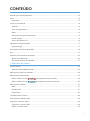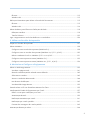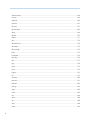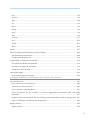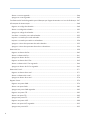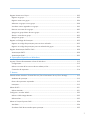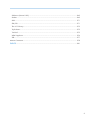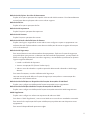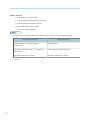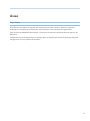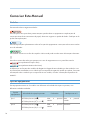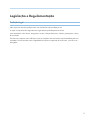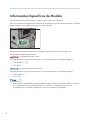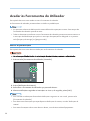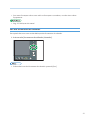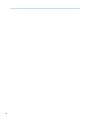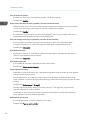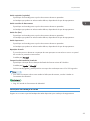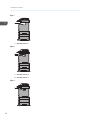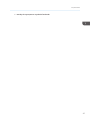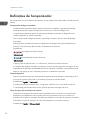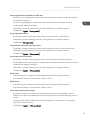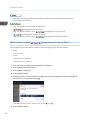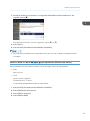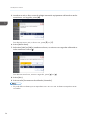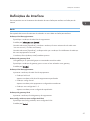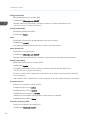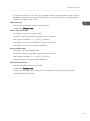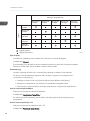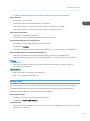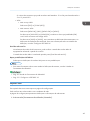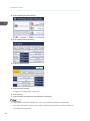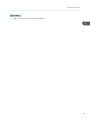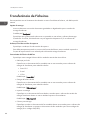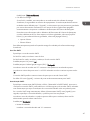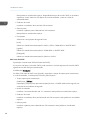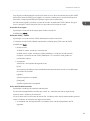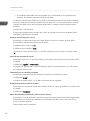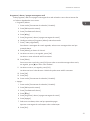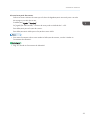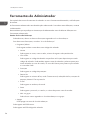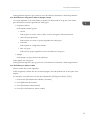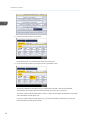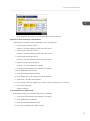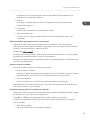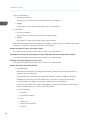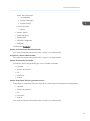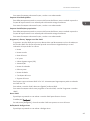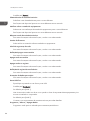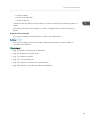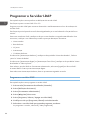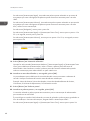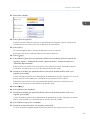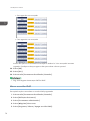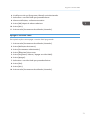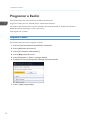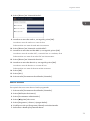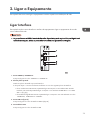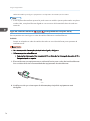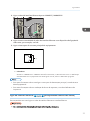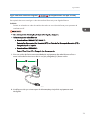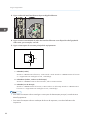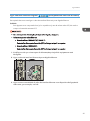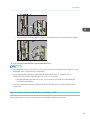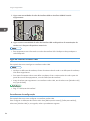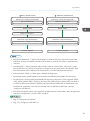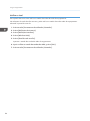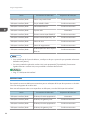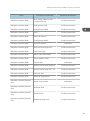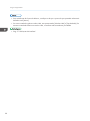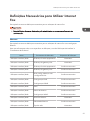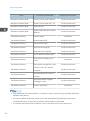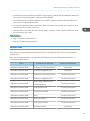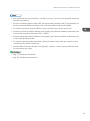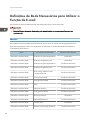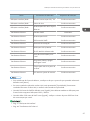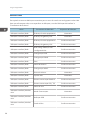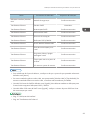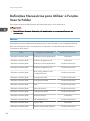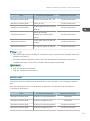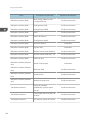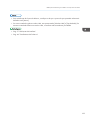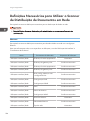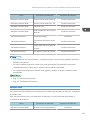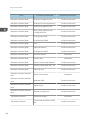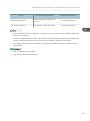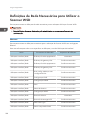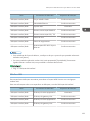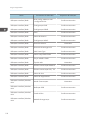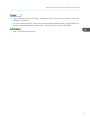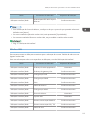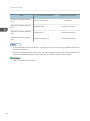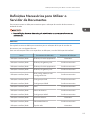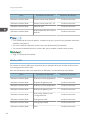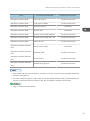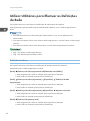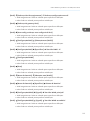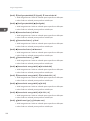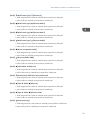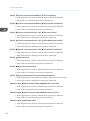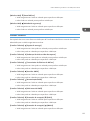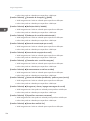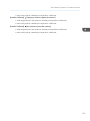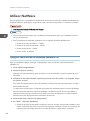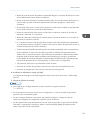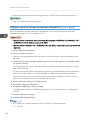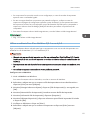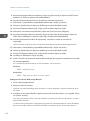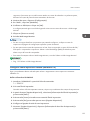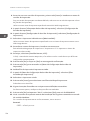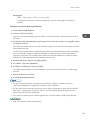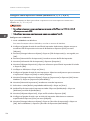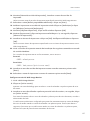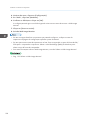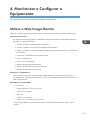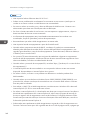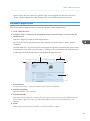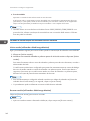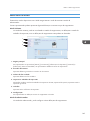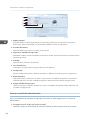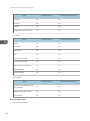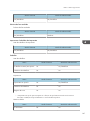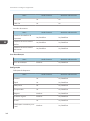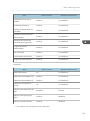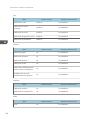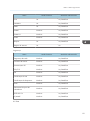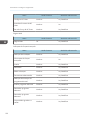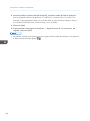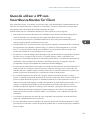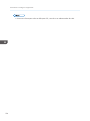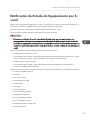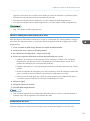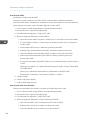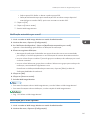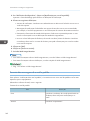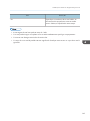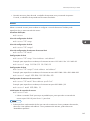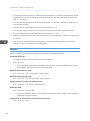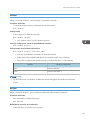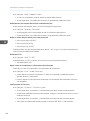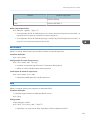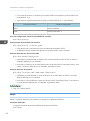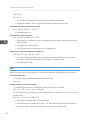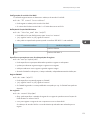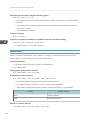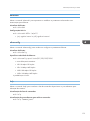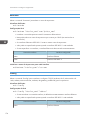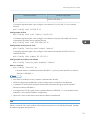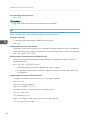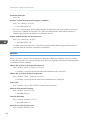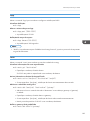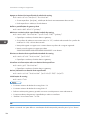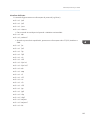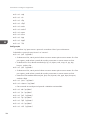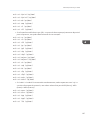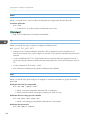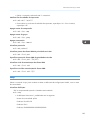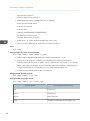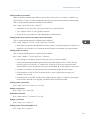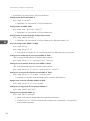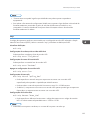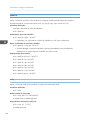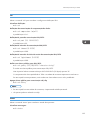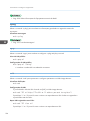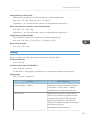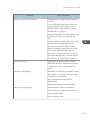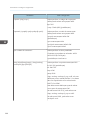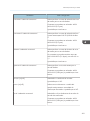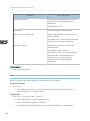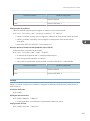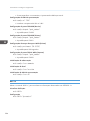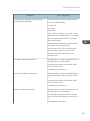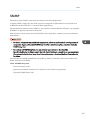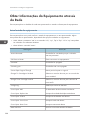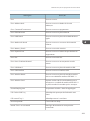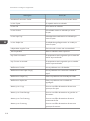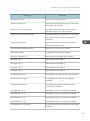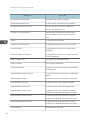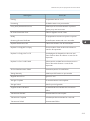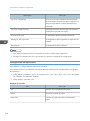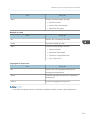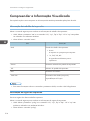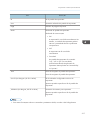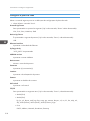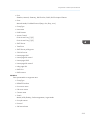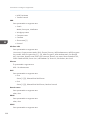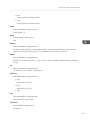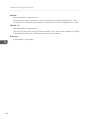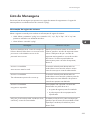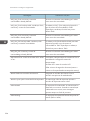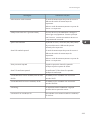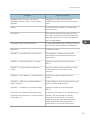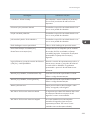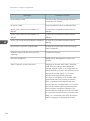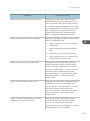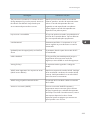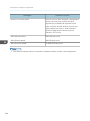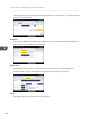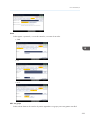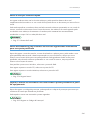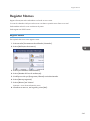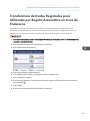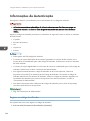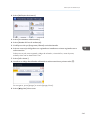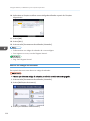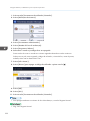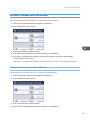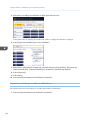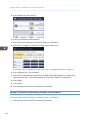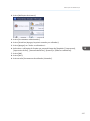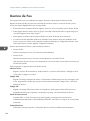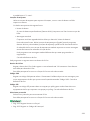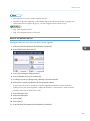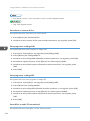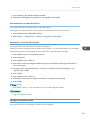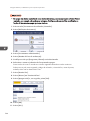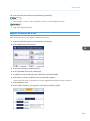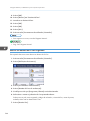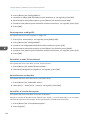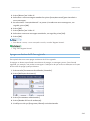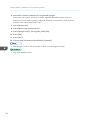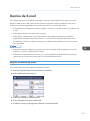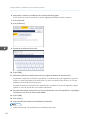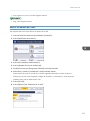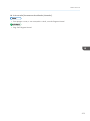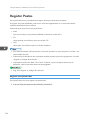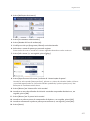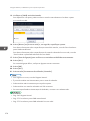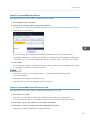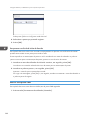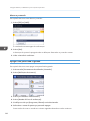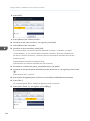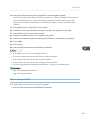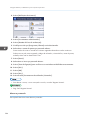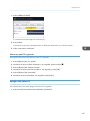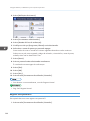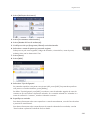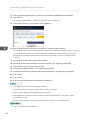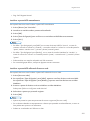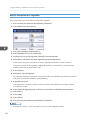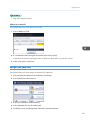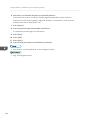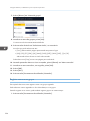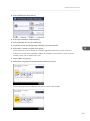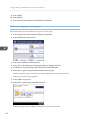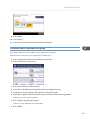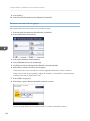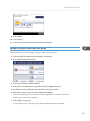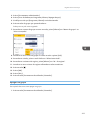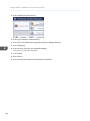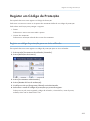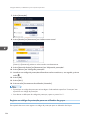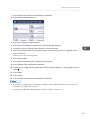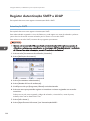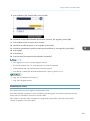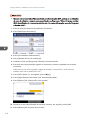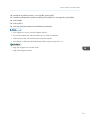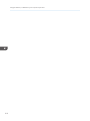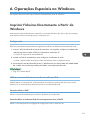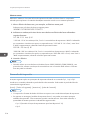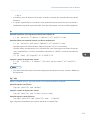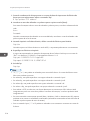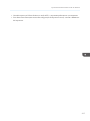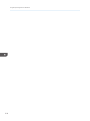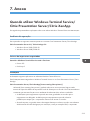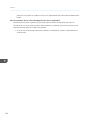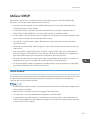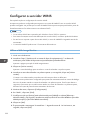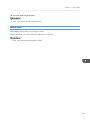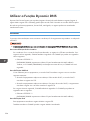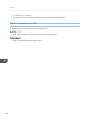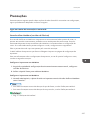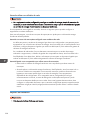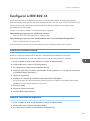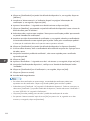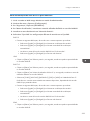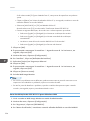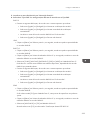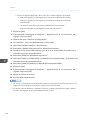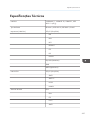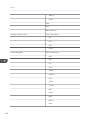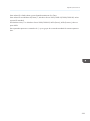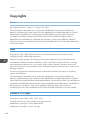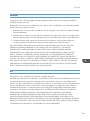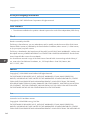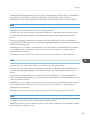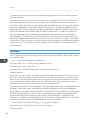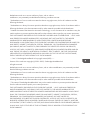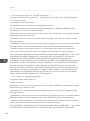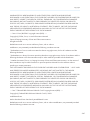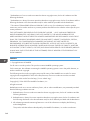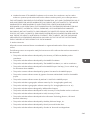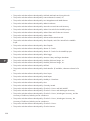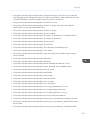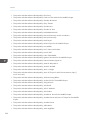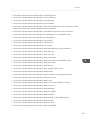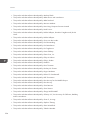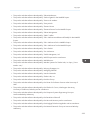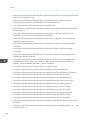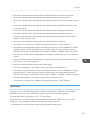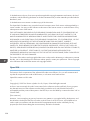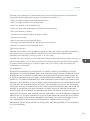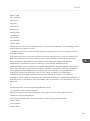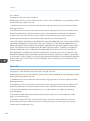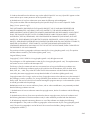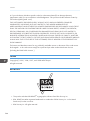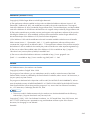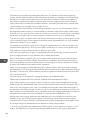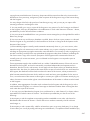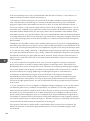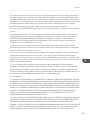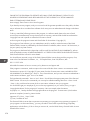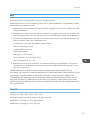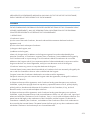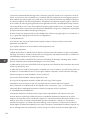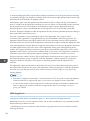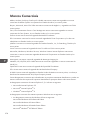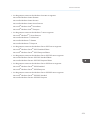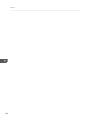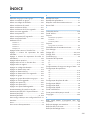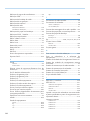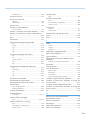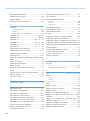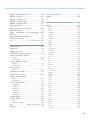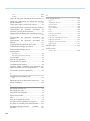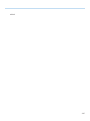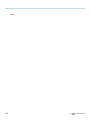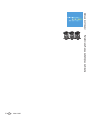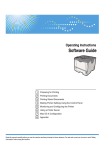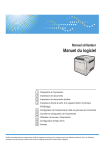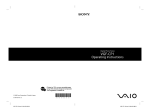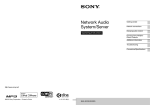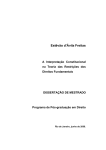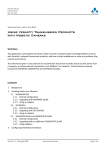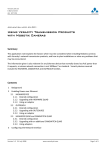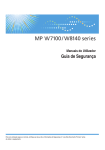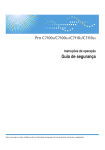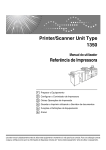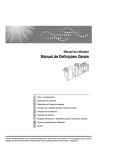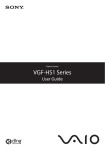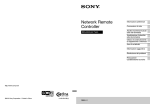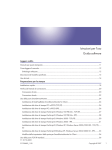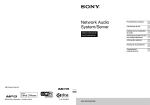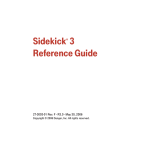Download Operating Instructions
Transcript
Manuais do Utilizador
Referência de Rede e de
Definições de Sistema
1
Definições do Sistema
2
Ligar o Equipamento
3
Utilizar um Servidor de Impressão
4
Monitorizar e Configurar o Equipamento
5
Registar Endereços e Utilizadores para Funções Fax/Scanner
6
Operações Especiais no Windows
7
Anexo
Leia este manual atentamente antes de utilizar o equipamento e mantenha-o à mão para consulta futura. Para uma utilização correcta e segura,
certifique-se de que lê as "Safety Information" em "Manuals and Safety Information for This Machine" antes de utilizar o equipamento.
CONTEÚDO
Manuais para Este Equipamento....................................................................................................................10
Aviso..................................................................................................................................................................13
Importante.................................................................................................................................................... 13
Como Ler Este Manual.................................................................................................................................... 14
Símbolos....................................................................................................................................................... 14
Tipos de equipamento.................................................................................................................................14
Notas............................................................................................................................................................ 15
Nomes dos principais componentes.......................................................................................................... 15
Lista de opções............................................................................................................................................ 15
Acerca do endereço IP............................................................................................................................... 16
Legislação e Regulamentação........................................................................................................................17
Proibição legal.............................................................................................................................................17
Informações Específicas de Modelo.............................................................................................................. 18
Visor...................................................................................................................................................................19
Aceder às Ferramentas do Utilizador............................................................................................................ 20
Alterar as predefinições.............................................................................................................................. 20
Sair das ferramentas do utilizador............................................................................................................. 21
1. Definições do sistema
Funções Gerais.................................................................................................................................................23
Definições da bandeja de saída................................................................................................................ 25
Definições do Papel nas Bandejas................................................................................................................. 28
Definições de Temporizador...........................................................................................................................32
Definir a data e a hora
(principalmente Europa e Ásia).....................................................34
Definir a data e a hora
(principalmente América do Norte).............................................. 35
Definições de Interface.................................................................................................................................... 37
Rede.............................................................................................................................................................. 37
Wireless LAN............................................................................................................................................... 41
Imprimir lista................................................................................................................................................. 43
Transferência de Ficheiros...............................................................................................................................46
Ferramentas do Administrador........................................................................................................................54
Programar o Servidor LDAP............................................................................................................................ 66
Programar o servidor LDAP.........................................................................................................................66
Alterar o servidor LDAP............................................................................................................................... 70
1
Apagar o servidor LDAP............................................................................................................................. 71
Programar o Realm.......................................................................................................................................... 72
Programar o Realm......................................................................................................................................72
Alterar o Realm............................................................................................................................................ 73
Apagar o realm........................................................................................................................................... 74
2. Ligar o Equipamento
Ligar Interface...................................................................................................................................................75
Ligar ao interface Ethernet
(principalmente Europa e Ásia)............................................... 76
Ligar ao interface Ethernet
(principalmente América do Norte).........................................77
Ligar interface Ethernet Gigabit
(principalmente Europa e Ásia).......................................79
Ligar interface Ethernet Gigabit
(principalmente América do Norte)................................ 81
Ligar ao interface USB (Tipo B).................................................................................................................. 82
Ligar um dispositivo à unidade de controladora USB..............................................................................83
Ligar ao interface wireless LAN..................................................................................................................84
Definições Necessárias para Utilizar a Impressora/LAN-Fax.................................................................... 87
Ethernet......................................................................................................................................................... 87
Wireless LAN............................................................................................................................................... 88
Definições Necessárias para Utilizar Internet Fax........................................................................................ 91
Ethernet......................................................................................................................................................... 91
Wireless LAN............................................................................................................................................... 93
Definições de Rede Necessárias para Utilizar a Função de E-mail............................................................96
Ethernet......................................................................................................................................................... 96
Wireless LAN............................................................................................................................................... 98
Definições Necessárias para Utilizar a Função Scan to Folder................................................................100
Ethernet.......................................................................................................................................................100
Wireless LAN.............................................................................................................................................101
Definições Necessárias para Utilizar o Scanner de Distribuição de Documentos em Rede.................. 104
Ethernet.......................................................................................................................................................104
Wireless LAN.............................................................................................................................................105
Definições de Rede Necessárias para Utilizar o Scanner WSD...............................................................108
Ethernet.......................................................................................................................................................108
Wireless LAN.............................................................................................................................................109
Definições Necessárias para Utilizar o Scanner TWAIN de Rede...........................................................112
2
Ethernet.......................................................................................................................................................112
Wireless LAN.............................................................................................................................................113
Definições Necessárias para Utilizar o Servidor de Documentos............................................................ 115
Ethernet.......................................................................................................................................................115
Wireless LAN.............................................................................................................................................116
Utilizar Utilitários para Efectuar as Definições de Rede.............................................................................118
Definições interface...................................................................................................................................118
Transfer. ficheiros.......................................................................................................................................123
Ligar o equipamento a uma linha telefónica e a um telefone....................................................................126
3. Utilizar um Servidor de Impressão
Preparar o Servidor de Impressão............................................................................................................... 127
Utilizar NetWare........................................................................................................................................... 128
Configurar como servidor de impressão (NetWare 3.x)...................................................................... 128
Configurar como um servidor de impressão (NetWare 4.x, 5/5.1, 6/6.5)......................................130
Utilizar o ambiente Pure IP no NetWare 5/5.1 ou no 6/6.5..............................................................131
Configurar como impressora remota (NetWare 3.x)............................................................................ 133
Configurar como impressora remota (NetWare 4.x, 5/5.1, 6/6.5)..................................................136
4. Monitorizar e Configurar o Equipamento
Utilizar o Web Image Monitor..................................................................................................................... 139
Visualizar a página inicial........................................................................................................................ 141
Quando a autenticação de utilizador estiver definida.......................................................................... 142
Sobre menus e modos...............................................................................................................................143
Acesso no modo de administrador..........................................................................................................144
Lista de itens de definição.........................................................................................................................145
VisualizarWeb Image Monitor................................................................................................................ 153
Quando utilizar o IPP com SmartDeviceMonitor for Client....................................................................... 155
Notificação do Estado do Equipamento por E-mail...................................................................................157
Definir a conta para notificação por e-mail............................................................................................159
Autenticação de mail................................................................................................................................ 159
Notificação automática por e-mail......................................................................................................... 161
Notificação por e-mail a pedido.............................................................................................................161
Formato das mensagens de e-mail a pedido......................................................................................... 162
Manutenção Remota por telnet....................................................................................................................164
3
Utilizar telnet.............................................................................................................................................. 164
access.........................................................................................................................................................165
authfree...................................................................................................................................................... 166
autonet........................................................................................................................................................167
bonjour....................................................................................................................................................... 167
devicename................................................................................................................................................169
dhcp............................................................................................................................................................169
dhcp6......................................................................................................................................................... 170
diprint......................................................................................................................................................... 171
dns.............................................................................................................................................................. 172
domainname..............................................................................................................................................174
etherauth.................................................................................................................................................... 175
etherconfig................................................................................................................................................. 175
help.............................................................................................................................................................175
hostname....................................................................................................................................................176
ifconfig........................................................................................................................................................176
info..............................................................................................................................................................177
ipp...............................................................................................................................................................178
ipsec........................................................................................................................................................... 179
ipv6.............................................................................................................................................................179
logout......................................................................................................................................................... 179
lpr................................................................................................................................................................179
netware...................................................................................................................................................... 180
passwd....................................................................................................................................................... 181
pathmtu.......................................................................................................................................................182
prnlog......................................................................................................................................................... 182
rhpp............................................................................................................................................................ 183
route............................................................................................................................................................183
set................................................................................................................................................................184
show........................................................................................................................................................... 188
slp............................................................................................................................................................... 188
smb............................................................................................................................................................. 188
snmp........................................................................................................................................................... 189
4
sntp............................................................................................................................................................. 193
spoolsw...................................................................................................................................................... 194
ssdp.............................................................................................................................................................194
ssh............................................................................................................................................................... 195
status...........................................................................................................................................................195
syslog..........................................................................................................................................................196
upnp........................................................................................................................................................... 196
web.............................................................................................................................................................196
wiconfig......................................................................................................................................................197
wins.............................................................................................................................................................202
wsmfp......................................................................................................................................................... 203
8021x........................................................................................................................................................ 204
SNMP............................................................................................................................................................. 207
Obter Informações do Equipamento através da Rede...............................................................................208
Actual estado do equipamento................................................................................................................208
Configuração da impressora................................................................................................................... 214
Compreender a Informação Visualizada....................................................................................................216
Informação do trabalho de impressão....................................................................................................216
Informação de registo de impressão.......................................................................................................216
Configurar a placa de rede..................................................................................................................... 218
Lista de Mensagens....................................................................................................................................... 223
Informação de registo do sistema............................................................................................................223
5. Registar Endereços e Utilizadores para Funções Fax/Scanner
Livro de Endereços........................................................................................................................................ 237
Gerir nomes no livro de endereços......................................................................................................... 240
Enviar fax por memória rápida................................................................................................................ 240
Enviar e-mail por memória rápida...........................................................................................................241
Enviar documentos de fax recebidos ou ficheiros digitalizados directamente para uma pasta
partilhada...................................................................................................................................................241
Impedir o acesso de utilizadores não autorizados a pastas partilhadas a partir do equipamento.. 241
Gerir os utilizadores e a utilização do equipamento.............................................................................242
Registar Nomes..............................................................................................................................................243
Registar Nomes......................................................................................................................................... 243
5
Alterar um nome registado....................................................................................................................... 244
Apagar um nome registado..................................................................................................................... 245
Transferência de Dados Registados para Utilização por Registo Automático no Livro de Endereços..247
Informações de Autenticação.......................................................................................................................248
Registar um código de utilizador............................................................................................................. 248
Alterar um código de utilizador............................................................................................................... 250
Apagar um código de utilizador............................................................................................................. 251
Visualizar o contador para cada utilizador............................................................................................253
Imprimir o contador para cada utilizador...............................................................................................253
Imprimir o contador para todos os utilizadores..................................................................................... 254
Apagar o número de impressões de cada utilizador............................................................................ 255
Apagar o número de impressões de todos os utilizadores................................................................... 256
Destino de Fax............................................................................................................................................... 258
Registar um destino de fax........................................................................................................................260
Alterar um destino de fax..........................................................................................................................261
Apagar um destino de fax........................................................................................................................263
Registar um destino de IP-Fax.................................................................................................................. 265
Alterar um destino de IP-Fax registado................................................................................................... 266
Apagar um destino de IP-Fax registado..................................................................................................269
Destino de E-mail...........................................................................................................................................271
Registar um destino de e-mail.................................................................................................................. 271
Alterar um destino de e-mail.................................................................................................................... 273
Apagar um destino de e-mail...................................................................................................................274
Registar Pastas............................................................................................................................................... 276
Registar uma pasta SMB.......................................................................................................................... 276
Alterar uma pasta SMB............................................................................................................................ 280
Apagar uma pasta SMB registada..........................................................................................................282
Registar uma pasta FTP............................................................................................................................. 283
Alterar uma pasta FTP............................................................................................................................... 285
Apagar uma pasta FTP............................................................................................................................. 287
Registar uma pasta NCP...........................................................................................................................288
Alterar uma pasta NCP registada............................................................................................................292
Apagar uma pasta NCP........................................................................................................................... 293
6
Registar Nomes num Grupo......................................................................................................................... 295
Registar um grupo..................................................................................................................................... 295
Registar nomes num grupo....................................................................................................................... 296
Adicionar um grupo a outro grupo..........................................................................................................298
Visualizar nomes registados num grupo................................................................................................. 299
Remover um nome de um grupo.............................................................................................................. 300
Apagar um grupo dentro de outro grupo............................................................................................... 301
Alterar o nome de um grupo.................................................................................................................... 302
Apagar um grupo......................................................................................................................................303
Registar um Código de Protecção............................................................................................................... 305
Registar um código de protecção para um único utilizador................................................................. 305
Registar um código de protecção para um utilizador de grupo...........................................................306
Registar Autenticação SMTP e LDAP........................................................................................................... 308
Autenticação SMTP...................................................................................................................................308
Autenticação LDAP....................................................................................................................................309
6. Operações Especiais no Windows
Imprimir Ficheiros Directamente a Partir do Windows............................................................................... 313
Configuração.............................................................................................................................................313
Utilizar um nome de host em vez de um endereço IPv4........................................................................313
Comandos de impressão..........................................................................................................................314
7. Anexo
Quando utilizar Windows Terminal Service/Citrix Presentation Server/Citrix XenApp........................ 319
Ambiente de operação.............................................................................................................................319
Drivers de impressora suportados........................................................................................................... 319
Limitações...................................................................................................................................................319
Utilizar DHCP.................................................................................................................................................321
Utilizar AutoNet.........................................................................................................................................321
Configurar o servidor WINS........................................................................................................................ 322
Utilizar o Web Image Monitor.................................................................................................................322
Utilizar telnet.............................................................................................................................................. 323
Utilizar a Função Dynamic DNS.................................................................................................................. 324
Actualizar...................................................................................................................................................324
Servidores DNS direccionados para operação.................................................................................... 325
7
Servidores DHCPv4 destinados para operação....................................................................................325
Definir a função Dynamic DNS................................................................................................................326
Precauções..................................................................................................................................................... 327
Ligar um router de marcação a uma rede.............................................................................................. 327
Imprimir em NetWare...............................................................................................................................328
Quando a Placa Wireless LAN Está Instalada........................................................................................... 330
Configurar a IEEE 802.1X............................................................................................................................ 331
Instalar um certificado externo.................................................................................................................331
Instalar o certificado do dispositivo......................................................................................................... 331
Itens de definição de IEEE 802.1X para Ethernet.................................................................................. 333
Itens de definição de IEEE 802.1X para Wireless LAN........................................................................ 334
Especificações Técnicas................................................................................................................................337
Copyrights...................................................................................................................................................... 340
Boost...........................................................................................................................................................340
expat...........................................................................................................................................................340
FreeBSD 4. 6. 2/netipx............................................................................................................................ 340
Heimdal......................................................................................................................................................341
ILU...............................................................................................................................................................341
IPSTM print language emulations............................................................................................................. 342
JPEG LIBRARY............................................................................................................................................ 342
libusb.......................................................................................................................................................... 342
libxml2........................................................................................................................................................342
Lua.............................................................................................................................................................. 342
MD4........................................................................................................................................................... 343
MD5........................................................................................................................................................... 343
nana........................................................................................................................................................... 343
Net-SNMP................................................................................................................................................. 344
NetBSD...................................................................................................................................................... 348
Open LDAP................................................................................................................................................ 357
Open SSH..................................................................................................................................................358
Open SSL................................................................................................................................................... 362
racoon........................................................................................................................................................ 364
RSA BSAFE®.............................................................................................................................................. 364
8
Sablotron (Version 0. 82).........................................................................................................................365
Samba........................................................................................................................................................ 365
SASL........................................................................................................................................................... 371
SPX/IPX......................................................................................................................................................371
The m17n library....................................................................................................................................... 372
TinyScheme................................................................................................................................................372
TrouSerS.....................................................................................................................................................373
WPA Supplicant........................................................................................................................................ 376
Zilb..............................................................................................................................................................377
Marcas Comerciais....................................................................................................................................... 378
ÍNDICE..........................................................................................................................................................381
9
Manuais para Este Equipamento
Leia este manual atentamente antes de utilizar o equipamento.
Consulte os respectivos manuais para o que pretende fazer com o equipamento.
• Os suportes variam de acordo com o manual.
• As versões impressa e electrónica do manual incluem os mesmos conteúdos.
• Para poder visualizar os manuais como ficheiros PDF, tem de instalar o Adobe® Acrobat®
Reader®/Adobe Reader.
• Tem de estar instalado um Web browser para poder visualizar os manuais em html.
Manuais e Informações de Segurança para Este Equipamento
Europa e Ásia)
(principalmente
Contém introduções aos manuais e informações sobre a utilização deste equipamento de forma
segura.
Antes de utilizar o equipamento, certifique-se de que lê a secção intitulada Informações de
Segurança neste manual para evitar ferimentos e danos no equipamento.
Manuals and Safety Information for This Machine
Norte)
(principalmente América do
Contém introduções aos manuais e informações sobre a utilização deste equipamento de forma
segura.
Antes de utilizar o equipamento, certifique-se de que lê a secção intitulada Safety Information
para evitar ferimentos e danos no equipamento.
Este manual é disponibilizado apenas em inglês.
Guia de Instalação Rápida
Contém procedimentos para desembalar e instalar o equipamento.
Guia Inicial para Scanner e Fax
Explica como configurar as funções de scanner e fax e utilizar as respectivas funções básicas.
Detalhes sobre estas funções que não sejam referidos neste manual serão fornecidos nas
Referência de Scanner, Referência de Fax e Referência de Rede e de Definições de Sistema.
Acerca deste Equipamento
Este manual apresenta as várias funções do equipamento. Também explica os procedimentos de
preparação para utilizar o equipamento, o painel de controlo, como instalar opções, introduzir
texto, instalar os CD-ROMs fornecidos e substituir papel, cartucho de impressão, agrafos e outros
consumíveis.
Troubleshooting
Fornece um guia para a resolução de problemas relacionados com a utilização normal.
10
Referência de Cópia e Servidor de Documentos
Explica as funções e operações do copiador e do servidor de documentos. Consulte também este
manual para obter explicações sobre como colocar originais.
Referência de Fax
Explica as funções e operações do fax.
Referência de Impressora
Explica funções e operações da impressora.
Referência de Scanner
Explica funções e operações do scanner.
Referência de Rede e de Definições de Sistema
Explica como ligar o equipamento a uma rede e como configurar e operar o equipamento num
ambiente de rede. Explica também como alterar as definições do sistema e registar informações
no livro de endereços.
Referência de Segurança
Este manual destina-se aos administradores do equipamento. Explica as funções de segurança
que pode utilizar para prevenir a utilização não autorizada do equipamento, a manipulação de
dados ou a fuga de informação. Para maior segurança, recomendamos que efectue em primeiro
lugar as seguintes definições:
• Instale o certificado do dispositivo.
• Active a encriptação SSL (Secure Sockets Layer).
• Altere o nome de utilizador e a palavra-passe do administrador utilizando o Web Image
Monitor.
Para mais informações, consulte a Referência de Segurança.
Leia este manual quando definir as funções de segurança avançadas ou a autenticação dos
utilizadores e dos administradores.
Referência das Definições no Dispositivo das Funções Avançadas do VM Card
Explica como configurar as definições de funções avançadas com o equipamento.
Referência das Definições Web das Funções Avançadas do VM Card
Explica como configurar as definições de funções avançadas através do Web Image Monitor.
UNIX Supplement
Explica como configurar e utilizar uma impressora de rede com UNIX.
Para obter o "UNIX Supplement", visite o nosso Web site ou consulte um revendedor autorizado.
Este manual inclui explicações de funções e definições que podem não estar disponíveis neste
equipamento.
Este manual é disponibilizado apenas em inglês.
11
Outros manuais
• Quick Reference Copy Guide
• Guia de Referência Rápida para Impressora
• Guia de Referência Rápida para Fax
• Quick Reference Scanner Guide
• Guia de Iniciação App2Me
• Os seguintes produtos de software são denominados conforme a sua designação geral:
Designação comercial
DeskTopBinder Lite e DeskTopBinder
Professional*1
DeskTopBinder
ScanRouter EX Professional *1 e ScanRouter
EX Enterprise *1
o software de entrega ScanRouter
SmartDeviceMonitor for Client
SmartDeviceMonitor for Client
*1 Opcional
12
Designação geral
Aviso
Importante
Em nenhuma circunstância a empresa será responsável por danos directos, indirectos, especiais,
acidentais ou consequentes resultantes do manuseamento ou da operação do equipamento.
Para uma boa qualidade dos documentos, o fabricante recomenda a utilização de toner genuíno do
fabricante.
O fabricante não será responsável por qualquer dano ou despesa que resulte da utilização de peças
não genuínas nos seus produtos de escritório.
13
Como Ler Este Manual
Símbolos
Este manual utiliza os seguintes símbolos:
Assinala pontos aos quais deve prestar atenção quando utilizar o equipamento e explicações de
causas prováveis de encravamentos de papel, danos em originais ou perda de dados. Certifique-se de
que lê estas explicações.
Assinala explicações suplementares sobre as funções do equipamento e instruções sobre como resolver
erros do utilizador.
Este símbolo encontra-se no fim dos capítulos. Indica onde pode consultar mais informações relevantes.
[]
Assinala os nomes das teclas que aparecem no visor do equipamento ou no painel de controlo.
(principalmente Europa e Ásia)
(principalmente América do Norte)
As diferenças nas funções dos modelos da Região A e Região B são indicadas por dois símbolos. Leia
as informações assinaladas com o símbolo que corresponde à região do modelo que utilizar. Para mais
informações sobre o símbolo que corresponde ao seu modelo, consulte "Informações Específicas de
Modelo".
Tipos de equipamento
Este equipamento existe em 3 modelos com diferentes velocidades de cópia e impressão, com
diferentes unidades instaladas.
Tipo de
equipamento
Tipo 1
Velocidade de cópia/impressão
45 folhas/minuto (A4 )
47 folhas/minuto (81/2 × 11 )
Tipo 2
50 folhas/minuto (A4 )
52 folhas/minuto (81/2 × 11 )
14
Finalizador
Bandeja interna 2
Não
é
instalar
possível Não
é
instalar
Não
é
instalar
possível Standard
possível
Tipo de
equipamento
Tipo 3
Velocidade de cópia/impressão
50 folhas/minuto (A4 )
Finalizador
Standard
Bandeja interna 2
Não
é
instalar
52 folhas/minuto (81/2 × 11 )
possível
Notas
Os conteúdos deste manual estão sujeitos a alterações sem aviso prévio.
Algumas ilustrações neste manual poderão ser ligeiramente diferentes do equipamento.
Certas opções podem não estar disponíveis em alguns países. Para mais informações, contacte o
fornecedor.
Dependendo do país onde se encontrar, algumas unidades poderão ser opcionais. Para mais
informações, contacte o fornecedor.
Nomes dos principais componentes
Os principais componentes deste equipamento são referidos neste manual da seguinte forma:
• Alimentador automático de documentos
ADF
Lista de opções
Este capítulo fornece uma lista de opções para este equipamento e o modo como são referidas neste
manual.
Lista de opções
Referido como
File Format Converter Type E
Conversor de formato de ficheiros
Paper Feed Unit TK1090
Unidade de alimentação de papel
Paper Feed Unit TK1100
Unidade de alimentação de papel com rodízios
Placa wireless LAN
IEEE 802.11a/g Interface Unit Type J
IEEE 802.11g Interface Unit Type K
IEEE 802.11a/g Interface Unit Type J
15
Lista de opções
Referido como
Gigabit Ethernet
Gigabit Ethernet Board Type A
Gigabit Ethernet Board Type C
Acerca do endereço IP
Neste manual, "Endereço IP" abrange os ambientes IPv4 e IPv6. Leia as instruções relativas ao
ambiente que estiver a utilizar.
16
Legislação e Regulamentação
Proibição legal
Não copie nem imprima qualquer item cuja reprodução seja proibida por lei.
A cópia ou impressão dos seguintes itens é geralmente proibida pelas leis locais:
notas monetárias, selos fiscais, obrigações, acções, cheques bancários, cheques, passaportes, cartas
de condução.
Esta lista serve apenas como referência e não é completa. Não assumimos responsabilidade pela sua
exactidão. Se tiver dúvidas sobre a legalidade da cópia ou impressão de certos itens, consulte o seu
advogado.
17
Informações Específicas de Modelo
Esta secção descreve como identificar a região a que o equipamento pertence.
Existe uma etiqueta na retaguarda do equipamento, localizada na posição abaixo indicada. A etiqueta
indica a região a que o equipamento pertence. Leia a etiqueta.
CFE052
As seguintes informações são específicas da região. Leia as informações sob o símbolo que
corresponde à região do equipamento.
(principalmente Europa e Ásia)
Se a etiqueta indicar as seguintes informações, o seu equipamento é um modelo da região A:
• CODE XXXX -67, -69
• 220-240V
(principalmente América do Norte)
Se a etiqueta indicar as seguintes informações, o seu equipamento é um modelo da região B:
• CODE XXXX -57
• 120-127V
• Neste manual, as dimensões são apresentadas em duas unidades de medição: métrica e imperial.
Se o equipamento for um modelo da Região A, consulte as unidades métricas. Se o seu
equipamento for um modelo da Região B, consulte as unidades em polegadas.
18
Visor
O painel do visor apresenta o estado do equipamento, mensagens de erro e menus de funções.
Os itens de função apresentados funcionam como teclas de selecção. Pode seleccionar ou especificar
um item premindo ligeiramente sobre o mesmo.
Quando selecciona ou especifica um item no visor, este aparece realçado como
possível utilizar teclas que apareçam como
.
. Não é
Para visualizar o seguinte ecrã, prima a tecla [Ferramentas do utilizador/Contador] para visualizar o
menu Ferramentas do utilizador e prima [Definições do sistema].
Utilizando o ecrã do menu Definições do sistema como exemplo, este capítulo explica como utilizar o
painel do visor do equipamento.
3
1
2
PT CFL004
1. Aparecem os separadores de menu para várias definições. Para visualizar a definição que
pretende especificar ou alterar, prima o separador de menu adequado.
2. Aparece uma lista de definições. Para especificar ou alterar uma definição, prima a tecla adequada
na lista.
3. Prima para sair do menu Definições do sistema.
19
Aceder às Ferramentas do Utilizador
Este capítulo descreve como aceder ao menu Ferramentas do utilizador.
As Ferramentas do utilizador permitem alterar ou definir as predefinições.
• As operações relativas às definições do sistema diferem das operações normais. Saia sempre das
Ferramentas do utilizador quando terminar.
• Todas as alterações que efectuar com as Ferramentas do utilizador permanecem activas mesmo se
o interruptor de alimentação principal ou o interruptor de operação for desligado ou se premir a
tecla [Poupança de energia] ou [Apagar modos].
Alterar as predefinições
Este capítulo descreve como alterar as definições nas ferramentas do utilizador.
• Se estiver especificado Gestão de autenticação do administrador, contacte o administrador.
1. Prima a tecla [Ferramentas do utilizador/Contador].
CCS003
2. Prima [Definições do sistema].
3. Seleccione a ferramenta de utilizador que pretende alterar.
4. Altere as definições seguindo as instruções no visor e, de seguida, prima [OK].
• Para cancelar as alterações efectuadas às definições e regressar ao visor inicial, prima a tecla
[Ferramentas do utilizador].
• Para obter mais informações que especifiquem as Definições do sistema, consulte "Definições do
sistema".
• Para mais informações sobre como alterar o idioma, consulte Acerca deste Equipamento.
20
• Para mais informações sobre como verificar informações e contadores, consulte Acerca deste
Equipamento.
• Pág. 23 "Definições do sistema"
Sair das ferramentas do utilizador
Este capítulo descreve como sair das definições das ferramentas do utilizador.
1. Prima a tecla [Ferramentas do utilizador/Contador].
CCS003
• Pode também sair das ferramentas do utilizador premindo [Sair].
21
22
1. Definições do sistema
Este capítulo descreve as ferramentas do utilizador do menu Definições do sistema.
Funções Gerais
Este capítulo descreve as ferramentas do utilizador no menu de Funções gerais, em Definições do
sistema.
Programar/Alterar/Apagar texto utilizador
Pode registar pedaços de texto que utiliza com frequência ao especificar definições, como ".com"
e "Cumprimentos".
É possível registar até 40 entradas.
• Programar/Alterar
1. Prima a tecla [Ferramentas do utilizador/Contador].
2. Prima [Definições do sistema].
3. Certifique-se de que [Funções gerais] está seleccionado.
4. Prima [Programar/Alterar/Apagar texto utiliz.].
5. Certifique-se de que [Programar/Alterar] está seleccionado.
6. Seleccione o texto de utilizador que pretende alterar.
Para programar o novo texto do utilizador, prima [*Não programado].
7. Introduza o texto do utilizador e, em seguida, prima [OK].
Introduza o texto do utilizador até 80 caracteres.
8. Prima [Sair].
9. Prima a tecla [Ferramentas do utilizador/Contador].
• Apagar
1. Prima a tecla [Ferramentas do utilizador/Contador].
2. Prima [Definições do sistema].
3. Certifique-se de que [Funções gerais] está seleccionado.
4. Prima [Programar/Alterar/Apagar texto utiliz.].
5. Prima [Apagar].
6. Seleccione o texto de utilizador que pretende apagar.
7. Prima [Sim].
8. Prima [Sair].
9. Prima a tecla [Ferramentas do utilizador/Contador].
23
1. Definições do sistema
Tons de teclas do painel
É emitido um sinal sonoro (som da tecla) quando uma tecla é premida.
Predefinição: [Médio]
Aviso sonoro de aquecimento (copiador/servidor de documentos)
Pode especificar que o sinal sonoro apite quando o equipamento está pronto para copiar após
sair do modo de Poupança de Energia ou quando a alimentação é ligada.
Predefinição: [Ligado]
Se a definição de tons de teclas do painel for [Desligado], não se ouve qualquer sinal sonoro
independentemente da definição de Aviso de Aquecimento.
Visor de contagem de cópias (copiador/servidor de documentos)
É possível definir o contador de cópias para apresentar o número de cópias efectuadas
(contagem crescente) ou o número de cópias que falta fazer (contagem decrescente).
Predefinição: [Crescente]
Prioridade de função
Especifique o modo a ser visualizado imediatamente após ligar o interruptor de operação ou
activar o modo de Reposição do Sistema.
Predefinição: [Copiador]
Prioridade impressão
A prioridade de impressão é atribuída ao modo seleccionado.
Predefinição: [Modo de visualização]
Temp reposição funções
Pode definir o período de tempo que o equipamento aguarda antes de mudar de modo quando
utilizar a função de multi-acesso.
Este procedimento é útil, se efectuar muitas cópias e tiver de alterar as definições para cada
cópia. Se definir um período de reposição mais longo, pode evitar interrupção por parte de outras
funções.
Predefinição: [Definir tempo], [3 seg(s)]
Quando seleccionar [Definir tempo], introduza o tempo (3 - 30 segundos, em passos de 1
segundo) utilizando as teclas numéricas.
A definição do Temp reposição funções é ignorada se [Intercalar] ou [Ordem dos trabalhos]
estiver definido como Prioridade de impressão.
Definição da cor do ecrã
É possível seleccionar a cor do ecrã de entre cinco tipos.
Predefinição: [Tipo em azul marinho]
24
Funções Gerais
Saída: copiador (copiador)
Especifique uma bandeja para a qual os documentos devem ser ejectados.
As bandejas que podem ser seleccionadas diferem, dependendo do tipo de equipamento.
Saída: servidor de documentos
Especifique uma bandeja para a qual os documentos devem ser ejectados.
As bandejas que podem ser seleccionadas diferem, dependendo do tipo de equipamento.
Saída: fax (fax)
Especifique uma bandeja para a qual os documentos devem ser ejectados.
As bandejas que podem ser seleccionadas diferem, dependendo do tipo de equipamento.
Saída: impressora
Especifique uma bandeja para a qual os documentos devem ser ejectados.
As bandejas que podem ser seleccionadas diferem, dependendo do tipo de equipamento.
Repetição de tecla
É possível activar ou desactivar a repetição de uma operação se uma tecla no ecrã ou no painel
de controlo for premida continuamente.
Predefinição: [Normal]
Tempo Visualiz EstadoSist/ListaTrab
Especifique a duração da visualização de Estado do Sistema e Lista de Trabalhos.
Predefinição: [Ligado], [15 seg(s)]
Seleccionando [Ligado], pode especificar um tempo de visualização entre 10 e 999 segundos.
• Para mais informações sobre como aceder às Definições do sistema, consulte "Aceder às
Ferramentas do utilizador".
• Pág. 20 "Aceder às Ferramentas do Utilizador"
Definições da bandeja de saída
Seguem-se os nomes e tipos de bandejas de saída disponíveis para cada tipo de equipamento.
25
1. Definições do sistema
Tipo 1
1
CFL015
1. Bandeja interna 1
Tipo 2
1
2
CFL001
1. Bandeja interna 2
2. Bandeja interna 1
Tipo 3
1
CFL016
26
Funções Gerais
1. Bandeja de separação em espinha do finalizador
27
1. Definições do sistema
Definições do Papel nas Bandejas
Esta secção descreve as ferramentas do utilizador no menu Definições papel bandeja em Definições do
sistema.
• Se o formato do papel especificado for diferente do formato do papel colocado na bandeja de
papel, o papel pode encravar porque o formato do papel não é detectado correctamente.
Prioridade bandeja papel: copiador
Especifique a bandeja para fornecer papel para a impressão.
Predefinição: [Bandeja 1]
Prioridade bandeja papel: fax
Especifique a bandeja para fornecer papel para a impressão.
Predefinição: [Bandeja 1]
Prioridade bandeja papel: impressora
Especifique a bandeja para fornecer papel para a impressão.
Predefinição: [Bandeja 1]
Formato do papel da bandeja: Bandeja 1
Seleccione o formato do papel colocado na bandeja de papel.
Os formatos de papel que pode definir para a bandeja 1 são os seguintes:
[Detecção auto], A4 , A5 , A5 , A6 , B5 JIS , B6 JIS , Env C5 , Env C6 , Env DL ,
81/2 × 14 , 81/2 × 13 , 81/2 × 11 , 81/4 × 13 , 8 × 13 , 71/4 × 101/2 , 51/2 × 81/2 ,
51/2 × 81/2 , 41/8 × 91/2 , 37/8 × 71/2 , 16K , [Formato personalizado]
Predefinição: [Detecção auto]
Pode especificar um formato personalizado entre 140,0 356,0 mm (5,52 14,01 polegadas)
na vertical e entre 98,0 216,0 mm (3,86 8,50 polegadas) na horizontal.
Para obter informações sobre a detecção auto de formatos de papel, consulte Acerca deste
Equipamento.
Formato do papel da bandeja: Bandeja 2 4 (quando a unidade de alimentação de papel ou a
unidade de alimentação de papel com rodízios está instalada)
Seleccione o formato do papel colocado na bandeja de papel.
Os formatos de papel que pode definir na bandeja 2 4 são os seguintes:
[Detecção auto], A4 , A5 , B5 JIS , B6 JIS , Env C5 , Env C6 , Env DL ,
81/2 × 14 , 81/2 × 13 , 81/2 × 11 , 81/4 × 13 , 8 × 13 , 71/4 × 101/2 ,
51/2 × 81/2 , 41/8 × 91/2 , 37/8 × 71/2 , 16K , [Formato personalizado]
28
Definições do Papel nas Bandejas
Predefinição: [Detecção auto]
Pode especificar um formato entre 160,0 356,0 mm (6,30 14,01 polegadas) na vertical e
entre 98,0 216,0 mm (3,86 8,50 polegadas) na horizontal.
Para obter informações sobre a detecção auto de formatos de papel, consulte Acerca deste
Equipamento.
Formato do papel alim. manual impressora
Especifique o formato do papel na bandeja de alimentação manual para a impressão de dados a
partir do computador.
Os formatos de papel que pode definir para a bandeja de alimentação manual são os seguintes:
A4 , A5 , A5 , A6 , B5 JIS , B6 JIS , Env C5 , Env C6 , Env DL ,
81/2 × 14 , 81/2 × 13 , 81/2 × 11 , 81/4 × 13 , 8 × 13 , 71/4 × 101/2 ,
51/2 × 81/2 , 51/2 × 81/2 , 41/8 × 91/2 , 37/8 × 71/2 , 16K , [Formato personalizado]
Predefinição:
(principalmente Europa e Ásia)
[A4 ]
(principalmente América do Norte)
[81/
2 × 11
]
Pode especificar um formato personalizado entre 140,0 900,0 mm (5,52 35,43 polegadas)
na vertical e entre 64,0 216,0 mm (2,52 8,50 polegadas) na horizontal.
Quando utilizar um equipamento do tipo 3 para imprimir em papel com um comprimento
horizontal de 64,0 70,0 mm (2,52 2,76 polegadas), o papel ejectado poderá não estar
correctamente alinhado.
Tipo papel: Bandeja alimentação manual
Define o visor de modo a poder ver o tipo de papel colocado na bandeja de alimentação
manual.
Os tipos de papel que pode definir para a bandeja de alimentação manual são os seguintes:
• [Não visualizar], [Papel reciclado], [Papel de cor], [Papel timbrado], [Papel etiqueta], [Pap
pré-impresso], [Acetato], [Papel especial 1], [Papel especial 2], [Papel especial 3],
[Envelope]
As espessuras do papel que pode definir para a bandeja de alimentação manual são as
seguintes:
• [Papel fino] (52 59 g/m2, 14 lb. Bond 16 lb. Bond)
• [Papel normal] (60 90 g/m2, 16 lb. Bond 24 lb. Bond)
• [PapelEspessMéd] (91 105 g/m2, 24 lb. Bond 28 lb. Bond)
• [Papel grosso 1] (106 130 g/m2, 28 lb. Bond 35 lb. Bond)
• [Papel grosso 2] (131 163 g/m2, 35 lb. Bond 90 lb. Índice)
29
1. Definições do sistema
• [Papel grosso 3] (164 220 g/m2, 90 lb. Índice 80 lb. Capa)
Predefinição para "Tipo papel": [Não visualizar]
Predefinição para "Espessura do papel": [Papel normal]
Predefinição para "Aplicar duplex": [Sim]
Predefinição para "Aplicar selecção auto papel (só impressora)": [Sim]
Se seleccionar [Não] em "Aplicar selecção auto papel (só impressora)", "Selec. auto papel" não
estará disponível nas funções da impressora e o símbolo em forma de chave é apresentado junto
à bandeja de papel no ecrã da impressora.
Para mais informações sobre as relações entre possíveis formatos de papel e gramagens, consulte
Acerca deste Equipamento.
Para mais informações sobre as condições recomendadas para utilizar papel grosso, consulte
Acerca deste Equipamento.
Tipo de papel: Bandeja 1 4
Define o visor para que possa visualizar o tipo de papel colocado na bandeja de papel 1 4.
A função de impressão utiliza esta informação para seleccionar automaticamente a bandeja do
papel.
Os tipos de papel que pode definir para a bandeja 1 4 são os seguintes:
• [Não visualizar], [Papel reciclado], [Papel de cor], [Papel timbrado], [Papel etiqueta], [Papel
pré-impresso], [Papel especial 1], [Papel especial 2], [Papel especial 3]
As espessuras do papel que pode definir para a bandeja de papel 1 4 são as seguintes:
• [Papel fino] (52 59 g/m2, 14 lb. Bond 16 lb. Bond)
• [Papel normal] (60 90 g/m2, 16 lb. Bond 24 lb. Bond)
• [PapelEspessMéd] (91 105 g/m2, 24 lb. Bond 28 lb. Bond)
• [Papel grosso 1] (106 130 g/m2, 28 lb. Bond 35 lb. Bond)
• [Papel grosso 2] (131 163 g/m2, 35 lb. Bond 90 lb. Índice)
• [Papel grosso 3] (164 220 g/m2, 90 lb. Índice 80 lb. Capa)
Predefinição para "Tipo papel": [Não visualizar]
Predefinição para "Espessura do papel": [Papel normal]
Predefinição para "Aplicar duplex": [Sim]
Predefinição para "Aplicar selec. auto papel": [Sim]
Se seleccionar [Não] em "Aplicar selec. auto papel", "Selec. auto papel" não está disponível nas
funções da impressora e o símbolo em forma de chave é apresentado junto à bandeja de papel
no ecrã da impressora.
Para mais informações sobre as relações entre possíveis formatos de papel e gramagens, consulte
Acerca deste Equipamento.
30
Definições do Papel nas Bandejas
Para mais informações sobre as condições recomendadas para utilizar papel grosso, consulte
Acerca deste Equipamento.
Bandeja de capas
Pode especificar e apresentar a bandeja de papel utilizada para colocar as capas ou as
contracapas.
Após seleccionar a bandeja de papel, também pode especificar o tempo de visualização e o
método de cópia para copiar nos dois lados.
Predefinição: [ Desligado]
Quando a opção [No ModoSeleccionado] estiver seleccionada, as definições da bandeja de
capas ou contracapas aparecem apenas quando a função de capas estiver seleccionada.
Quando a opção [Sempre] estiver seleccionada, a bandeja de capas ou contracapas é sempre
visualizada.
Bandeja de separadores
Permite especificar e visualizar a bandeja de papel utilizada para colocar separadores.
Também pode especificar o tempo apresentado e os métodos de cópia para cópias nos dois
lados.
Predefinição: [ Desligado]
Quando a opção [No ModoSeleccionado] estiver seleccionada, as definições de bandeja de
separadores aparecem apenas quando a função de separadores estiver seleccionada.
Quando [Sempre] estiver seleccionado, a bandeja de separadores é sempre visualizada.
• O equipamento suporta dois tipos de papel normal: [Papel normal 1] e [Papel normal 2]. A
predefinição é [Papel normal 2]. Para mais informações sobre a definição do tipo de papel,
consulte Acerca deste Equipamento.
• Para mais informações sobre como aceder às Definições do sistema, consulte "Aceder às
Ferramentas do utilizador".
• Pág. 20 "Aceder às Ferramentas do Utilizador"
31
1. Definições do sistema
Definições de Temporizador
Esta secção descreve as ferramentas do utilizador no menu Definições temporizador em Definições do
sistema.
Temporizador desligar automático
Um determinado período de tempo após ter terminado um trabalho, o equipamento desliga
automaticamente para poupar energia. Esta função tem o nome de "Desligar Auto".
O estado do equipamento depois da operação de Desligar Automático é designado como
"Modo Desligado" ou "Modo Suspensão".
Para o Temporizador desligar automático, especifique o tempo a decorrer antes do Desligar
Automático.
Pode especificar esta definição apenas se [Definição de Desligar Auto] estiver definida para
[Activar] nas [Ferramentas administrador] em [Definições do sistema].
Predefinição:
(principalmente Europa e Ásia)
[45 minuto(s)]
(principalmente América do Norte)
[60 minuto(s)]
O tempo pode ser definido entre 1 e 240 minutos, utilizando as teclas numéricas.
O Temporizador desligar automático pode não funcionar quando aparecem mensagens de erro.
Dependendo da aplicação de Embedded Software Architecture instalada, o equipamento pode
demorar mais tempo do que o indicado para entrar no Modo de Suspensão.
Temp deslig painel
Defina o período de tempo que o equipamento aguarda antes de desligar o painel depois de o
processo de cópia ter terminado ou de a última operação ter sido efectuada.
Predefinição: [Ligado], [1 minuto(s)]
Introduza um intervalo de tempo entre 10 segundos e 240 minutos com as teclas numéricas.
O Temp deslig painel pode não funcionar quando aparecem mensagens de erro.
Temp. de reposição automática do sistema
A definição de reposição do sistema comuta automaticamente o ecrã para o ecrã da função
definida em prioridade de função quando não houver operações em curso ou quando um
trabalho interrompido for apagado. Esta definição determina o intervalo de reposição do sistema.
Pode definir um período de tempo de 10 a 999 segundos com as teclas numéricas.
Predefinição: [Ligado], [60 segundo(s)]
32
Definições de Temporizador
Temp reposição auto copiador/servidor doc
Especifica o período de tempo que deve decorrer antes da reposição dos modos de copiador e
servidor de documentos.
Se seleccionar [Desligado], o equipamento não muda automaticamente para o ecrã de
introdução do código do utilizador.
Pode definir um período de tempo de 10 a 999 segundos com as teclas numéricas.
Predefinição: [Ligado], [60 segundo(s)]
Temp reposição auto fax
Especifique o período de tempo que deve decorrer antes de repor o modo de fax.
Pode definir um período de tempo de 30 a 999 segundos com as teclas numéricas.
Predefinição: [30 segundo(s)]
Temporizador reposição auto impressora
Especifique o período de tempo que deve decorrer antes de repor a função de impressora.
Pode definir um período de tempo de 10 a 999 segundos com as teclas numéricas.
Predefinição: [Ligado], [60 segundo(s)]
Temp reposição auto scanner
Especifique o período de tempo que deve decorrer antes de repor a função de scanner.
Se [Desligado] estiver seleccionado, o equipamento não muda automaticamente para o ecrã de
introdução do código do utilizador.
Pode definir um período de tempo de 10 a 999 segundos com as teclas numéricas.
Predefinição: [Ligado], [60 segundo(s)]
Definir data
Defina a data para o relógio interno do equipamento utilizando as teclas numéricas.
Para mais informações, consulte "Definir a data e a hora".
Definir hora
Defina a hora para o relógio interno do equipamento utilizando as teclas numéricas.
Para mais informações, consulte "Definir a data e a hora".
Temp. Encerramento Auto Sessão
Especifique se deve ou não encerrar automaticamente a sessão de um utilizador quando o
utilizador não utilizar o equipamento durante um período de tempo especificado após iniciar a
sessão.
A temporização pode ser definida entre 60 a 999 segundos, em variações de um segundo,
utilizando as teclas numéricas.
Predefinição: [Ligado], [180 segundo(s)]
33
1. Definições do sistema
• Para mais informações sobre como aceder às Definições do sistema, consulte "Aceder às
Ferramentas do utilizador".
• Pág. 20 "Aceder às Ferramentas do Utilizador"
•
(principalmente Europa e Ásia)
Pág. 34 "Definir a data e a hora
(principalmente Europa e Ásia)"
•
(principalmente América do Norte)
(principalmente América do Norte)"
Pág. 35 "Definir a data e a hora
Definir a data e a hora
(principalmente Europa e Ásia)
Esta secção descreve como definir a data e a hora do relógio interno do equipamento.
• Data
Dia, mês, ano
• Hora
Horas, minutos, segundos
Formato da hora: 24 horas
1. Prima a tecla [Ferramentas do utilizador/Contador].
2. Prima [Definições do sistema].
3. Prima [Defin. temporiz.].
4. Prima [Definir data].
5. Introduza o dia, o mês e o ano do relógio interno do equipamento utilizando as teclas
numéricas e, em seguida, prima [ ].
Para alternar entre o dia, o mês e o ano, prima [ ] ou [ ].
6. Prima [Definir hora].
34
Definições de Temporizador
7. Introduza as horas, os minutos e os segundos utilizando as teclas numéricas e, em
seguida, prima [ ].
Para alternar entre horas, minutos e segundos, prima [ ] ou [ ].
8. Prima [Sair].
9. Prima a tecla [Ferramentas do utilizador/Contador].
• Só pode definir as datas que correspondem com o ano e o mês. As datas incompatíveis serão
recusadas.
Definir a data e a hora
(principalmente América do Norte)
Esta secção descreve como definir a data e a hora do relógio interno do equipamento.
• Data
Mês, dia, ano
• Hora
Horas, minutos, segundos
Formato da hora: 12 horas
O carimbo AM/PM também pode ser especificado.
1. Prima a tecla [Ferramentas do utilizador/Contador].
2. Prima [Definições do sistema].
3. Prima [Defin. temporiz.].
4. Prima [Definir data].
35
1. Definições do sistema
5. Introduza o mês, o dia e o ano do relógio interno do equipamento utilizando as teclas
numéricas e, em seguida, prima [ ].
Para alternar entre o mês, o dia e o ano, prima [ ] ou [ ].
6. Prima [Definir hora].
7. Seleccione [AM] ou [PM] e introduza as horas, os minutos e os segundos utilizando as
teclas numéricas. Prima [ ].
Para alternar entre horas, minutos e segundos, prima [ ] ou [ ].
8. Prima [Sair].
9. Prima a tecla [Ferramentas do utilizador/Contador].
• Só pode definir as datas que correspondem com o ano e o mês. As datas incompatíveis serão
recusadas.
36
Definições de Interface
Definições de Interface
Esta secção descreve as ferramentas do utilizador do menu Definições interface em Definições do
sistema.
Rede
Este capítulo descreve as ferramentas do utilizador no menu Rede nas Definições interface.
Endereço IPv4 do equipamento
Especifique o endereço de rede IPv4 do equipamento.
Predefinição: [Obtenção auto (DHCP)]
Quando seleccionar [Especificar], introduza o endereço IPv4 e a máscara de sub-rede como
"xxx.xxx.xxx.xxx" ("x" indica um número).
Quando seleccionar [Especificar], certifique-se de que o endereço IPv4 é diferente do endereço
de outros equipamentos na rede.
O endereço físico (endereço MAC) também aparece.
Endereço de gateway IPv4
Uma gateway é um ponto de ligação ou intercâmbio entre duas redes.
Especifique o endereço de gateway para o router ou host utilizados como gateway.
Predefinição: [0.0.0.0]
Endereço IPv6 do equipamento
Apresenta o endereço de rede IPv6 do equipamento.
• Endereço link-local
Aparece o endereço link-local do equipamento especificado.
• Endereço config. manual
Aparece o endereço do equipamento configurado manualmente.
• Endereço auto-configurável: 1-5
Aparece o endereço auto-configurável especificado.
Endereço de gateway IPv6
Apresenta o endereço IPv6 de gateway do equipamento.
Auto-config. endereço auto-configurável IPv6
Especifique Auto-config. endereço auto-configurável IPv6.
Predefinição: [Activo]
37
1. Definições do sistema
Configuração DNS
Efectue definições para o servidor DNS.
Predefinição: [Obtenção auto (DHCP)]
Quando seleccionar [Especificar], introduza o endereço IPv4 do servidor DNS como
"xxx.xxx.xxx.xxx" ("x" indica um número).
Configuração DDNS
Especifique as definições DDNS.
Predefinição: [Activo]
IPsec
Especifique a função IPSec do equipamento como Activo/Inactivo.
Predefinição: [Inactivo]
Para mais informações sobre esta função, consulte o seu administrador.
Nome do domínio
Especifique o nome do domínio.
Predefinição: [Obtenção auto (DHCP)]
Quando seleccionar [Especificar], introduza o nome do domínio utilizando até 63 caracteres.
Configuração WINS
Especifique as definições do servidor WINS.
Predefinição: [Ligado]
Se [Ligado] estiver seleccionado, introduza o endereço IPv4 do servidor WINS como
"xxx.xxx.xxx.xxx" ("x" indica um número).
Se estiver a utilizar DHCP, especifique o Intervalo de ID. Introduza um Intervalo de ID utilizando
até 31 caracteres.
Não introduza "255.255.255.255" como o endereço do servidor WINS principal ou secundário.
Protocolo efectivo
Seleccione o protocolo a utilizar na rede.
Predefinição para "IPv4": [Activo]
Predefinição para "IPv6": [Inactivo]
Predefinição para "Netware": [Inactivo]
"NetWare" é apresentado apenas quando o Netware estiver instalado.
Predefinição para "SMB": [Activo]
Protocolo de Entrega NCP
Seleccione o protocolo de entrega NCP.
Predefinição: [Prioridade TCP/IP]
38
Definições de Interface
Se seleccionar [Só IPX] ou [Só TCP / IP], não poderá mudar o protocolo mesmo se não conseguir
estabelecer a ligação com o mesmo. Se "NetWare" em "Protocolo efectivo" estiver definido para
[Inactivo], só poderá utilizar TCP/IP.
NW Frame Type
Seleccione o tipo de frame quando utilizar NetWare.
Predefinição: [Selecção auto]
Nome computador SMB
Especifique o nome de computador SMB.
Introduza o nome do computador utilizando até 15 caracteres.
Não é possível introduzir "*+,/:;<>=?[\]|. e espaços.
Não defina um nome de computador iniciando com RNP e rnp.
Utilize letras maiúsculas para entradas alfabéticas.
Grupo trabalho SMB
Especifique o grupo de trabalho SMB.
Introduza o nome do computador utilizando até 15 caracteres.
Não é possível introduzir "*+,/:;<>=?[\]|. e espaços.
Utilize letras maiúsculas para entradas alfabéticas.
Velocidade da Ethernet
Defina a velocidade de acesso para redes.
Predefinição: [Selecção auto]
Seleccione a velocidade que corresponde ao seu ambiente de rede. [Selecção auto] deve
normalmente ser seleccionada.
39
1. Definições do sistema
Definição do Equipamento
Meio duplex
10 Mbps
Duplex total
10 Mbps
Meio duplex
100 Mbps
Duplex total
100 Mbps
Selecção
automática
Meio duplex
10 Mbps
Ligação
Duplex total
10 Mbps
Meio duplex
100 Mbps
Duplex total
100 Mbps
Selecção
automática*
*Os termos podem variar dependendo da rede.
Ligação possível
Ligação não possível
Tipo de Rede
Quando tiver instalado a placa wireless LAN, seleccione o método de ligação.
Predefinição: [Ethernet]
É apresentado [Tipo de Rede] se estiver instalada uma placa wireless LAN. Se estiverem ligados
Ethernet e wireless LAN, tem prioridade o interface seleccionado.
Comando ping
Verifique a ligação de rede com o comando ping utilizando o endereço IPv4 indicado.
Se não for possível estabelecer ligação à rede, verifique o seguinte e, em seguida, tente
novamente o comando ping.
• Certifique-se de que "IPv4" em [Protocolo efectivo] está definido como [Activo].
• Verifique se o equipamento com endereço IPv4 atribuído está ligado à rede.
• É possível que o mesmo endereço IPv4 seja utilizado para o equipamento especificado.
Permitir comunicação SNMPv3
Defina a comunicação encriptada de SNMPv3.
Predefinição: [Encriptação/TextoClaro]
Se seleccionar [Só encriptação], tem de definir uma palavra-passe de encriptação para o
equipamento.
Permitir comunicação SSL/ TLS
Defina a comunicação encriptada de SSL/ TLS.
Predefinição: [Prioridade texto cifrado]
40
PT BZU022
Definições de Interface
Se definir [Só texto cifrado], tem de instalar a certificação SSL para o equipamento.
Nome do Host
Especifique o nome do host.
Introduza o nome do host utilizando até 63 caracteres.
Não pode introduzir um nome de host que comece ou termine com um hífen.
Não pode introduzir um nome de host que comece com "RNP" ou "rnp".
Nome do equipamento
Especifique o nome do equipamento.
Introduza o nome do equipamento utilizando até 31 caracteres.
Autenticação IEEE 802.1X para Ethernet
Especifique a autenticação IEEE 802.1X para Ethernet.
Predefinição: [Inactivo]
Para mais informações sobre a autenticação IEEE 802.1X , consulte "Configurar IEEE 802.1X".
Repor predefinições da autenticação IEEE 802.1X
Pode repor as definições da autenticação IEEE 802.1X para as suas predefinições.
Para mais informações sobre a autenticação IEEE 802.1X , consulte "Configurar IEEE 802.1X".
• Para mais informações sobre como aceder às Definições do sistema, consulte "Aceder às
Ferramentas do utilizador".
• Pág. 20 "Aceder às Ferramentas do Utilizador"
• Pág. 331 "Configurar a IEEE 802.1X"
Wireless LAN
Este capítulo descreve as ferramentas do utilizador no menu Wireless LAN em Definições interface.
É apresentado [Wireless LAN] quando este equipamento tiver a placa wireless LAN instalada.
Certifique-se de que efectua todas as definições em simultâneo.
Modo Comunicação
Especifica o modo de comunicação da wireless LAN.
Predefinição: [Modo Infra-estrutura]
Definição SSID
Especifica o SSID para diferenciar o ponto de acesso no modo [Modo infra-estrutura] ou no modo
[Modo 802.11 Ad-hoc].
41
1. Definições do sistema
Os caracteres que podem ser utilizados são ASCII 0x20-0x7e (32 bytes).
Se o [Modo 802.11 Ad-hoc] for especificado em branco, aparece "ASSID".
Canal Ad-hoc
Especifique o canal a utilizar quando [Modo 802.11 Ad-hoc] tiver sido seleccionado. Defina o
canal que corresponde ao tipo de wireless LAN utilizada. O canal em utilização poderá variar
consoante o país.
Estão disponíveis os seguintes canais:
(principalmente Europa e Ásia)
• Wireless LAN IEEE 802.11 a/b/g
Frequência:
2412 - 2472 MHz (1 - 13 canais)
5180 - 5240 MHz (36, 40, 44 e 48 canais)
Em alguns países, estão disponíveis apenas os canais que se seguem:
• Wireless LAN IEEE 802.11 b/g
Frequência:
2412 - 2462 MHz (1 - 11 canais)
Predefinição: [11]
(principalmente América do Norte)
• Wireless LAN IEEE 802.11 a/b/g
Frequência:
2412 - 2462 MHz (1 - 11 canais)
5180 - 5240 MHz (36, 40, 44 e 48 canais)
Predefinição: [11]
Método de segurança
Especifica a encriptação de wireless LAN.
Predefinição: [Desligado]
Se seleccionar [WEP], introduza sempre a chave WEP. Se seleccionar [WPA], especifique os
métodos de encriptação e de autenticação.
Especifique "WPA" quando [Modo Comunicação] está definido para [Modo Infra-estrutura].
• WEP
Se seleccionar [WEP], introduza a tecla WEP.
Quando utilizar WEP de 64 bits, podem ser utilizados até 10 caracteres para hexadecimal e
até 5 caracteres para ASCII. Quando utilizar WEP de 128 bits, podem ser utilizados até 26
caracteres para hexadecimal e até 13 caracteres para ASCII.
42
Definições de Interface
O número de caracteres que pode introduzir está limitado a 10 ou 26 para hexadecimal e a
5 ou 13 para ASCII.
• WPA
• Mét. encript. WPA
Seleccione [TKIP] ou [CCMP (AES)].
• Mét. autentic. WPA
Seleccione [WPA-PSK], [WPA], [WPA2-PSK] ou [WPA2].
Se seleccionar [WPA-PSK] ou [WPA2-PSK], introduza a chave pré-partilhada (PSK)
com 8 a 63 caracteres em código ASCII.
Se seleccionar [WPA] ou [WPA2], são necessárias as definições de autenticação e as
definições de instalação de certificado. Para mais informações sobre os métodos de
definição, consulte "Configurar IEEE 802.1X".
Sinal de rede sem fio
Na utilização do modo de infra-estrutura, pode verificar o estado das ondas rádio do
equipamento utilizando o painel de controlo.
O estado das ondas rádio é visualizado quando prime [Sinal de rede sem fio].
Repor predefinições de fábrica
Pode repor as definições da wireless LAN para as suas predefinições.
• Para mais informações sobre como aceder às Definições do sistema, consulte "Aceder às
Ferramentas do utilizador".
• Pág. 20 "Aceder às Ferramentas do Utilizador"
• Pág. 331 "Configurar a IEEE 802.1X"
Imprimir lista
Este capítulo descreve como imprimir a página de configuração.
Pode verificar itens relacionados com o ambiente de rede.
A página de configuração apresenta as definições e informações de rede actuais.
1. Prima a tecla [Ferramentas do utilizador/Contador].
43
1. Definições do sistema
2. Prima [Definições do sistema].
3. Prima [Definições interface].
4. Prima [Imprimir lista].
5. Prima a tecla [Iniciar].
A página de configuração é impressa.
6. Prima [Sair].
7. Prima a tecla [Ferramentas do utilizador/Contador].
• Pode também sair premindo [Sair] no menu principal de Ferramentas do Utilizador.
• Para mais informações sobre como aceder às Definições do sistema, consulte "Aceder às
Ferramentas do utilizador".
44
Definições de Interface
• Pág. 20 "Aceder às Ferramentas do Utilizador"
45
1. Definições do sistema
Transferência de Ficheiros
Esta secção descreve as ferramentas do utilizador no menu Transferência ficheiros, sob Definições do
sistema.
Opção de entrega
Activa ou desactiva o envio de documentos guardados ou digitalizados para o servidor de
entrega ScanRouter.
Predefinição: [Desligado]
Especifique esta opção quando seleccionar se pretende ou não utilizar o software de entrega
ScanRouter. Se o fizer, terá de efectuar um pré-registo dos dispositivos E/S no software de
entrega ScanRouter.
Endereço IPv4 do servidor de captura
Especifique o endereço IPv4 do servidor de captura.
Esta definição aparece quando o conversor de formato de ficheiro estiver instalado e quando a
função de captura estiver a ser utilizada pelo software de entrega ScanRouter.
Transmissão do ficheiro de RX fax
Especifique como entregar ficheiros de fax recebidos através das várias linhas.
• Definição por linha
Especifica se os documentos de fax recebidos são ou não enviados para o software de
entrega do ScanRouter para cada linha de fax.
• Porta G3 1
• E-mail
• IP-Fax
Predefinição: [Porta G3 1]
• Entrega de ficheiro de RX
Especifica se os documentos de fax recebidos são ou não enviados para o software de
entrega do ScanRouter para cada linha de fax.
Predefinição: [Não entregar]
• Imprimir na entrega
Especifique se os documentos de fax recebidos, enviados para o software do servidor de
entrega ScanRouter devem ou não ser também impressos em simultâneo.
Predefinição: [Não imprimir]
• Ficheiro para entrega
Especifique se todos os documentos de fax recebidos devem ser enviados para o software de
entrega do ScanRouter ou apenas os documentos de fax recebidos que incluam códigos de
entrega (ID ou códigos SUB/SEP).
46
Transferência de Ficheiros
Predefinição: [Todos os ficheiros]
• Fich falha na entrega
Se um fax for recebido, mas não puder ser enviado através do software de entrega
ScanRouter, fica guardado na memória do equipamento. Se a eliminação de documentos
recebidos estiver definida para "1 (Ligado)", os documentos que não possam ser guardados
por motivos de memória insuficiente ou erro interno do disco rígido serão apagados
automaticamente e é impresso um Relatório de Eliminação de Ficheiros de Recepção.
Para obter mais informações sobre o Relatório de Eliminação de Ficheiros de Recepção,
consulte a Referência de Fax. Para imprimir um ficheiro guardado, seleccione [Imprimir
ficheiro] e, para eliminar ficheiros guardados, seleccione [Apagar ficheiro].
• Imprimir ficheiro
• Eliminar ficheiro
Esta definição aparece quando a função de entrega for utilizada pelo software de entrega
ScanRouter.
Servidor SMTP
Especifique o nome do servidor SMTP.
Se DNS for usado, introduza o nome do host.
Se DNS não for usado, introduza o endereço IPv4 do servidor SMTP.
Predefinição para "Nº porta": [25]
Predefinição para "Utilizar ligação segura (SSL)": [Desligado]
Introduza o nome do servidor até 127 caracteres. Não podem ser introduzidos espaços.
Introduza um número da porta entre 1 e 65 535 utilizando as teclas numéricas e prima a tecla
[ ].
O servidor SMTP partilha o mesmo número da porta que o servidor Direct SMTP.
Se definir SSL como [Ligado], o número de porta muda automaticamente para "465".
Autenticação SMTP
Especifique a autenticação SMTP (PLAIN, LOGIN, CRAM-MD5 e DIGEST-MD5). Ao enviar e-mail para um servidor SMTP, pode melhorar o nível de segurança do servidor SMTP, utilizando
uma autenticação que exija a introdução de um nome de utilizador e de uma palavra-passe.
Se o servidor SMTP exigir autenticação, defina a [Autenticação SMTP] como [Ligado] e, em
seguida, especifique o nome de utilizador, a palavra-passe e a encriptação.
Introduza o nome de utilizador e a palavra-passe a definir para o endereço de e-mail do
administrador quando utilizar Internet Fax.
Predefinição: [Desligado]
• Nome do utilizador
Introduza o nome de utilizador até 191 caracteres.
47
1. Definições do sistema
Não podem ser introduzidos espaços. Dependendo do tipo de servidor SMTP, é necessário
especificar "realm". Adicione "@" depois do nome de utilizador, como em "nome de
utilizador@realm".
• Endereço de e-mail
Introduza um endereço de e-mail até 128 caracteres.
• Palavra-passe
Introduza a palavra-passe utilizando até 128 caracteres.
Não podem ser introduzidos espaços.
• Encriptação
Seleccione a encriptação da seguinte forma:
[Auto]
Utilize se o método de autenticação for PLAIN, LOGIN, CRAM-MD5 ou DIGEST-MD5.
[Ligado]
Utilize se o método de autenticação for CRAM-MD5 ou DIGEST-MD5.
[Desligado]
Utilize se o método de autenticação for PLAIN ou LOGIN.
POP antes de SMTP
Especifique a autenticação POP (POP antes de SMTP).
Ao enviar e-mail para um servidor SMTP, pode aumentar o nível de segurança do servidor SMTP
ligando ao servidor POP para autenticação.
Predefinição: [Desligado]
Se definir POP antes de SMTP como [Ligado], especifique o tempo de espera após autenticação,
o nome de utilizador, o endereço de e-mail e a palavra-passe.
• Tempo espera após autenticação
Predefinição: [300 ms ]
Especifique [Tempo espera após autenticação] de zero a 10 000 milésimos de segundo, em
variações de um milésimo de segundo.
• Nome do utilizador
Introduza o nome de utilizador até 191 caracteres. Não podem ser introduzidos espaços.
• Endereço de e-mail
Introduza um endereço de e-mail utilizando até 128 caracteres. Não podem ser introduzidos
espaços.
• Palavra-passe
Introduza a palavra-passe utilizando até 128 caracteres. Não podem ser introduzidos
espaços.
48
Transferência de Ficheiros
Para activar a autenticação de servidor POP antes do envio de e-mail através do servidor SMTP,
defina [POP antes de SMTP] para [Ligado]. O e-mail é enviado para o servidor SMTP após ter
decorrido o tempo especificado para [Tempo espera após autenticação].
Se seleccionar [Ligado], introduza o nome do servidor nas definições POP3/IMAP4. De igual
forma, verifique o número da porta POP3 na porta de comunicação de e-mail.
Protocolo de recepção
Especifique o Protocolo de Recepção para receber Internet Fax.
Predefinição: [POP3]
Definições POP3 / IMAP4
Especifique o nome do servidor POP3/IMAP4 para receber Internet fax.
O nome do servidor POP3/IMAP4 especificado é utilizado para [POP antes de SMTP].
Predefinição: [Auto]
• Nome servidor
Se DNS for usado, introduza o nome do host.
Se DNS não for usado, introduza o POP3/IMAP4 ou o endereço IPv4 do servidor.
Introduza o nome do servidor POP3/IMAP4 até 127 caracteres. Não podem ser
introduzidos espaços.
• Encriptação
Seleccione a encriptação da seguinte forma:
[Auto]
A encriptação da palavra-passe é definida automaticamente de acordo com as definições
do servidor POP/IMAP.
[Ligado]
A palavra-passe é encriptada.
[Desligado]
A palavra-passe não é encriptada.
End. E-Mail do Administrador
Especifique o endereço de e-mail do administrador.
Em documentos digitalizados enviados por e-mail, se o remetente não estiver especificado,
aparece como o endereço do remetente.
No envio de e-mail com a função de Internet fax, o endereço de e-mail do administrador aparece
como o endereço do remetente nas seguintes situações:
• O remetente não está especificado e o endereço de e-mail do equipamento não foi
registado.
49
1. Definições do sistema
• O remetente especificado não está registado no livro de endereços do equipamento e o
endereço de e-mail do equipamento não foi registado.
Ao efectuar a autenticação SMTP para os ficheiros transmitidos através da função de Internet fax,
aparece o endereço de e-mail do administrador na caixa "De:". Se tiver especificado o nome de
utilizador e endereço de e-mail em [Autenticação SMTP], certifique-se de que especifica esta
definição.
Introduza até 128 caracteres.
Em documentos digitalizados enviados por e-mail, se [Especificar auto nome remetente] estiver
[Desligado], especifique o remetente.
Porta de comunicação por e-mail
Especifique os números de porta para receber faxes por Internet. O número da porta POP3
especificada é utilizado para [POP antes de SMTP].
Predefinição para "POP3": [110]
Predefinição para "IMAP4": [143]
Introduza um número de porta entre 1 e 65 535 utilizando as teclas numéricas e prima a tecla
[ ].
Intervalo de recepção de e-mail
Especifique, em minutos, o intervalo de tempo para receber Internet fax através do servidor POP3
ou IMAP4.
Predefinição: [Ligado], [15 minuto(s)]
Se [Ligado] for seleccionado, o intervalo de tempo pode ser especificado de 2 a 1 440 minutos
em variações de um minuto.
Tamanho máx. de e-mail de recepção
Especifique o tamanho máximo de e-mail de recepção para receber Internet fax.
Predefinição: [2 MB]
Introduza um tamanho entre 1 e 50 MB em variações de um megabyte.
Armazenamento de e-mail no servidor
Especifique se os e-mails de Internet fax recebidos devem ou não ser guardados no servidor POP3
ou IMAP4.
Predefinição: [Desligado]
Nome de utilizador predefinido/ palavra-passe (envio)
Especifique o nome de utilizador e a palavra-passe necessários para enviar ficheiros digitalizados
directamente para uma pasta partilhada num computador Windows, para um servidor FTP ou
para um servidor NetWare.
Pode introduzir até 64 caracteres.
50
Transferência de Ficheiros
Programar/ alterar/ apagar mensagem e-mail
Pode programar, alterar ou apagar a mensagem de e-mail utilizada no envio de um Internet fax
ou ficheiros digitalizados como anexo.
• Programar/Alterar:
1. Prima a tecla [Ferramentas do utilizador/Contador].
2. Prima [Definições do sistema].
3. Prima [Transferência ficheiros].
4. Prima [ Seg.].
5. Prima [Programar/ alterar/ apagar mensagem de e-mail].
6. Certifique-se de que [Programar/Alterar] está seleccionado.
7. Prima [*Não programado].
Para alterar a mensagem de e-mail registada, seleccione a mensagem de e-mail que
pretende alterar.
8. Prima [Alterar] por baixo do "Nome".
9. Introduza um nome e, em seguida, prima [OK].
Introduza o nome utilizando até 20 caracteres.
10. Prima [Editar].
Para iniciar uma nova linha, prima [OK] para voltar ao ecrã de mensagem de e-mail e,
em seguida, prima [ ] em "Selec. linha a editar:".
11. Introduza o texto e, em seguida, prima [OK].
Introduza até cinco linhas de texto. Cada linha pode conter até 80 caracteres.
12. Prima [OK].
13. Prima [Sair].
14. Prima a tecla [Ferramentas do utilizador/Contador].
• Apagar:
1. Prima a tecla [Ferramentas do utilizador/Contador].
2. Prima [Definições do sistema].
3. Prima [Transferência ficheiros].
4. Prima [ Seg.].
5. Prima [Programar/ alterar/ apagar mensagem de e-mail].
6. Prima [Apagar].
7. Seleccione o endereço de e-mail que pretende apagar.
Aparece a mensagem de confirmação sobre a eliminação.
8. Prima [Sim].
51
1. Definições do sistema
9. Prima [Sair].
10. Prima a tecla [Ferramentas do utilizador/Contador].
Especificar auto nome remetente
Defina se o nome do remetente do e-mail deve ou não ser especificado quando enviar um e-mail.
Predefinição: [Desligado]
• Ligado
Se seleccionar [Ligado], o endereço de e-mail especificado surgirá na caixa "De:". Se não
especificar o endereço do remetente, o endereço de-email do administrador surgirá na caixa
"De:".
Se não especificar o remetente ao enviar um ficheiro por e-mail com a função de fax ou se o
endereço de e-mail especificado não estiver registado no livro de endereços do
equipamento, o endereço de e-mail deste equipamento surgirá na caixa "De:". Se o
equipamento não tiver um endereço de e-mail, aparece então o endereço de e-mail do
administrador na caixa "De:".
• Desligado
Se seleccionar [Desligado], o endereço de e-mail especificado surgirá na caixa "De:", mas
não poderá enviar e-mails sem especificar o endereço de e-mail do remetente. Na função de
fax, não pode enviar e-mails se o endereço de e-mail do remetente especificado não estiver
registado no livro de endereços do equipamento.
Conta e-mail de fax
Especifique o endereço de e-mail, nome de utilizador e palavra-passe para receber Internet fax.
Predefinição: [Não receber]
• Endereço de e-mail
Introduza um endereço de e-mail utilizando até 128 caracteres.
• Nome do utilizador
Introduza o nome do utilizador utilizando até 191 caracteres.
• Palavra-passe
Introduza uma palavra-passe utilizando até 128 caracteres.
Tempo para reenvio a partir do scanner
Especifica o intervalo que o equipamento aguarda antes de reenviar um ficheiro de digitalização,
se não for possível enviar para o servidor de entrega ou servidor de correio.
Predefinição: [300 segundo(s)]
O tempo de intervalo pode ser definido entre 60 a 900 segundos, em variações de um segundo,
utilizando as teclas numéricas.
Esta definição é para a função de scanner.
Esta definição não é válida para a função de scanner WSD.
52
Transferência de Ficheiros
Nº reenvios a partir do scanner
Define um número máximo de vezes que o ficheiro de digitalização é reenviado para o servidor
de entrega ou servidor de correio.
Predefinição: [Ligado], [3 vez(es)]
Se [Ligado] for seleccionado, o número de vezes pode ser definido de 1 a 99.
Esta definição é para a função de scanner.
Esta definição não é válida para a função de scanner WSD.
• Para mais informações sobre como aceder às Definições do sistema, consulte "Aceder às
Ferramentas do utilizador".
• Pág. 20 "Aceder às Ferramentas do Utilizador"
53
1. Definições do sistema
Ferramentas do Administrador
Este capítulo descreve as ferramentas do utilizador no menu Ferramentas administrador, sob Definições
do sistema.
As Ferramentas administrador são utilizadas pelo administrador. Para alterar estas definições, contacte
o administrador.
Recomendamos que especifique a Autenticação de Administrador antes de efectuar definições nas
Ferramentas administrador.
Gestão do Livro de Endereços
Pode adicionar, alterar ou eliminar informações registadas no livro de endereços.
Para obter mais informações, consulte o "Livro de Endereços".
• Programar/Alterar
Pode registar e alterar nomes bem como códigos de utilizador.
• Nomes
Pode registar um nome, nome na tecla, número de registo e selecção de títulos.
• Info. Autent.
Pode registar um código de utilizador e especificar as funções disponíveis para cada
código de utilizador. Pode também registar nomes de utilizador e palavras-passe para
serem utilizadas no envio de e-mails, no envio de ficheiros para pastas ou para aceder
a um servidor LDAP.
• Protecção
Pode registar um código de protecção.
• Destino fax
Pode registar um número de fax, modo TX internacional, cabeçalho de fax, inserção de
etiquetas, destino IP-Fax e protocolo.
• E-mail
Pode registar um endereço de e-mail.
• Pasta
Pode registar o protocolo, o caminho, o número da porta e nome do servidor.
• Adic. ao grupo
Pode colocar nomes registados no livro de endereços num grupo.
• Apagar
Pode apagar um nome do livro de endereços.
Pode registar até 2000 nomes.
Pode registar até 500 códigos de utilizador.
54
Ferramentas do Administrador
Pode igualmente registar e gerir nomes no livro de endereços utilizando o Web Image Monitor.
Livro de Endereços: Programar/Alterar/Apagar Grupo
Os nomes registados no livro de endereços podem ser adicionados a um grupo. Pode, então,
gerir facilmente os nomes registados em cada grupo.
• Programar/Alterar
Pode registar e alterar grupos.
• Nomes
Pode registar um nome, nome na tecla, número de registo e selecção de títulos.
• Utiliz/GrupoProgramado
Pode verificar os nomes ou grupos registados em cada grupo.
• Protecção
Pode registar um código de protecção.
• Adic. ao grupo
Pode colocar grupos registados no livro de endereços num grupo.
• Apagar
Pode apagar um grupo do livro de endereços.
Pode registar até 100 grupos.
Pode igualmente registar e gerir grupos no livro de endereços utilizando o Web Image Monitor.
Livro de Endereços: Alterar ordem
Altera a ordem dos nomes registados.
Pode reorganizar a ordem dos itens na mesma página, mas não pode mover os itens para outra
página.
Por exemplo, não pode mover um item de "PLANNING" ([OPQ]) para "DAILY" ([CD]).
1. Prima a tecla [Ferramentas do utilizador/Contador].
2. Prima [Definições do sistema].
3. Prima [Ferramentas administrador].
4. Prima [Livro de Endereços: Alterar ordem].
55
1. Definições do sistema
5. Prima a tecla do nome a ser movido.
Pode seleccionar um nome através das teclas numéricas.
6. Prima a tecla do nome no local para onde o pretende mover.
A tecla de utilizador é movida para a posição seleccionada e a tecla de utilizador
actualmente na posição seleccionada é movida para a frente ou para trás.
Se mover a tecla seleccionada para a frente, a tecla de utilizador actualmente na posição
seleccionada é movida para trás.
Se mover a tecla seleccionada para trás, a tecla de utilizador actualmente na posição
seleccionada é movida para a frente.
56
Ferramentas do Administrador
Pode também seleccionar um nome utilizando as teclas numéricas.
Imprimir livro de endereços: Lista destinos
Pode imprimir a lista de destinos registada no livro de endereços.
• Imprimir pela ordem de Título 1
Imprime o livro de endereços pela ordem do Título 1.
• Imprimir pela ordem de Título 2
Imprime o livro de endereços pela ordem do Título 2.
• Imprimir pela ordem de Título 3
Imprime o livro de endereços pela ordem do Título 3.
• Imprimir lista de marcação grupo
Imprime o livro de endereços de grupo.
1. Prima a tecla [Ferramentas do utilizador/Contador].
2. Prima [Definições do sistema].
3. Prima [Ferramentas administrador].
4. Prima [Imprimir livro de endereços: Lista de destinos].
5. Seleccione o formato de impressão.
6. Para imprimir a lista em páginas de 2 lados, seleccione [Imprimir nos 2 lados].
7. Prima a tecla [Iniciar].
A lista é impressa.
Livro de Endereços: Editar Título
Pode editar o título para localizar facilmente um utilizador.
1. Prima a tecla [Ferramentas do utilizador/Contador].
2. Prima [Definições do sistema].
3. Prima [Ferramentas administrador].
4. Prima [Livro de Endereços: Editar Título].
57
1. Definições do sistema
5. Prima na tecla do título que pretende alterar.
6. Introduza o novo nome e, em seguida, prima [OK].
7. Prima [OK].
8. Prima a tecla [Ferramentas do utilizador/Contador].
Livro de Endereços: Mudar título
Especifica o título para seleccionar um nome.
Predefinição: [Título 1]
Efectuar cópia de segurança/Restaurar livro de endereços
Pode criar uma cópia de segurança do livro de endereços do equipamento num dispositivo de
armazenamento externo ou repor a cópia de segurança a partir do dispositivo de
armazenamento externo.
A cópia de segurança requer que um SD card amovível seja instalado neste equipamento.
Para mais informações sobre como instalar e remover o SD card, contacte o seu representante de
vendas ou da assistência técnica.
Os dados de recuperação substituem os dados do livro de endereços guardados no equipamento
e reiniciam o contador de cada utilizador registado do equipamento.
Também pode criar um backup e restaurar o livro de endereços do equipamento utilizando o
Web Image Monitor. Para obter mais informações, consulte os ficheiros de ajuda do Web Image
Monitor.
• Efectuar cópia segurança
58
Ferramentas do Administrador
Pode efectuar uma cópia de segurança do livro de endereços do equipamento num
dispositivo de armazenamento externo.
• Restaurar
Pode repor a cópia de segurança do livro de endereços a partir do dispositivo de
armazenamento externo.
• Formatação
Pode formatar o dispositivo de armazenamento externo.
• Obter info disposit mem
O espaço livre e o espaço ocupado do dispositivo de armazenamento externo são
visualizados.
Defin transf dados p/programa auto livro endereços
Utilizando as Defin transf dados p/programa auto livro endereços, é possível transferir
informações de autenticação de utilizador já registadas no livro de endereços da autenticação
Windows, autenticação LDAP ou autenticação ISA.
Predefinição: [Não transferir]
Se seleccionar [Transferir dados], utilize as teclas numéricas para introduzir o número de registo
dos dados que pretende transferir de outro livro de endereços.
Para mais informações sobre a Autenticação Windows, Autenticação LDAP ou Autenticação ISA,
consulte o seu administrador.
Mostrar/Imprimir Contador
Permite-lhe visualizar e imprimir o número de impressões.
• Mostrar/Imprimir Contador
Apresenta o número de impressões para cada função (Total, Copiador, Impressora, Duplex,
Impressões de fax, Total de Envios/TX, Transmissão de Fax, Envio do scanner).
• Impr lista contadores
Imprime uma lista com o número de impressões efectuadas em cada função.
Dependendo do seu contrato de manutenção, esta função não está disponível. Para obter mais
informações, contacte o seu revendedor.
Visualizar/Apagar/Imprimir contador por utilizador
Permite-lhe visualizar e imprimir os valores referentes às impressões acedidas através de códigos
de utilizador, bem como repor esses valores para 0.
Prima [ Ant.] e [ Seg.] para apresentar todos os valores relativos a impressões.
O número de impressões pode diferir dos valores do contador apresentados em Visualizar/
imprimir contador.
• Selec tudo na página
São seleccionados todos os utilizadores na página.
59
1. Definições do sistema
Todos os utilizadores:
• Impr lista contadores
São impressos os valores do contador para todos os utilizadores.
• Apagar
São repostos os valores do contador para todos os utilizadores.
Por utilizador:
• Impr lista contadores
São impressos os valores do contador para cada utilizador.
• Apagar
São repostos os valores do contador para cada utilizador.
Para mais informações sobre como imprimir o contador, consulte "Imprimir o contador para cada
utilizador" e "Imprimir o contador para todos os utilizadores".
Comportamento do equip. ao atingir o limite
Para mais informações sobre esta função, consulte o seu administrador.
Limitação de volumes de utilização para impressão: Definição de contagem de unidades
Para mais informações sobre esta função, consulte o seu administrador.
Utilização de slot p/dispositivos amovíveis
Para mais informações sobre esta função, consulte o seu administrador.
Gestão de autenticação do utilizador
• AutentCódUtiliz
Utilizando a Autenticação do Código de Utilizador, pode limitar as funções disponíveis e
supervisionar a sua utilização.
Quando utilizar a Autenticação do Código de Utilizador, registe o código de utilizador.
Utilizando a função de Controlo PC Impressora, pode obter um registo de impressões
correspondentes aos códigos introduzidos a partir do driver de impressão.
Para mais informações sobre a Autenticação Básica, Autenticação Windows, Autenticação
LDAP ou Autenticação ISA, consulte o seu administrador.
Função a Restringir
• Copiador
• Servidor documentos
• Fax
• Impressora
• Impressora:ControloPC
• Scanner
60
Ferramentas do Administrador
Autent. trab. impressora:
• Na totalidade
• Simples (Limitação)
• Simples (Todos)
Intervalo do limite:
• Alterar
• Autentic. básica
• AutenticWindows
• AutenticLDAP
• AutentServ.Integração
• Desligado
Predefinição: [Desligado]
Gestão de autenticação do administrador
Para mais informações sobre esta função, consulte o seu administrador.
Programar/ Alterar administrador
Para mais informações sobre esta função, consulte o seu administrador.
Gestão de Contador Avançado
Especifique que funções pretende gerir com o contador avançado.
• Copiador
• Servidor documentos
• Fax
• Impressora
• Scanner
Gestão da Unidade de Carregamento Externa
Pode utilizar o cartão de acesso para especificar o limite superior de utilização do equipamento.
• Copiador
• Servidor documentos
• Fax
• Impressora
• Scanner
Para mais informações sobre esta função, consulte o seu administrador.
61
1. Definições do sistema
Gestão da unidade de carregamento externa avançada
Especifique se pretende ou não tornar disponíveis funções avançadas para a gestão da unidade
de cobrança externa avançada.
Para mais informações sobre esta função, consulte o seu administrador.
Segurança Avançada
Especifique se pretende ou não utilizar as funções de segurança avançada. Para mais
informações sobre as funções de segurança avançada, consulte o seu administrador.
Apagar ficheiro auto no Servidor Doc.
Especifique se os documentos guardados no Servidor de Documentos são ou não eliminados após
um período de tempo especificado.
Predefinição: [Ligado], [3 dia(s)]
Se seleccionar [Ligado], os documentos guardados posteriormente são eliminados após um
período de tempo especificado.
Se seleccionar [Desligado], os documentos não são eliminados automaticamente.
Se seleccionar [Ligado], introduza um número de dias compreendido entre 1 a 180 (em passos
de 1 dia).
A predefinição é 3 dias, o que significa que os documentos são eliminados 3 dias (72 horas)
depois de serem guardados.
Apagar todos os fich. no Servidor Doc.
É possível apagar os ficheiros guardados no servidor de documentos, incluindo ficheiros
guardados para Impressão de teste, Impressão bloqueada, Impressão Retida e Impressão
Guardada na função de impressora.
Mesmo se estiver sempre definida uma palavra-passe, todos os documentos são apagados.
É visualizada uma mensagem de confirmação. Para apagar todos os documentos, seleccione
[Sim].
Prioridade de captura
Esta definição aparece quando o conversor de formato de ficheiro estiver instalado e quando a
função de captura estiver a ser utilizada pelo software de entrega ScanRouter.
Para mais informações sobre esta função, consulte o seu administrador.
Capturar: Apagar fich. não enviados
Esta definição aparece quando o conversor de formato de ficheiro estiver instalado e quando a
função de captura estiver a ser utilizada pelo software de entrega ScanRouter.
Para mais informações sobre esta função, consulte o seu administrador.
Captura: Prioridade
Esta definição aparece quando o conversor de formato de ficheiro estiver instalado e quando a
função de captura estiver a ser utilizada pelo software de entrega ScanRouter.
62
Ferramentas do Administrador
Para mais informações sobre esta função, consulte o seu administrador.
Captura: Prioridade pública
Esta definição aparece quando o conversor de formato de ficheiro estiver instalado e quando a
função de captura estiver a ser utilizada pelo software de entrega ScanRouter.
Para mais informações sobre esta função, consulte o seu administrador.
Captura: Predefinições proprietário
Esta definição aparece quando o conversor de formato de ficheiro estiver instalado e quando a
função de captura estiver a ser utilizada pelo software de entrega ScanRouter.
Para mais informações sobre esta função, consulte o seu administrador.
Programar/ Alterar/ Apagar servidor LDAP
Programe o servidor LDAP para procurar destinos de e-mail directamente no livro de endereços
do servidor LDAP. Esta função é possível quando enviar ficheiros digitalizados por e-mail
utilizando a função de fax ou scanner.
• Nome
• Nome servidor
• Base de busca
• Nº porta
• Utilizar ligação segura (SSL)
• Autenticação
• Nome do utilizador
• Palavra-passe
• Nome de Realm
• Condições de busca
• Opções de busca
Esta função suporta a Versão LDAP 2.0 e 3.0. A Autenticação Digest apenas pode ser utilizada
em LDAP Ver.3.0.
Para utilizar o servidor LDAP, seleccione [Ligado] na Busca LDAP.
Para mais informações sobre como programar o servidor LDAP, consulte "Programar o servidor
LDAP".
Busca LDAP
Especifique se pretende ou não utilizar o servidor LDAP para efectuar a busca.
Predefinição: [Desligado]
Se seleccionar [Desligado], a lista do servidor LDAP não aparece no visor de busca.
Definição de Desligar Auto
Especifique se pretende ou não utilizar o Desligar Auto.
63
1. Definições do sistema
Predefinição: [Activar]
Chamada teste de assistência técnica
Pode fazer uma chamada de teste para o centro @Remote.
Esta função está disponível apenas se o centro @Remote estiver activado.
Notificar sobre o estado do equipamento
Pode enviar uma notificação do estado do equipamento para o centro @Remote.
Esta função está disponível apenas se o centro @Remote estiver activado.
Bloquear modo de assistência técnica
Para mais informações sobre esta função, consulte o seu administrador.
Versão de firmware
Pode verificar a versão do software instalado no equipamento.
Nível de segurança da rede
Para mais informações sobre esta função, consulte o seu administrador.
Definição Apagar auto memória
Para mais informações sobre esta função, consulte o seu administrador.
Apagar toda a memória
Para mais informações sobre esta função, consulte o seu administrador.
Apagar todos os registos
Para mais informações sobre esta função, consulte o seu administrador.
Definição do registo de transferência
Para mais informações sobre esta função, consulte o seu administrador.
Protecção de dados para cópia
Para mais informações sobre esta função, consulte o seu administrador.
Porta USB fixa
Especifique se pretende ou não fixar a porta USB.
Predefinição: [Desligado]
Se definido para [Nível 1]
Não é necessário instalar um driver novo quando o driver de impressão deste equipamento já se
encontrar instalado no computador.
Se definido para [Nível 2]
Contacte o seu representante de assistência técnica para obter detalhes.
Programar / Alterar / Apagar Realm
Programe o realm para ser utilizado para a autenticação Kerberos.
64
Ferramentas do Administrador
• Nome de Realm
• Nome do servidor KDC
• Nome de domínio
Certifique-se de que define o nome de realm e o nome do servidor KDC quando programar um
realm.
Para obter informações sobre Programar / Alterar / Apagar Realm, consulte "Programar o
Realm".
Definições de encriptação
Para mais informações sobre esta função, consulte o seu administrador.
• Para mais informações sobre como aceder às Definições do sistema, consulte "Aceder às
Ferramentas do utilizador".
• Pág. 20 "Aceder às Ferramentas do Utilizador"
• Pág. 66 "Programar o Servidor LDAP"
• Pág. 72 "Programar o Realm"
• Pág. 237 "Livro de Endereços"
• Pág. 253 "Imprimir o contador para cada utilizador"
• Pág. 254 "Imprimir o contador para todos os utilizadores"
65
1. Definições do sistema
Programar o Servidor LDAP
Este capítulo explica como especificar as definições do servidor LDAP.
Esta função suporta a versão LDAP 2.0 e 3.0.
Programe o servidor LDAP para encontrar destinos de e-mail directamente no livro de endereços do
servidor LDAP.
Esta função é possível quando enviar ficheiros digitalizados por e-mail utilizando a função de fax ou
scanner.
Para iniciar uma busca LDAP, certifique-se de que os itens listados em seguida estão definidos. Para
outros itens, verifique o seu ambiente e proceda a quaisquer alterações necessárias.
• Nome servidor
• Base de busca
• Nº porta
• Autenticação
• Condições de busca
Se seleccionar [Autenticação Kerberos], certifique-se de que define "Nome de utilizador", "Palavra-passe" e "Nome de Realm".
Se seleccionar [Autenticação Digest] ou [Autenticação Texto Claro], certifique-se de que define "Nome
de utilizador" e "Palavra-passe".
Para utilizar o servidor LDAP em Ferramentas administrador, seleccione [Ligado] em "Busca LDAP".
A versão LDAP 2.0 não suporta Autenticação Digest.
Para seleccionar Autenticação Kerberos, deve ser previamente registado um realm.
Programar o servidor LDAP
Este capítulo explica como programar o servidor LDAP.
1. Prima a tecla [Ferramentas do utilizador/Contador].
2. Prima [Definições do sistema].
3. Prima [Ferramentas administrador].
4. Prima [ Seguinte] duas vezes.
5. Prima [Programar/ Alterar/ Apagar servidor LDAP].
6. Certifique-se de que [Programar/Alterar] está seleccionado.
7. Seleccione o servidor LDAP que pretende programar ou alterar.
Ao programar o servidor, seleccione [*Não programado].
66
Programar o Servidor LDAP
8. Prima [Alterar] em "Nome".
9. Introduza o nome e, em seguida, prima [OK].
10. Prima [Alterar] em "Nome servidor".
11. Introduza o nome do servidor e, em seguida, prima [OK].
12. Prima [Alterar] em "Base de busca".
Seleccione uma pasta de início para efectuar a busca a partir de endereços de e-mail registados
na pasta seleccionada que são alvos de busca.
13. Introduza a base de busca e, em seguida, prima [OK].
Por exemplo, se o alvo de busca for o departamento de vendas da empresa ABC, introduza
"dc=departamento de vendas, o=ABC". (Neste exemplo, a descrição refere-se a um directório
activo. "dc" é a unidade organizacional e "o" é a empresa.)
Pode ser necessário o registo da base de busca dependendo do ambiente do seu servidor.
Quando for necessário o registo, as buscas não especificadas resultarão em erro.
Verifique o ambiente do servidor e introduza quaisquer especificações necessárias.
14. Prima [Alterar] em "N° porta".
Especifique o número da porta para a comunicação com o servidor LDAP. Especifique uma porta
compatível com o seu ambiente.
15. Introduza o número da porta utilizando as teclas numéricas e, em seguida, prima a tecla
[ ].
Quando SSL estiver definido para [Ligado], o número de porta muda automaticamente para
"636".
16. Sob "Utilizar ligação segura (SSL)", prima [Ligado].
Utilize SSL para comunicar com o servidor LDAP.
Para que o SSL funcione, o servidor LDAP tem de suportar SSL.
Se definir SSL como [Ligado], o número de porta muda automaticamente para "636".
Se não activar SSL, poderão ocorrer problemas de segurança. Para activar SSL, tem de utilizar as
definições do equipamento. Para obter mais detalhes, consulte o seu administrador de rede.
17. Prima [ Seg.].
18. Seleccione o método de autenticação.
Para efectuar um pedido de busca ao servidor LDAP, utilize a conta do administrador para
autenticação.
As definições de autenticação têm de se adequar às definições de autenticação do seu servidor.
Verifique as definições do seu servidor antes de definir este equipamento.
[Autenticação Digest] está apenas disponível com a Versão 3.0 LDAP.
Se seleccionar [Autenticação Texto Claro], é enviada uma palavra-passe para o servidor LDAP,
sem qualquer processo de encriptação.
67
1. Definições do sistema
Se seleccionar [Autenticação Digest], é enviada uma palavra-passe utilizando um processo de
encriptação que evita a divulgação de palavras-passe durante a transmissão para o servidor
LDAP.
Se seleccionar [Autenticação Kerberos], é enviada uma palavra-passe utilizando um processo de
encriptação que evita a divulgação de palavras-passe durante a transmissão para o servidor
KDC, onde ocorre a autenticação.
Se seleccionar [Desligado], avance para o passo 24.
Se seleccionar [Autenticação Digest] ou [Autenticação Texto Claro], avance para os passos 19 a
22 e, em seguida, avance para o passo 24.
Se seleccionar [Autenticação Kerberos], avance para os passos 19 a 23 e, em seguida, avance
para o passo 24.
19. Prima [Alterar] em "Nome do utilizador".
Quando for seleccionada [Autenticação Kerberos], [Autenticação Digest] ou [Autenticação Texto
Claro] para a definição de autenticação, utilize o nome e a palavra-passe da conta do
administrador. Não introduza o nome e a palavra-passe da conta do administrador quando
utilizar a autenticação para cada indivíduo ou para cada busca.
20. Introduza o nome de utilizador e, em seguida, prima [OK].
Os procedimentos para a definição do nome de utilizador variam consoante o ambiente do
servidor. Verifique o ambiente do servidor antes de efectuar a definição.
Exemplo: Nome de domínio\Nome de utilizador, Nome de utilizador@Nome de domínio,
CN=Nome, OU=Nome do departmento, DC=Nome do servidor
21. Prima [Alterar] em "Palavra-passe".
22. Introduza a palavra-passe e, em seguida, prima [OK].
O nome de utilizador e palavra-passe são necessários para a autenticação do administrador
para aceder ao servidor LDAP.
É possível ligar ao servidor LDAP utilizando um nome do utilizador e palavra-passe guardados no
livro de endereços. Para mais informações, "Registar SMTP e Autenticação LDAP".
Se seleccionar [Autenticação Digest] ou [Autenticação Texto Claro], avance para o passo 24.
68
Programar o Servidor LDAP
23. Seleccione o Realm.
24. Prima [Teste de ligação].
Aceda ao servidor LDAP para verificar se está estabelecida a ligação correcta. Verifique se a
autenticação funciona de acordo com as definições de autenticação.
25. Prima [Sair].
Se o teste de ligação falhar, verifique as definições e tente novamente.
Esta função não verifica condições de busca nem a base de busca.
26. Prima [ Seg.].
27. Prima [Alterar] para itens que pretende utilizar como condições de busca a partir do
seguinte: "Nome", "Endereço de e-mail", "Número de fax", "Nome da empresa" e
"Nome do departamento".
Pode introduzir um atributo como uma palavra-chave de busca normal. Utilizando o atributo
introduzido, a função procura no livro de endereços do servidor LDAP.
28. Introduza o atributo que pretende utilizar na busca de endereços de e-mail e, em
seguida, prima [OK].
O valor do atributo poderá variar dependendo do ambiente do servidor. Verifique se o valor do
atributo está em conformidade com o ambiente do seu servidor antes de o definir.
Pode deixar itens em branco mas não pode deixar atributos em branco quando procurar
endereços de e-mail do livro de endereços do servidor LDAP.
29. Prima [ Seg.].
30. Prima [Alterar] em "Atributo".
31. Introduza o atributo que pretende utilizar na busca de endereços de e-mail e, em
seguida, prima [OK].
O valor do atributo poderá variar dependendo do ambiente do servidor. Verifique se o atributo
está em conformidade com o ambiente do seu servidor antes de o definir.
32. Prima [Alterar] em "Visor avançado".
33. Introduza o nome na tecla e, em seguida, prima [OK].
O "Visor avançado" registado aparece como uma palavra-chave para procurar no LDAP.
69
1. Definições do sistema
• Sem registo do visor avançado
• Com registo do visor avançado
A tecla não aparece no ecrã de busca excepto se "Atributo" e "Visor avançado" estiverem
registados. Certifique-se de que regista os dois para utilizar a busca opcional.
34. Prima [OK].
35. Prima [Sair].
36. Prima a tecla [Ferramentas do utilizador/Contador].
• Pág. 308 "Registar Autenticação SMTP e LDAP"
Alterar o servidor LDAP
Este capítulo explica como alterar o servidor LDAP programado.
1. Prima a tecla [Ferramentas do utilizador/Contador].
2. Prima [Definições do sistema].
3. Prima [Ferramentas administrador].
4. Prima [ Seguinte] duas vezes.
5. Prima [Programar/ Alterar/ Apagar servidor LDAP].
70
Programar o Servidor LDAP
6. Certifique-se de que [Programar/Alterar] está seleccionado.
7. Seleccione o servidor LDAP que pretende alterar.
8. Altere as definições, conforme necessário.
9. Prima [OK] depois de alterar cada item.
10. Prima [Sair].
11. Prima a tecla [Ferramentas do utilizador/Contador].
Apagar o servidor LDAP
Este capítulo explica como apagar o servidor LDAP programado.
1. Prima a tecla [Ferramentas do utilizador/Contador].
2. Prima [Definições do sistema].
3. Prima [Ferramentas administrador].
4. Prima [ Seguinte] duas vezes.
5. Prima [Programar/ Alterar/ Apagar servidor LDAP].
6. Prima [Apagar].
7. Seleccione o servidor LDAP que pretende eliminar.
8. Prima [Sim].
9. Prima [Sair].
10. Prima a tecla [Ferramentas do utilizador/Contador].
71
1. Definições do sistema
Programar o Realm
Este capítulo descreve como especificar as definições do Realm.
Programe o realm para ser utilizado para a autenticação Kerberos.
Um realm é uma área de rede na qual é utilizada a autenticação Kerberos. Depois de confirmar o
ambiente da rede, especifique os itens necessários.
Pode registar até 5 realms.
Programar o Realm
Este capítulo descreve como programar o Realm.
1. Prima a tecla [Ferramentas do utilizador/Contador].
2. Prima [Definições do sistema].
3. Prima [Ferramentas administrador].
4. Prima [ Seguinte] três vezes.
5. Prima [Programar / Alterar / Apagar Realm].
6. Certifique-se de que [Programar/Alterar] está seleccionado.
7. Prima [*Não programado].
72
Programar o Realm
8. Prima [Alterar] em "Nome de Realm".
9. Introduza o nome do realm e, em seguida, prima [OK].
Introduza o nome do realm ou o nome do host.
Pode introduzir um nome de realm até 64 caracteres.
10. Prima [Alterar] em "Nome do servidor KDC".
11. Introduza o nome do servidor KDC e, em seguida, prima [OK].
Introduza o nome do servidor KDC, o nome do host ou o endereço IPv4.
Pode introduzir um nome de servidor KDC até 64 caracteres.
12. Prima [Alterar] em "Nome de domínio".
13. Introduza o nome do domínio e, em seguida, prima [OK].
Introduza o nome do domínio ou o nome do host.
Pode introduzir um nome de domínio até 64 caracteres.
14. Prima [OK].
15. Prima [Sair].
16. Prima a tecla [Ferramentas do utilizador/Contador].
Alterar o Realm
Este capítulo descreve como alterar o Realm programado.
1. Prima a tecla [Ferramentas do utilizador/Contador].
2. Prima [Definições do sistema].
3. Prima [Ferramentas administrador].
4. Prima [ Seguinte] três vezes.
5. Prima [Programar / Alterar / Apagar Realm].
6. Certifique-se de que [Programar/Alterar] está seleccionado.
7. Seleccione o Realm que pretende alterar.
73
1. Definições do sistema
8. Para alterar o nome do realm, prima [Alterar] em "Nome de Realm".
9. Introduza o nome do realm e, em seguida, prima [OK].
Pode introduzir um nome de realm até 64 caracteres.
10. Para alterar o nome do servidor KDC, prima [Alterar] em "Nome do servidor KDC".
11. Introduza o nome do servidor KDC e, em seguida, prima [OK].
Pode introduzir um nome de servidor KDC até 64 caracteres.
12. Para alterar o nome do domínio, prima [Alterar] em "Nome de domínio".
13. Introduza o nome do domínio e, em seguida, prima [OK].
Pode introduzir um nome de domínio até 64 caracteres.
14. Prima [OK].
15. Prima [Sair].
16. Prima a tecla [Ferramentas do utilizador/Contador].
Apagar o realm
Este capítulo descreve como apagar o Realm programado.
1. Prima a tecla [Ferramentas do utilizador/Contador].
2. Prima [Definições do sistema].
3. Prima [Ferramentas administrador].
4. Prima [ Seguinte] três vezes.
5. Prima [Programar / Alterar / Apagar Realm].
6. Prima [Apagar].
7. Seleccione o realm que pretende apagar.
8. Prima [Sim].
9. Prima [Sair].
10. Prima a tecla [Ferramentas do utilizador/Contador].
74
2. Ligar o Equipamento
Este capítulo descreve como ligar o equipamento à rede e especificar as definições de rede.
Ligar Interface
Este capítulo explica como identificar o interface do equipamento e ligar o equipamento de acordo
com o ambiente de rede.
• As portas Ethernet e USB2.0 standard não estão disponíveis quando a placa Ethernet Gigabit está
instalada na máquina. Utilize as portas Ethernet e USB2.0 na placa Ethernet Gigabit.
1
2
3
4
CFL006
1. Porta 10BASE-T/100BASE-TX
Porta para ligação do cabo 10BASE-T ou 100BASE-TX
2. Slot da placa opcional
Instale uma placa de interface opcional nesta slot.
A slot pode alojar o conversor de formato de ficheiro ou uma das seguintes placas de interface:
• Placa wireless LAN: Necessária se pretender ligar esta máquina a uma wireless LAN. Quando
instalada, esta unidade permite-lhe ligar a máquina a uma wireless LAN IEEE 802.11 a ou IEEE
802.11 b/g b/g.
• Placa Ethernet Gigabit: Necessária se pretender ligar a máquina a uma rede utilizando um cabo
1000BASE-T, 100BASE-TX ou 10BASE-T.
3. Porta USB 2.0 [Tipo B]
Porta para ligação do cabo de interface USB 2.0 [Tipo B]
4. Controladora USB
Porta para ligação do cabo de interface USB.
75
2. Ligar o Equipamento
Utilize este interface para ligar o equipamento a um dispositivo de autenticação de cartões.
• A slot da placa de interface opcional só pode conter um módulo: Apenas pode instalar uma placa
wireless LAN, uma placa Ethernet Gigabit ou um conversor de formato de ficheiro de cada vez
nesta slot.
Ligar ao interface Ethernet
(principalmente Europa e Ásia)
Esta secção descreve como ligar um cabo de interface Ethernet ao interface Ethernet.
Cuidado:
Deverá ser utilizado um cabo de interface de rede com um núcleo de ferrite para supressão de
interferências RF.
• Se o interruptor de alimentação principal estiver ligado, desligue-o.
• Utilize os seguintes cabos Ethernet:
• Cabo de Par Entrançado Não Revestido (UTP) ou Cabo de Par Entrançado Revestido (STP) e
Categoria tipo 5 ou superior
1. É fornecido com este equipamento um núcleo de ferrite para o cabo do interface Ethernet.
Fixe o núcleo de ferrite na extremidade do equipamento do cabo Ethernet.
CFE092
2. Certifique-se de que o interruptor de alimentação principal do equipamento está
desligado.
76
Ligar Interface
3. Ligue o cabo de interface Ethernet à porta 10BASE-T/100BASE-TX.
CFL007
4. Ligue a outra extremidade do cabo de interface Ethernet a um dispositivo de ligação de
rede como, por exemplo, um hub.
5. Ligue o interruptor de corrente principal do equipamento.
1
CFL014
1. Indicadores
Quando a 100BASE-TX ou 10BASE-T está em funcionamento, o LED verde está aceso e o LED laranja
está intermitente. Se o equipamento não estiver ligado à rede, ambos os LEDs estão apagados.
• Para mais informações sobre como ligar o interruptor de alimentação principal, consulte Acerca
deste Equipamento.
• Para mais informações sobre a instalação do driver de impressão, consulte a Referência de
Impressora.
Ligar ao interface Ethernet
(principalmente América do Norte)
Esta secção descreve como ligar um cabo de interface Ethernet ao interface Ethernet.
• Se o interruptor de alimentação principal estiver ligado, desligue-o.
77
2. Ligar o Equipamento
• Utilize os seguintes cabos Ethernet:
• Cabo de Par Entrançado Não Revestido (UTP) ou Cabo de Par Entrançado Revestido (STP) e
Categoria tipo 5 ou superior
1. Certifique-se de que o interruptor de alimentação principal do equipamento está
desligado.
2. Ligue o cabo de interface Ethernet à porta 10BASE-T/100BASE-TX.
CFL007
3. Ligue a outra extremidade do cabo de interface Ethernet a um dispositivo de ligação de
rede como, por exemplo, um hub.
4. Ligue o interruptor de corrente principal do equipamento.
1
CFL014
1. Indicadores
Quando a 100BASE-TX ou 10BASE-T está em funcionamento, o LED verde está aceso e o LED laranja
está intermitente. Se o equipamento não estiver ligado à rede, ambos os LEDs estão apagados.
• Para mais informações sobre como ligar o interruptor de alimentação principal, consulte Acerca
deste Equipamento.
• Para mais informações sobre a instalação do driver de impressão, consulte a Referência de
Impressora.
78
Ligar Interface
Ligar interface Ethernet Gigabit
(principalmente Europa e Ásia)
Este capítulo descreve como ligar o cabo de interface Ethernet à porta Gigabit Ethernet.
Cuidado:
Deverá ser utilizado um cabo de interface de rede com um núcleo de ferrite para supressão de
interferências RF.
• Se o interruptor de alimentação principal estiver ligado, desligue-o.
• Utilize os seguintes cabos Ethernet:
• Quando utilizar 100BASE-TX/10BASE-T:
Cabo de Par Entrançado Não Revestido (UTP) ou Cabo de Par Entrançado Revestido (STP) e
Categoria tipo 5 ou superior
• Quando utilizar 1000BASE-T:
Cabo UTP ou Cabo STP e Categoria tipo 5e ou superior
1. Fixe um núcleo de ferrite na extremidade do equipamento do cabo Ethernet e fixe o
outro núcleo de ferrite a cerca de 10 cm (4,0 polegadas) (1) deste núcleo.
CFL019
2. Certifique-se de que o interruptor de alimentação principal do equipamento está
desligado.
79
2. Ligar o Equipamento
3. Ligue o cabo de interface Ethernet à porta Gigabit Ethernet.
CFL008
4. Ligue a outra extremidade do cabo de interface Ethernet a um dispositivo de ligação de
rede como, por exemplo, um hub.
5. Ligue o interruptor de corrente principal do equipamento.
1
2
3
CFL013
1. Indicador (verde)
Quando a 10BASE-T está a funcionar, o LED acende a verde. Quando a 100BASE-TX está a funcionar
ou o equipamento não está ligado à rede, o LED desliga.
2. Indicadores (ambos, verde e cor-de-laranja)
Quando a 1000BASE-T está em funcionamento, ambos os LEDs acendem.
3. Indicador (cor-de-laranja)
Quando a 100BASE-TX está a funcionar, o LED acende a cor-de-laranja. Quando a 10BASE-T está a
funcionar ou o equipamento não está ligado à rede, o LED desliga.
• Para mais informações sobre como ligar o interruptor de alimentação principal, consulte Acerca
deste Equipamento.
• Para mais informações sobre a instalação do driver de impressão, consulte a Referência de
Impressora.
80
Ligar Interface
Ligar interface Ethernet Gigabit
(principalmente América do Norte)
Este capítulo descreve como ligar o cabo de interface Ethernet à porta Gigabit Ethernet.
Cuidado:
Para ligações a um computador host (e/ou a periféricos), tem de utilizar cabos STP, de modo a
cumprir os limites de emissões FCC.
• Se o interruptor de alimentação principal estiver ligado, desligue-o.
• Utilize os seguintes cabos Ethernet.
• Quando utilizar 100BASE-TX/10BASE-T:
Cabo de Par Entrançado Revestido (STP) e Categoria tipo 5 ou superior
• Quando utilizar 1000BASE-T:
Cabo de Par Entrançado Revestido (STP) e Categoria tipo 5 ou superior
1. Certifique-se de que o interruptor de alimentação principal do equipamento está
desligado.
2. Ligue o cabo de interface Ethernet à porta Gigabit Ethernet.
CFL008
3. Ligue a outra extremidade do cabo de interface Ethernet a um dispositivo de ligação de
rede como, por exemplo, um hub.
81
2. Ligar o Equipamento
4. Ligue o interruptor de corrente principal do equipamento.
1
2
3
CFL013
1. Indicador (verde)
Quando a 10BASE-T está a funcionar, o LED acende a verde. Quando a 100BASE-TX está a funcionar
ou o equipamento não está ligado à rede, o LED desliga.
2. Indicadores (ambos, verde e cor-de-laranja)
Quando a 1000BASE-T está em funcionamento, ambos os LEDs acendem.
3. Indicador (cor-de-laranja)
Quando a 100BASE-TX está a funcionar, o LED acende a cor-de-laranja. Quando a 10BASE-T está a
funcionar ou o equipamento não está ligado à rede, o LED desliga.
• Para mais informações sobre como ligar o interruptor de alimentação principal, consulte Acerca
deste Equipamento.
• Para mais informações sobre a instalação do driver de impressão, consulte a Referência de
Impressora.
Ligar ao interface USB (Tipo B)
Esta secção descreve como ligar o cabo de interface USB2.0 (Tipo B) à porta USB2.0.
Cuidado:
Para ligações a um computador host (e/ou a periféricos), tem de utilizar cabos STP, de modo a
cumprir os limites de emissões.
1. Ligue o cabo de interface USB2.0 (Tipo B) à porta USB2.0.
• Quando ligar o cabo de interface USB à porta USB2.0 standard (Tipo B)
82
Ligar Interface
CFL009
• Quando ligar o cabo de interface USB à porta USB2.0 (Tipo B) na placa Ethernet Gigabit
CFL012
2. Ligue a outra extremidade à porta USB2.0 no host.
• Este equipamento não é fornecido com cabo de interface USB. Certifique-se que adquire o cabo
adequado para o equipamento e computador.
• A placa de interface USB2.0 é suportada por Windows XP/Vista/7, Windows Server
2003/2003 R2/2008/2008 R2, Mac OS X 10.3.3 ou superior.
• Quando utilizado com Mac OS X 10.3.3 ou superior é suportada uma velocidade de
transferência de USB2.0.
• Para mais informações sobre a instalação do driver de impressão, consulte a Referência de
Impressora.
Ligar um dispositivo à unidade de controladora USB
Esta secção explica como ligar um dispositivo à controladora USB do equipamento.
83
2. Ligar o Equipamento
1. Ligue uma extremidade do cabo de interface USB ao interface USB do host do
equipamento.
CFL010
2. Ligue a outra extremidade do cabo de interface USB ao dispositivo de autenticação de
cartões ou à slot para dispositivos amovíveis.
• Este equipamento não é fornecido com cabo de interface USB. Certifique-se de que adquire o
cabo adequado.
Ligar ao interface wireless LAN
Este capítulo descreve como ligar ao interface wireless LAN.
• Verifique as definições do endereço IPv4 e da máscara de sub-rede ou as definições do endereço
IPv6 deste equipamento.
• Para mais informações sobre como definir o endereço IPv4 e a máscara de sub-rede a partir do
painel de controlo do equipamento, consulte "Definições de Interface".
• Antes de utilizar este equipamento com interface wireless LAN, tem de seleccionar [Wireless LAN]
em [Tipo de Rede].
• Pág. 37 "Definições de Interface"
Procedimento de configuração
Este capítulo descreve como configurar um interface wireless LAN.
Para configurar as definições da wireless LAN: abra [Definições do sistema], [Definições interface],
seleccione [Wireless LAN] e, em seguida, utilize o procedimento seguinte.
84
Ligar Interface
802.11 Modo Ad-hoc
Modo de Infraestrutura
Seleccione o modo de comunicação
Seleccione o modo de comunicação
802.11 Modo Ad-hoc
Modo de Infraestrutura
Defina o SSID
Defina o SSID
Defina o canal Ad-hoc
Seleccione o Tipo de Segurança
Seleccione o Tipo de Segurança
Active/Desactive a encriptação (WEP/WPA)
Active/Desactive a encriptação (WEP/WPA)
Confirme a ligação
Confirme a ligação
PT BZU020
• Seleccione [Modo 802.11 Ad-hoc] quando ligar o Windows XP como cliente de wireless LAN
utilizando um driver ou utilitários Windows XP standard ou quando não utilizar o modo de infra-estrutura.
• Quando [802.11 Ad-hoc Mode] é seleccionado no Modo Comunicação, seleccione o canal
para [Canal Ad-hoc]. Defina um canal que corresponda ao tipo de wireless LAN utilizada. Para
mais informações sobre a definição do Canal Ad-hoc, consulte "Definições de Interface".
• Pode especificar "WEP" ou "WPA" para o Método de segurança.
• Especifique "WPA" quando [Modo Comunicação] está definido para [Modo Infra-estrutura].
• Se seleccionar a opção [WPA] para Método de segurança, seleccione um dos seguintes: [WPA-PSK], [WPA], [WPA2-PSK] ou [WPA2]. Se seleccionar [WPA-PSK] ou [WPA2-PSK], introduza a
sua PSK. Se seleccionar [WPA] ou [WPA2], são necessárias as definições de autenticação e de
instalação do certificado. Para mais informações sobre os métodos de definição, consulte
"Configurar IEEE 802.1X".
• Para mais informações sobre como especificar as definições de wireless LAN a partir do painel de
controlo no equipamento, consulte "Defin. interface".
• Pág. 37 "Definições de Interface"
• Pág. 331 "Configurar a IEEE 802.1X"
85
2. Ligar o Equipamento
Verificar o sinal
Este capítulo descreve como verificar o estado das ondas de rádio do equipamento.
Na utilização do modo de infra-estrutura, pode verificar o estado das ondas rádio do equipamento
utilizando o painel de controlo.
1. Prima a tecla [Ferramentas do utilizador/Contador].
2. Prima [Definições do sistema].
3. Prima [Definições interface].
4. Prima [Wireless LAN].
5. Prima [Sinal de rede sem fio].
Aparece o estado das ondas de rádio do equipamento.
6. Após verificar o estado das ondas de rádio, prima [Sair].
7. Prima a tecla [Ferramentas do utilizador/Contador].
86
Definições Necessárias para Utilizar a Impressora/LAN-Fax
Definições Necessárias para Utilizar a
Impressora/LAN-Fax
Este capítulo enumera as definições necessárias para a utilização da função de impressora ou LAN-Fax.
• Estas definições devem ser efectuadas pelo administrador ou com o aconselhamento do
administrador.
Ethernet
Este capítulo enumera as definições necessárias para a utilização da função de impressora ou LAN-Fax
com uma ligação Ethernet.
Para mais informações sobre como especificar as definições, consulte "Definições de Interface".
Menu
Ferramentas do Utilizador
Requisitos de Definição
Definições interface/Rede
Endereço IPv4 do equipamento
Necessário
Definições interface/Rede
Endereço de gateway IPv4
Conforme necessário
Definições interface/Rede
Endereço IPv6 do equipamento
Conforme necessário
Definições interface/Rede
Endereço de gateway IPv6
Conforme necessário
Definições interface/Rede
Auto-config. endereço auto-configurável IPv6
Conforme necessário
Definições interface/Rede
Configuração DNS
Conforme necessário
Definições interface/Rede
Configuração DDNS
Conforme necessário
Definições interface/Rede
IPsec
Conforme necessário
Definições interface/Rede
Nome de domínio
Conforme necessário
Definições interface/Rede
Configuração WINS
Conforme necessário
Definições interface/Rede
Protocolo efectivo
Definições interface/Rede
Protocolo de entrega NCP
Conforme necessário
Definições interface/Rede
NW Frame Type
Conforme necessário
Necessário
87
2. Ligar o Equipamento
Menu
Ferramentas do Utilizador
Requisitos de Definição
Definições interface/Rede
Nome computador SMB
Conforme necessário
Definições interface/Rede
Grupo trabalho SMB
Conforme necessário
Definições interface/Rede
Velocidade Ethernet
Conforme necessário
Definições interface/Rede
Tipo de rede
Definições interface/Rede
Permitir comunicação SNMPv3
Conforme necessário
Definições interface/Rede
Permitir comunicação SSL/ TLS
Conforme necessário
Definições interface/Rede
Nome do host
Conforme necessário
Definições interface/Rede
Nome do equipamento
Conforme necessário
Definições interface/Rede
Autenticação IEEE 802.1X para
Ethernet
Conforme necessário
Necessário
• Para a definição do Protocolo efectivo, certifique-se de que o protocolo que pretende utilizar está
definido como [Activo].
• Se estiver instalada a placa de wireless LAN, será apresentado [Tipo de Rede]. Se estiverem
ligados Ethernet e wireless LAN, tem prioridade o interface seleccionado.
• Pág. 37 "Definições de Interface"
Wireless LAN
Este capítulo enumera as definições necessárias para a utilização da função de impressora ou de LAN-Fax com uma ligação de wireless LAN.
Para mais informações sobre como especificar as definições, consulte "Definições de Interface".
Menu
88
Ferramentas do Utilizador
Requisitos de Definição
Definições interface/Rede
Endereço IPv4 do equipamento
Necessário
Definições interface/Rede
Endereço de gateway IPv4
Conforme necessário
Definições interface/Rede
Endereço IPv6 do equipamento
Conforme necessário
Definições interface/Rede
Endereço de gateway IPv6
Conforme necessário
Definições Necessárias para Utilizar a Impressora/LAN-Fax
Menu
Ferramentas do Utilizador
Requisitos de Definição
Definições interface/Rede
Auto-config. endereço auto-configurável IPv6
Conforme necessário
Definições interface/Rede
Configuração DNS
Conforme necessário
Definições interface/Rede
Configuração DDNS
Conforme necessário
Definições interface/Rede
IPsec
Conforme necessário
Definições interface/Rede
Nome de domínio
Conforme necessário
Definições interface/Rede
Configuração WINS
Conforme necessário
Definições interface/Rede
Protocolo efectivo
Definições interface/Rede
Protocolo de entrega NCP
Conforme necessário
Definições interface/Rede
NW Frame Type
Conforme necessário
Definições interface/Rede
Nome computador SMB
Conforme necessário
Definições interface/Rede
Grupo trabalho SMB
Conforme necessário
Definições interface/Rede
Tipo de rede
Definições interface/Rede
Permitir comunicação SNMPv3
Conforme necessário
Definições interface/Rede
Permitir comunicação SSL/ TLS
Conforme necessário
Definições interface/Rede
Nome do host
Conforme necessário
Definições interface/Rede
Nome do equipamento
Conforme necessário
Definições interface/Wireless
LAN
Modo Comunicação
Definições interface/Wireless
LAN
Definição SSID
Conforme necessário
Definições interface/Wireless
LAN
Canal Ad-hoc
Conforme necessário
Definições interface/Wireless
LAN
Método de segurança
Conforme necessário
Necessário
Necessário
Necessário
89
2. Ligar o Equipamento
• Para a definição do Protocolo efectivo, certifique-se de que o protocolo que pretende utilizar está
definido como [Activo].
• Se estiver instalada a placa wireless LAN, são apresentados [Wireless LAN] e [Tipo de Rede]. Se
estiverem instalados Ethernet e wireless LAN, o interface seleccionado tem prioridade.
• Pág. 37 "Definições de Interface"
90
Definições Necessárias para Utilizar Internet Fax
Definições Necessárias para Utilizar Internet
Fax
Este capítulo enumera as definições necessárias para a utilização do Internet Fax.
• Estas definições devem ser efectuadas pelo administrador ou com o aconselhamento do
administrador.
Ethernet
Este capítulo enumera as definições necessárias para a utilização do Internet Fax com uma ligação
Ethernet.
Para mais informações sobre como especificar as definições, consulte "Definições de Interface" e
"Transferência de Ficheiros".
Menu
Ferramentas do Utilizador
Requisitos de Definição
Definições interface/Rede
Endereço IPv4 do equipamento
Necessário
Definições interface/Rede
Endereço de gateway IPv4
Necessário
Definições interface/Rede
Endereço IPv6 do equipamento
Conforme necessário
Definições interface/Rede
Endereço de gateway IPv6
Conforme necessário
Definições interface/Rede
Auto-config. endereço auto-configurável IPv6
Conforme necessário
Definições interface/Rede
Configuração DNS
Conforme necessário
Definições interface/Rede
Configuração DDNS
Conforme necessário
Definições interface/Rede
IPsec
Conforme necessário
Definições interface/Rede
Nome de domínio
Conforme necessário
Definições interface/Rede
Configuração WINS
Conforme necessário
Definições interface/Rede
Protocolo efectivo
Definições interface/Rede
Velocidade Ethernet
Definições interface/Rede
Tipo de rede
Necessário
Conforme necessário
Necessário
91
2. Ligar o Equipamento
Menu
Ferramentas do Utilizador
Requisitos de Definição
Definições interface/Rede
Permitir comunicação SNMPv3
Conforme necessário
Definições interface/Rede
Permitir comunicação SSL/ TLS
Conforme necessário
Definições interface/Rede
Nome do host
Conforme necessário
Definições interface/Rede
Autenticação IEEE 802.1X para
Ethernet
Conforme necessário
Transferência ficheiros
Servidor SMTP
Transferência ficheiros
Autenticação SMTP
Conforme necessário
Transferência ficheiros
POP antes de SMTP
Conforme necessário
Transferência ficheiros
Protocolo de recepção
Conforme necessário
Transferência ficheiros
Definições POP3/IMAP4
Conforme necessário
Transferência ficheiros
End. E-Mail do Administrador
Conforme necessário
Transferência ficheiros
Porta de comunicação por e-mail
Necessário
Transferência ficheiros
Intervalo de recepção de e-mail
Conforme necessário
Transferência ficheiros
Tamanho máx. de e-mail de
recepção
Conforme necessário
Transferência ficheiros
Armazenamento de e-mail no
servidor
Conforme necessário
Transferência ficheiros
Programar/alterar/apagar
mensagem e-mail
Conforme necessário
Transferência ficheiros
Conta e-mail de fax
Necessário
Necessário
• Para a definição do Protocolo efectivo, certifique-se de que o protocolo que pretende utilizar está
definido como [Activo].
• Se estiver instalada a placa de wireless LAN, será apresentado [Tipo de Rede]. Se estiverem
instalados Ethernet e wireless LAN, o interface seleccionado tem prioridade.
• É necessário especificar Servidor SMTP e Conta e-mail de fax para enviar Internet Fax.
92
Definições Necessárias para Utilizar Internet Fax
• Quando POP antes de SMTP está definido como [Ligado], também tem de estabelecer definições
para o protocolo de recepção e Definições POP3/ IMAP4.
• Quando Autenticação SMTP é definido como [Ligado], também tem de estabelecer definições
para o End. E-Mail do Administrador.
• É necessário especificar Definições POP3/ IMAP4, Porta de comunicação por e-mail e Conta e-mail de fax para receber Internet Fax.
• Quando definir POP antes de SMTP como [Ligado], verifique o número da porta POP3 em Porta
de comunicação por e-mail.
• Pág. 37 "Definições de Interface"
• Pág. 46 "Transferência de Ficheiros"
Wireless LAN
Este capítulo enumera as definições necessárias para a utilização do Internet Fax com uma ligação
wireless LAN.
Para mais informações sobre como especificar as definições, consulte "Definições de Interface" e
"Transferência de Ficheiros".
Menu
Ferramentas do Utilizador
Requisitos de Definição
Definições interface/Rede
Endereço IPv4 do equipamento
Necessário
Definições interface/Rede
Endereço de gateway IPv4
Necessário
Definições interface/Rede
Endereço IPv6 do equipamento
Conforme necessário
Definições interface/Rede
Endereço de gateway IPv6
Conforme necessário
Definições interface/Rede
Auto-config. endereço auto-configurável IPv6
Conforme necessário
Definições interface/Rede
Configuração DNS
Conforme necessário
Definições interface/Rede
Configuração DDNS
Conforme necessário
Definições interface/Rede
IPsec
Conforme necessário
Definições interface/Rede
Nome de domínio
Conforme necessário
Definições interface/Rede
Configuração WINS
Conforme necessário
Definições interface/Rede
Protocolo efectivo
Necessário
93
2. Ligar o Equipamento
Menu
94
Ferramentas do Utilizador
Requisitos de Definição
Definições interface/Rede
Tipo de rede
Necessário
Definições interface/Rede
Permitir comunicação SNMPv3
Conforme necessário
Definições interface/Rede
Permitir comunicação SSL/ TLS
Conforme necessário
Definições interface/Rede
Nome do host
Conforme necessário
Definições interface/Wireless
LAN
Modo Comunicação
Definições interface/Wireless
LAN
Definição SSID
Conforme necessário
Definições interface/Wireless
LAN
Canal Ad-hoc
Conforme necessário
Definições interface/Wireless
LAN
Método de segurança
Conforme necessário
Transferência ficheiros
Servidor SMTP
Transferência ficheiros
Autenticação SMTP
Conforme necessário
Transferência ficheiros
POP antes de SMTP
Conforme necessário
Transferência ficheiros
Protocolo de recepção
Conforme necessário
Transferência ficheiros
Definições POP3/IMAP4
Conforme necessário
Transferência ficheiros
End. E-Mail do Administrador
Conforme necessário
Transferência ficheiros
Porta de comunicação por e-mail
Necessário
Transferência ficheiros
Intervalo de recepção de e-mail
Conforme necessário
Transferência ficheiros
Tamanho máx. de e-mail de
recepção
Conforme necessário
Transferência ficheiros
Armazenamento de e-mail no
servidor
Conforme necessário
Transferência ficheiros
Programar/alterar/apagar
mensagem e-mail
Conforme necessário
Transferência ficheiros
Conta e-mail de fax
Necessário
Necessário
Necessário
Definições Necessárias para Utilizar Internet Fax
• Para a definição do Protocolo efectivo, certifique-se de que o protocolo que pretende utilizar está
definido como [Activo].
• Se estiver instalada a placa wireless LAN, são apresentados [Wireless LAN] e [Tipo de Rede]. Se
estiverem instalados Ethernet e wireless LAN, o interface seleccionado tem prioridade.
• É necessário especificar Servidor SMTP e Conta e-mail de fax para enviar Internet Fax.
• Quando POP antes de SMTP é definido como [Ligado], deve efectuar também as definições para
Protocolo de recepção e Definições POP3 / IMAP4.
• Quando Autenticação SMTP é definido como [Ligado], deve efectuar também as definições para
o End. E-Mail do Administrador.
• É necessário especificar Definições POP3/ IMAP4, Porta de comunicação por e-mail e Conta e-mail de fax para receber Internet Fax.
• Quando definir POP antes de SMTP como [Ligado], verifique o número da porta POP3 em Porta
de comunicação por e-mail.
• Pág. 37 "Definições de Interface"
• Pág. 46 "Transferência de Ficheiros"
95
2. Ligar o Equipamento
Definições de Rede Necessárias para Utilizar a
Função de E-mail
Este capítulo enumera as definições de rede necessárias para o envio de e-mail.
• Estas definições devem ser efectuadas pelo administrador ou com o aconselhamento do
administrador.
Ethernet
Este capítulo enumera as definições necessárias para o envio de e-mail com uma ligação Ethernet.
Para mais informações sobre como especificar as definições, consulte "Definições de Interface" e
"Transferência de Ficheiros".
Menu
96
Ferramentas do Utilizador
Requisitos de Definição
Definições interface/Rede
Endereço IPv4 do equipamento
Necessário
Definições interface/Rede
Endereço de gateway IPv4
Necessário
Definições interface/Rede
Endereço IPv6 do equipamento
Conforme necessário
Definições interface/Rede
Endereço de gateway IPv6
Conforme necessário
Definições interface/Rede
Auto-config. endereço auto-configurável IPv6
Conforme necessário
Definições interface/Rede
Configuração DNS
Conforme necessário
Definições interface/Rede
Configuração DDNS
Conforme necessário
Definições interface/Rede
IPsec
Conforme necessário
Definições interface/Rede
Nome de domínio
Conforme necessário
Definições interface/Rede
Configuração WINS
Conforme necessário
Definições interface/Rede
Protocolo efectivo
Definições interface/Rede
Velocidade Ethernet
Definições interface/Rede
Tipo de rede
Definições interface/Rede
Permitir comunicação SNMPv3
Necessário
Conforme necessário
Necessário
Conforme necessário
Definições de Rede Necessárias para Utilizar a Função de E-mail
Menu
Ferramentas do Utilizador
Requisitos de Definição
Definições interface/Rede
Permitir comunicação SSL/ TLS
Conforme necessário
Definições interface/Rede
Nome do host
Conforme necessário
Definições interface/Rede
Autenticação IEEE 802.1X para
Ethernet
Conforme necessário
Transferência ficheiros
Servidor SMTP
Transferência ficheiros
Autenticação SMTP
Conforme necessário
Transferência ficheiros
POP antes de SMTP
Conforme necessário
Transferência ficheiros
Protocolo de recepção
Conforme necessário
Transferência ficheiros
Definições POP3/IMAP4
Conforme necessário
Transferência ficheiros
End. E-Mail do Administrador
Conforme necessário
Transferência ficheiros
Porta de comunicação por e-mail
Conforme necessário
Transferência ficheiros
Programar/alterar/apagar
mensagem e-mail
Conforme necessário
Transferência ficheiros
Tempo para reenvio a partir do
scanner
Conforme necessário
Transferência ficheiros
Nº reenvios a partir do scanner
Conforme necessário
Necessário
• Para a definição do Protocolo efectivo, certifique-se de que o protocolo que pretende utilizar está
definido como [Activo].
• Se estiver instalada a placa de wireless LAN, será apresentado [Tipo de Rede]. Se estiverem
instalados Ethernet e wireless LAN, o interface seleccionado tem prioridade.
• Quando POP antes de SMTP é definido como [Ligado], deve efectuar também as definições para
Protocolo de recepção e Definições POP3 / IMAP4.
• Quando definir POP antes de SMTP como [Ligado], verifique o número da porta POP3 em Porta
de comunicação por e-mail.
• Pág. 37 "Definições de Interface"
• Pág. 46 "Transferência de Ficheiros"
97
2. Ligar o Equipamento
Wireless LAN
Este capítulo enumera as definições necessárias para o envio de e-mail com uma ligação wireless LAN.
Para mais informações sobre como especificar as definições, consulte "Definições de Interface" e
"Transferência de Ficheiros".
Menu
98
Ferramentas do Utilizador
Requisitos de Definição
Definições interface/Rede
Endereço IPv4 do equipamento
Necessário
Definições interface/Rede
Endereço de gateway IPv4
Necessário
Definições interface/Rede
Endereço IPv6 do equipamento
Conforme necessário
Definições interface/Rede
Endereço de gateway IPv6
Conforme necessário
Definições interface/Rede
Auto-config. endereço auto-configurável IPv6
Conforme necessário
Definições interface/Rede
Configuração DNS
Conforme necessário
Definições interface/Rede
Configuração DDNS
Conforme necessário
Definições interface/Rede
IPsec
Conforme necessário
Definições interface/Rede
Nome de domínio
Conforme necessário
Definições interface/Rede
Configuração WINS
Conforme necessário
Definições interface/Rede
Protocolo efectivo
Necessário
Definições interface/Rede
Tipo de rede
Necessário
Definições interface/Rede
Permitir comunicação SNMPv3
Conforme necessário
Definições interface/Rede
Permitir comunicação SSL/ TLS
Conforme necessário
Definições interface/Rede
Nome do host
Conforme necessário
Definições interface/Wireless
LAN
Modo Comunicação
Definições interface/Wireless
LAN
Definição SSID
Conforme necessário
Definições interface/Wireless
LAN
Canal Ad-hoc
Conforme necessário
Necessário
Definições de Rede Necessárias para Utilizar a Função de E-mail
Menu
Ferramentas do Utilizador
Requisitos de Definição
Definições interface/Wireless
LAN
Método de segurança
Transferência ficheiros
Servidor SMTP
Transferência ficheiros
Autenticação SMTP
Conforme necessário
Transferência ficheiros
POP antes de SMTP
Conforme necessário
Transferência ficheiros
Protocolo de recepção
Conforme necessário
Transferência ficheiros
Definições POP3/IMAP4
Conforme necessário
Transferência ficheiros
End. E-Mail do Administrador
Conforme necessário
Transferência ficheiros
Porta de comunicação por e-mail
Conforme necessário
Transferência ficheiros
Programar/alterar/apagar
mensagem e-mail
Conforme necessário
Transferência ficheiros
Tempo para reenvio a partir do
scanner
Conforme necessário
Transferência ficheiros
Nº reenvios a partir do scanner
Conforme necessário
Conforme necessário
Necessário
• Para a definição do Protocolo efectivo, certifique-se de que o protocolo que pretende utilizar está
definido como [Activo].
• Se estiver instalada a placa wireless LAN, são apresentados [Wireless LAN] e [Tipo de Rede]. Se
estiverem instalados Ethernet e wireless LAN, o interface seleccionado tem prioridade.
• Quando POP antes de SMTP é definido como [Ligado], deve efectuar também as definições para
Protocolo de recepção e Definições POP3 / IMAP4.
• Quando definir POP antes de SMTP como [Ligado], verifique o número da porta POP3 em Porta
de comunicação por e-mail.
• Pág. 37 "Definições de Interface"
• Pág. 46 "Transferência de Ficheiros"
99
2. Ligar o Equipamento
Definições Necessárias para Utilizar a Função
Scan to Folder
Este capítulo enumera as definições de rede necessárias para o envio de ficheiros.
• Estas definições devem ser efectuadas pelo administrador ou com o aconselhamento do
administrador.
Ethernet
Este capítulo enumera as definições necessárias para o envio de ficheiros com uma ligação Ethernet.
Para mais informações sobre como especificar as definições, consulte "Definições de Interface" e
"Transferência de Ficheiros".
Menu
100
Ferramentas do Utilizador
Requisitos de Definição
Definições interface/Rede
Endereço IPv4 do equipamento
Necessário
Definições interface/Rede
Endereço de gateway IPv4
Necessário
Definições interface/Rede
Endereço IPv6 do equipamento
Conforme necessário
Definições interface/Rede
Endereço de gateway IPv6
Conforme necessário
Definições interface/Rede
Auto-config. endereço auto-configurável IPv6
Conforme necessário
Definições interface/Rede
Configuração DNS
Conforme necessário
Definições interface/Rede
Configuração DDNS
Conforme necessário
Definições interface/Rede
IPsec
Conforme necessário
Definições interface/Rede
Nome de domínio
Conforme necessário
Definições interface/Rede
Configuração WINS
Conforme necessário
Definições interface/Rede
Protocolo efectivo
Definições interface/Rede
Velocidade Ethernet
Definições interface/Rede
Tipo de rede
Definições interface/Rede
Permitir comunicação SNMPv3
Necessário
Conforme necessário
Necessário
Conforme necessário
Definições Necessárias para Utilizar a Função Scan to Folder
Menu
Ferramentas do Utilizador
Requisitos de Definição
Definições interface/Rede
Permitir comunicação SSL/ TLS
Conforme necessário
Definições interface/Rede
Nome do host
Conforme necessário
Definições interface/Rede
Autenticação IEEE 802.1X para
Ethernet
Conforme necessário
Transferência ficheiros
Nome de utilizador
predefinido/ palavra-passe
(envio)
Conforme necessário
Transferência ficheiros
Tempo para reenvio a partir do
scanner
Conforme necessário
Transferência ficheiros
Nº reenvios a partir do scanner
Conforme necessário
• Para a definição do Protocolo efectivo, certifique-se de que o protocolo que pretende utilizar está
definido como [Activo].
• Se estiver instalada a placa de wireless LAN, será apresentado [Tipo de Rede]. Se estiverem
instalados Ethernet e wireless LAN, o interface seleccionado tem prioridade.
• Pág. 37 "Definições de Interface"
• Pág. 46 "Transferência de Ficheiros"
Wireless LAN
Este capítulo enumera as definições necessárias para o envio de ficheiros com uma ligação Wireless
LAN.
Para mais informações sobre como especificar as definições, consulte "Definições de Interface" e
"Transferência de Ficheiros".
Menu
Ferramentas do Utilizador
Requisitos de Definição
Definições interface/Rede
Endereço IPv4 do equipamento
Necessário
Definições interface/Rede
Endereço de gateway IPv4
Necessário
Definições interface/Rede
Endereço IPv6 do equipamento
Conforme necessário
Definições interface/Rede
Endereço de gateway IPv6
Conforme necessário
101
2. Ligar o Equipamento
Menu
102
Ferramentas do Utilizador
Requisitos de Definição
Definições interface/Rede
Auto-config. endereço auto-configurável IPv6
Conforme necessário
Definições interface/Rede
Configuração DNS
Conforme necessário
Definições interface/Rede
Configuração DDNS
Conforme necessário
Definições interface/Rede
IPsec
Conforme necessário
Definições interface/Rede
Nome de domínio
Conforme necessário
Definições interface/Rede
Configuração WINS
Conforme necessário
Definições interface/Rede
Protocolo efectivo
Necessário
Definições interface/Rede
Tipo de rede
Necessário
Definições interface/Rede
Permitir comunicação SNMPv3
Conforme necessário
Definições interface/Rede
Permitir comunicação SSL/ TLS
Conforme necessário
Definições interface/Rede
Nome do host
Conforme necessário
Definições interface/Wireless
LAN
Modo Comunicação
Definições interface/Wireless
LAN
Definição SSID
Conforme necessário
Definições interface/Wireless
LAN
Canal Ad-hoc
Conforme necessário
Definições interface/Wireless
LAN
Método de segurança
Conforme necessário
Transferência ficheiros
Nome de utilizador
predefinido/ palavra-passe
(envio)
Conforme necessário
Transferência ficheiros
Tempo para reenvio a partir do
scanner
Conforme necessário
Transferência ficheiros
Nº reenvios a partir do scanner
Conforme necessário
Necessário
Definições Necessárias para Utilizar a Função Scan to Folder
• Para a definição do Protocolo efectivo, certifique-se de que o protocolo que pretende utilizar está
definido como [Activo].
• Se estiver instalada a placa wireless LAN, são apresentados [Wireless LAN] e [Tipo de Rede]. Se
estiverem instalados Ethernet e wireless LAN, o interface seleccionado tem prioridade.
• Pág. 37 "Definições de Interface"
• Pág. 46 "Transferência de Ficheiros"
103
2. Ligar o Equipamento
Definições Necessárias para Utilizar o Scanner
de Distribuição de Documentos em Rede
Este capítulo enumera as definições necessárias para a distribuição de dados na rede.
• Estas definições devem ser efectuadas pelo administrador ou com o aconselhamento do
administrador.
Ethernet
Este capítulo enumera as definições necessárias para distribuir dados na rede com uma ligação
Ethernet.
Para mais informações sobre como especificar as definições, consulte "Definições de Interface" e
"Transferência de Ficheiros".
Menu
104
Ferramentas do Utilizador
Requisitos de Definição
Definições interface/Rede
Endereço IPv4 do equipamento
Necessário
Definições interface/Rede
Endereço de gateway IPv4
Conforme necessário
Definições interface/Rede
Endereço IPv6 do equipamento
Conforme necessário
Definições interface/Rede
Endereço de gateway IPv6
Conforme necessário
Definições interface/Rede
Auto-config. endereço auto-configurável IPv6
Conforme necessário
Definições interface/Rede
Configuração DNS
Conforme necessário
Definições interface/Rede
Configuração DDNS
Conforme necessário
Definições interface/Rede
IPsec
Conforme necessário
Definições interface/Rede
Nome de domínio
Conforme necessário
Definições interface/Rede
Configuração WINS
Conforme necessário
Definições interface/Rede
Protocolo efectivo
Definições interface/Rede
Velocidade Ethernet
Definições interface/Rede
Tipo de rede
Necessário
Conforme necessário
Necessário
Definições Necessárias para Utilizar o Scanner de Distribuição de Documentos em Rede
Menu
Ferramentas do Utilizador
Requisitos de Definição
Definições interface/Rede
Permitir comunicação SNMPv3
Conforme necessário
Definições interface/Rede
Permitir comunicação SSL/ TLS
Conforme necessário
Definições interface/Rede
Nome do host
Conforme necessário
Definições interface/Rede
Autenticação IEEE 802.1X para
Ethernet
Conforme necessário
Transferência ficheiros
Opção de entrega
Transferência ficheiros
Transmissão de ficheiros de RX
fax
Conforme necessário
Transferência ficheiros
Tempo para reenvio a partir do
scanner
Conforme necessário
Transferência ficheiros
Nº reenvios a partir do scanner
Conforme necessário
Necessário
• Para a definição do Protocolo efectivo, certifique-se de que o protocolo que pretende utilizar está
definido como [Activo].
• Se estiver instalada a placa de wireless LAN, será apresentado [Tipo de Rede]. Se estiverem
instalados Ethernet e wireless LAN, o interface seleccionado tem prioridade.
• Se a Opção de entrega estiver definida como [Ligado], certifique-se de que o endereço IPv4 é
especificado.
• Pág. 37 "Definições de Interface"
• Pág. 46 "Transferência de Ficheiros"
Wireless LAN
Este capítulo enumera as definições necessárias para a distribuição de dados na rede com uma ligação
de wireless LAN.
Para mais informações sobre como especificar as definições, consulte "Definições de Interface" e
"Transferência de Ficheiros".
Menu
Definições interface/Rede
Ferramentas do Utilizador
Requisitos de Definição
Endereço IPv4 do equipamento
Necessário
105
2. Ligar o Equipamento
Menu
106
Ferramentas do Utilizador
Requisitos de Definição
Definições interface/Rede
Endereço de gateway IPv4
Conforme necessário
Definições interface/Rede
Endereço IPv6 do equipamento
Conforme necessário
Definições interface/Rede
Endereço de gateway IPv6
Conforme necessário
Definições interface/Rede
Auto-config. endereço auto-configurável IPv6
Conforme necessário
Definições interface/Rede
Configuração DNS
Conforme necessário
Definições interface/Rede
Configuração DDNS
Conforme necessário
Definições interface/Rede
IPsec
Conforme necessário
Definições interface/Rede
Nome de domínio
Conforme necessário
Definições interface/Rede
Configuração WINS
Conforme necessário
Definições interface/Rede
Protocolo efectivo
Necessário
Definições interface/Rede
Tipo de rede
Necessário
Definições interface/Rede
Permitir comunicação SNMPv3
Conforme necessário
Definições interface/Rede
Permitir comunicação SSL/ TLS
Conforme necessário
Definições interface/Rede
Nome do host
Conforme necessário
Definições interface/Wireless
LAN
Modo Comunicação
Definições interface/Wireless
LAN
Definição SSID
Conforme necessário
Definições interface/Wireless
LAN
Canal Ad-hoc
Conforme necessário
Definições interface/Wireless
LAN
Método de segurança
Conforme necessário
Transferência ficheiros
Opção de entrega
Transferência ficheiros
Transmissão de ficheiros de RX
fax
Necessário
Necessário
Conforme necessário
Definições Necessárias para Utilizar o Scanner de Distribuição de Documentos em Rede
Menu
Ferramentas do Utilizador
Requisitos de Definição
Transferência ficheiros
Tempo para reenvio a partir do
scanner
Conforme necessário
Transferência ficheiros
Nº reenvios a partir do scanner
Conforme necessário
• Para a definição do Protocolo efectivo, certifique-se de que o protocolo que pretende utilizar está
definido como [Activo].
• Se estiver instalada a placa wireless LAN, são apresentados [Wireless LAN] e [Tipo de Rede]. Se
estiverem instalados Ethernet e wireless LAN, tem prioridade o interface seleccionado.
• Se a Opção de entrega estiver definida como [Ligado], certifique-se de que o endereço IPv4 é
especificado.
• Pág. 37 "Definições de Interface"
• Pág. 46 "Transferência de Ficheiros"
107
2. Ligar o Equipamento
Definições de Rede Necessárias para Utilizar o
Scanner WSD
Esta secção enumera as definições de rede necessárias para a utilização da função Scanner WSD.
• Estas definições devem ser efectuadas pelo administrador ou com o aconselhamento do
administrador.
Ethernet
Esta secção enumera as definições necessárias para a utilização do Scanner WSD com uma ligação
Ethernet.
Para mais informações sobre como especificar as definições, consulte "Definições de Interface".
Menu
108
Ferramentas do Utilizador
Requisitos de Definição
Definições interface/Rede
Endereço IPv4 do equipamento
Necessário
Definições interface/Rede
Endereço de gateway IPv4
Conforme necessário
Definições interface/Rede
Endereço IPv6 do equipamento
Conforme necessário
Definições interface/Rede
Endereço de gateway IPv6
Conforme necessário
Definições interface/Rede
Auto-config. endereço auto-configurável IPv6
Conforme necessário
Definições interface/Rede
Configuração DNS
Conforme necessário
Definições interface/Rede
Configuração DDNS
Conforme necessário
Definições interface/Rede
IPsec
Conforme necessário
Definições interface/Rede
Nome de domínio
Conforme necessário
Definições interface/Rede
Configuração WINS
Conforme necessário
Definições interface/Rede
Protocolo efectivo
Definições interface/Rede
Protocolo de entrega NCP
Conforme necessário
Definições interface/Rede
NW Frame Type
Conforme necessário
Definições interface/Rede
Nome computador SMB
Conforme necessário
Necessário
Definições de Rede Necessárias para Utilizar o Scanner WSD
Menu
Ferramentas do Utilizador
Requisitos de Definição
Definições interface/Rede
Grupo trabalho SMB
Conforme necessário
Definições interface/Rede
Velocidade Ethernet
Conforme necessário
Definições interface/Rede
Tipo de rede
Definições interface/Rede
Permitir comunicação SNMPv3
Conforme necessário
Definições interface/Rede
Permitir comunicação SSL/ TLS
Conforme necessário
Definições interface/Rede
Nome do host
Conforme necessário
Definições interface/Rede
Nome do equipamento
Conforme necessário
Definições interface/Rede
Autenticação IEEE 802.1X para
Ethernet
Conforme necessário
Necessário
• Para a definição do Protocolo efectivo, certifique-se de que o protocolo que pretende utilizar está
definido como [Activo].
• Se estiver instalada a placa de wireless LAN, será apresentado [Tipo de Rede]. Se estiverem
ligados Ethernet e wireless LAN, tem prioridade o interface seleccionado.
• Pág. 37 "Definições de Interface"
Wireless LAN
Esta secção lista as definições necessárias para utilizar a função WSD Scanner com uma ligação
wireless LAN.
Para mais informações sobre como especificar as definições, consulte "Definições de Interface".
Menu
Ferramentas do Utilizador
Requisitos de Definição
Definições interface/Rede
Endereço IPv4 do equipamento
Necessário
Definições interface/Rede
Endereço de gateway IPv4
Conforme necessário
Definições interface/Rede
Endereço IPv6 do equipamento
Conforme necessário
Definições interface/Rede
Endereço de gateway IPv6
Conforme necessário
109
2. Ligar o Equipamento
Menu
110
Ferramentas do Utilizador
Requisitos de Definição
Definições interface/Rede
Auto-config. endereço auto-configurável IPv6
Conforme necessário
Definições interface/Rede
Configuração DNS
Conforme necessário
Definições interface/Rede
Configuração DDNS
Conforme necessário
Definições interface/Rede
IPsec
Conforme necessário
Definições interface/Rede
Nome de domínio
Conforme necessário
Definições interface/Rede
Configuração WINS
Conforme necessário
Definições interface/Rede
Protocolo efectivo
Definições interface/Rede
Protocolo de entrega NCP
Conforme necessário
Definições interface/Rede
NW Frame Type
Conforme necessário
Definições interface/Rede
Nome computador SMB
Conforme necessário
Definições interface/Rede
Grupo trabalho SMB
Conforme necessário
Definições interface/Rede
Tipo de rede
Definições interface/Rede
Permitir comunicação SNMPv3
Conforme necessário
Definições interface/Rede
Permitir comunicação SSL/ TLS
Conforme necessário
Definições interface/Rede
Nome do host
Conforme necessário
Definições interface/Rede
Nome do equipamento
Conforme necessário
Definições interface/Wireless
LAN
Modo Comunicação
Definições interface/Wireless
LAN
Definição SSID
Conforme necessário
Definições interface/Wireless
LAN
Canal Ad-hoc
Conforme necessário
Definições interface/Wireless
LAN
Método de segurança
Conforme necessário
Necessário
Necessário
Necessário
Definições de Rede Necessárias para Utilizar o Scanner WSD
• Para a definição do Protocolo efectivo, certifique-se de que o protocolo que pretende utilizar está
definido como [Activo].
• Se estiver instalada a placa wireless LAN, são apresentados [Wireless LAN] e [Tipo de Rede]. Se
estiverem instalados Ethernet e wireless LAN, o interface seleccionado tem prioridade.
• Pág. 37 "Definições de Interface"
111
2. Ligar o Equipamento
Definições Necessárias para Utilizar o Scanner
TWAIN de Rede
Este capítulo enumera as definições necessárias para a utilização do scanner TWAIN no ambiente de
rede.
• Estas definições devem ser efectuadas pelo administrador ou com o aconselhamento do
administrador.
Ethernet
Este capítulo enumera as definições necessárias para a utilização do scanner TWAIN de rede com uma
ligação Ethernet.
Para mais informações sobre como especificar as definições, consulte "Definições de Interface".
Menu
112
Ferramentas do Utilizador
Requisitos de Definição
Definições interface/Rede
Endereço IPv4 do equipamento
Necessário
Definições interface/Rede
Endereço de gateway IPv4
Conforme necessário
Definições interface/Rede
Configuração DNS
Conforme necessário
Definições interface/Rede
Configuração DDNS
Conforme necessário
Definições interface/Rede
IPsec
Conforme necessário
Definições interface/Rede
Nome de domínio
Conforme necessário
Definições interface/Rede
Configuração WINS
Conforme necessário
Definições interface/Rede
Protocolo efectivo
Definições interface/Rede
Velocidade Ethernet
Definições interface/Rede
Tipo de rede
Definições interface/Rede
Permitir comunicação SNMPv3
Conforme necessário
Definições interface/Rede
Permitir comunicação SSL/ TLS
Conforme necessário
Definições interface/Rede
Nome do host
Conforme necessário
Necessário
Conforme necessário
Necessário
Definições Necessárias para Utilizar o Scanner TWAIN de Rede
Menu
Definições interface/Rede
Ferramentas do Utilizador
Requisitos de Definição
Autenticação IEEE 802.1X para
Ethernet
Conforme necessário
• Para a definição do Protocolo efectivo, certifique-se de que o protocolo que pretende utilizar está
definido como [Activo].
• Se estiver instalada a placa de wireless LAN, será apresentado [Tipo de Rede].
• Se estiverem instalados Ethernet e wireless LAN, tem prioridade o interface seleccionado.
• Pág. 37 "Definições de Interface"
Wireless LAN
Esta secção enumera as definições necessárias para a utilização do scanner TWAIN de rede com uma
ligação wireless LAN.
Para mais informações sobre como especificar as definições, consulte "Definições de Interface".
Menu
Ferramentas do Utilizador
Requisitos de Definição
Definições interface/Rede
Endereço IPv4 do equipamento
Necessário
Definições interface/Rede
Endereço de gateway IPv4
Conforme necessário
Definições interface/Rede
Configuração DNS
Conforme necessário
Definições interface/Rede
Configuração DDNS
Conforme necessário
Definições interface/Rede
IPsec
Conforme necessário
Definições interface/Rede
Nome de domínio
Conforme necessário
Definições interface/Rede
Configuração WINS
Conforme necessário
Definições interface/Rede
Protocolo efectivo
Necessário
Definições interface/Rede
Tipo de rede
Necessário
Definições interface/Rede
Permitir comunicação SNMPv3
Conforme necessário
Definições interface/Rede
Permitir comunicação SSL/ TLS
Conforme necessário
Definições interface/Rede
Nome do host
Conforme necessário
113
2. Ligar o Equipamento
Menu
Ferramentas do Utilizador
Requisitos de Definição
Definições interface/Wireless
LAN
Modo Comunicação
Definições interface/Wireless
LAN
Definição SSID
Conforme necessário
Definições interface/Wireless
LAN
Canal Ad-hoc
Conforme necessário
Definições interface/Wireless
LAN
Método de segurança
Conforme necessário
Necessário
• Para a definição do Protocolo efectivo, certifique-se de que o protocolo que pretende utilizar está
definido como [Activo].
• Se estiver instalada a placa wireless LAN, são apresentados [Wireless LAN] e [Tipo de Rede]. Se
estiverem instalados Ethernet e wireless LAN, tem prioridade o interface seleccionado.
• Pág. 37 "Definições de Interface"
114
Definições Necessárias para Utilizar o Servidor de Documentos
Definições Necessárias para Utilizar o
Servidor de Documentos
Esta secção enumera as definições necessárias para a utilização do servidor de documentos no
ambiente de rede.
• Estas definições devem ser efectuadas pelo administrador ou com o aconselhamento do
administrador.
Ethernet
Este capítulo enumera as definições necessárias para a utilização da função do servidor de
documentos com uma ligação Ethernet.
Para mais informações sobre como especificar as definições, consulte "Definições de Interface".
Menu
Ferramentas do Utilizador
Requisitos de Definição
Definições interface/Rede
Endereço IPv4 do equipamento
Necessário
Definições interface/Rede
Endereço de gateway IPv4
Conforme necessário
Definições interface/Rede
Endereço IPv6 do equipamento
Conforme necessário
Definições interface/Rede
Endereço de gateway IPv6
Conforme necessário
Definições interface/Rede
Auto-config. endereço auto-configurável IPv6
Conforme necessário
Definições interface/Rede
Configuração DNS
Conforme necessário
Definições interface/Rede
Configuração DDNS
Conforme necessário
Definições interface/Rede
IPsec
Conforme necessário
Definições interface/Rede
Nome de domínio
Conforme necessário
Definições interface/Rede
Configuração WINS
Conforme necessário
Definições interface/Rede
Protocolo efectivo
Definições interface/Rede
Velocidade Ethernet
Definições interface/Rede
Tipo de rede
Necessário
Conforme necessário
Necessário
115
2. Ligar o Equipamento
Menu
Ferramentas do Utilizador
Requisitos de Definição
Definições interface/Rede
Permitir comunicação SNMPv3
Conforme necessário
Definições interface/Rede
Permitir comunicação SSL/ TLS
Conforme necessário
Definições interface/Rede
Nome do host
Conforme necessário
Definições interface/Rede
Autenticação IEEE 802.1X para
Ethernet
Conforme necessário
• Para a definição do Protocolo efectivo, certifique-se de que o protocolo que pretende utilizar está
definido como [Activo].
• Se estiver instalada a placa de wireless LAN, será apresentado [Tipo de Rede].
• Se estiverem instalados Ethernet e wireless LAN, tem prioridade o interface seleccionado.
• Pág. 37 "Definições de Interface"
Wireless LAN
Este capítulo enumera as definições necessárias para a utilização da função Servidor de Documentos
com uma ligação de wireless LAN.
Para mais informações sobre como especificar as definições, consulte "Definições de Interface".
Menu
116
Ferramentas do Utilizador
Requisitos de Definição
Definições interface/Rede
Endereço IPv4 do equipamento
Necessário
Definições interface/Rede
Endereço de gateway IPv4
Conforme necessário
Definições interface/Rede
Endereço IPv6 do equipamento
Conforme necessário
Definições interface/Rede
Endereço de gateway IPv6
Conforme necessário
Definições interface/Rede
Auto-config. endereço auto-configurável IPv6
Conforme necessário
Definições interface/Rede
Configuração DNS
Conforme necessário
Definições interface/Rede
Configuração DDNS
Conforme necessário
Definições interface/Rede
IPsec
Conforme necessário
Definições Necessárias para Utilizar o Servidor de Documentos
Menu
Ferramentas do Utilizador
Requisitos de Definição
Definições interface/Rede
Nome de domínio
Conforme necessário
Definições interface/Rede
Configuração WINS
Conforme necessário
Definições interface/Rede
Protocolo efectivo
Necessário
Definições interface/Rede
Tipo de rede
Necessário
Definições interface/Rede
Permitir comunicação SNMPv3
Conforme necessário
Definições interface/Rede
Permitir comunicação SSL/ TLS
Conforme necessário
Definições interface/Rede
Nome do host
Conforme necessário
Definições interface/Wireless
LAN
Modo Comunicação
Definições interface/Wireless
LAN
Definição SSID
Conforme necessário
Definições interface/Wireless
LAN
Canal Ad-hoc
Conforme necessário
Definições interface/Wireless
LAN
Método de segurança
Conforme necessário
Necessário
• Para a definição do Protocolo efectivo, certifique-se de que o protocolo que pretende utilizar está
definido como [Activo].
• Se estiver instalada a placa wireless LAN, são apresentados [Wireless LAN] e [Tipo de Rede]. Se
estiverem instalados Ethernet e wireless LAN, tem prioridade o interface seleccionado.
• Pág. 37 "Definições de Interface"
117
2. Ligar o Equipamento
Utilizar Utilitários para Efectuar as Definições
de Rede
Este capítulo descreve como efectuar as definições de rede através dos utilitários.
Pode igualmente especificar definições de rede utilizando utilitários como o Web Image Monitor e
telnet.
• Estas definições devem ser efectuadas pelo administrador ou com o aconselhamento do
administrador.
• Para mais informações sobre como utilizar o Web Image Monitor, consulte "Utilizar o Web Image
Monitor".
• Para mais informações sobre como utilizar telnet, consulte "Manutenção Remota via telnet".
• Pág. 139 "Utilizar o Web Image Monitor"
• Pág. 164 "Manutenção Remota por telnet"
Definições interface
Este capítulo descreve como efectuar as definições de interface através dos utilitários.
Altere definições via Web Image Monitor e telnet.
[Rede]
[Endereço IPv4 do equipamento]
[Obtenção auto (DHCP)]
• Web Image Monitor: Pode ser utilizado para especificar a definição.
• telnet: Pode ser utilizado para especificar a definição.
[Rede] [Endereço IPv4 do equipamento]
equipamento"
[Especificar]
"Endereço IPv4 do
• Web Image Monitor: Pode ser utilizado para especificar a definição.
• telnet: Pode ser utilizado para especificar a definição.
[Rede]
[Endereço IPv4 do equipamento]
[Especificar]
"Máscara sub-rede"
• Web Image Monitor: Pode ser utilizado para especificar a definição.
• telnet: Pode ser utilizado para especificar a definição.
[Rede]
[Endereço de gateway IPv4]
• Web Image Monitor: Pode ser utilizado para especificar a definição.
• telnet: Pode ser utilizado para especificar a definição.
118
Utilizar Utilitários para Efectuar as Definições de Rede
[Rede]
[Endereço IPv6 do equipamento]
"Endereço configuração manual"
• Web Image Monitor: Pode ser utilizado para especificar a definição.
• telnet: Pode ser utilizado para especificar a definição.
[Rede]
[Endereço de gateway IPv6]
• Web Image Monitor: Pode ser utilizado para especificar a definição.
• telnet: Pode ser utilizado para especificar a definição.
[Rede]
[Auto-config. endereço auto-configurável IPv6]
• Web Image Monitor: Pode ser utilizado para especificar a definição.
• telnet: Pode ser utilizado para especificar a definição.
[Rede]
[Configuração DNS]
[Obtenção auto (DHCP)]
• Web Image Monitor: Pode ser utilizado para especificar a definição.
• telnet: Pode ser utilizado para especificar a definição.
[Rede]
[Configuração DNS]
[Especificar]
"Servidor DNS 1-3"
• Web Image Monitor: Pode ser utilizado para especificar a definição.
• telnet: Pode ser utilizado para especificar a definição.
[Rede]
[Configuração DDNS]
• Web Image Monitor: Pode ser utilizado para especificar a definição.
• telnet: Pode ser utilizado para especificar a definição.
[Rede]
[IPsec]
• Web Image Monitor: Pode ser utilizado para especificar a definição.
• telnet: Pode ser utilizado para especificar a definição.
[Rede]
[Nome de Domínio]
[Obtenção auto (DHCP)]
• Web Image Monitor: Pode ser utilizado para especificar a definição.
• telnet: Pode ser utilizado para especificar a definição.
[Rede]
[Nome de Domínio]
[Especificar]
"Nome de Domínio"
• Web Image Monitor: Pode ser utilizado para especificar a definição.
• telnet: Pode ser utilizado para especificar a definição.
[Rede]
[Configuração WINS]
[Ligado]
"Servidor WINS principal"
• Web Image Monitor: Pode ser utilizado para especificar a definição.
• telnet: Pode ser utilizado para especificar a definição.
[Rede]
[Configuração WINS]
[Ligado]
"Servidor WINS secundário"
• Web Image Monitor: Pode ser utilizado para especificar a definição.
• telnet: Pode ser utilizado para especificar a definição.
119
2. Ligar o Equipamento
[Rede]
[Configuração WINS]
[Ligado]
"Intervalo de ID"
• Web Image Monitor: Pode ser utilizado para especificar a definição.
• telnet: Pode ser utilizado para especificar a definição.
[Rede]
[Configuração WINS]
[Desligado]
• Web Image Monitor: Pode ser utilizado para especificar a definição.
• telnet: Pode ser utilizado para especificar a definição.
[Rede]
[Protocolo efectivo]
"IPv4"
• Web Image Monitor: Pode ser utilizado para especificar a definição.
• telnet: Pode ser utilizado para especificar a definição.
[Rede]
[Protocolo efectivo]
"IPv6"
• Web Image Monitor: Pode ser utilizado para especificar a definição.
• telnet: Pode ser utilizado para especificar a definição.
[Rede]
[Protocolo efectivo]
"Netware"
• Web Image Monitor: Pode ser utilizado para especificar a definição.
• telnet: Pode ser utilizado para especificar a definição.
[Rede]
[Protocolo efectivo]
"SMB"
• Web Image Monitor: Pode ser utilizado para especificar a definição.
• telnet: Pode ser utilizado para especificar a definição.
[Rede]
[Protocolo de entrega NCP]
[Prioridade IPX]
• Web Image Monitor: Pode ser utilizado para especificar a definição.
• telnet: Pode ser utilizado para especificar a definição.
[Rede]
[Protocolo de entrega NCP]
[Prioridade TCP / IP]
• Web Image Monitor: Pode ser utilizado para especificar a definição.
• telnet: Pode ser utilizado para especificar a definição.
[Rede]
[Protocolo de entrega NCP]
[Só IPX]
• Web Image Monitor: Pode ser utilizado para especificar a definição.
• telnet: Pode ser utilizado para especificar a definição.
[Rede]
[Protocolo de entrega NCP]
[Só TCP / IP]
• Web Image Monitor: Pode ser utilizado para especificar a definição.
• telnet: Pode ser utilizado para especificar a definição.
[Rede]
[NW Frame Type]
[Selecção auto]
• Web Image Monitor: Pode ser utilizado para especificar a definição.
• telnet: Pode ser utilizado para especificar a definição.
120
Utilizar Utilitários para Efectuar as Definições de Rede
[Rede]
[NW Frame Type]
[Ethernet II]
• Web Image Monitor: Pode ser utilizado para especificar a definição.
• telnet: Pode ser utilizado para especificar a definição.
[Rede]
[NW Frame Type]
[Ethernet 802.2]
• Web Image Monitor: Pode ser utilizado para especificar a definição.
• telnet: Pode ser utilizado para especificar a definição.
[Rede]
[NW Frame Type]
[Ethernet 802,3]
• Web Image Monitor: Pode ser utilizado para especificar a definição.
• telnet: Pode ser utilizado para especificar a definição.
[Rede]
[NW Frame Type]
[Ethernet SNAP]
• Web Image Monitor: Pode ser utilizado para especificar a definição.
• telnet: Pode ser utilizado para especificar a definição.
[Rede]
[Nome computador SMB]
• Web Image Monitor: Pode ser utilizado para especificar a definição.
• telnet: Pode ser utilizado para especificar a definição.
[Rede]
[Grupo trabalho SMB]
• Web Image Monitor: Pode ser utilizado para especificar a definição.
• telnet: Pode ser utilizado para especificar a definição.
[Rede]
[Velocidade da Ethernet]
• Web Image Monitor: Pode ser utilizado para especificar a definição.
• telnet: Não pode ser utilizado para especificar a definição.
[Rede]
[Autenticação IEEE 802.1X para Ethernet]
• Web Image Monitor: Pode ser utilizado para especificar a definição.
• telnet: Pode ser utilizado para especificar a definição.
[Rede]
[Tipo de Rede]
[Ethernet]
• Web Image Monitor: Pode ser utilizado para especificar a definição.
• telnet: Pode ser utilizado para especificar a definição.
[Rede]
[Tipo de Rede]
[Wireless LAN]
• Web Image Monitor: Pode ser utilizado para especificar a definição.
• telnet: Pode ser utilizado para especificar a definição.
[Rede]
[Comando ping]
• Web Image Monitor: Não pode ser utilizado para especificar a definição.
• telnet: Não pode ser utilizado para especificar a definição.
121
2. Ligar o Equipamento
[Rede]
[Permitir comunicação SNMPv3]
[Só encriptação]
• Web Image Monitor: Pode ser utilizado para especificar a definição.
• telnet: Pode ser utilizado para especificar a definição.
[Rede]
[Permitir comunicação SNMPv3]
[Encriptação/TextoClaro]
• Web Image Monitor: Pode ser utilizado para especificar a definição.
• telnet: Pode ser utilizado para especificar a definição.
[Rede]
[Permitir comunicação SSL/ TLS]
[Só texto cifrado]
• Web Image Monitor: Pode ser utilizado para especificar a definição.
• telnet: Não pode ser utilizado para especificar a definição.
[Rede]
[Permitir comunicação SSL/ TLS]
[Prioridade texto cifrado]
• Web Image Monitor: Pode ser utilizado para especificar a definição.
• telnet: Não pode ser utilizado para especificar a definição.
[Rede]
[Permitir comunicação SSL/ TLS]
[TextCifrado/TextClaro]
• Web Image Monitor: Pode ser utilizado para especificar a definição.
• telnet: Não pode ser utilizado para especificar a definição.
[Rede]
[Nome do Host]
• Web Image Monitor: Pode ser utilizado para especificar a definição.
• telnet: Pode ser utilizado para especificar a definição.
[Rede]
[Nome do equipamento]
• Web Image Monitor: Pode ser utilizado para especificar a definição.
• telnet: Pode ser utilizado para especificar a definição.
[Rede]
[Repor predefinições da autenticação IEEE 802.1X]
• Web Image Monitor: Não pode ser utilizado para especificar a definição.
• telnet: Não pode ser utilizado para especificar a definição.
[Wireless LAN]
[Modo Comunicação]
[Modo 802.11 Ad-hoc]
• Web Image Monitor: Pode ser utilizado para especificar a definição.
• telnet: Pode ser utilizado para especificar a definição.
[Wireless LAN]
[Modo Comunicação]
[Modo Infra-estrutura]
• Web Image Monitor: Pode ser utilizado para especificar a definição.
• telnet: Pode ser utilizado para especificar a definição.
[Wireless LAN]
[Definição SSID]
• Web Image Monitor: Pode ser utilizado para especificar a definição.
• telnet: Pode ser utilizado para especificar a definição.
122
Utilizar Utilitários para Efectuar as Definições de Rede
[Wireless LAN]
[Canal Ad-hoc]
• Web Image Monitor: Pode ser utilizado para especificar a definição.
• telnet: Pode ser utilizado para especificar a definição.
[Wireless LAN]
[Método de segurança]
• Web Image Monitor: Pode ser utilizado para especificar a definição.
• telnet: Pode ser utilizado para especificar a definição.
Transfer. ficheiros
Este capítulo descreve como efectuar as definições de Transferência de ficheiros através dos utilitários.
Altere definições via Web Image Monitor e telnet.
[Transfer. ficheiros]
[Opção de entrega]
• Web Image Monitor: Não pode ser utilizado para especificar a definição.
• telnet: Não pode ser utilizado para especificar a definição.
[Transfer. ficheiros]
[Endereço IPv4 do servidor de captura]
• Web Image Monitor: Não pode ser utilizado para especificar a definição.
• telnet: Não pode ser utilizado para especificar a definição.
[Transfer. ficheiros]
[Transmissão de ficheiros de RX fax]
• Web Image Monitor: Não pode ser utilizado para especificar a definição.
• telnet: Não pode ser utilizado para especificar a definição.
[Transfer. ficheiros]
[Servidor SMTP]
• Web Image Monitor: Pode ser utilizado para especificar a definição.
• telnet: Não pode ser utilizado para especificar a definição.
[Transfer. ficheiros]
[Autenticação SMTP]
• Web Image Monitor: Pode ser utilizado para especificar a definição.
• telnet: Não pode ser utilizado para especificar a definição.
[Transfer. ficheiros]
[POP antes de SMTP]
• Web Image Monitor: Pode ser utilizado para especificar a definição.
• telnet: Não pode ser utilizado para especificar a definição.
[Transfer. ficheiros]
[Protocolo de recepção]
[POP3]
• Web Image Monitor: Pode ser utilizado para especificar a definição.
• telnet: Não pode ser utilizado para especificar a definição.
[Transfer. ficheiros]
[Protocolo de recepção]
[IMAP4]
• Web Image Monitor: Pode ser utilizado para especificar a definição.
123
2. Ligar o Equipamento
• telnet: Não pode ser utilizado para especificar a definição.
[Transfer. ficheiros]
[Protocolo de recepção]
[SMTP]
• Web Image Monitor: Pode ser utilizado para especificar a definição.
• telnet: Não pode ser utilizado para especificar a definição.
[Transfer. ficheiros]
[Definições POP3/ IMAP4]
• Web Image Monitor: Pode ser utilizado para especificar a definição.
• telnet: Não pode ser utilizado para especificar a definição.
[Transfer. ficheiros]
[Endereço de e-mail do administrador]
• Web Image Monitor: Pode ser utilizado para especificar a definição.
• telnet: Não pode ser utilizado para especificar a definição.
[Transfer. ficheiros]
[Porta de comunicação por e-mail]
• Web Image Monitor: Pode ser utilizado para especificar a definição.
• telnet: Não pode ser utilizado para especificar a definição.
[Transfer. ficheiros]
[Intervalo de recepção de e-mail]
• Web Image Monitor: Pode ser utilizado para especificar a definição.
• telnet: Não pode ser utilizado para especificar a definição.
[Transfer. ficheiros]
[Tamanho máx. e-mail de recepção]
• Web Image Monitor: Pode ser utilizado para especificar a definição.
• telnet: Não pode ser utilizado para especificar a definição.
[Transfer. ficheiros]
[Armazenamento e-mail no servidor]
• Web Image Monitor: Pode ser utilizado para especificar a definição.
• telnet: Não pode ser utilizado para especificar a definição.
[Transfer. ficheiros]
[Nome de utilizador predefinido/ palavra-passe (envio)]
• Web Image Monitor: Pode ser utilizado para especificar a definição.
• telnet: Não pode ser utilizado para especificar a definição.
[Transfer. ficheiros]
[Programar/ alterar/ apagar mensagem de e-mail]
• Web Image Monitor: Não pode ser utilizado para especificar a definição.
• telnet: Não pode ser utilizado para especificar a definição.
[Transfer. ficheiros]
[Especificar auto nome remetente]
• Web Image Monitor: Não pode ser utilizado para especificar a definição.
• telnet: Não pode ser utilizado para especificar a definição.
[Transfer. ficheiros]
[Conta de e-mail de fax]
• Web Image Monitor: Pode ser utilizado para especificar a definição.
124
Utilizar Utilitários para Efectuar as Definições de Rede
• telnet: Não pode ser utilizado para especificar a definição.
[Transfer. ficheiros]
[Tempo p/reenvio a partir do scanner]
• Web Image Monitor: Não pode ser utilizado para especificar a definição.
• telnet: Não pode ser utilizado para especificar a definição.
[Transfer. ficheiros]
[Nº reenvios a partir do scanner]
• Web Image Monitor: Não pode ser utilizado para especificar a definição.
• telnet: Não pode ser utilizado para especificar a definição.
125
2. Ligar o Equipamento
Ligar o equipamento a uma linha telefónica e
a um telefone
Esta secção descreve como ligar o equipamento às linhas telefónicas.
• Certifique-se que o conector é do tipo correcto antes de começar.
Para ligar o equipamento à linha telefónica utilize um conector standard RJ11.
1. Ligue um cabo de linha telefónica ao conector da unidade de interface G3 (LINE).
CFL017
2. Se utilizar um telefone externo, ligue um telefone ao conector de telefone externo (TEL).
CFL018
• Depois de ligar o equipamento à linha de telefone, especifique o indicativo de país, o tipo de
linha telefónica e a informação do fax. Para obter mais informações, consulte a Referência de Fax.
• Se utilizar um telefone externo, especifique o modo de recepção. Para obter informações sobre
como especificar o modo de recepção, consulte a Referência de Fax.
• Se o seu telefone tiver funções que não sejam compatíveis com este equipamento, não é possível
utilizar essas funções.
126
3. Utilizar um Servidor de Impressão
Este capítulo descreve como configurar o equipamento como um impressora de rede.
Preparar o Servidor de Impressão
Este capítulo explica como configurar o equipamento para funcionar como uma impressora de rede
Windows. O equipamento é configurado de forma a permitir que seja utilizado por clientes da rede.
• No Windows XP Professional ou Windows Server 2003/2003 R2/2008/2008 R2, para alterar
as propriedades da impressora na janela [Impressora] ou [Impressoras e Faxes], necessita da
autenticação de acesso para gestão de impressoras; no Windows Vista/7, necessita da
autenticação de acesso de controlo total. Inicie sessão no servidor de ficheiros como
administrador ou utilizador avançado.
1. Abra a janela [Impressoras e Faxes] a partir do menu [Iniciar].
Aparece a janela [Impressoras e Faxes].
2. Clique no ícone do equipamento que pretende usar. No menu [Ficheiro], clique em
[Propriedades]. Aparecem as propriedades da impressora.
3. No separador [Partilha], clique em [Partilhar esta impressora].
4. Para partilhar o equipamento com utilizadores que utilizem uma versão diferente do
Windows, clique em [Controladores adicionais...].
Se tiver instalado um driver alternativo através da selecção de [Partilhar Como:] durante a
instalação do driver de impressão, pode ignorar este passo.
5. No separador [Avançado], clique no botão [Predefinições de impressão...]. Especifique
os valores predefinidos para o driver de impressão que serão distribuídos aos
computadores cliente e clique em [OK].
6. Clique em [OK] e, em seguida, feche as propriedades da impressora.
127
3. Utilizar um Servidor de Impressão
Utilizar NetWare
Esta secção descreve o procedimento de definição de impressoras de rede no ambiente NetWare. No
ambiente NetWare, pode ligar o equipamento como "servidor de impressão" ou "impressora remota".
• Não é possível utilizar IPv6 com esta função.
• Este procedimento pressupõe que o ambiente já está preparado para que o NetWare execute o
serviço de impressão.
• Este procedimento é explicado juntamente com os seguintes exemplos de definições:
• Nome do servidor de ficheiros ...CAREE
• Nome do servidor de impressão ...PSERV
• Nome da impressora ...R-PRN
• Nome de fila ...R-QUEUE
Configurar como servidor de impressão (NetWare 3.x)
Siga o procedimento abaixo para ligar o equipamento como servidor de impressão utilizando
NetWare 3.x.
1. Inicie o Web Image Monitor.
2. Clique em [Iniciar sessão].
Aparece uma caixa de diálogo para introduzir o nome do utilizador e a palavra-passe de início
de sessão.
3. Introduza o nome de utilizador e palavra-passe de início de sessão e, em seguida, clique
em [Iniciar sessão].
Para mais informações sobre o nome de utilizador e palavra-passe de início de sessão, consulte o
administrador de rede.
O web browser poderá estar configurado para preencher automaticamente as caixas de diálogo
de início de sessão retendo os nomes de utilizador e as palavras-passe. Essa função diminui a
segurança. Para evitar que o web browser retenha os nomes de utilizador e as palavras-passe,
desactive a função de preenchimento automático do browser.
4. Na área do menu, clique em [Configuração].
5. Em "Rede", clique em [NetWare].
• Nome do servidor de impressão: Introduza o nome do servidor de impressão NetWare. Para
utilizar a placa de rede como um servidor de impressão, introduza o nome de um servidor de
impressão que não esteja activado no servidor de ficheiros. Utilize até 47 caracteres.
128
Utilizar NetWare
• Modo de início de sessão: Especifique se pretende designar um servidor de ficheiros ou uma
árvore NDS quando iniciar sessão no NetWare.
• Nome do servidor de ficheiros: Quando introduzir aqui um nome de servidor de ficheiros, só
é procurado o servidor de ficheiros especificado. Este item é obrigatório. Utilize até 47
caracteres.
• Árvore NDS: Para activar o modo NDS, introduza o nome da árvore NDS na qual pretende
iniciar sessão. Utilize até 32 caracteres alfanuméricos.
• Nome do contexto NDS: Para activar o modo NDS, introduza o contexto do servidor de
impressão. Utilize até 127 caracteres.
• Modo de Operação: Especifique se pretende utilizar a placa de interface como servidor de
impressão ou impressora remota.
• N.° impressora remota : Este item tem efeito quando a placa de interface está especificada
como impressora remota. Introduza o mesmo número que o número da impressora a criar no
servidor de impressão (0 a 254 caracteres).
• Tempo limite para trabalho: Quando a placa de interface é utilizada como uma impressora
remota NetWare, a impressora não detecta quando um trabalho de impressão termina.
Sendo assim, a impressora termina a impressão após ter passado um determinado período
de tempo desde os últimos dados recebidos para impressão (por exemplo, quando não
recebe dados de impressão passado um determinado período de tempo). Especifique aqui
este período de tempo (de 3 a 255 segundos). O valor inicial é 15 (segundos).
• Tipo de frame: Seleccione o tipo de frame a partir do menu.
• Protocolo do servidor de impressão: Seleccione o protocolo para NetWare do menu.
• Protocolo de entrega NCP: Seleccione o protocolo para entrega NCP.
6. Confirme as definições e clique em [OK].
A configuração está agora concluída. Aguarde vários minutos antes de reiniciar o Web Image
Monitor.
7. Clique em [Encerrar sessão].
• Para verificar se a configuração está correcta, introduza o seguinte comando.
F:> USERLIST
• Se a impressora funcionar de acordo com a configuração, o nome do servidor de impressão
aparece como um utilizador ligado.
• Se não conseguir identificar a impressora que pretende configurar, verifique o nome da
impressora na página de configuração impressa a partir da mesma.
• Se não aparecerem nomes de impressoras na lista, faça corresponder os tipos de frame de IPX/
SPXs para o computador e impressora. Utilize a caixa de diálogo [Rede] do Windows para
alterar o tipo de frame do computador.
129
3. Utilizar um Servidor de Impressão
• Para mais informações sobre o Web Image Monitor, consulte "Utilizar o Web Image Monitor".
• Pág. 139 "Utilizar o Web Image Monitor"
Configurar como um servidor de impressão (NetWare 4.x, 5/5.1, 6/6.5)
Siga o procedimento em baixo para ligar o equipamento como servidor de impressão utilizando
NetWare 4.x, NetWare 5/5.1 ou NetWare 6/6.5.
• Quando utilizar a impressora como um servidor de impressão no NetWare 4.x, NetWare 5 / 5.1
ou NetWare 6 / 6.5, defina-a para o modo NDS.
• Quando utilizar NetWare 5 / 5.1 ou NetWare 6 / 6.5, defina a impressora como um servidor de
impressão.
1. Inicie o Web Image Monitor.
2. Clique em [Iniciar sessão].
Aparece uma caixa de diálogo para introduzir o nome do utilizador e a palavra-passe de início
de sessão.
3. Introduza o nome de utilizador e palavra-passe de início de sessão e, em seguida, clique
em [Iniciar sessão].
Para mais informações sobre o nome de utilizador e palavra-passe de início de sessão, consulte o
administrador de rede.
O web browser poderá estar configurado para preencher automaticamente as caixas de diálogo
de início de sessão retendo os nomes de utilizador e as palavras-passe. Essa função diminui a
segurança. Para evitar que o web browser retenha os nomes de utilizador e as palavras-passe,
desactive a função de preenchimento automático do browser.
4. Na área do menu, clique em [Configuração].
5. Em "Rede", clique em [NetWare].
6. Confirme as definições e clique em [OK].
A configuração está agora concluída. Aguarde vários minutos antes de reiniciar o Web Image
Monitor.
7. Clique em [Encerrar sessão].
8. Saia do Web Image Monitor.
• Para verificar se a configuração está correcta, introduza o seguinte comando.
F:> USERLIST
130
Utilizar NetWare
• Se a impressora funcionar de acordo com a configuração, o nome do servidor de impressão
aparece como um utilizador ligado.
• Se não conseguir identificar a impressora que pretende configurar, verifique o nome da
impressora na página de configuração impressa a partir da mesma. Se não aparecerem nomes
de impressoras na lista, faça corresponder os tipos de frame de IPX/SPXs para o computador e
impressora. Utilize a caixa de diálogo [Rede] do Windows para alterar o tipo de frame do
computador.
• Para mais informações sobre o Web Image Monitor, consulte "Utilizar o Web Image Monitor".
• Pág. 139 "Utilizar o Web Image Monitor"
Utilizar o ambiente Pure IP no NetWare 5/5.1 ou no 6/6.5
Siga o procedimento abaixo indicado para ligar o equipamento como um servidor de impressão num
ambiente Pure IP de NetWare 5/5.1 ou NetWare 6/6.5.
• Quando criar um servidor de impressão com fila num ambiente Pure IP do NetWare 5/5.1 ou do
NetWare 6/6.5, crie uma fila de impressão no servidor de ficheiros utilizando o administrador do
NetWare.
• Esta impressora não está disponível como uma impressora remota para utilizar num ambiente pure
IP.
• Para utilizar a impressora num ambiente Pure IP, defina-a para IPv4.
Configurar com o NWadmin
1. Inicie o NWadmin no Windows.
Para mais informações sobre o NWadmin, consulte os manuais do NetWare.
2. Seleccione o objecto em que se encontra a fila de impressão na árvore de directórios e
clique em [Criar] no menu [Objecto].
3. Na caixa [Categoria de novo objecto], clique em [Fila de Impressão] e, em seguida, em
[OK].
4. Na caixa [Nome da Fila de Impressão], introduza o nome da fila de impressão.
5. Na caixa [Volume da Fila de Impressão], clique em [Pesquisar].
6. Na caixa [Objectos Disponíveis], clique no volume em que a fila de impressão foi criada
e clique em [OK].
7. Verifique as definições e clique em [Criar].
8. Seleccione o objecto em que se encontra a impressora e clique em [Criar] no menu
[Objecto].
131
3. Utilizar um Servidor de Impressão
9. Na caixa [Categoria de novo objecto], clique em [Impressora] e clique em [OK]. Para o
NetWare 5, clique em [Impressora (Não NDPS)].
10. Na caixa [Nome da impressora], introduza o nome da impressora.
11. Seleccione a caixa [Definir propriedades adicionais] e clique em [Criar].
12. Clique em [Atribuições] e clique em [Adicionar] na área de [Atribuições].
13. Na caixa [Objectos disponíveis], clique na fila criada e clique em [OK].
14. Seleccione um contexto especificado e clique em [Criar] no menu [Objecto].
15. Na caixa [Categoria de novo objecto], clique em [Servidor de Impressão] e clique em
[OK]. Para o NetWare 5, clique em [Servidor de Impressão (Não NDPS)].
16. Na caixa [Nome do Servidor de Impressão], introduza o nome do servidor de
impressão.
Utilize o mesmo nome de servidor de impressão especificado através do Web Image Monitor.
17. Seleccione a caixa [Definir propriedades adicionais] e clique em [Criar].
18. Clique em [Atribuições] e clique em [Adicionar] na área de [Atribuições].
19. Na caixa [Objectos disponíveis], clique na fila criada e clique em [OK].
20. Verifique as definições e clique em [OK].
21. Inicie o servidor de impressão através da introdução dos seguintes comandos na consola
do servidor NetWare.
Se o servidor de impressão estiver em funcionamento, saia e reinicie-o.
Para sair
CAREE: unload pserver
Para iniciar
CAREE: load pserver [print server name]
Configurar através do Web Image Monitor
1. Inicie o Web Image Monitor.
2. Clique em [Iniciar sessão].
Aparece uma caixa de diálogo para introduzir o nome do utilizador e a palavra-passe de início
de sessão.
3. Introduza o nome de utilizador e palavra-passe de início de sessão e, em seguida, clique
em [Iniciar sessão].
Para mais informações sobre o nome de utilizador e palavra-passe de início de sessão, consulte o
administrador de rede.
O web browser poderá estar configurado para preencher automaticamente as caixas de diálogo
de início de sessão retendo os nomes de utilizador e as palavras-passe. Essa função diminui a
132
Utilizar NetWare
segurança. Para evitar que o web browser retenha os nomes de utilizador e as palavras-passe,
desactive a função de preenchimento automático do browser.
4. Na área do menu, clique em [Configuração].
5. Em "Rede", clique em [NetWare].
6. Confirme as definições e clique em [OK].
A configuração está agora concluída. Aguarde vários minutos antes de reiniciar o Web Image
Monitor.
7. Clique em [Encerrar sessão].
8. Saia do Web Image Monitor.
• Se não conseguir identificar a impressora que pretende configurar, verifique o nome da
impressora na página de configuração impressa a partir da mesma.
• Se não aparecerem nomes de impressoras na lista, faça corresponder os tipos de frame de IPX/
SPXs para o computador e impressora. Utilize a caixa de diálogo [Rede] do Windows para
alterar o tipo de frame do computador.
• Para mais informações sobre o Web Image Monitor, consulte "Utilizar o Web Image Monitor".
• Pág. 139 "Utilizar o Web Image Monitor"
Configurar como impressora remota (NetWare 3.x)
Siga o procedimento abaixo indicado para utilizar o equipamento como impressora remota em
NetWare 3.x.
Definir utilizando o PCONSOLE
1. Introduza "PCONSOLE" a partir da linha de comandos.
F:> PCONSOLE
2. Crie uma fila de impressão.
Quando utilizar a fila de impressão existente, vá para o procedimento de criação de impressoras.
3. A partir do menu [Opções Disponíveis], seleccione [Informação da Fila de Impressão] e
prima a tecla [Enter].
4. Prima a tecla [Insert] e introduza um nome de fila de impressão.
5. Prima a tecla [Esc] para voltar para o menu [Opções Disponíveis].
6. Configure a ligação de rede de uma impressora.
7. No menu [Opções Disponíveis], clique em [Informação do Servidor de Impressão] e
prima a tecla [Enter].
133
3. Utilizar um Servidor de Impressão
8. Para criar um novo servidor de impressão, prima a tecla [Insert] e introduza um nome de
servidor de impressão.
Para um servidor de impressão actualmente definido, seleccione um servidor de impressão na lista
de [Servidor de Impressão].
Utilize o mesmo nome de impressão especificado através do Web Image Monitor.
9. A partir do menu [Informação do Servidor de Impressão], seleccione [Configuração do
Servidor de Impressão].
10. A partir do menu [Configuração do Servidor de Impressão], seleccione [Configuração de
Impressora].
11. Seleccione a impressora indicada como [Não Instalada].
Utilize o mesmo número de impressora especificado como o número de impressora remota com o
Web Image Monitor.
12. Para alterar o nome da impressora, introduza um nome novo.
Está atribuída a designação de "impressora x" à impressora. O "x" representa o número da
impressora seleccionada.
13. Para tipo, seleccione [Paralela Remota, LPT1].
O IRQ, o tamanho da memória temporária, o formulário inicial e o modo de serviço da fila são
configurados automaticamente.
14. Prima a tecla [Esc] e clique em [Sim] na mensagem de confirmação.
15. Prima a tecla [Esc] para retroceder ao [Menu de Configuração do Servidor de
Impressão].
16. Atribua filas de impressão à impressora criada.
17. A partir do [Menu de Configuração do Servidor de Impressão], seleccione [Filas
Assistidas por Impressora].
18. Seleccione a impressora criada.
19. Prima a tecla [Insert] para seleccionar uma fila assistida pela impressora.
Pode seleccionar várias filas.
20. Siga as instruções fornecidas no ecrã para outras definições necessárias.
Se efectuar estes passos, certifique-se de que as filas são atribuídas.
21. Prima a tecla [Esc] até aparecer "Sair?" e seleccione [Sim] para sair de PCONSOLE.
22. Inicie o servidor de impressão através da introdução dos seguintes comandos na consola
do servidor NetWare.
Se o servidor de impressão estiver em funcionamento, saia e reinicie-o.
Para sair
CAREE: unload pserver
134
Utilizar NetWare
Para iniciar
CAREE: load pserver [print server name]
Se a impressora funcionar conforme configurado, aparece a mensagem "À espera de
trabalho".
Configurar através do Web Image Monitor
1. Inicie o Web Image Monitor.
2. Clique em [Iniciar sessão].
Aparece uma caixa de diálogo para introduzir o nome do utilizador e a palavra-passe de início
de sessão.
3. Introduza o nome de utilizador e palavra-passe de início de sessão e, em seguida, clique
em [Iniciar sessão].
Para mais informações sobre o nome de utilizador e palavra-passe de início de sessão, consulte o
administrador de rede.
O web browser poderá estar configurado para preencher automaticamente as caixas de diálogo
de início de sessão retendo os nomes de utilizador e as palavras-passe. Essa função diminui a
segurança. Para evitar que o web browser retenha os nomes de utilizador e as palavras-passe,
desactive a função de preenchimento automático do browser.
4. Na área do menu, clique em [Configuração].
5. Em "Rede", clique em [NetWare].
6. Confirme as definições e clique em [OK].
A configuração está agora concluída. Aguarde vários minutos antes de reiniciar o Web Image
Monitor.
7. Clique em [Encerrar sessão].
8. Saia do Web Image Monitor.
• Se não conseguir identificar a impressora que pretende configurar, verifique o nome da
impressora na página de configuração impressa a partir da mesma.
• Se não aparecerem nomes de impressoras na lista, faça corresponder os tipos de frame de IPX/
SPXs para o computador e impressora. Utilize a caixa de diálogo [Rede] do Windows para
alterar o tipo de frame do computador.
• Para mais informações sobre o Web Image Monitor, consulte "Utilizar o Web Image Monitor".
• Pág. 139 "Utilizar o Web Image Monitor"
135
3. Utilizar um Servidor de Impressão
Configurar como impressora remota (NetWare 4.x, 5/5.1, 6/6.5)
Siga o procedimento em baixo para utilizar a impressora como uma impressora remota com o
NetWare 4.x, 5 / 5.1 e 6 / 6.5.
• Para utilizar a impressora como uma impressora remota no NetWare 4.x, 5 / 5.1, 6 / 6.5,
defina-a para o modo NDS.
• Não utilize a impressora como impressora remota com ambiente Pure IP.
Configurar com o NWadmin
1. Inicie o NWadmin no Windows.
Para mais informações sobre o NWadmin, consulte os manuais do NetWare.
2. Configure a ligação de rede de uma fila de impressão. Seleccione o objecto em que se
encontra a fila de impressão na árvore de directórios e clique em [Criar] no menu
[Objecto].
3. Na caixa [Categoria de novo objecto], clique em [Fila de Impressão] e, em seguida, em
[OK].
4. Na caixa [Nome da Fila de Impressão], introduza o nome da fila de impressão.
5. Na caixa [Volume da Fila de Impressão], clique em [Pesquisar].
6. Na caixa [Objectos Disponíveis], clique no volume em que a fila de impressão foi criada
e clique em [OK].
7. Verifique as definições e clique em [Criar].
8. Configure a ligação de rede de uma impressora. Seleccione o objecto em que se encontra
a impressora e clique em [Criar] no menu [Objecto].
9. Na caixa [Categoria de novo objecto], clique em [Impressora] e clique em [OK]. Para o
NetWare 5, clique em [Impressora (Não NDPS)].
10. Na caixa [Nome da impressora], introduza o nome da impressora.
11. Seleccione a caixa [Definir propriedades adicionais] e clique em [Criar].
12. Atribua filas de impressão à impressora criada. Clique em [Atribuições] e clique em
[Adicionar] na área de [Atribuições].
13. Na caixa [Objectos disponíveis], clique na fila criada e clique em [OK].
14. Configure a ligação de rede a um servidor de impressão. Seleccione um contexto
especificado e clique em [Criar] no menu [Objecto].
15. Na caixa [Categoria de novo objecto], clique em [Servidor de Impressão] e clique em
[OK]. Para o NetWare 5, clique em [Servidor de Impressão (Não NDPS)].
136
Utilizar NetWare
16. Na caixa [Nome do servidor de impressão:], introduza o nome do servidor de
impressão.
Utilize o mesmo nome de servidor de impressão especificado através do Web Image Monitor.
17. Seleccione a caixa [Definir propriedades adicionais] e clique em [Criar].
18. Atribua a impressora ao servidor de impressão criado. Clique em [Atribuições] e clique
em [Adicionar] na área de [Atribuições].
19. Na caixa [Objectos disponíveis], clique na fila criada e clique em [OK].
20. Na área [Impressoras], clique na impressora atribuída por si e, em seguida, clique em
[Número da Impressora].
21. Introduza o número da impressora e clique em [OK]. Verifique as definições e clique em
[OK].
Utilize o mesmo número de impressora especificado como o número de impressora remota com o
Web Image Monitor.
22. Inicie o servidor de impressão através da introdução dos seguintes comandos na consola
do servidor NetWare.
Se o servidor de impressão estiver em funcionamento, saia e reinicie-o.
Para sair
CAREE: unload pserver
Para iniciar
CAREE: load pserver [print server name]
23. Introduza o nome do servidor da impressora como nome de contexto e prima a tecla
[Enter].
24. Seleccione o nome da impressora no menu do contexto e prima a tecla [Enter].
Configurar através do Web Image Monitor
1. Inicie o Web Image Monitor.
2. Clique em [Iniciar sessão].
Aparece uma caixa de diálogo para introduzir o nome do utilizador e a palavra-passe de início
de sessão.
3. Introduza o nome de utilizador e palavra-passe de início de sessão e, em seguida, clique
em [Iniciar sessão].
Para mais informações sobre o nome de utilizador e palavra-passe de início de sessão, consulte o
administrador de rede.
O web browser poderá estar configurado para preencher automaticamente as caixas de diálogo
de início de sessão retendo os nomes de utilizador e as palavras-passe. Essa função diminui a
segurança. Para evitar que o web browser retenha os nomes de utilizador e as palavras-passe,
desactive a função de preenchimento automático do browser.
137
3. Utilizar um Servidor de Impressão
4. Na área do menu, clique em [Configuração].
5. Em "Rede", clique em [NetWare].
6. Confirme as definições e clique em [OK].
A configuração está agora concluída. Aguarde vários minutos antes de reiniciar o Web Image
Monitor.
7. Clique em [Encerrar sessão].
8. Saia do Web Image Monitor.
• Se não conseguir identificar a impressora que pretende configurar, verifique o nome da
impressora na página de configuração impressa a partir da mesma.
• Se não aparecerem nomes de impressoras na lista, faça corresponder os tipos de frame de IPX/
SPXs para o computador e impressora. Utilize a caixa de diálogo [Rede] do Windows para
alterar o tipo de frame do computador.
• Para mais informações sobre o Web Image Monitor, consulte "Utilizar o Web Image Monitor".
• Pág. 139 "Utilizar o Web Image Monitor"
138
4. Monitorizar e Configurar o
Equipamento
Este capítulo descreve como monitorizar e configurar o equipamento.
Utilizar o Web Image Monitor
Utilizando o Web Image Monitor, pode verificar o estado do equipamento e alterar as definições.
Operações disponíveis
As seguintes operações podem ser realizadas remotamente através do Web Image Monitor a
partir de um computador cliente.
• Visualizar estado do equipamento ou definições
• Verificar o estado ou o histórico dos trabalhos de impressão
• Verificar, modificar, imprimir ou apagar trabalhos de impressão guardados no servidor de
documentos
• Interromper os trabalhos de impressão actuais
• Repor o equipamento
• Gerir o Livro de Endereços
• Efectuar definições do equipamento
• Efectuar as definições do protocolo de rede
• Efectuar as definições de segurança
Configurar o equipamento
Para realizar as operações a partir do Web Image Monitor, é necessário TCP/IP. Após o
equipamento ser configurado para utilizar TCP/IP, ficam disponíveis as operações a partir do
Web Image Monitor.
Web Browser recomendado
• Windows:
Internet Explorer 5.5 SP2 ou superior
Firefox 1,0 ou superior
• Mac OS:
Firefox 1,0 ou superior
Safari 1.0, 1.2, 2.0 (412.2) ou superior
O Web Image Monitor suporta software de leitura de ecrã. Recomendamos JAWS 7.0 ou
superior.
139
4. Monitorizar e Configurar o Equipamento
• Não é possível utilizar Safari em Mac OS X 10.4.1.
• Podem ocorrer problemas de visualização e funcionamento se não activar o JavaScript e os
cookies ou se estiver a utilizar um Web Browser não recomendado.
• Se estiver a utilizar um servidor proxy, altere as definições do Web browser. Contacte o seu
administrador para obter mais informações sobre as definições.
• Se clicar no botão retroceder do seu browser, mas não aparecer a página anterior, clique no
botão actualizar do browser e tente novamente.
• A informação do equipamento não é actualizada automaticamente. Para realizar uma
actualização, clique em [Actualizar] na área de apresentação.
• Recomendamos que utilize o Web Image Monitor na mesma rede.
• Não é possível aceder ao equipamento a partir de fora da firewall.
• Quando utilizar a impressora através de DHCP, o endereço IP poderá ser automaticamente
alterado pelas definições de servidor DHCP. Active a definição DDNS no equipamento e, em
seguida, ligue utilizando o nome do host do equipamento. Como alternativa, defina um endereço
IP estático para o servidor DHCP.
• Se a porta HTTP estiver desactivada, não será possível estabelecer a ligação ao equipamento
através do URL do equipamento. A definição SSL tem de estar activada neste equipamento. Para
obter mais detalhes, consulte o seu administrador de rede.
• Quando utilizar o protocolo de encriptação SSL, introduza "https://(endereço IP ou nome de host
do equipamento)/".
• O Internet Explorer tem de estar instalado no seu computador. Utilize a versão mais recente
disponível. Recomendamos o Internet Explorer 6 ou superior.
• Se utilizar o Firefox, as fontes e cores poderão ser diferentes ou as tabelas poderão ficar
desformatadas.
• Quando utilizar um nome de host no Windows Server 2003/2003 R2/2008/2008 R2 com
protocolo IPv6, efectue a resolução do nome de host com um servidor DNS externo. O ficheiro
host não pode ser utilizado.
• Para utilizar o JAWS 7.0 no Web Image Monitor, tem de executar o Windows OS e Microsoft
Internet Explorer 5,5 SP2 ou uma versão mais recente.
• Se utilizar o Internet Explorer 8,0, o download é mais lento que em outros browsers. Para fazer o
download mais rapidamente com o Internet Explorer 8, abra o menu [Opções de Internet] do
browser e registe o URL do equipamento como site de confiança. Em seguida, desactive o filtro
SmartScreen para sites de confiança. Para mais informações sobre estas definições, consulte os
ficheiros de Ajuda do Internet Explorer 8.
• Pode aceder mais rapidamente ao Web Image Monitor se guardar o URL do equipamento nos
Favoritos. Tenha em conta que o URL a guardar tem de ser o URL da página inicial, a página que
140
Utilizar o Web Image Monitor
aparece antes de iniciar sessão. Se guardar o URL de uma página que apareça após iniciar
sessão, o Web Image Monitor não consegue abrir correctamente a partir dos Favoritos.
Visualizar a página inicial
Esta secção explica a página inicial e o modo de visualizar o Web Image Monitor.
1. Inicie o Web browser.
2. Introduza "http://(endereço IP do equipamento ou nome do host)/" na barra URL do
Web browser.
Aparece a página principal do Web Image Monitor.
Se o nome de host do equipamento tiver sido registado no servidor DNS ou WINS, poderá
introduzi-lo.
Quando definir SSL, um protocolo para comunicação encriptada, no ambiente em que é emitida
a autenticação de servidor, introduza "https://(endereço IP ou nome de host do equipamento)/".
Cada página do Web Image Monitor está dividida da seguinte forma:
2
3
1
4
5
PT CFL002
1. Área de menus
Se seleccionar o menu, o respectivo conteúdo aparece na área de trabalho.
2. Área de separadores
Aparecem detalhes sobre cada menu.
3. Área do cabeçalho
Apresenta ícones dos links para a Ajuda e a função de pesquisa do teclado. Esta área também apresenta
[Iniciar sessão] e [Encerrar sessão], o que lhe permite alternar entre os modos de administrador e de
utilizador.
4. Ajuda
Utilize a Ajuda para visualizar ou transferir o conteúdo do ficheiro de Ajuda.
141
4. Monitorizar e Configurar o Equipamento
5. Área de trabalho
Apresenta o conteúdo do item seleccionado na área de menus.
A informação sobre o equipamento na área de trabalho não é actualizada automaticamente. Clique em
[Actualizar] no canto superior direito da área de trabalho para actualizar a informação do equipamento.
Clique no botão [Actualizar] do Web browser para actualizar o ecrã completo do browser.
• Quando utilizar um nome de host no Windows Server 2003/2003 R2/2008/2008 R2 com
protocolo IPv6, efectue a resolução do nome de host com um servidor DNS externo. O ficheiro
host não pode ser utilizado.
Quando a autenticação de utilizador estiver definida
Iniciar sessão (utilizando o Web Image Monitor)
Siga o procedimento seguinte para iniciar sessão quando a autenticação de utilizador estiver definida.
1. Clique em [Iniciar sessão].
2. Introduza um nome de utilizador e palavra-passe de início de sessão e clique em [Iniciar
sessão].
Para mais informações sobre o nome de utilizador e palavra-passe de início de sessão, consulte o
administrador de rede.
O web browser poderá estar configurado para preencher automaticamente as caixas de diálogo
de início de sessão retendo os nomes de utilizador e as palavras-passe. Essa função diminui a
segurança. Para evitar que o web browser retenha os nomes de utilizador e as palavras-passe,
desactive a função de preenchimento automático do browser.
• Para a autenticação por código de utilizador introduza um código de utilizador em [Nome de
utilizador de início de sessão] e, em seguida, clique em [Iniciar sessão].
• O procedimento pode ser diferente consoante o Web browser utilizado.
Encerrar sessão (utilizando o Web Image Monitor)
Clique em [Encerrar sessão] para encerrar a sessão.
• Após ter iniciado a sessão e efectuado a definição, clique sempre em [Encerrar sessão].
142
Utilizar o Web Image Monitor
Sobre menus e modos
Existem dois modos disponíveis com o Web Image Monitor: modo de visitante e modo de
administrador.
Os itens apresentados podem apresentar ligeiras diferenças consoante o tipo de equipamento.
Modo Visitante
No modo de visitante, pode ser visualizado o estado do equipamento, as definições e estado do
trabalho de impressão, mas as definições do equipamento não podem ser alteradas.
1
2
3
4
5
6
PT CFL003
1. Página principal
São apresentados os separadores [Estado], [Consumíveis], [Informações do dispositivo], [Contador] e
[Informação]. Na área de trabalho, são apresentados detalhes do menu de separadores.
2. Servidor documentos
Apresenta ficheiros guardados no servidor de documentos.
3. Ficheiro de fax recebido
Apresenta ficheiros de fax recebidos.
4. Impressora: Trabalhos de impressão
Permite-lhe visualizar uma lista de trabalhos de impressão de teste, impressão bloqueada, impressão retida e
impressão guardada.
5. Trabalho
Apresenta todos os ficheiros de impressão.
6. Configuração
São apresentadas as definições actuais do equipamento e de rede.
Modo de administrador
No modo de administrador, pode configurar várias definições de equipamento.
143
4. Monitorizar e Configurar o Equipamento
1
2
3
5
7
4
6
8
PT CFL005
1. Página principal
São apresentados os separadores [Estado], [Consumíveis], [Informações do dispositivo], [Contador] e
[Informação]. Na área de trabalho, são apresentados detalhes do menu de separadores.
2. Servidor documentos
Apresenta ficheiros guardados no servidor de documentos.
3. Impressora: Trabalhos de impressão
Permite-lhe visualizar uma lista de trabalhos de impressão de teste, impressão bloqueada, impressão retida e
impressão guardada.
4. Trabalho
Apresenta todos os ficheiros de impressão.
5. Livro de endereços
Pode registar, visualizar, alterar e apagar informações de utilizador.
6. Configuração
Efectue as definições de sistema, definições de interface e definições de segurança para o equipamento.
7. Repor dispositivo
Clique para reiniciar a impressora. Se estiver a ser processado um trabalho de impressão, a impressora é
reiniciada depois de concluído o trabalho de impressão. Este botão está localizado na página inicial.
8. Apagar trabalho da impressora
Clique para apagar os trabalhos de impressão actuais e os trabalhos de impressão em fila. Este botão está
localizado na página inicial.
Acesso no modo de administrador
Siga o procedimento apresentado em seguida para aceder ao Web Image Monitor no modo de
administrador.
1. Na página inicial, clique em [Iniciar sessão].
Aparece a janela para introdução do nome de utilizador e palavra-passe de início de sessão.
144
Utilizar o Web Image Monitor
2. Introduza o seu nome de utilizador e palavra-passe de início de sessão e, em seguida,
clique em [Iniciar sessão].
Para mais informações sobre o nome de utilizador e palavra-passe de início de sessão, consulte o
administrador de rede.
O web browser poderá estar configurado para preencher automaticamente as caixas de diálogo
de início de sessão retendo os nomes de utilizador e as palavras-passe. Essa função diminui a
segurança. Para evitar que o web browser retenha os nomes de utilizador e as palavras-passe,
desactive a função de preenchimento automático do browser.
Lista de itens de definição
As seguintes tabelas mostram os itens do Web Image Monitor que podem ser visualizados ou
modificados consoante o modo seleccionado no Web browser. Seleccione um dos seguintes modos
para iniciar sessão no Web Image Monitor:
• Modo Visitante: sessão iniciada como utilizador
• Modo Administrador: sessão iniciada como administrador
Página principal
Estado
Menu
Modo Visitante
Modo de administrador
Repor dispositivo
Nenhum
Modificar
Apagar trabalho da
impressora
Nenhum
Modificar
Estado
Ler
Ler
Toner
Ler
Ler
Bandeja de entrada
Ler
Ler
Bandeja de saída
Ler
Ler
Consumíveis
Menu
Kit de manutenção
Modo Visitante
Ler
Modo de administrador
Ler
Informações do dispositivo
145
4. Monitorizar e Configurar o Equipamento
Menu
Modo Visitante
Modo de administrador
Funções
Ler
Ler
Sistema
Ler
Ler
Versão
Ler
Ler
Linguagem da Impressora
Ler
Ler
Contador
Menu
Modo Visitante
Modo de administrador
Total
Ler
Ler
Copiador
Ler
Ler
Impressora
Ler
Ler
Fax
Ler
Ler
Total de Envios/TX
Ler
Ler
Transmissão de fax
Ler
Ler
Envio a partir do scanner
Ler
Ler
Preenchimento
Ler
Ler
Outras funções
Ler
Ler
Informação
Menu
Modo de administrador
Manutenção/Reparação do
equipamento
Ler
Ler
Representante de vendas
Ler
Ler
Consumíveis
Ler
Ler
Servidor documentos
Servidor documentos
146
Modo Visitante
Utilizar o Web Image Monitor
Modo Visitante
Modo de administrador
Ler/Modificar
Ler/Modificar
Ficheiro de fax recebido
Ficheiro de fax recebido
Modo Visitante
Modo de administrador
Ler/Modificar
Nenhum
Impressora: Trabalhos de impressão
Lista de trabalhos de impressão
Modo Visitante
Modo de administrador
Ler/Modificar
Ler/Modificar
Trabalho
Lista de trabalhos
Menu
Modo Visitante
Modo de administrador
Trabalhos actuais/em espera
Ler
Ler/Modificar
Histórico de trabalhos
Ler
Ler
Impressora
Menu
Modo Visitante
Modo de administrador
Impressão em spool*1
Ler
Ler/Modificar
Histórico de trabalhos
Ler
Ler
Registo de erros
Ler
Ler
* "1Impressão em spool" aparece apenas se a função de spool estiver activada. Pode activar e
desactivar a definição de spool utilizando o comando telnet "spoolsw".
Histórico de fax
Menu
Transmissão
Modo Visitante
Ler
Modo de administrador
Ler
147
4. Monitorizar e Configurar o Equipamento
Menu
Modo Visitante
Modo de administrador
Recepção
Ler
Ler
LAN-Fax
Ler
Ler
Servidor documentos
Menu
Modo Visitante
Modo de administrador
Histórico de trabalhos de
impressão
Ler/Modificar
Ler/Modificar
Histórico de envios remotos
do fax
Ler/Modificar
Ler/Modificar
Histórico de envios remotos
do scanner
Ler/Modificar
Ler/Modificar
Livro de endereços
Menu
Livro de endereços
Modo Visitante
Nenhum
Modo de administrador
Ler/Modificar
Configuração
Definições do dispositivo
Menu
Modo Visitante
Sistema
Ler
Ler/Modificar
Papel
Ler
Ler/Modificar
Data/Hora
Ler
Ler/Modificar
Temporizador
Ler
Ler/Modificar
Registos
Nenhum
Ler/Modificar
Transferir registos
Nenhum
Ler/Modificar
E-mail
Ler
Ler/Modificar
Notificação automática por eNenhum
-mail
148
Modo de administrador
Ler/Modificar
Utilizar o Web Image Monitor
Menu
Modo Visitante
Modo de administrador
Notificação por e-mail a
pedido
Nenhum
Ler/Modificar
Transferência ficheiros
Nenhum
Ler/Modificar
Gestão de autenticação de
utilizador
Nenhum
Ler/Modificar
Gestão de autenticação do
administrador
Nenhum
Ler/Modificar
Limitação de volumes de
utilização para impressão
Nenhum
Ler/Modificar
Programar/Alterar
administrador
Nenhum
Ler/Modificar
Servidor LDAP
Nenhum
Ler/Modificar
Actualização do firmware
Nenhum
Ler/Modificar
Programar/Alterar Realm
Nenhum
Ler/Modificar
Impressora
Menu
Modo Visitante
Modo de administrador
Definições Básicas
Ler
Ler/Modificar
Parâmetros de bandeja (PCL)
Nenhum
Ler/Modificar
Parâmetros de bandeja (PS)
Nenhum
Ler/Modificar
Definições da impressora
virtual
Ler
Ler/Modificar
Palavra-passe temporária de
PDF
Modificar
Nenhum
Palavra-passe para grupo
PDF*1
Nenhum
Modificar
Palavra-passe fixa de PDF
Nenhum
Modificar
*1 Esta definição não está disponível neste equipamento.
149
4. Monitorizar e Configurar o Equipamento
Fax
Menu
Modo Visitante
Modo de administrador
Definições Iniciais
Nenhum
Ler/Modificar
Definições de envio/
recepção
Nenhum
Ler/Modificar
Definições de IP-Fax
Nenhum
Ler/Modificar
Definições de gateway IP-Fax
Nenhum
Ler/Modificar
Definições de parâmetro
Nenhum
Ler/Modificar
Scanner
Menu
Modo Visitante
Modo de administrador
Definições gerais
Ler
Ler/Modificar
Definições de leitura
Ler
Ler/Modificar
Definições de Envio
Ler
Ler/Modificar
Definições Iniciais
Ler
Ler/Modificar
Definições predefinidas para
ecrãs normais no dispositivo
Ler
Ler/Modificar
Predefinições de ecrãs
simplificados no dispositivo
Ler
Ler/Modificar
Interface
Menu
Modo Visitante
Modo de administrador
Definições interface
Ler
Ler/Modificar
Definições de wireless LAN
Ler
Ler/Modificar
Rede
Menu
IPv4
150
Modo Visitante
Ler
Modo de administrador
Ler/Modificar
Utilizar o Web Image Monitor
Menu
Modo Visitante
Modo de administrador
IPv6
Ler
Ler/Modificar
NetWare
Ler
Ler/Modificar
SMB
Ler
Ler/Modificar
SNMP
Nenhum
Ler/Modificar
SNMPv3
Nenhum
Ler/Modificar
SSDP
Nenhum
Ler/Modificar
Bonjour
Ler
Ler/Modificar
Registo do sistema
Ler
Ler
Segurança
Menu
Modo Visitante
Modo de administrador
Segurança da rede
Nenhum
Ler/Modificar
Controlo de acesso
Nenhum
Ler/Modificar
Autenticação IPP
Nenhum
Ler/Modificar
SSL/TLS
Nenhum
Ler/Modificar
ssh
Nenhum
Ler/Modificar
Certificação do site
Nenhum
Ler/Modificar
Certificação do dispositivo
Nenhum
Ler/Modificar
IPsec
Nenhum
Ler/Modificar
Política de bloqueio de
utilizadores
Nenhum
Ler/Modificar
IEEE 802.1X
Nenhum
Ler/Modificar
S/MIME
Nenhum
Ler/Modificar
RC Gate
151
4. Monitorizar e Configurar o Equipamento
Menu
Modo Visitante
Modo de administrador
Configurar RC Gate
Nenhum
Ler/Modificar
Actualizar firmware da RC
Gate
Nenhum
Ler
Servidor Proxy da RC Gate
Nenhum
Ler/Modificar
Página Web
Menu
Página Web
Modo Visitante
Ler
Modo de administrador
Ler/Modificar
Definições de Função Avançada
Menu
152
Modo Visitante
Modo de administrador
Definição da instalação
Nenhum
Ler/Modificar
Informações de função
avançada
Nenhum
Ler
Instalar
Nenhum
Ler/Modificar
Desinstalar
Nenhum
Ler/Modificar
Alterar alocação
Nenhum
Ler/Modificar
Ferramentas administrador
Nenhum
Ler/Modificar
Definição de arranque de
programa adicional
Nenhum
Ler/Modificar
Instalar programa adicional
Nenhum
Ler/Modificar
Desinstalar programa
adicional
Nenhum
Ler/Modificar
Desinstalar programa
adicional
Nenhum
Ler/Modificar
Copiar dados guardar no
cartão
Nenhum
Ler/Modificar
Utilizar o Web Image Monitor
• Alguns itens não são apresentados, dependendo das definições de segurança.
VisualizarWeb Image Monitor
Quando utilizar a Ajuda pela primeira vez, clicar no botão da Ajuda (
) abre o seguinte ecrã, no
qual pode visualizar a Ajuda de duas formas diferentes, como apresentado em baixo:
Visualizar a Ajuda no nosso Web site
Pode visualizar as mais recentes informações da Ajuda.
Transferir e consultar a Ajuda
Pode fazer o download da Ajuda para o seu computador. Quanto ao URL da Ajuda, pode
especificar o caminho para o ficheiro local para visualizar a Ajuda sem ter de ligar à Internet.
• Se clicar no botão da Ajuda (
conteúdos da Ajuda.
Ilustração de ícone/>) na área de cabeçalho, aparecem os
• Ao clicar no botão da Ajuda ( ) na área de trabalho aparece a Ajuda para os itens de definição
existentes na respetiva área de trabalho.
Download da Ajuda
1. Na lista [Sistema operativo], seleccione o sistema operativo.
2. Na lista [Idioma], seleccione o idioma.
3. Clique em [Download].
4. Siga as instruções fornecidas no ecrã para fazer download da Ajuda.
5. Guarde o ficheiro compactado transferido num local e, em seguida, descompacte o
ficheiro.
Para criar um link para o botão da Ajuda (
servidor web.
), guarde os ficheiros de Ajuda transferidos num
Ligação para o URL da Ajuda transferida
É possível ligar o URL do ficheiro de Ajuda num computador ou servidor web ao botão da Ajuda (
).
1. Inicie a sessão no Web Image Monitor em modo de administrador.
2. Na área do menu, clique em [Configuração].
3. Em "Página Web", clique em [Página Web].
153
4. Monitorizar e Configurar o Equipamento
4. Na caixa [Definir endereço de URL da Ajuda], introduza o URL do ficheiro de Ajuda.
Se tiver guardado o ficheiro de Ajuda em "C:\HELP\EN ", introduza "file://C:/HELP/". Por
exemplo, se tiver guardado o ficheiro num servidor Web e o URL do ficheiro índice for "http://
a.b.c.d/HELP/EN/index.html", introduza "http://a.b.c.d/HELP/".
5. Clique em [OK].
6. É apresentada a mensagem "A actualizar...". Aguarde cerca de 1 a 2 minutos e, em
seguida, clique em [OK].
• Se guardar os ficheiros de Ajuda no seu disco rígido, tem de aceder directamente - não épossível
o acesso através do botão Ajuda (
).
154
Quando utilizar o IPP com SmartDeviceMonitor for Client
Quando utilizar o IPP com
SmartDeviceMonitor for Client
Para utilizar esta função, é necessário, em primeiro lugar, fazer download do SmartDeviceMonitor for
Client do web site do fabricante e instalá-lo no computador. Contacte o distribuidor local para obter
informações sobre o download do SmartDeviceMonitor for Client.
Quando utilizar IPP com o SmartDeviceMonitor for Client, tenha em conta o seguinte:
• Não podem ser impressos documentos se o utilizador iniciar sessão no Windows utilizando um
nome de utilizador com caracteres que não sejam letras alfanuméricas de um só byte.
• Os nomes da porta IPP para o SmartDeviceMonitor for Client e da porta standard IPP para o
sistema operativo têm de ser diferentes um do outro.
• Quando definir SSL, um protocolo para comunicação encriptada, no ambiente onde o certificado
do equipamento será utilizado, introduza "https://( endereço IP do equipamento ou nome do
host)/ ". O Internet Explorer tem de estar instalado no seu computador. Utilize a versão mais
recente. Recomenda-se o Internet Explorer 6.0 ou superior.
• Se aparecer a caixa de diálogo [Aviso de Segurança] quando aceder ao equipamento utilizando
IPP para criar ou configurar uma porta IPP, ou quando imprimir, instale o certificado. Para
seleccionar a localização de destino do certificado quando utilizar o Assistente de Importação de
Certificados, clique em [Place all certificates in the following store] e, em seguida, clique em
[Computador Local] em [Autoridades de Certificação de Raiz Fidedigna].
• A impressora de rede apenas pode receber um trabalho de impressão do SmartDeviceMonitor for
Client de cada vez. Enquanto a impressora estiver a imprimir, não é possível o acesso de outro
utilizador até que o trabalho esteja concluído. Neste caso, o SmartDeviceMonitor for Client tenta
aceder à impressora de rede até que o intervalo para voltar a tentar termine.
• Se o SmartDeviceMonitor for Client não conseguir aceder à impressora de rede e o tempo
expirar, o trabalho de impressão deixará de ser enviado. Neste caso, deve cancelar o estado de
pausa na janela de fila de impressão. O SmartDeviceMonitor for Client retomará o acesso à
impressora de rede. Pode apagar o trabalho de impressão na janela de fila de impressão, mas se
cancelar um trabalho de impressão através da impressora de rede poderá fazer com que o
trabalho de impressão seguinte, enviado por outro utilizador, seja impress de forma incorrecta.
• Se um trabalho de impressão enviado do SmartDeviceMonitor for Client for interrompido e a
impressora de rede cancelar o trabalho devido a um problema, envie o trabalho de impressão
novamente.
• Os trabalhos de impressão enviados de outro computador não aparecem na janela de fila de
impressão, independentemente do protocolo.
• Se vários utilizadores enviarem trabalhos de impressão através do SmartDeviceMonitor for Client
para impressoras de rede, a ordem de impressão poderá não ser a mesma pela qual os trabalhos
foram enviados.
155
4. Monitorizar e Configurar o Equipamento
• Para mais informações sobre as definições SSL, consulte o seu administrador de rede.
156
Notificação do Estado do Equipamento por E-mail
Notificação do Estado do Equipamento por E-mail
Sempre que uma bandeja de papel ficar vazia ou o papel ficar encravado, é enviado um alerta por e-mail para os endereços registados para notificação do estado da impressora.
Para esta notificação, pode efectuar as definições de notificação por e-mail.
É possível definir a temporização da notificação e conteúdo do e-mail.
• Consoante a aplicação de e-mail, um aviso de phishing pode aparecer após receber uma
mensagem de e-mail. Para evitar o aparecimento de avisos de phishing após receber e-mail de
um remetente especificado, tem de adicionar o remetente à sua lista de exclusão da aplicação de
e-mail. Para mais informações sobre o modo de o efectuar, consulte a Ajuda da sua aplicação de
e-mail.
As funções de notificação de e-mail que pode definir são as seguintes:
• Notificação automática por e-mail
As informações que incluem o estado do equipamento são automaticamente enviadas por e-mail.
Antes de utilizar esta função, registe o endereço de e-mail que pretende utilizar.
• Notificação por e-mail a pedido
As informações que incluem o estado do equipamento são enviadas por e-mail quando é
recebido um pedido do administrador.
As informações que podem ser enviadas através de notificação automática por e-mail são as seguintes:
• Contactar assistência técnica
• Sem toner
• Toner quase vazio
• Encravamento de papel
• Tampa aberta
• Sem papel
• Quase sem papel
• Erro de bandeja de papel
• Bandeja de saída cheia
• Erro de ligação de unidade
• Erro na unidade de duplex
• Embalagem de toner usado cheia
• Adicionar agrafos
157
4. Monitorizar e Configurar o Equipamento
• Memória de armazenamento de ficheiros quase cheia
• Violação do acesso ao dispositivo
• Substituição necessária: cartucho de impressão
• É necessário proceder à substituição: Cartucho de impressão
• Toner quase vazio (Selecção de nível disponível)
1. Inicie a sessão no Web Image Monitor em modo de administrador.
2. Na área do menu, clique em [Configuração].
3. Em "Definições do dispositivo", clique em [E-mail].
4. Efectue as seguintes definições:
• Endereço de e-mail do administrador: Especifique o endereço de e-mail do administrador.
Em documentos digitalizados enviados por e-mail, se o remetente não estiver especificado,
aparece como o endereço do remetente.
• Criar assinatura de e-mail: Especifique a assinatura anexada aos e-mails enviados do
equipamento.
• Itens na coluna Recepção: Efectue as definições necessárias para enviar e receber e-mail.
• Itens na coluna SMTP: Configure o servidor SMTP. Verifique o ambiente de mail e especifique
os itens necessários. Pode também efectuar a autenticação do mail para o servidor SMTP.
• Itens na coluna POP antes SMTP: Configure o servidor POP. Verifique o ambiente de mail e
especifique os itens necessários. Pode também efectuar a autenticação do mail para o
servidor POP.
• Itens na coluna POP3/IMAP4: Configure o servidor POP3 ou IMAP4. Verifique o ambiente
de mail e especifique os itens necessários.
• Itens na coluna Porta de comunicação por e-mail: Configure a porta que pretende utilizar
para aceder ao servidor de correio.
• Itens na coluna Conta de e-mail de fax: Especifique estes itens se pretender utilizar a
notificação de e-mail a pedido.
• Itens na coluna Conta de notificação por e-mail: Especifique os itens se pretender utilizar a
notificação por e-mail.
5. Clique em [OK].
6. Clique em [Encerrar sessão].
7. Saia do Web Image Monitor.
• Para mais informações sobre o nome de utilizador e palavra-passe de início de sessão, consulte o
administrador de rede.
• O web browser poderá estar configurado para preencher automaticamente as caixas de diálogo
de início de sessão retendo os nomes de utilizador e as palavras-passe. Essa função diminui a
158
Notificação do Estado do Equipamento por E-mail
segurança. Para evitar que o web browser retenha os nomes de utilizador e as palavras-passe,
desactive a função de preenchimento automático do browser.
• Para mais informações sobre as definições, consulte a Ajuda do Web Image Monitor.
• Para mais informações sobre o Web Image Monitor, consulte "Utilizar o Web Image Monitor".
• Pág. 139 "Utilizar o Web Image Monitor"
Definir a conta para notificação por e-mail
Antes de utilizar a notificação automática por e-mail ou a notificação por e-mail a pedido, configure
uma conta de e-mail para utilizar com a função. Efectue a seguinte tarefa de configuração no Web
Image Monitor.
1. Inicie a sessão no Web Image Monitor em modo de administrador.
2. Na área do menu, clique em [Configuração].
3. Em "Definições do dispositivo", clique em [E-mail].
4. Efectue as seguintes definições em Conta de notificação por e-mail:
• Endereço de e-mail para notificação por e-mail: Introduza o endereço com caracteres
alfanuméricos. Tal aparecerá como o remetente (De:) na notificação por e-mail. Envia
pedidos de notificação por e-mail para este endereço.
• Receber notificação por e-mail: especifique se deverá ser utilizada notificação por e-mail a
pedido.
• Nome do utilizador da notificação por e-mail: Introduza o nome de utilizador especificado
para a conta de e-mail em "Endereço de e-mail para notificação por e-mail".
• Palavra-passe da notificação por e-mail: Introduza a palavra-passe especificada para a
conta de e-mail em "Endereço de e-mail para notificação por e-mail".
5. Clique em [OK].
6. Clique em [Encerrar sessão].
7. Saia do Web Image Monitor.
• Não é possível especificar como destinatário da notificação por e-mail o nome de utilizador e
endereço de e-mail já registados como destino de e-mail.
Autenticação de mail
É possível configurar a autenticação de mail para evitar a utilização ilegal do servidor de mail.
159
4. Monitorizar e Configurar o Equipamento
Autenticação SMTP
Especifique a autenticação de SMTP.
Quando é enviado e-mail para o servidor SMTP, a autenticação é realizada utilizando o
protocolo SMTP AUTH, solicitando ao remetente do e-mail que introduza o nome de utilizador e
palavra-passe. Esta acção evita a utilização ilegal do servidor SMTP.
1. Inicie a sessão no Web Image Monitor em modo de administrador.
2. Na área do menu, clique em [Configuração].
3. Em "Definições do dispositivo", clique em [E-mail].
4. Efectue as seguintes definições na coluna SMTP:
• Nome do servidor SMTP: Introduza o endereço IP ou nome de host do servidor SMTP
• N.º porta SMTP: Introduza o número de porta utilizado quando enviar e-mail para o
servidor SMTP.
• Autenticação SMTP: Active ou desactive a autenticação SMTP.
• Endereço de e-mail da autenticação SMTP: Introduza o endereço de e-mail.
• Nome de utilizador de autenticação SMTP: Introduza o nome da conta SMTP.
• Palavra-passe de autenticação SMTP: Defina ou altere a palavra-passe para
autenticação SMTP.
• Encriptação da autenticação SMTP: Seleccione se pretende encriptar a palavra-passe
ou não.
[Selecção automática]: se o método de autenticação for PLAIN, LOGIN, CRAM-MD5
ou DIGEST-MD5.
[Activo]: Se o método de autenticação for CRAM-MD5 ou DIGEST-MD5.
[Inactivo]: Se o método de autenticação for PLAIN ou LOGIN.
5. Clique em [OK].
6. Clique em [Encerrar sessão].
7. Saia do Web Image Monitor.
Autenticação POP antes de SMTP
Seleccione se pretende iniciar sessão no servidor POP3 antes de enviar o mail.
1. Inicie a sessão no Web Image Monitor em modo de administrador.
2. Na área do menu, clique em [Configuração].
3. Em "Definições do dispositivo", clique em [E-mail].
4. Efectue as seguintes definições na coluna POP antes de SMTP:
• POP antes de SMTP: Active ou desactive o POP antes do SMTP.
• Endereço de e-mail POP: Introduza o endereço de e-mail.
• Nome de utilizador POP: Introduza o nome da conta POP.
160
Notificação do Estado do Equipamento por E-mail
• Palavra-passe POP: Definir ou alterar a palavra-passe POP.
• Definição de limite de tempo após autenticação POP: Introduza o tempo disponível
antes de ligar ao servidor SMTP, após iniciar a sessão no servidor POP.
5. Clique em [OK].
6. Clique em [Encerrar sessão].
7. Saia do Web Image Monitor.
Notificação automática por e-mail
1. Inicie a sessão no Web Image Monitor em modo de administrador.
2. Na área do menu, clique em [Configuração].
3. Em "Definições do dispositivo", clique em [Notificação automática por e-mail].
Aparece a caixa de diálogo para efectuar as definições de notificação.
4. Efectue as seguintes definições:
• Mensagem de notificação: Pode definir esta opção de acordo com as suas necessidades,
por exemplo, o local do equipamento ou as informações de contacto da assistência técnica.
• Itens na coluna Grupos a notificar: É possível agrupar os endereços de notificação por e-mail
conforme necessário.
• Itens na coluna Seleccionar grupos/itens a notificar: Seleccione os grupos para cada tipo de
notificação, como estado do equipamento e erro.
Para efectuar as definições detalhadas para estes itens, clique em [Editar] ao lado de
"Definições detalhadas de cada item".
5. Clique em [OK].
6. Clique em [Encerrar sessão].
7. Saia do Web Image Monitor.
• Para mais informações sobre o Web Image Monitor, consulte "Utilizar o Web Image Monitor".
• Para mais informações sobre as definições, consulte a Ajuda do Web Image Monitor.
• Pág. 139 "Utilizar o Web Image Monitor"
Notificação por e-mail a pedido
1. Inicie a sessão no Web Image Monitor em modo de administrador.
2. Na área do menu, clique em [Configuração].
161
4. Monitorizar e Configurar o Equipamento
3. Em "Definições do dispositivo", clique em [Notificação por e-mail a pedido].
Aparece a caixa de diálogo para efectuar as definições de notificação.
4. Efectue as seguintes definições:
• Assunto da notificação: Introduza uma cadeia de texto a adicionar à linha do assunto nos e-mails de resposta.
• Mensagem de notificação: Pode definir esta opção de acordo com as suas necessidades,
por exemplo, o local do equipamento ou as informações de contacto da assistência técnica.
• Restrição às informações do estado do dispositivo: Seleccione se pretende permitir ou não
acesso a informações como as definições do estado do equipamento.
• Itens na coluna Definições de Endereço de e-mail a receber/Nome do domínio: Introduza
um endereço de e-mail ou o nome do domínio para pedir informações por e-mail e receber
um e-mail de resposta.
5. Clique em [OK].
6. Clique em [Encerrar sessão].
7. Saia do Web Image Monitor.
• Para mais informações sobre o Web Image Monitor, consulte "Utilizar o Web Image Monitor".
• Para mais informações sobre as definições, consulte a Ajuda do Web Image Monitor.
• Pág. 139 "Utilizar o Web Image Monitor"
Formato das mensagens de e-mail a pedido
Para utilizar a "notificação de e-mail a pedido", é necessário enviar um e-mail de pedido num formato
específico para o equipamento.
Utilizando o software de mail, insira o seguinte:
Formato do e-mail de pedido
Item
162
Descrição
Para
Introduza o endereço de e-mail especificado em
"Endereço de e-mail para notificação por e-mail".
Assunto
Introduza "requeststatus".
Notificação do Estado do Equipamento por E-mail
Item
De
Descrição
Especifique um endereço de e-mail válido. As
informações do equipamento serão enviadas
para o endereço especificado neste campo.
• A mensagem de mail não pode ter mais de 1 MB.
• O e-mail poderá seguir incompleto se for enviado imediatamente após ligar o equipamento.
• O assunto não distingue maiúsculas de minúsculas.
• O corpo de um e-mail de pedido não tem significado. Qualquer texto escrito no corpo do e-mail é
ignorado.
163
4. Monitorizar e Configurar o Equipamento
Manutenção Remota por telnet
• A manutenção remota deve ser protegida de modo a permitir apenas o acesso por parte dos
administradores.
• A palavra-passe é igual à do administrador do Web Image Monitor. Quando a palavra-passe é
alterada utilizando "telnet", a outra também é alterada.
Utilizar telnet
Efectue o procedimento que se segue para utilizar a telnet.
• Apenas um utilizador de cada vez pode iniciar sessão para efectuar a manutenção remota.
• Se estiver a utilizar o Windows Vista/7, tem de activar o servidor telnet e o cliente telnet
previamente.
1. Utilize o endereço IP ou do nome de host do equipamento para iniciar telnet.
% telnet "IP address"
Por exemplo, se o endereço IP do equipamento é "192.168.15.16", introduza o endereço da
seguinte forma:
% telnet 192.168.15.16
2. Introduza o nome do utilizador e a palavra-passe.
Para mais informações sobre o nome de utilizador e palavra-passe, consulte o administrador de
rede.
3. Introduza um comando.
4. Saia da telnet.
msh> logout
Aparece uma mensagem solicitando confirmação para guardar as alterações.
5. Introduza "yes" para guardar as alterações e prima a tecla [Enter].
Se não pretender guardar as alterações, introduza "no" e prima a tecla [Enter]. Para efectuar mais
alterações, introduza "return" na linha de comando e prima a tecla [Enter].
• Se aparecer a mensagem "Can not write NVRAM information", as alterações não são guardadas.
Repita o procedimento acima indicado.
• Quando as alterações forem guardadas, a placa de rede é reiniciada automaticamente com estas
alterações.
164
Manutenção Remota por telnet
• Quando reiniciar a placa de rede, o trabalho de impressão a ser processado é impresso.
Contudo, os trabalhos de impressão em fila serão cancelados.
access
Utilize o comando "access" para visualizar e configurar o controlo de acesso. Também pode
especificar dois ou mais intervalos de acesso.
Visualizar definições
msh> access
Visor de configuração de IPv4
msh> access "ID" range
Visor de configuração de IPv6
msh> access "ID" range6
Visor de configuração de máscara de acesso IPv6
msh> access "ID" mask6
Configuração de IPv4
msh> access "ID" range "start-address end-address"
Exemplo: para especificar os endereços IPv4 acessíveis entre 192.168.0.10 e 192.168.0.20:
msh> access 1 range 192.168.0.10 192.168.0.20
Configuração de IPv6
msh> access "ID" range6 "start-address end-address"
Exemplo: para especificar os endereços IPv6 acessíveis entre 2001:DB8::100 e 2001:DB8::200.
msh> access 1 range6 2001:DB8::100 2001:DB8::200
Configuração de máscara de acesso IPv6
msh> access "ID" mask6 "base-address prefixlen"
Exemplo: para especificar os endereços IPv6 acessíveis para 2001:DB8::/32
msh> access 1 mask6 2001:DB8:: 32
Inicialização do controlo de acesso
msh> access flush
• Utilize o comando "flush" para repor as predefinições, para que todos os intervalos de
acesso sejam "0.0.0.0" para IPv4 e "::" para IPv6.
• Pode especificar cada entrada de IPv6 por intervalo ou máscara. Para o parâmetro de intervalo,
seleccione "start-address end-address". Como parâmetro de máscara, pode seleccionar
"baseaddress prefixlen".
165
4. Monitorizar e Configurar o Equipamento
• O intervalo de acesso restringe a utilização do equipamento por parte de computadores através
de endereço IP. Se não necessitar de restringir a impressão, efectue a definição "0.0.0.0" para
IPv4, e "::" para IPv6.
• Os intervalos válidos têm de estar por ordem crescente, i.e., do menor (endereço inicial) para o
maior (endereço final).
• Para IPv4 e IPv6, pode seleccionar um número de ID entre 1 e 5.
• O IPv6 pode registar e seleccionar o intervalo e a máscara para cada intervalo de acesso.
• É possível seleccionar intervalos de máscara de IPv6 entre 1 e 128.
• Podem ser especificados até cinco intervalos de acesso. A entrada não é válida se o número alvo
for omitido.
• Não é possível enviar trabalhos de impressão ou aceder ao Web Image Monitor e efectuar
"diprint" a partir de um endereço de IP restringido.
authfree
Utilize o comando "authfree" para visualizar e configurar os parâmetros authfree.
Visualizar definições
O comando seguinte mostra as definições actuais authfree:
msh> authfree
• Se a exclusão de autenticação de trabalho de impressão não estiver definida, não pode ser
apresentado o controlo de exclusão de autenticação.
Definições do endereço IPv4
msh> authfree "ID" range_addr1 range_addr2
Definições do endereço IPv6
msh> authfree "ID" range6_addr1 range6_addr2
Configuração da máscara de endereço IPv6
msh> authfree "ID" mask6_addr1 masklen
Definições USB
msh> authfree usb [on|off]
• Para activar authfree, defina como ligado. Para desactivar authfree, defina como desligado.
Especifique sempre o interface.
Inicialização do controlo de exclusão de autenticação
msh> authfree flush
166
Manutenção Remota por telnet
autonet
Utilize o comando "autonet", para configurar os parâmetros AutoNet.
Visualizar definições
O comando seguinte mostra as definições actuais de AutoNet:
msh> autonet
Configuração
Pode configurar as definições AutoNet.
msh> autonet {on|off}
• {on} significa "activo" e {off} significa "inactivo".
Visor de configuração actual da prioridade de interface
msh> autonet priority
Configuração da prioridade de interface
msh> autonet priority "interface_name"
• Pode dar a prioridade ao parâmetro AutoNet do interface.
• As definições de prioridade estão disponíveis quando instalar vários interfaces.
• wlan pode ser especificado apenas quando o interface IEEE 802.11 está instalado.
Interface
Interface configurado
ether
Interface Ethernet
wlan
Interface IEEE 802.11
• Se não seleccionar um interface, as definições actuais da ligação de interface permanecem
activas.
bonjour
Utilize o comando "bonjour", para visualizar as definições relacionadas com Bonjour.
Visualizar definições
São visualizadas as definições Bonjour.
msh> bonjour
Definição de nome do serviço Bonjour
Pode especificar o nome do serviço bonjour.
167
4. Monitorizar e Configurar o Equipamento
msh> bonjour cname "computer name"
• O nome do computador pode ter até 63 caracteres alfanuméricos.
• Se não especificar uma cadeia de caracteres, é apresentada a definição actual.
Definição das informações do local de instalação Bonjour
Pode introduzir informações sobre o local de instalação da impressora.
msh> bonjour location "location"
• As informações sobre o local podem ter até 32 caracteres alfanuméricos.
• Se não especificar uma cadeia de caracteres, é apresentada a definição actual.
Definir a ordem de prioridade para cada protocolo
• msh> bonjour diprint [0-99]
• msh> bonjour lpr [0-99]
• msh> bonjour ipp [0-99]
Pode especificar a ordem de prioridade para "diprint", "lpr" e "ipp". Os números mais pequenos
indicam uma prioridade mais elevada.
Definição IP TTL
msh> bonjour ipttl [1-255]
Pode especificar o IP TTL (o número de routers que um pacote pode atravessar).
• A predefinição é 255.
Repor nome do computador e informações de localização
Pode repor o nome do computador e as informações de localização.
msh> bonjour clear {cname|location}
• cname: Repõe o nome do computador. O nome do computador predefinido aparece
quando reiniciar o computador.
• location: Repõe as informações de localização. As informações de localização anteriores
são apagadas.
Configuração do interface
msh> bonjour linklocal "interface_name"
• Se não especificar um interface, o interface Ethernet é seleccionado automaticamente.
• Se estiverem instalados muitos tipos de interface, configure o interface que comunica com o
endereço link-local.
• Se não especificar um interface, o interface Ethernet é seleccionado automaticamente.
• wlan pode ser especificado apenas quando o interface IEEE 802.11 está instalado.
168
Manutenção Remota por telnet
Interface
Interface configurado
ether
Interface Ethernet
wlan
Interface IEEE 802.11
Definir impressão IPP-SSL
msh> bonjour ippport {ipp|ssl}
• Se a impressão IPP-SSL for definida para ssl, o número de porta IPP aparecerá como 443 e a
impressão IPP-SSL pode ser realizada com maior segurança.
• Se a Impressão IPP-SSL for definida para ipp, o número de porta IPP aparecerá como 631. A
porta 631 é a porta para impressão IPP normal.
devicename
Utilize o comando "devicename" para visualizar e alterar o nome da impressora.
Visualizar definições
msh> devicename
Configuração do nome da impressora
msh> devicename name "string"
• Introduza um nome de impressora até 31 caracteres alfanuméricos.
• Defina os nomes individuais para cada impressora.
Inicialização do nome da impressora
msh> devicename clear name
• Reponha a predefinição de nome da impressora.
dhcp
Utilize o comando "dhcp" para configurar as definições DHCP.
Visualizar definições
O comando seguinte mostra as definições DHCP actuais:
msh> dhcp
Configuração
Pode configurar o DHCP.
msh> dhcp "interface_name" {on|off}
• Especifique "on" para activar dhcp. Especifique "off" para desactivar DHCP.
169
4. Monitorizar e Configurar o Equipamento
• Se o nome de domínio e o endereço do servidor DNS forem obtidos a partir do DHCP, tem
de especificar {on}.
• wlan pode ser especificado apenas quando o interface IEEE 802.11 está instalado.
Nome do interface
Interface configurado
ether
Interface Ethernet
wlan
Interface IEEE 802.11
Visor de configuração actual da prioridade de interface
msh> dhcp priority
Configuração da prioridade de interface
msh> dhcp priority "interface_name"
• Pode seleccionar o interface que tem a prioridade do parâmetro DHCP.
• As definições de prioridade estão disponíveis quando instalar vários interfaces.
Selecção do endereço do servidor DNS
msh> dhcp dnsaddr {dhcp|static}
• Especifique se pretende obter o endereço do servidor DNS do servidor DCHP ou utilizar o
endereço definido por um utilizador.
• Para obter o endereço do servidor DNS a partir do servidor DHCP, especifique "dhcp". Para
utilizar o endereço definido por um utilizador, especifique "static".
Selecção do nome do domínio
msh> dhcp "interface_name" domainname {dhcp|static}
• Especifique se pretende obter o nome do domínio do servidor DNS ou utilizar o nome do
domínio definido por um utilizador.
• Para obter o nome de domínio a partir do servidor DHCP, especifique "dhcp". Para utilizar o
nome de domínio definido por um utilizador, especifique "static".
• Pág. 321 "Utilizar DHCP"
dhcp6
Utilize o comando "dhcp6" para visualizar ou configurar as definições DHCPv6.
Visualizar definições
O seguinte comando apresenta as definições actuais do DHCPv6.
msh> dhcp6
170
Manutenção Remota por telnet
Visor e configuração do DHCPv6-lite
msh> dhcp6 "interface_name" lite {on|off}
• Especifique "on" para activar DHCPv6. Especifique "off" para desactivar DHCPv6.
• Se o endereço do servidor e o nome de domínio DNS forem obtidos a partir do DHCPv6,
certifique-se de que especifica {on}.
• wlan pode ser especificado apenas quando o interface IEEE 802.11 está instalado.
Nome do interface
Interface configurado
ether
Interface Ethernet
wlan
Interface IEEE 802.11
Visualizar e especificar a selecção de endereço de servidor DNS (obtida do servidor dhcpv6/
valor especificado pelo utilizador)
msh> dhcp6 dnsaddr {dhcp|static}
Visualização e eliminação de DUID (DHCP unique ID)
msh> dhcp6 duid clear
Visualizar e especificar o tempo necessário para obter novamente o parâmetro obtido de
dhcpv6
msh> dhcp6 option lifetime [0-65535]
• Pode ser introduzido um número entre 0 e 65 535 minutos.
• A predefinição é de 60 minutos.
• Se especificar "0", não é possível obter novamente o valor.
diprint
A porta de impressão directa activa a impressão directa num computador ligado à rede.
Utilize o comando "diprint" para alterar as definições de porta de impressão directa.
Visualizar definições
O comando seguinte mostra as definições actuais da porta de impressão directa:
msh> diprint
Exemplo:
port 9100
timeout=300(sec)
bidirect on
171
4. Monitorizar e Configurar o Equipamento
conn multi
apl async
• A indicação "port" especifica o número da porta de impressão directa.
• A definição "bidirect" indica se a porta de impressão é bidireccional ou não.
Definições de comunicação bidireccional
msh> diprint bidirect {on|off}
• A predefinição é "on".
Definição de tempo de espera
msh> diprint timeout [30-65535]
• Pode especificar o tempo de espera a aguardar quando a impressora estiver à espera de
dados da rede.
• A predefinição é 300 segundos.
• Este comando funciona em conjunto com o comando "lpr".
Especificar o número de ligações simultâneas
msh> diprint conn {multi|single}
• O comando acima especifica o número de ligações de impressão directa concorrentes.
Especifique "multi" para várias ligações ou "single" para ligação única.
• A predefinição é "multi".
dns
Utilize o comando "dns" para configurar ou visualizar as definições DNS (Domain Name System).
Visualizar definições
O comando seguinte mostra as definições actuais do DNS:
msh> dns
Configuração de servidor IPv4 DNS
O comando seguinte activa ou desactiva o endereço de servidor IPv4 DNS:
msh> dns "ID" server "server address"
O comando que se segue apresenta uma configuração com o endereço IP 192.168.15.16 num
servidor DNS 1:
msh> dns 1 server 192.168.15.16
• Pode registar o endereço de servidor IPv4 DNS.
• Pode seleccionar um número de ID entre 1 e 3. Pode seleccionar até três números de ID.
• Não pode utilizar "255.255.255.255" como endereço de servidor DNS.
172
Manutenção Remota por telnet
Configuração de servidor IPv6 DNS
O comando seguinte activa ou desactiva o endereço de servidor IPv4 DNS:
msh> dns "ID" server6 "server address"
• Pode registar o endereço do servidor IPv6 DNS.
• O número de ID seleccionável é de 1 a 3. Pode seleccionar até 3 IDs.
Definição da função DNS dinâmico
msh> dns "interface_name" ddns {on|off}
• Pode definir a função DNS dinâmico para "activo" ou "inactivo".
• {on} significa "activo" e {off} significa "inactivo".
• wlan pode ser especificado apenas quando o interface IEEE 802.11 está instalado.
Nome do interface
Interface configurado
ether
Interface Ethernet
wlan
Interface IEEE 802.11
Especificar a operação em caso de sobreposição de registos
msh> dns overlap {update|add}
• Pode especificar as operações efectuadas quando os registos se sobrepõem.
• update: para eliminar registos antigos e registar novos registos.
• add: para adicionar novos registos e guardar registos antigos.
• Quando CNAME se sobrepuser, é sempre alterado, independentemente das definições.
Registo CNAME
msh> dns cname {on|off}
• Pode especificar se pretende registar o CNAME.
• {on} significa "activo" e {off} significa "inactivo".
• O CNAME registado é o nome predefinido começado por rnp. O CNAME não pode ser
alterado.
Um registo A
msh> dns arecord {dhcp|own}
• dhcp: pode especificar o método de registo de um registo A quando activar a função de
DNS dinâmico e utilizar o DHCP.
• own: para registar um registo A com a impressora como o cliente DNS.
O endereço do servidor DNS e o nome do domínio já indicados são utilizados para o
registo.
173
4. Monitorizar e Configurar o Equipamento
Definições do intervalo de actualização dos registos
msh> dns interval [1-255]
• Pode especificar o intervalo de actualização dos registos quando utilizar a função de DNS
dinâmico.
• O intervalo de actualização é especificado por hora. Pode ser introduzido um número de
horas entre 1 e 255.
• A predefinição é 24 horas.
resolv.conf display
msh> dns resolv
Especificar o protocolo quando forem pedidos nomes durante dual stacking
msh> dns resolv protocol {ipv4|ipv6}
• Aparece apenas durante dual stacking.
domainname
Utilize o comando "domainname" para visualizar ou configurar as definições de nome de domínio.
Pode configurar o interface Ethernet ou o interface IEEE 802.11.
Visualizar definições
O comando seguinte apresenta o nome actual do domínio:
msh> domainname
Configuração do domínio do interface
msh> domainname "interface_name"
Definição do nome do domínio
msh> domainname "interface_name" name "domain name"
• O nome do domínio pode ter até 63 caracteres alfanuméricos.
• O interface Ethernet e IEEE 802.11 terão o mesmo nome de domínio.
• wlan pode ser especificado apenas quando o interface IEEE 802.11 está instalado.
Interface
Interface definido
ether
Interface Ethernet
wlan
Interface IEEE 802.11
Eliminar o nome do domínio
msh> domainname "interface_name" clear name
174
Manutenção Remota por telnet
etherauth
Utilize o comando "etherauth" para apresentar ou modificar os parâmetros relacionados com
autenticação para Ethernet.
Visualizar definições
msh> etherauth
Configuração 802.1x
msh> etherauth 8021x {on|off}
• {on} significa "activo" e {off} significa "inactivo".
etherconfig
Utilize o comando "etherconfig" para visualizar e configurar os parâmetros Ethernet.
Visualizar definições
msh> etherconfig
Especificar velocidade de Ethernet
msh> etherconfig speed {auto|10f|10h|100f|100h}
• auto=Selecção Automática
• 10f=10 Mbps Full Duplex
• 10h=10 Mbps Half Duplex
• 100f=100 Mbps Full Duplex
• 100h=100 Mbps Half Duplex
A predefinição é "auto".
help
Utilize o comando "help" para visualizar a lista de comandos disponíveis e os procedimentos para
utilização dos mesmos.
Visualização da lista de comandos
msh> help
Visualização do procedimento para utilizar comandos
msh> help "command_name"
175
4. Monitorizar e Configurar o Equipamento
hostname
Utilize o comando "hostname" para alterar o nome da impressora.
Visualizar definições
msh> hostname
Configuração IPv4
msh> hostname "interface_name" name "printer_name"
• Introduza o nome de impressora até 63 caracteres alfanuméricos.
• Não pode utilizar um nome de impressora que comece por "RNP" (em maiúsculas ou
minúsculas).
• Os interfaces Ethernet e IEEE 802.11 terão o mesmo nome de impressora.
• wlan pode ser especificado apenas quando o interface IEEE 802.11 está instalado.
• Se não especificar um interface, o interface Ethernet é seleccionado automaticamente.
Nome do interface
Interface configurado
ether
Interface Ethernet
wlan
Interface IEEE 802.11
Inicializar o nome da impressora para cada interface
msh>hostname "interface_name" clear name
ifconfig
Utilize o comando "ifconfig" para visualizar e configurar TCP/IP (endereço de IP, máscara de sub-rede, endereço de transmissão, endereço de gateway predefinido) para a impressora.
Visualizar definições
msh> ifconfig
Configuração de IPv4
msh> ifconfig "interface_name" "address"
• Se não introduzir um nome de interface, é definido automaticamente o interface Ethernet.
• wlan pode ser especificado apenas quando o interface IEEE 802.11 está instalado.
Nome do interface
ether
176
Interface configurado
Interface Ethernet
Manutenção Remota por telnet
Nome do interface
wlan
Interface configurado
Interface IEEE 802.11
O exemplo seguinte explica como configurar um endereço IPv4 192.168.15.16 no interface
Ethernet.
msh> ifconfig ether 192.168.15.16
Configuração de IPv6
msh> ifconfig ether inet6 "address" "prefixlen"
O exemplo seguinte explica como configurar um endereço IPv6 para 2001:DB8::100 com um
comprimento de prefixo 64 no interface Ethernet.
msh> ifconfig ether inet6 2001:DB8::100 64
Configuração da máscara de rede
msh> ifconfig "interface_name" netmask "address"
O exemplo seguinte explica como configurar uma máscara de subrede 255.255.255.0 no
interface Ethernet.
msh> ifconfig ether netmask 255.255.255.0
Configuração do endereço de difusão
msh> ifconfig "interface_name" broadcast "address"
Alterar o interface
msh> ifconfig "interface" up
• Quando utilizar a unidade de interface IEEE 802.11 opcional, pode especificar o interface
Ethernet ou IEEE 802.11.
• Para obter os endereços acima, contacte o administrador da rede.
• Utilize a configuração predefinida, se não conseguir obter os endereços das definições.
• O endereço IP, máscara de subrede e endereço de transmissão são iguais aos do interface
Ethernet e interface IEEE 802.11.
• A configuração TCP/IP é igual para os interfaces Ethernet e IEEE 802.11. Se os interfaces forem
alterados, o novo interface herda a configuração.
• Utilize "0x" como as duas letras iniciais de um endereço hexadecimal.
info
Utilize o comando "info" para visualizar informações da impressora como bandeja de papel, bandeja
de saída e linguagem da impressora.
177
4. Monitorizar e Configurar o Equipamento
Ver informações da impressora
msh> info
• Pág. 208 "Obter Informações do Equipamento através da Rede"
ipp
Utilize o comando "ipp" para visualizar e configurar as definições de IPP.
Visualizar definições
O comando seguinte apresenta as definições actuais do IPP:
msh> ipp
Configuração do tempo limite do IPP
Especifique o número de segundos que o computador aguarda antes de cancelar um trabalho de
impressão interrompido. Pode ser introduzido um intervalo de tempo entre 30 e 65 535 segundos.
msh> ipp timeout [30-65535]
Configuração da autorização do utilizador do IPP
Utilize uma autorização de utilizador IPP para restringir os utilizadores de imprimir com IPP. A
predefinição é "off".
msh> ipp auth {off|digest|basic}
• As definições de autorização do utilizador são "basic" e "digest".
• Se especificar a autorização do utilizador, registe um nome de utilizador. Pode registar até
10 utilizadores.
Configuração do nome de utilizador do IPP
Configure os utilizadores IPP de acordo com as mensagens seguintes:
msh> ipp user
Aparece a mensagem seguinte:
Input user number (1 to 10):
Introduza o número, o nome do utilizador e a palavra-passe.
IPP user name:user1
IPP password:*******
Depois de configurar as definições, aparece a mensagem seguinte:
IPP configuration changed.
178
Manutenção Remota por telnet
ipsec
Utilize o comando "ipsec" para visualizar e configurar as definições de IPsec.
Visualizar definições
O seguinte comando mostra as definições actuais do IPsec:
msh> ipsec
• Para mais informações sobre os conteúdos visualizados, consulte o seu administrador.
ipv6
Utilize o comando "ipv6" para visualizar e configurar as definições IPv6.
Visualizar definição
msh> ipv6
Endereço IPv6 autoconfigurável
msh> ipv6 stateless {on|off}
Se seleccionar "on", o IPv6 pede as informações necessárias para manter uma ligação ao router
enquanto a impressora estiver ligada. Esta definição permite obter informações do router
constantemente e actualizar periodicamente o período efectivo do endereço autoconfigurável.
logout
Utilize o comando "logout" para sair da telnet.
Sair de telnet
msh> logout
É visualizada uma mensagem de confirmação.
{yes|no|return}
Introduza [yes], [no] ou [return] digitando a palavra e prima a tecla [Enter].
Para guardar as alterações e sair de telnet, introduza [yes].
Para descartar as alterações e sair de telnet, introduza [no].
Para continuar a fazer alterações, introduza [return].
lpr
Utilize o comando “lpr” para visualizar e configurar as definições LPR.
179
4. Monitorizar e Configurar o Equipamento
Visualizar definição
msh> lpr
Verificar o nome de host quando apagar o trabalho
msh> lpr chkhost {on|off}
• A predefinição é "on".
Se "on" for seleccionado, pode apagar trabalhos de impressão apenas do endereço IP do host
que enviou o trabalho de impressão. Se o LPR estiver desactivado, pode também eliminar os
trabalhos de impressão de endereços IP diferentes do host.
Função de detecção de erro de impressora
msh> lpr prnerrchk {on|off}
• A predefinição é "off".
Se definir esta opção para "on", a impressora pára de receber dados e aguarda até o erro ser
resolvido antes de continuar a processar um trabalho.
netware
Utilize o comando "netware" para visualizar e configurar as definições NetWare, como o nome de
servidor de impressão ou o nome de servidor de ficheiros. Os seguintes comandos só estão disponíveis
se o NetWare estiver instalado.
Nomes dos servidores de impressão Netware
msh> netware pname "character string"
• Introduza o nome do servidor de impressão NetWare até 47 caracteres.
Nomes dos servidores de ficheiros Netware
msh> netware fname "character string"
• Introduza o nome do servidor de ficheiros NetWare até 47 caracteres.
Tipo Encap
msh> netware encap {802.3|802.2|snap|ethernet2|auto}
Número da impressora remota
msh> netware rnum [0-254]
• A predefinição é 0.
Intervalo de tempo
msh> netware timeout [3-255]
• A predefinição é 15.
Modo do servidor de impressão
msh> netware mode pserver
180
Manutenção Remota por telnet
msh> netware mode ps
Modo de impressora remota
msh> netware mode rprinter
msh> netware mode rp
Nome do contexto NDS
msh> netware context "character string"
Intervalo SAP
msh> netware sap_interval [0-3600]
Pode ser introduzido um valor entre 0 e 3600 segundos.
Definir o modo de início de sessão do servidor de ficheiros
msh> netware login server
Definir o modo de início de sessão da árvore NDS
msh> netware login tree
Definir o modo de início de sessão do nome da árvore NDS
msh> netware tree "NDS tree name"
Protocolo de transferência de ficheiros
msh> netware trans {ipv4pri|ipxpri|ipv4|ipx}
• Se não especificar o protocolo, é apresentada a definição actual.
Protocolo
Protocolo definido
ipv4pri
IPv4+IPX(IPv4)
ipxpri
IPv4+IPX(IPX)
ipv4
IPv4
ipx
IPX
passwd
Utilize o comando "passwd" para alterar a palavra-passe de manutenção remota.
Alterar a palavra-passe
msh> passwd
• Introduza a palavra-passe actual.
• Introduza a palavra-passe nova.
• Introduza novamente a nova palavra-passe para confirmação.
181
4. Monitorizar e Configurar o Equipamento
Alterar a palavra-passe dos administradores através do supervisor
msh> passwd {Administrator ID}
• Introduza a palavra-passe nova.
• Introduza novamente a nova palavra-passe para confirmação.
• Não se esqueça nem perca a palavra-passe.
• A palavra-passe pode ser introduzida utilizando até 32 caracteres alfanuméricos. As palavras-passe distinguem minúsculas e maiúsculas. Por exemplo, "R" não é igual a "r".
pathmtu
Utilize o comando "pathmtu", para visualizar e configurar a função de serviço PathMTU Discovery.
Visualizar definições
msh> pathmtu
Configuração
msh> pathmtu {on|off}
• A predefinição é "on".
• Se o tamanho do MTU dos dados enviados for maior do que o MTU do router, o router
declara-o intransponível e a comunicação falha. Se tal acontecer, definir o “pathmtu” como
“on” optimiza o tamanho do MTU e evita a falha de saída de dados.
• Dependendo do ambiente, as informações podem não ser obtidas do router e a
comunicação falhará. Se isso acontecer, defina "pathmtu" como "off".
prnlog
Utilize o comando "prnlog" para obter informações de registo da impressora.
Visualizar registos de impressão
msh> prnlog
• Apresenta os trabalhos de impressão anteriores.
msh> prnlog "ID Number"
• Especifique o número de ID das informações do registo de impressão apresentado para
visualizar detalhes adicionais sobre um trabalho de impressão.
• Pág. 216 "Compreender a Informação Visualizada"
182
Manutenção Remota por telnet
rhpp
Utilize o comando "rhpp" para visualizar e configurar as definições RHPP.
Visualizar definições
msh> rhpp
Alterar o número de porta rhpp
msh> rhpp port [1024-65535]
• A predefinição é 59100.
Definição de tempo de espera
msh> rhpp timeout [30-65535]
• A predefinição é 300 segundos.
• "RHPP" é uma abreviatura para "Reliable Host Printing Protocol", que é um protocolo de impressão
original do fabricante.
route
Utilize o comando "route" para visualizar e controlar a tabela de routing.
Visualizar informações de route especificadas
msh> route get "destination"
• Especifique o endereço IPv4 do destino.
"0.0.0.0" não pode ser especificado como endereço de destino.
Activar/desactivar o destino IPv4 especificado
msh> route active {host|net} "destination" {on|off}
• Se não especificar {host|net}, a definição de host é automaticamente seleccionada.
Adicionar a tabela de routing IPv4
msh> route add {host|net} "destination" "gateway"
• Adiciona um host ou caminho de rede a "destination" e um endereço gateway a "gateway"
na tabela.
• Especifique o endereço IPv4 de destino e gateway.
• Se não especificar {host|net}, a definição de host é seleccionada automaticamente.
• Não é possível especificar "0.0.0.0" como o endereço de destino.
Definir a gateway IPv4 predefinida
msh> route add default {gateway}
183
4. Monitorizar e Configurar o Equipamento
Apagar o destino IPv4 especificado da tabela de routing
msh> route delete {host|net} "destination"
• Se não especificar {host|net}, a definição de host é automaticamente seleccionada.
• Pode especificar o endereço IPv4 de destino.
Definir a predefinição de gateway IPv6
msh> route add6 default "gateway"
Adicionar um destino IPv6 especificado à tabela de routing
msh> route add6 "destination" "prefixlen[1-128]" "gateway"
• Especifique o endereço IPv6 de destino e gateway.
• Se o prefixo do endereço se encontrar entre 1 e 127, a rede é seleccionada. Se o prefixo do
endereço for 128, o host é seleccionado.
• Não pode registar um registo com o mesmo destino e prefixo de um registo registado.
• Não é possível registar um registo que utilize
"0000:0000:0000:0000:0000:0000:0000:0000" como destino.
Eliminar um destino IPv6 especificado da tabela de routing
msh> route delete6 "destination" "prefixlen"
• Especifique o endereço IPv6 de destino e gateway.
Visualizar as informações sobre um destino IPv6 especificao
msh> route get6 "destination"
• Especifique o endereço IPv6 de destino e gateway.
Activar/desactivar um destino IPv6 especificado
msh> route active6 "destination" "prefixlen[1-128]" {on|off}
Inicialização de routing
msh> route flush
• O número máximo de tabelas de routing IPv4 é 16.
• O número máximo de tabelas de routing IPv6 é 2.
• Defina o endereço da gateway quando comunicar com dispositivos numa rede externa.
• O mesmo endereço da gateway é partilhado por todos os interfaces.
• "Prefixlen" é um número entre 1 e 128.
set
Utilize o comando "set" para definir a visualização de informações de protocolo para "up" ou "down".
184
Manutenção Remota por telnet
Visualizar definições
O comando seguinte mostra as informações do protocolo (up/down).
msh> set ipv4
msh> set ipv6
msh> set ipsec
msh> set netware
• Este comando só está disponível quando o NetWare está instalado.
msh> set smb
msh> set protocol
• Quando o protocolo é especificado, aparecem as informações sobre TCP/IP, NetWare e
SMB.
msh> set lpr
msh> set lpr6
msh> set ftp
msh> set ftp6
msh> set rsh
msh> set rsh6
msh> set diprint
msh> set diprint6
msh> set web
msh> set snmp
msh> set ssl
msh> set ssl6
msh> set nrs
msh> set rfu
msh> set rfu6
msh> set ipp
msh> set ipp6
msh> set http
msh> set http6
msh> set bonjour
msh> set bonjour6
msh> set nbt
185
4. Monitorizar e Configurar o Equipamento
msh> set ssdp
msh> set ssh
msh> set sftp
msh> set sftp6
msh> set wsdev
msh> set wsdev6
msh> set wsprn
msh> set wsscn
msh> set rhpp
msh> set rhpp6
msh> set lltd
Configuração
• Introduza "up" para activar o protocolo e introduza "down" para o desactivar.
Pode definir o protocolo para "activo" ou "inactivo".
msh> set ipv4 {up|down}
• Se desactivar IPv4, não é possível utilizar o acesso remoto após encerrar sessão. Se o fizer
por engano, pode utilizar o painel de controlo para activar o acesso remoto via IPv4.
• Se desactivar o IPv4, desactiva também lpr, ftp, rsh, diprint, web, snmp, ssl, ipp, http,
bonjour, wsdev e sftp.
msh> set ipv6 {up|down}
• Se desactivar IPv6, não é possível utilizar o acesso remoto após encerrar sessão. Se o fizer
por engano, pode utilizar o painel de controlo para activar o acesso remoto via IPv6.
• Desactivar IPv6 também desactiva lpr6, ftp6, rsh6, diprint6, ssl6, ipp6, http6, bonjour6,
wsdev6 e sftp6.
msh> set ipsec {up|down}
msh> set netware {up|down}
• Este comando só está disponível quando o NetWare está instalado.
msh> set smb {up|down}
msh> set lpr {up|down}
msh> set lpr6 {up|down}
msh> set ftp {up|down}
msh> set ftp6 {up|down}
msh> set rsh {up|down}
msh> set rsh6 {up|down}
186
Manutenção Remota por telnet
msh> set diprint {up|down}
msh> set diprint6 {up|down}
msh> set web {up|down}
msh> set snmp {up|down}
msh> set ssl {up|down}
msh> set ssl6 {up|down}
• Se a função Secured Sockets Layer (SSL, um protocolo de encriptação) não estiver disponível
para a impressora, não pode utilizá-la através da sua activação.
msh> set nrs {up|down}
msh> set rfu {up|down}
msh> set rfu6 {up|down}
msh> set ipp {up|down}
msh> set ipp6 {up|down}
msh> set http {up|down}
msh> set http6 {up|down}
msh> set bonjour {up|down}
msh> set bonjour6 {up|down}
msh> set ssh {up|down}
msh> set ssdp {up|down}
msh> set nbt {up|down}
msh> set sftp {up|down}
msh> set sftp6 {up|down}
msh> set wsdev {up|down}
msh> set wsdev6 {up|down}
• Se "wsdev" e "wsdev6" forem activados simultaneamente, ambos aparecem como "up" no
visor das informações de protocolo, mas ambos utilizam IPv4 para WSD (Device), WSD
(Printer) e WSD (Scanner).
msh> set wsprn {up|down}
msh> set wsscn {up|down}
msh> set rhpp {up|down}
msh> set rhpp6 {up|down}
msh> set lltd {up|down}
187
4. Monitorizar e Configurar o Equipamento
show
Utilize o comando "show", para visualizar as definições de configuração da placa de rede.
Visualizar definições
msh> show
• Se adicionar "-p", pode visualizar as definições uma a uma.
• Pág. 216 "Compreender a Informação Visualizada"
slp
Utilize o comando "slp" para visualizar e configurar as definições SLP.
msh> slp ttl "ttl_val[1-255]"
• Pode procurar o servidor NetWare utilizando o SLP no ambiente PureIP do NetWare 5/5.1.
Através do comando "slp", pode configurar o valor de TTL que pode ser utilizado pelo pacote SLP
multicast.
• O valor predefinido do TTL é 1. É efectuada uma busca apenas dentro do segmento local. Se o
router não suportar multicast, as definições não estão disponíveis, mesmo que aumente o valor do
TTL.
• O valor aceitável do TTL é entre 1 e 255.
• Este comando só está disponível quando o NetWare está instalado.
smb
Utilize o comando "smb" para configurar ou apagar um nome do computador ou grupo de trabalho
para SMB.
Definições de nome de computador
msh> smb comp "computer name"
• Defina o nome do computador utilizando até 15 caracteres.
• Não é possível introduzir nomes que comecem por "RNP" ou "rnp".
Definições do nome do grupo de trabalho
msh> smb group "work group name"
• Defina o nome do grupo de trabalho utilizando até 15 caracteres.
Definições do comentário
msh> smb comment "comment"
188
Manutenção Remota por telnet
• Defina o comentário utilizando até 31 caracteres.
Notificar fim do trabalho de impressão
msh> smb notif {on|off}
• Para notificar a conclusão do trabalho de impressão, especifique "on". Caso contrário,
especifique "off".
Apagar nome de computador
msh> smb clear comp
Apagar nome de grupo
msh> smb clear group
Apagar comentário
msh> smb clear comment
Visualizar protocolo
msh> smb protocol
Visualizar portas de cliente SMB de prioridade mais alta
msh> smb client port
Especificar portas de cliente SMB de prioridade mais alta
msh> smb client port {139|445}
Visualizar nível de autenticação de cliente SMB
msh> smb client auth
Especificar nível de autenticação de cliente SMB
msh> smb client auth {0|1}
snmp
Utilize o comando "snmp" para visualizar e editar as definições de configuração SNMP, como o nome
da comunidade.
Visualizar definições
"IPX" só é apresentado quando o NetWare está instalado.
msh> snmp
• As definições de acesso 1 predefinidas são as seguintes:
Nome da comunidade: public
Endereço IPv4:0.0.0.0
Endereço IPv6:::
Endereço IPX:00000000:000000000000
189
4. Monitorizar e Configurar o Equipamento
Tipo de acesso:só leitura
Protocolo efectivo:IPv4/IPv6/IPX
• As definições de acesso 2 predefinidas são as seguintes:
Nome da comunidade: admin
Endereço IPv4:0.0.0.0
Endereço IPv6:::
Endereço IPX:00000000:000000000000
Tipo de acesso: leitura-escrita
Protocolo efectivo:IPv4/IPv6/IPX
• Se adicionar "-p", pode visualizar as definições uma a uma.
• Para ver a comunidade actual, especifique o número de registo.
Visor
msh> snmp ?
Configuração do nome da comunidade
msh> snmp "number" name "community_name"
• Pode configurar dez definições de acesso SNMP numeradas de 1 a 10.
• A impressora não pode ser acedida a partir de SmartDeviceMonitor for Admin ou
SmartDeviceMonitor for Client se "public" não for registado em números de 1-10. Quando
alterar o nome da comunidade, utilize o SmartDeviceMonitor for Admin e a SNMP Setup
Tool para estabelecer a correspondência com as definições da impressora.
• O nome da comunidade pode ter até 15 caracteres.
Apagar nome da comunidade
msh> snmp "number" clear name
Configuração do tipo de acesso
msh> snmp "number" type "access_type"
Tipo de acesso
190
Tipo de permissão de acesso
no
inacessível
leitura
só de leitura
escrita
leitura e escrita
trap
utilizador é notificado de mensagens trap
Manutenção Remota por telnet
Configuração do protocolo
Utilize o seguinte comando para definir os protocolos como "active" ou "inactive". Se definir um
protocolo para "inactive", todas as definições de acesso para esse protocolo serão desactivadas.
"IPX" só é apresentado quando o NetWare está instalado.
msh> snmp {ipv4|ipv6|ipx} {on|off}
• Especifique "ipv4" para IPv4, "ipv6" para IPv6 ou "ipx" para IPX/SPX.
• {on} significa "activo" e {off} significa "inactivo".
• Os protocolos não podem ser todos desligados simultaneamente.
Configuração do protocolo para cada número de registo
"IPX" só é apresentado quando o NetWare está instalado.
msh> snmp "number" active {ipv4|ipv6|ipx} {on|off}
• Para alterar o protocolo de definições de acesso, utilize o comando seguinte. No entanto, se
desactivar um protocolo com o comando acima indicado, a activação aqui não tem efeito.
Configuração de acesso
"IPX" só é apresentado quando o NetWare está instalado.
msh> snmp "number" {ipv4|ipv6|ipx} "address"
• Pode configurar o endereço do host de acordo com o protocolo utilizado.
• A placa de rede aceita pedidos apenas de hosts que têm endereços IPv4, IPv6 e IPX com
tipos de acesso de "read-only" ou "read-write". Introduza "0" para que a placa de rede
aceite pedidos a partir de qualquer host sem a necessidade de um tipo específico de acesso.
• Introduza um endereço de host para fornecer informações de tipo de acesso "trap".
• Para especificar o IPv4 ou IPv6, introduza"ipv4" ou "ipv6" seguido de um espaço e o
endereço IPv4 ou IPv6.
• Para especificar o IPX/SPX, introduza "ipx" seguido de um espaço, o endereço IPX seguido
de um número decimal e, em seguida, o endereço MAC da placa de rede.
Configuração sysLocation
msh> snmp location "character string"
Apagar sysLocation
msh> snmp clear location
Definição sysContact
msh> snmp contact "character string"
Apagar sysContact
msh> snmp clear contact
Configuração da função SNMP v1v2
msh> snmp v1v2 {on|off}
191
4. Monitorizar e Configurar o Equipamento
• Especifique "on" para activar e "off" para desactivar.
Configuração da função SNMP v3
msh> snmp v3 {on|off}
• Especifique "on" para activar e "off" para desactivar.
Configuração do SNMP TRAP
msh> snmp trap {v1|v2|v3} {on|off}
• Especifique "on" para activar e "off" para desactivar.
Configuração de autorização de configuração remota
msh> snmp remote {on|off}
• Especifique "on" para activar e "off" para desactivar a definição SNMP v1v2.
Visor da configuração SNMP v3 TRAP
msh> snmp v3trap
msh> snmp v3trap [1-5]
• Se introduzir um número de 1 a 5, aparecem apenas as definições para esse número.
Configurar um endereço de envio para SNMP v3 TRAP
"IPX" só é apresentado quando o NetWare está instalado.
msh> snmp v3trap [1-5] {ipv4|ipv6|ipx} "address"
Configurar um protocolo de envio para SNMP v3 TRAP
"IPX" só é apresentado quando o NetWare está instalado.
msh> snmp v3trap [1-5] active {ipv4|ipv6|ipx} {on|off}
Configurar uma conta de utilizador para SNMP v3 TRAP
msh> snmp v3trap [1-5] account "account_name"
• Introduza um nome de conta utilizando até 32 caracteres alfanuméricos.
Apagar uma conta de utilizador SNMP v3 TRAP
msh> snmp v3trap [1-5] clear account
Configurar um algoritmo de encriptação SNMP v3
msh> snmp v3auth {md5|sha1}
Configurar encriptação SNMP v3
msh> snmp v3priv {auto|on}
• Defina "auto" para a configuração da encriptação automática.
• Se seleccionar "on", a comunicação de texto simples torna-se impossível - só é possível a
comunicação encriptada.
192
Manutenção Remota por telnet
• "Comunicação encriptada" significa que é definida uma palavra-passe encriptada no
equipamento.
• Para utilizar a ferramenta de configuração SNMP, tem em primeiro lugar de fazer o download do
SmartDeviceMonitor para Admin a partir do web site do fabricante e instalá-lo no seu
computador. Contacte o distribuidor local para obter informações sobre o download do
SmartDeviceMonitor for Admin.
sntp
O relógio da impressora pode ser sincronizado com um relógio de servidor NTP utilizando o Simple
Network Time Protocol (SNTP). Utilize o comando “sntp” para alterar as definições SNTP.
Visualizar definições
msh> sntp
Configuração do endereço do servidor NTP IPv4
Pode especificar o endereço IPv4 do servidor NTP.
msh> sntp server "IPv4_address"
Configuração do nome de host do NTP
Pode especificar o nome de host do servidor NTP.
msh> sntp server "hostname"
Apagar a configuração do servidor NTP
msh> sntp server clear
Configuração do intervalo
msh> sntp interval "polling_time"
• Pode especificar o intervalo em que a impressora sincroniza com o servidor NTP
especificado pelo operador. A predefinição é de 60 minutos.
• Pode introduzir o intervalo a partir de 0 minutos ou entre 15 e 10 080 minutos.
• Se definir 0, a impressora sincroniza com o servidor NTP apenas quando ligar a impressora.
Depois disso, a impressora não sincroniza com o servidor NTP.
Configuração do fuso horário
msh> sntp timezone "±hour_time"
• Pode especificar a diferença horária entre o relógio da impressora e o relógio do servidor
NTP. Os valores estão compreendidos entre -12:00 e +13:00.
• Pode seleccionar apenas o endereço ou o nome de host para o servidor ntp.
193
4. Monitorizar e Configurar o Equipamento
spoolsw
Utilize o comando "spoolsw" para visualizar e configurar as definições de Spool de Trabalhos.
Só pode especificar os protocolos diprint, trap, lpr, ipp, ftp, sftp, wsprn e smb (TCP/IP).
Visualizar definições
Aparece a definição de spool de trabalhos.
msh> spoolsw
Definição de spool de trabalhos
msh> spoolsw spool {on|off}
• Especifique "on" para activar o Spool de Trabalhos ou "off" para o desactivar.
Repor a definição de spool de trabalhos
msh> spoolsw clearjob {on|off}
• Quando desligar a impressora durante o spooling de trabalhos, este procedimento
determina se se volta a imprimir o trabalho em spool ou não.
Configuração do protocolo
msh> spoolsw diprint {on|off}
msh> spoolsw lpr {on|off}
msh> spoolsw ipp {on|off}
msh> spoolsw smb {on|off}
msh> spoolsw ftp {on|off}
msh> spoolsw sftp {on|off}
msh> spoolsw wsprn {on|off}
ssdp
Utilize o comando "ssdp" para visualizar e configurar as definições SSDP.
Visualizar definições
msh> ssdp
Definir tempo de activação
msh> ssdp profile [1801-86400]
A predefinição é 10800 segundos.
Disponibilizar definições packet TTL
msh> ssdp ttl [1-255]
A predefinição é 4.
194
Manutenção Remota por telnet
ssh
Utilize o comando "ssh" para visualizar e configurar as definições SSH.
Visualizar definições
msh> ssh
Definições de comunicação de compactação de dados
msh> ssh compression {on|off}
A predefinição é "on".
Definição de porta de comunicação SSH/SFTP
msh> ssh port [22, 1024-65535]
A predefinição é 22.
Definição de intervalo de comunicação SSH/SFTP
msh> ssh timeout [0-65535]
A predefinição é 300.
Definição de intervalo de início de sessão de comunicação SSH/SFTP
msh> ssh logintimeout [0-65535]
A predefinição é 300.
Definir uma chave pública para SSH/SFTP
msh> ssh genkey {512|768|1024} "character string"
É criada uma chave pública para comunicação SSH/SFTP.
Não é possível utilizar caracteres do tipo ASCII 0x20-0x7e (32 bytes) que não "0".
O comprimento de chave predefinido é 1024 e a cadeia de caracteres apresenta-se em branco.
Se não especificar este parâmetro, será criada uma chave aberta com o valor predefinido.
Apagar chave pública para comunicação ssh/sftp
msh> ssh delkey
• Se não especificar uma cadeia de caracteres, é apresentada a definição actual.
• ssh apenas pode ser utilizado com sftp.
status
Utilize o comando "status" para visualizar o estado da impressora.
Visualizar mensagens
msh> status
195
4. Monitorizar e Configurar o Equipamento
• Pág. 208 "Obter Informações do Equipamento através da Rede"
syslog
Utilize o comando "syslog" para visualizar as informações guardadas no registo do sistema da
impressora.
Visualizar mensagem
msh> syslog
• Pág. 223 "Lista de Mensagens"
upnp
Utilize o comando "upnp" para visualizar e configurar o plug and play universal.
Visor de URL público
msh> upnp url
Configuração de URL público
msh> upnp url "string"
• Introduza a cadeia URL na cadeia de caracteres.
web
Utilize o comando "web" para apresentar e configurar parâmetros no Web Image Monitor.
Visualizar definições
msh> web
Configuração do URL
É possível definir links de URL clicando em [URL] no Web Image Monitor.
msh> web "ID" url http://"The URL or IP address you want to register"/
Especifique "1" ou "2" para ID como o número correspondente ao URL. Podem ser registados e
especificados até dois URLs.
Repor URL registados como links
msh> web "ID" clear url
Especifique "1" ou "2" para ID como o número correspondente ao URL.
196
Manutenção Remota por telnet
Configuração do nome do link
Pode introduzir o nome para um URL que apareça no Web Image Monitor.
msh> web "ID" name "Name you want to display"
Especifique "1" ou "2" para ID como o número correspondente ao nome do link.
Repor nomes de URL registados como destinos de link
msh> web "ID" clear name
Especifique "1" ou "2" para ID como o número correspondente ao nome de link.
Configuração do URL de Ajuda
É possível definir links de URL clicando em "?" no Web Image Monitor.
msh> web help http://"Help URL or IP address"/help/
Repor o URL de Ajuda
msh> web clear help
wiconfig
Utilize o comando "wiconfig" para efectuar as definições para IEEE 802.11.
Visualizar definições
msh> wiconfig
Visualizar informações de IEEE 802.11
msh> wiconfig cardinfo
Se IEEE 802.11 estiver inactivo ou indisponível, a respectiva informação não irá aparecer.
Configuração
msh> wiconfig "parameter"
Parâmetro
mode {ap|802. 11adhoc}
Valor configurado
Pode definir o modo de infra-estrutura (ap) ou
o modo 802.11 ad hoc (802.11 adhoc).
A predefinição é o modo de infra-estrutura.
ssid "valor ID"
Pode especificar um SSID no modo de infra-estrutura. Os caracteres que pode introduzir
na cadeia SSID são ASCII 0x20-0x7e (32
bytes). Se não especificar uma cadeia de
caracteres, o equipamento ligar-se-á ao ponto
de acesso mais próximo.
A predefinição SSID é em branco.
197
4. Monitorizar e Configurar o Equipamento
Parâmetro
channel "canal n.º"
Valor configurado
No modo 802.11 ad hoc, pode seleccionar
um canal.
Certifique-se de que define o mesmo canal
para todas as portas para transmissão e
recepção de dados.
A predefinição é "11".
O canal em utilização poderá variar
consoante o país. Para obter mais
informações, consulte "wireless LAN".
key "valor" val [1|2|3|4]
Pode especificar o código WEP introduzindo
em hexadecimal.
Com um WEP de 64 bits, pode utilizar uma
chave hexadecimal de 10 dígitos. Com um
WEP de 128 bits, pode utilizar uma chave
hexadecimal de 26 dígitos.
Podem ser registados até quatro códigos WEP.
Especifique o número a ser registado com
"val".
Quando especificar WEP pelo código, o WEP
especificado pela frase é substituído.
Para utilizar esta função, defina o mesmo
número de código e código WEP para todas
as portas que transmitem dados entre si.
Coloque "0xv" antes do código WEP.
Pode omitir os números com "val". O número
de código é definido para 1 quando efectuar
estas omissões. A predefinição é em branco.
198
Manutenção Remota por telnet
Parâmetro
keyphrase "frase" val [1|2|3|4]
Valor configurado
Pode especificar o código WEP introduzindo
em ASCII.
Com um WEP de 64 bits, pode utilizar uma
chave hexadecimal de 5 dígitos. Com um
WEP de 128 bits, pode utilizar uma chave
hexadecimal de 13 dígitos.
Podem ser registados até quatro códigos WEP.
Especifique o número a ser registado com
"val".
Quando especificar o WEP pela frase, o WEP
especificado pelo código é substituído.
Para utilizar esta função, defina o mesmo
número de código e código WEP para todas
as portas que transmitem dados entre si.
Pode omitir os números com "val". O número
de código é definido para 1 quando efectuar
estas omissões. A predefinição é em branco.
encval [1|2|3|4]
Pode especificar qual dos quatro códigos
WEP é utilizado para codificação de pacotes.
"1" é definido se não for especificado um
número.
wepauth {open|shared}
Pode definir um modo de autorização quando
utilizar WEP. O valor especificado e o modo
autorizado são os seguintes:
open: autorização de sistema aberto
(predefinição)
shared: autorização de chave partilhada
security {none|wep|wpa}
Pode especificar o modo de segurança.
none: Nenhuma encriptação (predefinição)
wep: Encriptação WEP
wpa: Encriptação WPA
199
4. Monitorizar e Configurar o Equipamento
Parâmetro
wpaenc {tkip|ccmp}
Valor configurado
Pode especificar o código de encriptação
WPA quando utilizar encriptação WPA.
tkip: TKIP
ccmp: CCMP (AES) (predefinição)
wpaauth {wpapsk|wpa|wpa2psk|wpa2}
Pode especificar o modo de autenticação
WPA quando utilizar encriptação WPA.
wpapsk: autenticação WPA-PSK
(predefinição)
wpa: autenticação WPA
wpa2psk: autenticação WPA2-PSK
wpa2: autenticação WPA2
psk "cadeia de caracteres"
Pode especificar a chave partilhada.
Caracteres que podem ser utilizados: ASCII
0x20-0x7e (8 a 63 bytes).
A predefinição é em branco.
eap {tls|ttls|leap|peap} {chap|mschap|
mschapv2|pap|md5|tls}
Pode especificar o tipo de autenticação EAP.
tls: EAP-TLS (predefinição)
ttls: EAP-TTLS
leap: LEAP
peap: PEAP
chap, mschap, mschapv2, pap, md5, e tls são
definições para o método de fase 2, um destes
deve ser especificado se for seleccionado
EAP-TTLS ou PEAP.
Não efectue estas definições quando utilizar
outros tipos de autenticação EAP.
Se seleccionar EAP-TTLS, pode seleccionar
chap, mschap, mschapv2, pap ou md5.
Se seleccionar PEAP, pode seleccionar
mschapv2 ou tls.
200
Manutenção Remota por telnet
Parâmetro
username "cadeia de caracteres"
Valor configurado
Pode especificar o nome de utilizador de início
de sessão para o servidor Radius.
Caracteres que podem ser utilizados: ASCII
0x20-0x7e (31 bytes).
A predefinição é em branco.
username2 "cadeia de caracteres"
Pode especificar o nome de utilizador de fase
2 para autenticação EAP-TTLS/PEAP de fase
2.
Caracteres que podem ser utilizados: ASCII
0x20-0x7e (31 bytes).
A predefinição é em branco.
domain "cadeia de caracteres"
Pode especificar o nome de domínio de início
de sessão para o servidor Radius.
Os caracteres que pode introduzir aqui são
ASCII 0x20-0x7e (31 bytes), mas não "@" ou
"\".
A predefinição é em branco.
password "cadeia de caracteres"
Pode especificar o início de sessão para o
servidor Radius.
Caracteres que podem ser utilizados: ASCII
0x20-0x7e (128 bytes). A predefinição é em
branco.
srvcert {on|off}
Pode definir o certificado do servidor.
A predefinição é "off".
imca {on|off}
Pode activar ou desactivar o certificado
quando está presente a autoridade de
certificação intermédia. A predefinição é "off".
srvid "cadeia de caracteres"
Pode definir a ID e subdomínio de servidor do
servidor de certificados.
Caracteres que podem ser utilizados: ASCII
0x20-0x7e (128 bytes). A predefinição é em
branco.
201
4. Monitorizar e Configurar o Equipamento
Parâmetro
subdomain {on|off}
Valor configurado
Pode especificar se permite ou não o acesso
ao equipamento pelos utilizadores em
subdomínios.
A predefinição é "off".
connectinfo
Obtém informações sobre a ligação.
clear {a each command|all}
Repõe a definição seleccionada para o seu
valor predefinido.
Se especificar "all", todas as definições serão
repostas nos seus valores predefinidos.
miccheck {on|off}
Pode activar ou desactivar a função de
verificação MIC.
A predefinição é “On” (activo).
Se especificar “Off”, não é possível realizar
verificações MIC. Recomendamos que
especifique “On” para a função de
verificação MIC quando utilizar este
equipamento.
• Pág. 41 "Wireless LAN"
wins
Utilize o comando "wins" para configurar as definições do servidor WINS.
Visualizar definições
msh> wins
• Se o endereço IPv4 obtido a partir de DHCP for diferente do endereço WINS IPv4, o
endereço DHCP será o endereço válido.
Configuração
msh> wins "interface_name" {on|off}
• {on} significa "activo" e {off} significa "inactivo".
• Não se esqueça de especificar o interface.
• wlan pode ser especificado apenas quando o interface IEEE 802.11 está instalado.
202
Manutenção Remota por telnet
Nome do interface
Interface configurado
ether
Interface Ethernet
wlan
Interface IEEE 802.11
Configuração do endereço
Utilize o comando seguinte para configurar o endereço IP do servidor WINS:
msh> wins "interface_name" {primary|secondary} "IP address"
• Utilize o comando "primary" para configurar o endereço de IP de servidor WINS principal.
• Utilize o comando "secondary" para configurar o endereço de IP de servidor WINS
secundário.
• Não utilize "255.255.255.255" como endereço IP.
Selecção de ID no âmbito de NBT (NetBIOS sobre TCP/IP)
Pode especificar o intervalo de ID do NBT.
msh> wins "interface_name" scope "ScopeID"
• O intervalo de ID pode ter até 31 caracteres alfanuméricos.
• Não se esqueça de especificar o interface.
• wlan pode ser especificado apenas quando o interface IEEE 802.11 está instalado.
Nome do interface
Interface configurado
ether
Interface Ethernet
wlan
Interface IEEE 802.11
wsmfp
Utilize o comando "wsmfp" para visualizar e configurar as definições WSD (Device), WSD (Printer) e
WSD (Scanner).
Visualizar definições
msh> wsmfp
Definições do comentário
msh> wsmfp comments "comment"
• Se não especificar um comentário, é apresentada a definição actual.
Configuração de local
mah> wsmfp location "location"
203
4. Monitorizar e Configurar o Equipamento
• Se não especificar um comentário, é apresentada a definição actual.
Configuração do URL de apresentação
msh> wsmfp url "URL"
• Introduza a sequência de URL no "URL".
Configuração de porta TCP WSD (Device)
msh> wsmfp devport "port_number"
• A predefinição é 53 000.
Configuração de porta TCP WSD (Printer)
msh> wsmfp prnport "port_number"
• A predefinição é 53001.
Configuração do tempo de espera WSD (Printer)
msh> wsmfp prntimeout [30-65535]
• A predefinição é 900 segundos.
Configuração de porta TCP de WSD (Scanner)
msh> wsmfp scnport "port_number"
• A predefinição é 53002.
Inicialização de observação
msh> wsmfp clear comments
Inicialização de local
msh> wsmfp clear location
Inicialização de URL de apresentação
msh> wsmfp clear url
8021x
Utilize o comando "8021x", para visualizar as informações relacionadas com IEEE 802.1x.
Visualizar definições
msh> 8021x
Configuração
msh> 8021x "parameter"
204
Manutenção Remota por telnet
Parâmetro
eap {tls|ttls|leap|peap} {chap|mschap|
mschapv2|pap|md5|tls}
Valor configurado
Pode especificar o tipo de autenticação EAP.
tls: EAP-TLS (predefinição)
ttls: EAP-TTLS
leap: LEAP
peap: PEAP
chap, mschap, mschapv2, pap, md5 e tls são
definições para o método de fase 2, um destes
deve ser especificado se EAP-TTLS ou PEAP
estiver seleccionado.
Não efectue estas definições quando utilizar
outros tipos de autenticação EAP.
Se seleccionar EAP-TTLS, pode seleccionar
chap, mschap, mschapv2, pap ou md5.
Se seleccionar PEAP, pode seleccionar
mschapv2 ou tls.
username "cadeia de caracteres"
Pode especificar o nome de utilizador de início
de sessão para o servidor Radius.
Caracteres que podem ser utilizados: ASCII
0x20-0x7e (31 bytes).
A predefinição é em branco.
username2 "cadeia de caracteres"
Pode especificar o nome de utilizador de fase
2 para autenticação EAP-TTLS/PEAP de fase
2.
Caracteres que podem ser utilizados: ASCII
0x20-0x7e (31 bytes).
A predefinição é em branco.
domain "cadeia de caracteres"
Pode especificar o nome de domínio de início
de sessão para o servidor Radius.
Os caracteres que pode introduzir aqui são
ASCII 0x20-0x7e (64 bytes), mas não "@" ou
"\".
A predefinição é em branco.
205
4. Monitorizar e Configurar o Equipamento
Parâmetro
password "cadeia de caracteres"
Valor configurado
Pode especificar a palavra-passe de início de
sessão para o servidor Radius.
Caracteres que podem ser utilizados: ASCII
0x20-0x7e (128 bytes). A predefinição é em
branco.
srvcert {on|off}
Pode definir o certificado do servidor.
A predefinição é "off".
imca {on|off}
Pode activar ou desactivar o certificado
quando está presente a autoridade de
certificação intermédia. A predefinição é "off".
srvid "cadeia de caracteres"
Pode definir a ID e subdomínio de servidor do
servidor de certificados.
Caracteres que podem ser utilizados: ASCII
0x20-0x7e (128 bytes). A predefinição é em
branco.
subdomain {on|off}
Pode especificar se permite ou não o acesso
ao equipamento por utilizadores em utilização
de subdomínios.
A predefinição é "off".
claer {a each command|all}
Repõe a definição seleccionada para o seu
valor predefinido.
Se especificar "all", todas as definições serão
repostas nos seus valores predefinidos.
Contudo, o estado de IEEE 802.1x Auth.
(activar ou desactivar) para Ethernet e wireless
LAN não será inicializado.
206
SNMP
SNMP
Utilizando o gestor SNMP, pode obter informações acerca do equipamento.
O agente SNMP a operar em UDP e IPX encontra-se integrado na placa Ethernet incorporada e na
unidade de interface IEEE 802.11 opcional deste equipamento.
Este equipamento também suporta SNMPv3, que aumenta a autenticação de utilizador, a encriptação
de dados e a segurança do controlo de acesso.
Para encriptar a comunicação através de SNMPv3, deve especificar a palavra-passe encriptada do
equipamento.
• Se alterou o nome de comunidade do equipamento, altere em conformidade a configuração do
computador ligado, utilizando SNMP Setup Tool. Para mais informações, consulte a Ajuda da
SNMP Setup Tool.
• Para utilizar a SNMP Setup Tool, tem em primeiro lugar de fazer o download do
SmartDeviceMonitor for Admin a partir do web site do fabricante e instalá-lo no seu computador.
Contacte o distribuidor local para obter informações sobre o download do SmartDeviceMonitor
for Admin.
Os nomes de comunidade predefinidos são [public] e [admin]. Pode obter informações MIB através
destes nomes da comunidade.
Iniciar a SNMP Setup Tool
Clique no botão [Iniciar].
Aponte para [SmartDeviceMonitor for Admin] no menu [Todos os programas].
Clique em [SNMP Setup Tool]
207
4. Monitorizar e Configurar o Equipamento
Obter Informações do Equipamento através
da Rede
Esta secção explica os detalhes de cada item apresentado no estado e informações do equipamento.
Actual estado do equipamento
Esta secção explica como pode verificar o estado do equipamento e os itens apresentados. Alguns
itens podem não ser apresentados, dependendo das opções instaladas no equipamento.
• UNIX: Utilize o parâmetro "stat" e os comandos "rsh", "rcp", "ftp" e "sftp". "rsh" e "rcp" não podem
ser utilizados num ambiente Windows.
• telnet: Utilize o comando "status".
Mensagens
208
Descrição
Access Restricted
O trabalho foi cancelado porque o utilizador
não tem permissão.
Call Service Center
Existe uma avaria no equipamento.
Canceled
O trabalho foi apagado.
Canceling Job. . .
O trabalho está a ser apagado.
Cannot Eject Original Through
Não é possível ejectar o original.
Change Tnr Cartridge to Stndard
Substitua o cartucho de toner por um cartucho de
toner standard.
Change Toner Cartridge to MICR
Substitua o cartucho de toner pelo cartucho de
toner MICR.
Configuring. . .
A definição está a ser alterada.
Cover Open: ADF
O alimentador de documentos está aberto.
Cover Open: Duplex Unit
A tampa da unidade de duplex está aberta.
Cover Open: Finisher
A tampa do finalizador está aberta.
Cover Open: Front Cover
A tampa frontal está aberta.
Cover Open: Rear Cover
A tampa traseira está aberta.
Data Size Error
Ocorreu um erro de tamanho de dados.
Obter Informações do Equipamento através da Rede
Mensagens
Descrição
Error
Ocorreu um erro.
Error: Address Book
Ocorreu um erro nos dados do livro de
endereços.
Error: Command Transmission
Ocorreu um erro no equipamento.
Error: Ethernet Board
Ocorreu um erro na placa Ethernet.
Error: HDD Board
Ocorreu um erro na placa da unidade de disco
rígido.
Error: Media Link Board
Ocorreu um erro no conversor de formato de
ficheiros.
Error: Memory Switch
Ocorreu um erro de memória.
Error: Optional Font
Ocorreu um erro no ficheiro de tipo de letra do
equipamento.
Error: PDL
Ocorreu um erro de PDL.
Error: Rem. Certificate Renewal
Ocorreu um erro na renovação do servidor
remoto.
Error: USB Board
Ocorreu um erro na placa de interface USB.
Error: USB Interface
Ocorreu um erro no interface USB.
Error: Wireless Board
Ocorreu um erro na placa do interface wireless
LAN ou na unidade da interface IEEE 802.11.
Error: Wireless Card
A placa wireless não foi introduzida durante o
arranque ou a unidade da interface IEEE 802.11
ou placa wireless foi retirada após o arranque.
Exceed Stapling Limit
A impressão excedeu o limite de agrafagem.
Full: Finisher Shift Tray
A bandeja de separação do finalizador está
cheia.
Full: Internal Tray 1
A bandeja interna 1 está cheia.
Hex Dump Mode
É um modo hex dump.
Immed. Trans. not connected
Não ligou directamente à outra parte da
transmissão.
209
4. Monitorizar e Configurar o Equipamento
Mensagens
210
Descrição
Immediate Transmission Failed
Ocorreu um erro durante a transmissão directa.
In Use: Copier
O copiador está a ser utilizado.
In Use: Fax
O fax está a ser utilizado.
In Use: Finisher
O finalizador está a ser utilizado por outras
funções.
In Use: Input Tray
A bandeja de entrada está a ser utilizada por
outras funções.
In Use: Staple Unit
A unidade de agrafagem está a ser usada por
outras funções.
Independent-supplier Toner
Está colocado um toner não recomendado.
Jobs Suspended
Todos os trabalhos estão suspensos.
Key Card not inserted
O equipamento está a aguardar que o cartão de
acesso seja introduzido.
Key Counter not inserted
O equipamento está a aguardar que o contador
externo seja introduzido.
Malfunction: Finisher
Há um problema com o finalizador.
Malfunction:Lower Paper Tray(s)
Há um problema com o motor da unidade de
papel.
Malfunction: Output Tray
Existe um problema com a bandeja de saída.
Malfunction: Staple Unit
Existe um problema com a unidade de
agrafagem.
Memory Low: Copy
Ocorreu uma falha de memória durante uma
operação de cópia.
Memory Low: Data Storage
Ocorreu uma falha de memória ao guardar um
documento.
Memory Low: Fax Scanning
Ocorreu uma falha de memória durante a
transmissão de fax.
Memory Low: Scanning
Ocorreu uma falha de memória durante uma
operação do scanner.
Obter Informações do Equipamento através da Rede
Mensagens
Descrição
Miscellaneous Error
Ocorreu um outro tipo de erro.
Mismatch: Paper Size
A bandeja de papel indicada não contém papel
do formato seleccionado.
Mismatch: Paper Size and Type
A bandeja de papel seleccionada não possui
papel do formato e tipo seleccionados.
Mismatch: Paper Size/Image Size
A bandeja de papel indicada não contém papel
que corresponda ao formato da imagem de
impressão.
Mismatch: Paper Type
A bandeja de papel seleccionada não possui
papel do tipo seleccionado.
Near Replacing: Maintenance Kit
Prepare um novo kit de manutenção.
Need more Staples
O agrafador está quase sem agrafos.
No Paper: Selected Tray
Não há papel na bandeja seleccionada.
No Paper: Tray 1
Não há papel na bandeja 1.
No Paper: Tray 2
Não há papel na bandeja 2.
No Paper: Tray 3
Não há papel na bandeja 3.
No Paper: Tray 4
Não há papel na bandeja 4.
Not Detected: Finisher
O finalizador não está colocado correctamente.
Not Detected: Fusing Unit
A unidade de fusão não foi correctamente
instalada.
Not Detected: Input Tray
A bandeja de alimentação de papel não foi
correctamente instalada.
Not Detected: Tray 1
A bandeja 1 não foi correctamente instalada.
Not Detected: Tray 2
A bandeja 2 não foi correctamente instalada.
Not Detected: Tray 3
A bandeja 3 não foi correctamente instalada.
Not Detected: Tray 4
A bandeja 4 não foi correctamente instalada.
Not Detected: Print Cartridge
O cartucho de impressão não está correctamente
instalado.
211
4. Monitorizar e Configurar o Equipamento
Mensagens
212
Descrição
Not Reached, Data Deleted
O trabalho não obtido é apagado.
Not Reached, Data Stored
Os documentos não obtidos são guardados.
Nr Replcng: Prt Cart Bk Tnr Low
O toner está quase a acabar. Prepare um
cartucho de impressão novo.
Nr Repl: Prt Crt Pt Life End Sn
A duração da unidade fotocondutora está a
terminar. Prepare um cartucho de impressão
novo.
Offline
O equipamento está offline.
Original on Exposure Glass
O original permanece no vidro de exposição.
Panel Off Mode
O equipamento encontra-se no modo Painel
Desligado.
Panel Off Mode>>Printing ava.
O equipamento encontra-se no modo Painel de
Controlo Desligado.
Paper in Duplex Unit
Ficou papel na unidade de duplex.
Paper in Finisher
Ficou papel no finalizador.
Paper Misfeed: ADF
O papel encontra-se encravado no alimentador
de documentos.
Paper Misfeed: Duplex Feed Unit
O papel encontra-se encravado na unidade de
duplex.
Paper Misfeed: Finisher
O papel encontra-se encravado no finalizador.
Paper Misfeed: Input Tray
O papel encravou na bandeja de entrada.
Paper Misfeed: Internal Path
O papel encravou dentro do equipamento.
Paper Misfeed: Optional Tray 1
O papel encontra-se encravado na primeira
bandeja da unidade de alimentação de papel.
Paper Misfeed: Optional Tray 2
O papel encontra-se encravado na segunda
bandeja da unidade de alimentação de papel.
Paper Misfeed: Optional Tray 3
O papel encontra-se encravado na terceira
bandeja da unidade de alimentação de papel.
Print Complete
A impressão foi concluída.
Obter Informações do Equipamento através da Rede
Mensagens
Descrição
Printing. . .
A impressão está em curso.
Processing
Os dados estão a ser processados.
Proxy User/Password Incorrect
A definição de nome de utilizador e palavra-passe proxy está incorrecta.
RC Gate Connection Error
Falha na ligação com RC Gate.
Ready
O equipamento encontra-se pronto a imprimir.
Renewing Remote Certificate
A certificação remota está a ser renovada.
Replace Maintenance Kit
É altura de substituir o kit de manutenção.
Replace Prt Crtdg: Bk Tnr Empty
O toner acabou. Está na altura de substituir o
cartucho de impressão.
Replace Prt Crtdg: Wst Tnr Full
A embalagem de desperdícios de toner está
cheia. Está na altura de substituir o cartucho de
impressão.
Replace Prt Cart: Pt Life Ended
A duração da unidade fotocondutora terminou.
Está na altura de substituir o cartucho de
impressão.
SD Card Authentication failed
A autenticação do SD card falhou.
Setting Remotely
A definição RDS está a ser processada.
Skipped due to Error
Ignorou o erro.
Storage Complete
O armazenamento está completo.
Storage Failed
Não foi possível guardar.
Supplies Order Call failed
A chamada de encomenda dos consumíveis
falhou.
Transmission Aborted
A transmissão foi interrompida.
Transmission Complete
A finalização da transmissão foi concluída.
Transmission Failed
A transmissão falhou.
213
4. Monitorizar e Configurar o Equipamento
Mensagens
Descrição
Tray Error: Chaptering
Ocorreu um erro de especificação da bandeja
de alimentação de papel porque os capítulos e o
papel normal utilizam a mesma bandeja para
impressão.
Tray Error: Duplex Printing
A bandeja de papel seleccionada não pode ser
usada para impressão em duplex.
Unit Left Open: ADF
O alimentador de documentos está aberto.
Waiting for Job Suspension
O equipamento está a aguardar a suspensão do
trabalho.
Warming Up. . .
O equipamento está a aquecer.
• Para mais informações sobre os comandos do UNIX, consulte UNIX Supplement.
• Verifique os conteúdos dos erros que podem ser impressos na página de configuração.
Configuração da impressora
Pode verificar a configuração da impressora com telnet.
Este capítulo explica o procedimento de verificação para a bandeja de entrada/saída e a linguagem
da impressora.
• UNIX: Utilize o parâmetro "info" e os comandos "rsh", "rcp", "ftp" e "sftp". "rsh" e "rcp" não podem
ser utilizados num ambiente Windows.
• telnet: Utilize o comando "info".
Bandeja de entrada
Item
214
Descrição
No.
Número de ID da bandeja de papel
Name
Nome da bandeja de papel
Paper Size
Formato do papel colocado na bandeja de
papel
Obter Informações do Equipamento através da Rede
Item
Status
Descrição
Estado actual da bandeja de papel
• Normal: Normal
• NoInputTray: Sem bandeja
• PaperEnd: Sem papel
Bandeja de saída
Item
Descrição
No.
Número de ID da bandeja de saída
Name
Nome da bandeja de saída
Status
Estado actual da bandeja de saída
• Normal: Normal
• PaperExist: Existe papel
• OverFlow: O papel está cheio
• Error: Outros erros
Linguagem da Impressora
Item
Descrição
No.
Número de ID da linguagem da impressora
utilizada pelo equipamento
Name
Nome da linguagem da impressora utilizada no
equipamento
Version
Versão da linguagem da impressora
• Para mais informações sobre os comandos e parâmetros UNIX, consulte o UNIX Supplement.
215
4. Monitorizar e Configurar o Equipamento
Compreender a Informação Visualizada
Este capítulo explica como interpretar as informações de estado apresentadas pela placa de rede.
Informação do trabalho de impressão
Utilize o comando seguinte para visualizar as informações do trabalho de impressão:
• UNIX: Utilize o parâmetro "stat" e os comandos "rsh", "rcp", "ftp" e "sftp". "rsh" e "rcp" não podem
ser utilizados num ambiente Windows.
• telnet: Utilize o comando "status".
Item
Rank
Descrição
Estado do trabalho de impressão.
• Active
A imprimir ou a preparar para imprimir.
• 1st, 2nd, 3rd, 4th...
A aguardar transferência para a
impressora.
Owner
Nome do utilizador do pedido de impressão.
Job
Número do pedido de impressão.
Files
Nome do documento.
Total Size
O tamanho dos dados (em spool).
A predefinição é 0 bytes.
• Para mais informações sobre os comandos e parâmetros UNIX, consulte o UNIX Supplement.
Informação de registo de impressão
Este é um registo dos últimos trabalhos impressos.
Utilize o comando seguinte para visualizar as informações do registo de impressão:
• UNIX: Utilize o parâmetro "syslog" e os comandos "rsh", "rcp", "ftp" e "sftp". "rsh" e "rcp" não
podem ser utilizados num ambiente Windows.
• telnet: Utilize o comando "prnlog".
216
Compreender a Informação Visualizada
Item
Descrição
ID
ID do pedido de impressão.
User
Nome do utilizador do pedido de impressão.
Page
Número de páginas impressas
Result
Resultado do pedido de impressão
Resultado da comunicação
• OK
A impressão foi concluída normalmente. No
entanto, o resultado de impressão poderá
não ser o pretendido devido a problemas
na impressora.
• NG
A impressão não foi concluída
normalmente.
• Canceled
Um pedido de impressão do comando
"rcp", "rsh" ou "lpr" foi cancelado,
possivelmente devido à aplicação de
impressão. Não aplicável ao comando"ftp"
ou "rprinter".
Time
Hora de recepção do pedido de impressão.
Hora de recepção do pedido de impressão
User ID (ao designar Job ID no telnet)
ID do utilizador configurada no driver de
impressão.
Aparece quando especificar a ID do pedido de
impressão.
JobName (ao designar Job ID no telnet)
Nome do documento para impressão
Aparece quando especificar a ID do pedido de
impressão.
• Para mais informações sobre os comandos e parâmetros UNIX, consulte o UNIX Supplement.
217
4. Monitorizar e Configurar o Equipamento
Configurar a placa de rede
Utilize o comando seguinte para ver as definições da configuração da placa de rede:
• telnet: Utilize o comando "show".
Protocol Up/Down
São apresentados os protocolos seguintes ("Up" indica activado; "Down" indica desactivado):
IPv4, IPv6, IPsec, NetWare, SMB
Device Up/Down
É apresentado o seguinte dispositivo ("Up" indica activado; "Down", indica desactivado):
USB
Ethernet interface
Apresenta a velocidade de Ethernet.
Syslog priority
"LOG_INFO" é apresentada.
NVRAM version
Apresenta a versão NVRAM.
Device name
Mostra o nome do dispositivo.
Comment
Apresenta o(s) comentário(s).
Location
Apresenta a localização do dispositivo.
Contact
Apresenta os detalhes de contacto.
Soft switch
Apresenta o soft switch.
TCP/IP
São apresentados os seguintes itens: ("Up" indica activado; "Down", indica desactivado):
• Mode(IPv4)
• Mode(IPv6)
ftp, lpr, rsh, diprint, web, http, ftpc, snmp, ipp, autonet, Bonjour, ssl, nrs, rfu, nbt, ssdp, ssh,
sftp, WSD (Device), WSD (Printer), WSD (Scanner), rhpp
• IPv4
DHCP, Address, Netmask, Broadcast, Gateway
218
Compreender a Informação Visualizada
• IPv6
Stateless, Manual, Gateway, DHCPv6-lite, DUID, DHCPv6 option lifetime
• IPsec
Manual Mode, Excluded Protocol (https, dns, dhcp, wins)
• EncapType
• Host name
• DNS Domain
• Access Control
IPv4: Access Entry [1]-[5]
IPv6: Access Entry [1]-[5]
• SNTP Server
• Time Zone
• SNTP Server polling time
• SYSLOG server
• Home page URL1
• Home page link name1
• Home page URL2
• Home page link name2
• Help page URL
• RHPP Port
• RHPP timeout
NetWare
São apresentados os seguintes itens:
• EncapType
• RPRINTER number
• Print server name
• File server name
• Context name
• Switch
Mode, NDS/Bindery, Packet negotiation, Login Mode
• Print job timeout
• Protocol
• SAP interval time
219
4. Monitorizar e Configurar o Equipamento
• NDS Tree Name
• Transfer Protocol
SMB
São apresentados os seguintes itens:
• Switch
Mode, Direct print, Notification
• Workgroup name
• Computer name
• Comment
• Share name [1]
• Protocol
Wireless LAN
São apresentados os seguintes itens:
Host name, Communication Mode, SSID, Channel, Security, WEP Authentication, WEP Encryption
key number, WEP Encryption keys [1] - [4], WPA Encryption, WPA Authentication, Pre-Shared
Key, User name, Domain name, EAP Type, Password, Phase 2 user name, Phase 2 Method TTLS,
Phase 2 Method PEAP, Server cert., Intermediate CA, Server ID, Sub domain, Mic check
Ethernet
É apresentado o seguinte item:
802. 1X Authentication
DNS
São apresentados os seguintes itens:
• IPv4
Server [1]-[3], Selected IPv4 DNS Server
• IPv6
Server [1]-[3], Selected IPv6 DNS Server, Resolver Protocol
Domain name
São apresentados os seguintes itens:
ether, wlan
DDNS
São apresentados os seguintes itens:
ether, wlan
WINS
São apresentados os seguintes itens:
220
Compreender a Informação Visualizada
• ether
Primary WINS, Secondary WINS
• wlan
Primary WINS, Secondary WINS
SSDP
São apresentados os seguintes itens:
UUID, Profile, TTL
UPnP
É apresentado o seguinte item:
URL
Bonjour
São apresentados os seguintes itens:
Computer Name (cname), Local Hostname (ether), Local Hostname (wlan), Location, Priority
(diprint), Priority (lpr), Priority (ipp), IP TTL, LinkLocal Route for Multi I/F, IPP Port
SNMP
São apresentados os seguintes itens:
SNMPv1v2, SNMPv3, protocol, v1Trap, v2Trap, v3Trap, SNMPv1v2 Remote Setting, SNMPv3
Privacy
ssh
São apresentados os seguintes itens:
Compression, Port, TimeOut, LoginTimeOut
AuthFree
São apresentados os seguintes itens:
• IPv4
AuthFree Entry [1]-[5]
• IPv6
AuthFree Entry [1]-[5]
• USB
LPR
São apresentados os seguintes itens:
lprm check host, lpr prnerrchk
Certificate
É apresentado o seguinte item:
Verification
221
4. Monitorizar e Configurar o Equipamento
WS-MFP
São apresentados os seguintes itens:
Network Device Name, Comments, Location, Presentation URL, WSD (Device) TCP Port, WSD
(Printer) TCP Port, WSD (Printer) Job Timeout, WSD (Scanner) TCP Port, MetadataVersion, UUID
IEEE 802. 1X
São apresentados os seguintes itens:
User name, Domain name, EAP Type, Password, Phase 2 user name, Phase 2 Method TTLS, Phase
2 Method PEAP, Server cert., Intermediate CA, Server ID, Sub domain
Shell mode
É apresentado o "User mode".
222
Lista de Mensagens
Lista de Mensagens
Esta é uma lista de mensagens que aparecem no registo do sistema do equipamento. O registo do
sistema pode ser consultado através do comando "syslog".
Informação de registo do sistema
Utilize o seguinte comando para visualizar as informações do registo do sistema:
• UNIX: Utilize o parâmetro "syslog" e os comandos "rsh", "rcp", "ftp" e "sftp". "rsh" e "rcp" não
podem ser utilizados num ambiente Windows.
• telnet: Utilize o comando "syslog".
Mensagem
Problema e soluções
Access to NetWare server <nome do servidor do
ficheiro> denied. Either there is no account for this
print server on the NetWare server on the
password was incorrect.
Não foi possível iniciar sessão no servidor de
ficheiros quando o servidor de impressão estava
online. Certifique-se de que o servidor de
impressão está registado no <nome do servidor
do ficheiro<. Se estiver especificada uma
palavra-passe para o servidor de impressão,
elimine-a.
account is unavailable:
A conta do utilizador está desactivada. Isto
poderá dever-se ao facto de utilizar o mesmo
nome de conta que a conta de administrador.
same account name be used.
account is unavailable:
The authentication password is not set up.
account is unavailable:
encryption is impossible.
A conta do utilizador está desactivada. Isto
poderá dever-se ao facto de a palavra-passe de
autenticação não estar definida e de apenas a
conta de encriptação estar definida.
A encriptação não é possível e a conta está
desactivada. Isto pode dever-se a:
• A opção de segurança não foi instalada.
• A palavra-passe de encriptação não foi
especificada.
add_sess_IPv4: bad trap addr: <endereço IPv4>,
community: <nome de comunidade>
O endereço IPv4 (0.0.0.0.) não está disponível
quando o tipo de acesso da comunidade é TRAP.
Especifique o endereço IPv4 de host para o
destino TRAP.
223
4. Monitorizar e Configurar o Equipamento
Mensagem
Problema e soluções
add_sess_IPv4: community <nome de
comunidade> already defined.
Já existe um nome de comunidade igual. Utilize
outro nome de comunidade.
add_sess_IPv6: bad trap addr: <endereço IPv6>,
community: <nome de comunidade>
O endereço IPv6 [::] fica indisponível quando o
tipo de acesso da comunidade for TRAP.
Especifique o endereço IPv6 do host para o
destino TRAP.
add_sess_IPv6: community <nome de
comunidade> already defined.
Já existe um nome de comunidade igual. Utilize
outro nome de comunidade.
add_sess_IPX: bad trap addr: <endereço IPX>
community <nome de comunidade>
O endereço IPX (00:00:00:00:00:00) não está
disponível quando o tipo de acesso à
comunidade for TRAP. Especifique o endereço
IPX do host para o destino TRAP.
add_sess_IPX: community <nome da
comunidadegt; already defined.
Já existe um nome de comunidade igual. Utilize
outro nome de comunidade.
adjust time server <nome do servidor NTP> offset:
xx sec.
ncsd indica a temporização do servidor NTP e se
está definido o relógio do sistema de
temporização.
Servidor NTP: nome do servidor NTP
offset: número de segundos de atraso (menos o
número se for especificado um tempo de avanço)
Attach FileServer=<servidor de ficheiros>
A ligação ao servidor de ficheiros como o
servidor mais próximo foi estabelecida.
Attach to print queue <nome de fila de impresão> O sistema liga à fila de impressão quando o
servidor de impressão estiver online.
224
authenticated
O requerente foi autenticado. A autenticação foi
efectuado com sucesso. Quando a autenticação
é efectuada com sucesso, esta mensagem
aparece sempre no final do processo.
authenticating
O requerente é autenticado através do ponto de
acesso (EAP ou WPA).
Lista de Mensagens
Mensagem
authentication mode mismatch
Problema e soluções
O modo de autenticação do ponto de acesso é
diferente do modo de autenticação do
requerente.
Utilize o modo de autenticação entre o ponto de
acesso e o requerente.
child process exec error ! (process name)
O início do serviço de rede falhou. Desligue e
volte a ligar o equipamento. Se essa operação
não funcionar, contacte a assistência técnica ou
o representante comercial.
cipher suite mismatch
O pacote uni-cast / multi-cast (TKIP/AES/WEP)
do ponto de acesso é diferente do pacote
utilizado pelo requerente.
client EAP method rejected
O modo de autenticação do ponto de acesso é
diferente do modo de autenticação do
requerente.
Utilize o modo de autenticação entre o ponto de
acesso e o requerente.
client password rejected
A palavra-passe do cliente foi rejeitada.
Verifique a palavra-passe do cliente.
client TLS certificate rejected
A certificação TLS do cliente foi rejeitada.
Verifique a certificação.
Connected DHCP server <endereço do servidor
DHCP>
O endereço IP foi recebido com sucesso do
servidor DHCP.
Connected DHCPv6 server <endereço IPv6>
O endereço IP foi recebido com sucesso do
servidor DHCPv6.
connecting
O requerente está a estabelecer a ligação
wireless LAN ao ponto de acesso.
connection from <endereço IP>
Um utilizador com sessão iniciada no <endereço
IP> do host.
225
4. Monitorizar e Configurar o Equipamento
226
Mensagem
Problema e soluções
Could not attach to FileServer <número de erro>
Não foi possível estabelecer a ligação ao
servidor de ficheiros quando a impressora
remota ficou online. O servidor de ficheiros
recusou a ligação por motivos desconhecidos.
Verifique a configuração do servidor de ficheiros.
Could not attach to PServer <servidor de
impressão>
A ligação ao servidor de impressão não foi
estabelecida quando a impressora remota está
ligada. O servidor de impressão recusou a
ligação. Verifique a configuração do servidor de
impressão.
Current Interface Speed: xxx Mbps
Velocidade da rede (10 Mbps, 100 Mbps ou
1Gbps)
Current IP address (<endereço IP actual>).
O endereço IP <endereço IP actual> foi
adquirido a partir do servidor DHCP.
Current IP address <endereço IPX>
O endereço IP actual é <endereço IPX>.
dpsd is disabled.
A comunicação através do PictBridge não está
disponível porque PictBridge está desactivado no
modo de segurança. Active PictBridge no modo
de segurança.
DHCP lease time expired.
O tempo concedido do DHCP terminou. Efectue
novamente a descoberta do DHCP. O endereço
IP que tem estado a utilizar deixou de estar
disponível.
DHCP server not found.
O servidor DHCP não foi encontrado. Certifique-se de que o DHCP se encontra na rede.
DHCPv6 server not found.
O servidor DHCPv6 não foi encontrado.
Certifique-se de que o DHCPv6 se encontra na
rede.
disconnected
O requerente não tem ligação.
Duplicate IP=<endereço IP>(from <endereço
MAC>).
Foi utilizado um endereço IPv4 ou IPv6 inválido.
Cada endereço IPv4 ou IPv6 deve ser único.
Verifique o endereço do dispositivo em
[endereço MAC].
Lista de Mensagens
Mensagem
Problema e soluções
Established SPX Connection with PServer,
(RPSocket=<número socket>, connID=<ID de
ligação>)
A ligação ao servidor de impressão foi
estabelecida quando a impressora remota ficou
online.
exiting
O serviço LPD foi concluído e o sistema está a
sair do processo.
Exit pserver
(No modo de servidor de impressão) A função
do servidor de impressão foi desactivada pois as
definições necessárias no servidor de impressão
não foram efectuadas.
Frametype=<nome do tipo de frame>
O nome especificado do tipo de frame <nome do
tipo de frame> é para utilização do NetWare.
httpd start.
O httpd foi iniciado.
IEEE 802. 11 Card does NOT support WPA.
Está instalado um cartão wireless que não
suporta WPA. Instale um cartão wireless que
suporte WPA.
IEEE 802. 11 Card Firmware REV. <versão>
Apresenta a versão do firmware do cartão
802.11 .
IEEE 802. 11 current channel <número do
canal>
Apresenta o número de canal actual do cartão
wireless activo (no modo ad hoc e infra-estrutura).
IEEE 802.11 MAC Address = <endereço MAC>
Apresenta o endereço MAC do interface
wireless.
IEEE 802.11 SSID <ssid> (AP MAC Address
<MAC address>)
O MAC address e SSID do ponto de acesso são
ligados no modo de infra-estrutra.
IEEE 802. 11 <modo de comunicação> mode
Apresenta o modo de comunicação IEEE
802.11.
(IKE phase-1) mismatched authentication type:
local=<tipo de autenticação 1> remote=<tipo de
autenticação 2>
O <tipo de autenticação 1> do equipamento em
IKE fase 1 não corresponde ao <tipo de
autenticação 2> do host de comunicação.
Certifique-se de que o tipo de autenticação
Oakley ISAKMP SA deste equipamento
corresponde ao do host de comunicação.
227
4. Monitorizar e Configurar o Equipamento
Mensagem
228
Problema e soluções
(IKE phase-1) mismatched hash type:
local=<algoritmo de encriptação 1>
remote=<algoritmo de encriptação 2>
O <algoritmo de encriptação 1> do grupo
Oakley ISAKMP SA em IKE fase 1 deste
equipamento não corresponde ao <algoritmo de
encriptação 2> do grupo Oakley ISAKMP SA do
host de comunicação. Certifique-se de que o
grupo Oakley ISAKMP SA deste equipamento
corresponde ao do host de comunicação.
(IKE phase-1) mismatched DH group:
local=<número de grupo DH 1>
remote=<número de grupo DH 2>
O grupo Oakley ISAKMP SA <grupo DH número
1> em fase 1 IKE deste equipamento não
corresponde ao grupo Oakley ISAKMP SA
<grupo DH número 2> do host de comunicação.
Certifique-se de que o grupo Oakley ISAKMP SA
deste equipamento corresponde ao do host de
comunicação.
(IKE phase-1) mismatched hash type:
local=<algoritmo Hash 1> remote=<algoritmo
Hash 2>
O <algoritmo hash 1> ISAKMP SA fase 1 IKE
desta impressora não corresponde ao <algoritmo
hash 2> ISAKMP do host de comunicação.
Certifique-se de que o algoritmo hash ISAKMP
SA deste equipamento corresponde ao do host
de comunicação.
IKE [% s] is disable, set PSK text.
A entrada IKE especificada é inválida. Introduza
o texto PSK.
inetd start.
O serviço inetd foi iniciado.
Interface (nome de interface): Duplicate IP
Address (<endereço IP>).
Foi utilizado o mesmo endereço IP (IPv4 ou IPv6).
Cada endereço IP tem de ser único. Verifique o
endereço do dispositivo indicado em [Endereço
IP].
<Nome de interface> card removed
O interface gerido pelo requerente foi removido.
<Nome de interface> interface down
O interface gerido pelo requerente foi
desactivado ou não é possível ligar ao ponto de
acesso.
<Nome de interface> interface up
O interface gerido pelo requerente é activado ou
é ligado ao ponto de acesso.
< Interface > started with IP: < endereço IP >
O endereço IP (endereço IPv4 ou IPv6) foi
definido para o interface e está a funcionar.
Lista de Mensagens
Mensagem
Problema e soluções
< Interface >: Subnet overlap.
São utilizados o mesmo endereço IP (endereço
IPv4 ou IPv6) e máscara de rede com outro
dispositivo.
IPP cancel -job: permission denied.
O trabalho em spool foi cancelado devido a um
erro ou a um pedido do utilizador.
IPP job canceled. jobid=%d.
O trabalho em spool foi cancelado devido a um
erro ou a um pedido do utilizador.
job canceled. jobid=< ID do trabalho >
O trabalho em spool foi cancelado devido a um
erro ou a um pedido do utilizador.
LEAP challenge to access point failed
Falhou o LEAP challenge do ponto de acesso.
Lease Time=<tempo concedido>(sec),
RenewTime=<renovação>(sec).
O tempo de recurso adquirido que foi recebido
do servidor DHCP é visualizado em [tempo
concedido] segundos. O tempo de renovação é
apresentado em [tempo de renovação]
segundos.
Login to fileserver <nome do servidor do ficheiro> Quando o servidor de impressão estava online, o
(<IPX|IP>), <NDS|BINDERY>
sistema iniciou sessão no <servidor de ficheiros>
no modo NDS ou BINDERY. É igualmente
apresentado o protocolo de transferência em
utilização.
Manual [%s] is disable, set authentication key.
A entrada SA manual especificada é inválida.
Defina o código de autenticação.
Manual [%s] is disable, set encryption key.
A entrada SA manual especificada é inválida.
Defina o código de autenticação.
Memory allocate error.
Não é possível obter a data. Desligue o cabo
USB e, em seguida, volte a ligá-lo.
MIC failure TKIP counter measures started
O requerente que utiliza TKIP detectou dois casos
de utilização indevida num espaço de 60
segundos e iniciou contra-medidas.
MIC failure TKIP counter measures stopped
As contra-medidas foram interrompidas
passados 60 segundos (uma vez que o
requerente que utiliza TKIP iniciou contra-medidas contra a utilização indevida).
229
4. Monitorizar e Configurar o Equipamento
Mensagem
Problema e soluções
Name registration failed. name=<NetBIOS
name>
O registo do nome <Nome NetBIOS> falhou.
Mude para um nome NetBIOS diferente.
Name registration success in Broadcast
name=<nome NetBIOS>
Registo de nome por <Nome NetBIOS>
transferência com êxito.
Name registration success. WINS
server=<endereço do servidor WINS> NetBIOS
Name=<nome NetBIOS>
Registo de nome de <Nome NetBIOS> para
<endereço de servidorWINS> com êxito.
nbtd start.
O nbtd (NetBIOS over TCP/IP Daemon) foi
iniciado.
no RADIUS/authentication server
O requerente recebeu uma mensagem que
indica que não é possível localizar um servidor
RADIUS que possa ser utilizado.
no smart card detected on device
PEAP/GTC (Generic Token Card) foi
seleccionado mas não é possível localizar um
smart card que utilize a autenticação GTC.
no SSID in scan result
Não foi encontrada uma rede com o SSID que
especificou.
O SSID especificado pode não estar disponível
ou o sinal do ponto de acesso/multicanal pode
estar fraco.
230
no WPA information element in probe response,
rescanning
Não existe informação WPA sobre a resposta da
verificação SSID do ponto de acesso que
pretende utilizar. O requerente está a proceder a
nova verificação.
npriter start. (NetWare)
(No modo de impressora remota) O serviço
NetWare teve início.
nwstart start. (NetWare)
O servidor de configuração do NetWare
protocol stack iniciou.
Open log file <nome do ficheiro>
O ficheiro de registo especificado foi aberto
quando o servidor de impressão estava online.
Lista de Mensagens
Mensagem
Problema e soluções
permission denied.
Ao cancelar um trabalho, depois de verificados
o nome de utilizador e o endereço de host,
determinou-se que os privilégios do utilizador
eram insuficientes. (Não se aplica a privilégios
de administrador.)
Printer <nome da impressora> has no queue
A fila de impressão não está atribuída à
impressora quando o servidor de impressão
estava online. Atribua a fila de impressão à
impressora utilizando a conta de administrador
Netware e reinicie a impressora.
Print queue <nome da fila de impressão> cannot
be serviced by printer 0, <nome do servidor de
impressão>
Não é possível estabelecer a fila de impressão
quando o servidor de impressão está online.
Certifique-se de que a fila de impressão existe no
servidor de ficheiros especificado.
Print server <nome do servidor de impressão>
has no printer
A impressora não estava atribuída ao servidor de
impressão quando o servidor de impressão
estava online. Utilize a conta de administrador
NetWare para atribuir a impressora e, em
seguida, reinicie o equipamento.
Print sessions full
Não é possível aceitar mais trabalhos de
impressão. Aguarde um momento antes de enviar
mais trabalhos de impressão.
pserver start. (NetWare)
O serviço NetWare iniciou no modo de servidor
de impressão na operação do servidor de
impressão.
Required file server (<nome do servidor do
ficheiro>) not found
Não foi possível encontrar o servidor de ficheiros
necessário <nome do servidor de ficheiros>.
restarted.
O LPD iniciou.
sap enable. saptype=<tipo SAP>,
sapname=<nome SAP>
A função SAP foi iniciada. O pacote SAP é
emitido para anunciar o serviço na tabela SAP
no servidor NetWare.
server certificate invalid
A ID de servidor está desactivada. Verifique a
autenticação do servidor.
231
4. Monitorizar e Configurar o Equipamento
Mensagem
232
Problema e soluções
server identity invalid
A ID de servidor está desactivada. Verifique a
autenticação do servidor.
server not trusted
O servidor RADIUS não é considerado fiável.
session_IPv4 <nome da comunidade> not
defined.
O nome da comunidade necessário não foi
definido.
session_IPv6 <nome da comunidade> not
defined.
O nome da comunidade necessário não foi
definido.
session_IPX <nome da comunidade> not defined.
O nome da comunidade necessário não foi
definido.
Set context to <nome do contexto NDS>
O nome do contexto NDS <nome do contexto
NDS> foi definido.
shutdown signal received. network service
rebooting. . .
A rede está a reiniciar.
smbd start. (NetBIOS)
SMBD (Server Message Block Daemon) foi
iniciado.
SMTPC: failed to connect smtp server.
A ligação ao servidor SMTP falhou. Este facto
pode dever-se a não ter sido estabelecida
qualquer ligação à rede, ou a configuração de
rede pode estar incorrecta, não havendo por isso
resposta do servidor SMTP, ou o nome do
servidor SMTP especificado pode estar
incorrecto ou o endereço IP do servidor SMTP
especificado não foi encontrado no servidor
DNS, ou poderá ter sido especificado outro
servidor que não o servidor SMTP, ou o número
de porta do servidor SMTP especificado pode
estar incorrecto. Verifique o endereço IP do
servidor DNS e o endereço IP do servidor SMTP,
ou o nome do servidor SMTP e número de porta
SMTP, ou o número de porta SMTP do servidor
SMTP ou a ligação e configuração de rede.
Lista de Mensagens
Mensagem
Problema e soluções
SMTPC: failed to connect smtp server. timeout.
A ligação ao servidor SMTP falhou devido a
tempo excedido. Este facto pode dever-se a um
nome de servidor SMTP especificado incorrecto
ou a nenhuma ligação estabelecida com a rede,
ou a configuração de rede pode estar incorrecta,
não havendo por isso resposta por parte do
servidor SMTP. Verifique o nome de servidor
SMTP ou a ligação e configuração de rede.
SMTPC: failed to get smtp server ip-address.
Não foi possível obter o endereço IP do servidor
SMTP. Isto pode dever-se a:
• Não foi possível encontrar o servidor DNS
especificado.
• Não foi estabelecida nenhuma ligação à
rede.
• Especificou um servidor DNS incorrecto.
• Não é possível encontrar o endereço IP do
servidor SMTP no servidor DNS.
SMTPC: no smtp server. connection close.
A ligação ao servidor SMTP falhou devido a
nenhuma resposta do SMTP. Este facto pode
dever-se a ter sido especificado outro servidor
que não o servidor SMTP, ou o número de porta
do servidor SMTP especificado pode estar
incorrecto. Verifique o nome de servidor SMTP,
número de porta ou o número de porta de
servidor SMTP.
SMTPC: refused connect by smtp server.
A ligação ao servidor SMTP é negada. Este facto
pode dever-se a ter sido especificado outro
servidor que não o servidor SMTP, ou o número
de porta do servidor SMTP poderá estar
incorrecto. Verifique o nome de servidor SMTP,
número de porta ou o número de porta de
servidor SMTP.
SMTPC: username or password wasn't correct.
[código de resposta] (informação)
A ligação ao servidor SMTP falhou porque o
nome de utilizador SMTP especificado está
incorrecto ou a palavra-passe do SMTP
especificada está incorrecta. Verifique o nome de
utilizador e palavra-passe do SMTP.
233
4. Monitorizar e Configurar o Equipamento
Mensagem
Problema e soluções
Snmp over IPv4 is ready.
Está disponível a comunicação através de IPv4
com snmp.
Snmp over IPv6 is ready.
Está disponível a comunicação através de IPv6
com snmp.
Snmp over IPX is ready.
A comunicação com IPX com snmp está
disponível.
Snmpd Start.
O snmpd iniciou. Esta mensagem só é
apresentada quando a energia eléctrica está
ligada.
started.
O serviço de impressão directa iniciou.
started.
O serviço IKE iniciou.
Started.
A função bonjour (rendezvous) iniciou.
stopped
O requerente parou.
success key received
O requerente recebeu o código EAP-Success.
success but invalid key
O requerente recebeu uma mensagem que
indica que a autenticação EAP foi bem sucedida
mas que o código EAPOL é inválido.
supplicant started
O requerente iniciou.
supplicant unbound
O requerente não está ligado ao ponto de
acesso não ligado.
terminated.
O serviço IKE parou, porque não existem
configurações para o SA ou IKE manual.
Terminated.
A função bonjour (rendezvous) está desactivada.
There is problem in dhcp server operation.
Existe um problema no servidor DHCP.
Se estiverem activos vários servidores DHCP na
rede, certifique-se de que estão a atribuir
endereços IP únicos a cada equipamento.
234
Lista de Mensagens
Mensagem
Problema e soluções
The print server received error <número de erro>
during attempt to log in to the network. Access to
the network was denied. Verify that the print
server name and password are correct.
Não foi possível iniciar sessão no servidor de
ficheiros quando o servidor de impressão estava
online. O servidor de impressão não está
registado ou está especificada uma palavra-passe. Registe o servidor de impressão sem
especificar uma palavra-passe.
trap account is unavailable.
v3Trap não pode ser enviado. Isto pode dever-se
ao facto de a conta de destino Trap ser diferente
da conta especificada pelo equipamento.
unauthenticated
A autenticação falhou. O requerente viu o seu
acesso negado ao ponto de acesso ou não foi
autenticado.
Updated (nome da opção)(valor) via DHCPv6
Server
O parâmetro obtido a partir do servidor DHCP
foi actualizado.
usbd is disabled.
O Plug and Play não está disponível porque o
equipamento encontra-se em modo de
segurança. Active USBD no modo de segurança.
waiting for keys
O requerente está a aguardar o código de
sessão.
WINS name registration: No response to server
(WINS server address)
Não houve resposta do servidor WINS. Verifique
se foi introduzido o endereço do servidor WINS
correcto. Verifique também se o servidor WINS
está a funcionar correctamente.
WINS wrong scopeID=<Intervalo de ID>
O intervalo de ID é inválido. Utilize um intervalo
de ID válido.
write error occurred. (diskfull)
Ocorreu um erro de "diskfull" enquanto o
equipamento estava a escrever para o ficheiro
de spool. Aguarde que o trabalho de impressão
actual fique concluído. Quando terminar, haverá
mais espaço disponível no disco. Serão
impressas apenas as páginas que estavam em
spool quando o erro ocorreu.
235
4. Monitorizar e Configurar o Equipamento
Mensagem
Problema e soluções
write error occurred. (fatal)
Ocorreu um erro "fatal" enquanto o equipamento
estava a escrever para o ficheiro de spool.
Aguarde que o trabalho de impressão actual
fique concluído. Quando terminar, haverá mais
espaço disponível no disco. Serão impressas
apenas as páginas que estavam em spool
quando o erro ocorreu.
WSD (Device) started.
WSD (Device) iniciou.
WSD (Printer) started.
WSD (Printer) iniciou.
WSD (Scanner) started.
O WSD (Scanner) iniciou.
• Para mais informações sobre os comandos e parâmetros UNIX, consulte o UNIX Supplement.
236
5. Registar Endereços e Utilizadores
para Funções Fax/Scanner
Este capítulo descreve como registar destinos e utilizadores no Livro de Endereços. Para mais
informações sobre como aceder às Definições do sistema, consulte "Aceder às Ferramentas do
utilizador".
Livro de Endereços
Este capítulo descreve as definições do livro de endereços.
O registo de informações como os nomes dos utilizadores e seus endereços de e-mail no livro de
endereços permite geri-los facilmente.
Recomendamos que efectue regularmente uma cópia de segurança do livro de endereços.
Para mais informações sobre como efectuar cópias de segurança/repor o livro de endereços, consulte
"Ferramentas do Administrador".
• Os dados do livro de endereços são guardados no disco rígido. Poder-se-ão perder se ocorrer
alguma falha no disco rígido.
• O fabricante não assumirá qualquer responsabilidade por quaisquer danos resultantes da perda
de dados.
Pode registar e gerir os seguintes itens no livro de endereços:
Nomes
Pode registar o nome do utilizador e o nome visualizado nas teclas. Estas são as informações
básicas necessárias para gerir utilizadores do equipamento.
Para registar um número de fax ou um endereço de e-mail no livro de endereços, tem de registar
previamente determinadas informações, como o nome de utilizador e o nome de destino.
Info. Autent.
Pode registar os códigos de utilizador para bloquear determinadas funções para determinados
utilizadores e para verificar a utilização de cada função. Pode também registar nomes de
237
5. Registar Endereços e Utilizadores para Funções Fax/Scanner
utilizador e palavras-passe de registo a serem utilizadas no envio de e-mails, envio para pastas ou
acesso a um servidor LDAP.
Protecção
Pode registar códigos de protecção para impedir que os nomes de remetentes sejam utilizados ou
que as pastas sejam acedidas sem autorização.
Destino fax
Pode registar números de fax e o cabeçalho de fax e seleccionar a inserção de etiquetas.
Quando utilizar o IP-Fax, pode registar o destino IP-Fax e seleccionar o protocolo.
E-mail
Pode registar destinos de e-mail no Livro de Endereços.
238
Livro de Endereços
Pasta
Pode registar o protocolo, o nome do caminho, e o nome do servidor.
• SMB
• FTP
• NCP
Adic. ao grupo
Pode colocar destinos de e-mail e de pastas registados num grupo para uma gestão mais fácil.
239
5. Registar Endereços e Utilizadores para Funções Fax/Scanner
• Pode também utilizar o Web Image Monitor para registar nomes no livro de endereços.
• Para obter mais informações sobre a utilização do Web Image Monitor, consulte a Ajuda do Web
Image Monitor.
• Com o Web Image Monitor, pode fazer o backup dos dados do livro de endereços.
Recomendamos fazer o backup dos dados quando utilizar o livro de endereços. Para mais
informações, consulte a Ajuda do Web Image Monitor.
• Pág. 54 "Ferramentas do Administrador"
Gerir nomes no livro de endereços
Registando previamente um nome na tecla, pode especificar destinos de e-mail e de pastas
simplesmente seleccionando a tecla do nome.
• Pág. 243 "Registar Nomes"
Enviar fax por memória rápida
Registe um número de fax no livro de endereços para que possa especificá-lo apenas seleccionando o
destino de fax, apresentado no visor inicial do fax ao enviar um fax. Quando a inserção de etiquetas
estiver definida para "Ligado", o nome do destinatário e as mensagens standard são impressas na
mensagem de fax, quando esta é recebida pelo destinatário.
Registando destinos de IP-Fax no livro de endereços, pode especificar um destino simplesmente
seleccionando-o entre destinos que surgem no visor inicial do fax. Os números de IP-Fax registados
podem ser utilizados e impressos como números de IP-Fax do remetente.
• Pág. 258 "Destino de Fax"
240
Livro de Endereços
Enviar e-mail por memória rápida
Ao registar endereços de e-mail no livro de endereços, pode especificar destinos de e-mail
simplesmente seleccionando-os no visor inicial do fax quando enviar um documento por Internet Fax ou
e-mail.
Pode ainda especificar um endereço de e-mail seleccionando o destino apresentado no visor inicial do
scanner, enviando um documento com a função de scanner. Um endereço de e-mail registado pode
ser utilizado como endereço do remetente e os endereços do remetente são automaticamente
introduzidos no campo "De" no cabeçalho do e-mail.
• Pág. 271 "Destino de E-mail"
Enviar documentos de fax recebidos ou ficheiros digitalizados directamente
para uma pasta partilhada
Depois de registar o nome do caminho, o nome de utilizador e a palavra-passe, pode aceder a uma
pasta partilhada seleccionando o destino apresentado no visor inicial do fax, sempre que enviar
ficheiros com a função de fax para uma pasta partilhada. Pode igualmente aceder a uma pasta
partilhada, seleccionando o destino apresentado no visor inicial do scanner, sempre que enviar
ficheiros com a função de scanner.
Para partilhar a pasta com o Windows, seleccione o protocolo SMB.
Para registar a pasta no servidor FTP, seleccione o protocolo FTP.
Para registar a pasta no servidor NetWare, seleccione o protocolo NCP.
• Pág. 276 "Registar Pastas"
Impedir o acesso de utilizadores não autorizados a pastas partilhadas a partir
do equipamento
Depois de registar um código de protecção, pode especificar o objecto de protecção para evitar que
um destino de e-mail seja utilizado sem permissão.
Pode impedir o acesso não autorizado a pastas registadas.
• Pág. 305 "Registar um Código de Protecção"
241
5. Registar Endereços e Utilizadores para Funções Fax/Scanner
Gerir os utilizadores e a utilização do equipamento
Registe os códigos de utilizador para limitar os utilizadores às seguintes funções e verificar a utilização
de cada função:
• Copiador
• Servidor documentos
• Fax
• Impressora
• Scanner
• Pág. 248 "Informações de Autenticação"
242
Registar Nomes
Registar Nomes
Registe informações sobre utilizadores incluindo os seus nomes.
O nome do utilizador é útil para seleccionar um destino quando enviar faxes ou e-mail.
Pode também utilizá-lo como um destino de pasta.
Pode registar até 2000 nomes.
Registar Nomes
Este capítulo descreve como registar nomes.
1. Prima a tecla [Ferramentas do utilizador/Contador].
2. Prima [Definições do sistema].
3. Prima [Ferramentas administrador].
4. Prima [Gestão do livro de endereços].
5. Certifique-se de que [Programar/Alterar] está seleccionado.
6. Prima [Novo programa].
7. Prima [Alterar] em "Nome".
Aparece o visor de introdução do nome.
8. Introduza o nome e, em seguida, prima [OK].
243
5. Registar Endereços e Utilizadores para Funções Fax/Scanner
9. Prima a tecla correspondente à classificação que pretende utilizar em "Seleccionar título".
As teclas que pode seleccionar são:
• [Freq.]: Adicionado à página apresentada em primeiro lugar.
• [AB], [CD], [EF], [GH], [IJK], [LMN], [OPQ], [RST], [UVW], [XYZ], [1] a [10]: Adicionado à
lista de itens no título seleccionado.
Pode seleccionar [Freq.] e mais uma página para cada título.
10. Prima [OK].
11. Prima [Sair].
12. Prima a tecla [Ferramentas do utilizador/Contador].
• Pode utilizar o nome para documentos no Servidor de Documentos. Para informações sobre o
servidor de documentos, consulte a Referência de Cópia/Servidor de Documentos.
Alterar um nome registado
Este capítulo descreve como alterar um nome.
1. Prima a tecla [Ferramentas do utilizador/Contador].
2. Prima [Definições do sistema].
244
Registar Nomes
3. Prima [Ferramentas administrador].
4. Prima [Gestão do livro de endereços].
5. Certifique-se de que [Programar/Alterar] está seleccionado.
6. Seleccione o nome registado que pretende alterar.
Prima a tecla de nome ou introduza o número registado utilizando as teclas numéricas.
7. Para alterar o nome do grupo ou do nome no visor, prima [Alterar] em "Nome" ou
"Nome na tecla".
8. Introduza o nome ou nome da tecla avançado e prima [OK].
9. Para alterar o título, prima a tecla da classificação que pretende utilizar em "Seleccionar
título".
10. Para alterar o número de registo, prima [Alterar] em "N.° de registo".
11. Introduza um novo número de registo com as teclas numéricas e prima a tecla [ ].
12. Prima [OK].
13. Prima [Sair].
14. Prima a tecla [Ferramentas do utilizador/Contador].
• Pode procurar pelo nome registado, código de utilizador, número de fax, nome da pasta,
endereço de e-mail ou destino de IP-Fax.
Apagar um nome registado
Este capítulo descreve como apagar um nome.
1. Prima a tecla [Ferramentas do utilizador/Contador].
2. Prima [Definições do sistema].
3. Prima [Ferramentas administrador].
4. Prima [Gestão do livro de endereços].
245
5. Registar Endereços e Utilizadores para Funções Fax/Scanner
5. Prima [Apagar].
6. Seleccione o nome que pretende apagar.
Prima a tecla de nome ou introduza o número registado utilizando as teclas numéricas.
7. Prima [Sim].
8. Prima [Sair].
9. Prima a tecla [Ferramentas do utilizador/Contador].
246
Transferência de Dados Registados para Utilização por Registo Automático no Livro de Endereços
Transferência de Dados Registados para
Utilização por Registo Automático no Livro de
Endereços
Utilizando as definições de transferência de dados para programação automática do livro de
endereços, é possível transferir informações de autenticação de utilizador já registadas no livro de
endereços provenientes da autenticação Windows, autenticação LDAP ou autenticação ISA.
• Para mais informações sobre a Autenticação Windows, Autenticação LDAP ou Autenticação ISA,
consulte o seu administrador.
1. Prima a tecla [Ferramentas do utilizador/Contador].
2. Prima [Definições do sistema].
3. Prima [Ferramentas administrador].
4. Prima [Defin transf dados p/programa auto livro endereços].
5. Prima [Transferir dados]
6. Prima a tecla [Apagar], introduza o número de registo utilizando as teclas numéricas e
prima a tecla [ ].
7. Prima [OK].
8. Prima a tecla [Ferramentas do utilizador/Contador].
247
5. Registar Endereços e Utilizadores para Funções Fax/Scanner
Informações de Autenticação
De seguida, é descrito o procedimento para a autenticação de um código de utilizador.
• As funções associadas a cada código de utilizador são as mesmas. Se alterar ou apagar os
códigos de utilizador, os dados e limites de gestão associados aos mesmos deixarão de ser
válidos.
Registe os códigos de utilizador para limitar os utilizadores às seguintes funções e verificar a utilização
de cada função:
• Copiador
• Servidor documentos
• Fax
• Impressora
• Scanner
• Pode registar até 500 códigos de utilizador.
• O número de cópias efectuadas de documentos guardados no servidor de documentos com a
função de fax é contabilizado para cada código de utilizador. Poderá assim verificar a utilização
de cada utilizador.
• O número de cópias digitalizadas com a função de scanner é contabilizado para cada código de
utilizador. Poderá assim verificar a utilização de cada utilizador.
• Para registar automaticamente o código de utilizador do driver de impressão, seleccione
[Impressora:ControloPC] em Autenticação de Código de Utilizador. Para utilizar o código de
utilizador definido nas Ferramentas do Utilizador, defina os códigos de utilizador registados nas
Ferramentas do Utilizador para o driver de impressão. Para mais informações, consulte as
"Ferramentas do Administrador".
• Para obter informações sobre a definição de códigos de utilizador para o driver de impressão,
consulte a Ajuda do driver de impressão.
• Pág. 54 "Ferramentas do Administrador"
Registar um código de utilizador
Este capítulo descreve como registar um código de utilizador.
1. Prima a tecla [Ferramentas do utilizador/Contador].
248
Informações de Autenticação
2. Prima [Definições do sistema].
3. Prima [Ferramentas administrador].
4. Prima [Gestão do livro de endereços].
5. Certifique-se de que [Programar/Alterar] está seleccionado.
6. Prima o nome cujo código deve ser registado ou introduza o número registado com a
tecla numérica.
Pode procurar pelo nome registado, código de utilizador, número de fax, nome da pasta,
endereço de e-mail ou destino de IP-Fax.
7. Prima [Info. Autent.].
8. Introduza o código do utilizador utilizando as teclas numéricas e prima a tecla [ ].
Se se enganar, prima [Apagar] ou a tecla [Apagar/Parar].
9. Prima [ Seguinte] duas vezes.
249
5. Registar Endereços e Utilizadores para Funções Fax/Scanner
10. Seleccione as funções a utilizar com o código de utilizador a partir de "Funções
disponíveis".
11. Prima [OK].
12. Prima [Sair].
13. Prima a tecla [Ferramentas do utilizador/Contador].
• Pode introduzir um código de utilizador de um a oito dígitos.
• Para registar um nome, consulte "Registar Nomes".
• Pág. 243 "Registar Nomes"
Alterar um código de utilizador
Este capítulo descreve como alterar um código de utilizador.
• Mesmo que altere um código do utilizador, o valor do contador não será apagado.
1. Prima a tecla [Ferramentas do utilizador/Contador].
2. Prima [Definições do sistema].
3. Prima [Ferramentas administrador].
250
Informações de Autenticação
4. Prima [Gestão do livro de endereços].
5. Certifique-se de que [Programar/Alterar] está seleccionado.
6. Seleccione o utilizador cujo código de utilizador pretende alterar.
Prima a tecla de nome ou introduza o número registado utilizando as teclas numéricas. Pode
procurar pelo nome registado, código de utilizador, número de fax, nome da pasta, endereço de
e-mail ou destino de IP-Fax.
7. Prima [Info. Autent.].
8. Prima [Alterar] e introduza o novo código de utilizador com as teclas numéricas.
9. Prima a tecla [ ].
10. Para alterar as funções disponíveis, prima [ Seg.] duas vezes.
11. Prima a tecla para seleccionar as funções a activar.
Prima a tecla para a realçar e, em seguida, a função fica activada. Para cancelar uma selecção,
prima a tecla realçada.
12. Prima [OK].
13. Prima [Sair].
14. Prima a tecla [Ferramentas do utilizador/Contador].
• Para alterar o nome, o visor avançado e o título, consulte "Registar Nomes".
• Pág. 243 "Registar Nomes"
Apagar um código de utilizador
Este capítulo descreve como apagar um código de utilizador.
• Depois de apagar o código de utilizador, o contador é apagado automaticamente.
251
5. Registar Endereços e Utilizadores para Funções Fax/Scanner
1. Prima a tecla [Ferramentas do utilizador/Contador].
2. Prima [Definições do sistema].
3. Prima [Ferramentas administrador].
4. Prima [Gestão do livro de endereços].
5. Prima [Programar/Alterar].
6. Seleccione o nome cujo código deve ser apagado.
Prima a tecla de nome ou introduza o número registado utilizando as teclas numéricas.
Pode procurar pelo nome registado, código de utilizador, número de fax, nome da pasta,
endereço de e-mail ou destino de IP-Fax.
7. Prima [Info. Autent.].
8. Prima [Alterar] para apagar o código do utilizador e prima a tecla [ ].
9. Prima [OK].
10. Prima [Sair].
11. Prima a tecla [Ferramentas do utilizador/Contador].
• Para apagar totalmente um número do livro de endereços, consulte "Registar Nomes".
• Pág. 243 "Registar Nomes"
252
Informações de Autenticação
Visualizar o contador para cada utilizador
Este capítulo descreve como visualizar o contador para cada utilizador.
1. Prima a tecla [Ferramentas do utilizador/Contador].
2. Prima [Definições do sistema].
3. Prima [Ferramentas administrador].
4. Prima [Visualizar/Apagar/Imprimir contador por utilizador].
5. Seleccione a utilização da função que pretende imprimir a partir de [Impressão],
[Transmissão] ou [Scanner].
Aparecem os contadores de utilização individual das funções para cada código de utilizador.
Imprimir o contador para cada utilizador
Este capítulo descreve como imprimir o contador para cada utilizador.
1. Prima a tecla [Ferramentas do utilizador/Contador].
2. Prima [Definições do sistema].
3. Prima [Ferramentas administrador].
4. Prima [Visualizar/Apagar/Imprimir contador por utilizador].
253
5. Registar Endereços e Utilizadores para Funções Fax/Scanner
5. Seleccione um código de utilizador no lado esquerdo do visor.
Prima [Selec tudo na página] para seleccionar todos os códigos de utilizador na página.
6. Prima [Impr lista contadores] em "Por utilizador".
7. Seleccione a utilização da função que pretende imprimir de [Copiador], [Impressora],
[Impressões de fax], [Transmissão de fax], [Scanner] e [Total de impressões].
8. Prima [Imprimir].
9. Prima [Sair].
10. Prima a tecla [Ferramentas do utilizador/Contador].
Imprimir o contador para todos os utilizadores
Este capítulo descreve como imprimir o contador para todos os utilizadores.
1. Prima a tecla [Ferramentas do utilizador/Contador].
254
Informações de Autenticação
2. Prima [Definições do sistema].
3. Prima [Ferramentas administrador].
4. Prima [Visualizar/Apagar/Imprimir contador por utilizador].
5. Prima [Impr lista contadores] em "Todos os utilizadores".
6. Seleccione a utilização da função que pretende imprimir de [Copiador], [Impressora],
[Impressões de fax], [Transmissão de fax], [Scanner] e [Total de impressões].
7. Prima [Imprimir].
8. Prima [Sair].
9. Prima a tecla [Ferramentas do utilizador/Contador].
Apagar o número de impressões de cada utilizador
Este capítulo descreve como apagar o contador de cada utilizador.
1. Prima a tecla [Ferramentas do utilizador/Contador].
255
5. Registar Endereços e Utilizadores para Funções Fax/Scanner
2. Prima [Definições do sistema].
3. Prima [Ferramentas administrador].
4. Prima [Visualizar/Apagar/Imprimir contador por utilizador].
5. Seleccione o código de utilizador no lado esquerdo do visor.
Prima [Selec tudo na página] para seleccionar todos os códigos de utilizador na página.
6. Prima [Apagar] em "Por utilizador".
7. Seleccione a utilização da função que pretende limpar de [Copiador], [Impressora],
[Impressões de fax], [Transmissão de fax], [Scanner] e [Todos os contadores].
8. Prima [OK].
9. Prima [Sair].
10. Prima a tecla [Ferramentas do utilizador/Contador].
Apagar o número de impressões de todos os utilizadores
Este capítulo descreve como apagar o contador de todos os utilizadores.
1. Prima a tecla [Ferramentas do utilizador/Contador].
256
Informações de Autenticação
2. Prima [Definições do sistema].
3. Prima [Ferramentas administrador].
4. Prima [Visualizar/Apagar/Imprimir contador por utilizador].
5. Prima [Apagar] em "Todos os utilizadores".
6. Seleccione a utilização da função que pretende limpar de [Copiador], [Impressora],
[Impressões de fax], [Transmissão de fax], [Scanner] e [Todos os contadores].
7. Prima [OK].
8. Prima [Sair].
9. Prima a tecla [Ferramentas do utilizador/Contador].
257
5. Registar Endereços e Utilizadores para Funções Fax/Scanner
Destino de Fax
Este capítulo descreve o procedimento de registo, alteração e eliminação de destinos de fax.
Registe um destino de fax para que não necessite de introduzir sempre os números de fax e possa
enviar documentos digitalizados com a função de fax.
• É fácil seleccionar o destino de fax se registar "Nome" e "Visor avançado" para o destino de fax.
• Pode registar destinos de fax como um grupo. Para obter informações sobre o registo de grupos,
consulte "Registar Nomes Num Grupo".
• Pode registar os destinos de fax seleccionando-os a partir da função de remarcação.
• Os números de fax registados podem ser utilizados como números de fax do remetente. Pode
evitar o acesso aos nomes ou às pastas dos remetentes definindo um código de protecção. Para
obter informações, consulte "Registar Código de Protecção".
Há dois tipos de destinos de fax, conforme descrito abaixo.
• Destino de fax
Seleccione este para enviar o fax através da rede telefónica.
• Destino IP-Fax
Seleccione este para enviar o fax para um equipamento numa rede TCP/IP.
Não é possível enviar o fax para um equipamento numa outra rede se essa rede se encontrar por
trás de uma firewall.
Pode programar os seguintes itens num destino de fax:
Número de fax
Regista o número de fax do destino. Pode introduzir um número de fax de até 128 dígitos. Deve
incluir todos os dígitos no número.
Código SUB
Registar um código SUB permite utilizar a Transmissão Confidencial para enviar mensagens para
outros equipamentos de fax que suportem uma função denominada "Código SUB". Consulte a
Referência de Fax.
Código SEP
Registar um código SEP permite utilizar a recepção por polling para receber faxes de outros
equipamentos de fax que suportem a recepção por polling. Consulte a Referência de Fax.
Modo TX Internacional
Quando definir o modo TX Internacional para [Ligado], o equipamento transmite mais
cuidadosamente baixando a velocidade de transmissão. No entanto, os tempos de comunicação
aumentam.
Cabeçalho de fax
Pode seleccionar para imprimir o cabeçalho de fax nos faxes recebidos pelo destinatário.
258
Destino de Fax
A predefinição é "1º nome".
Inserção de etiquetas
Utilize a inserção de etiquetas para imprimir informação, como o nome do destino na folha
impressa no destino.
Os dados são impressos da seguinte forma:
• Nome do destino
O nome do destino especificado em [Destino de fax] é impresso com "Para" antes no topo da
folha.
• Mensagem standard
É impressa uma frase registada de duas linhas por baixo do "Nome do destino".
Para utilizar esta função, defina Inserção de etiquetas para [Ligado] quando programar
destinos de fax e prima também [Inserção de etiquetas] quando enviar documentos de fax.
O cabeçalho do fax e a inserção de etiquetas são também impressos ao enviar mensagens
através de Internet Fax utilizando a função de fax.
Pode programar uma mensagem standard diferente das que estão programadas no
equipamento.
Consulte a Referência de Fax.
Pode programar os seguintes itens num destino de IP-Fax:
Destino de IP-Fax
Registe o destino de IP-Fax. Pode registar o nome utilizando até 128 caracteres. Deve efectuar
esta definição utilizando IP-Fax.
Esta definição apenas funciona se a função IP-Fax tiver sido seleccionada.
Código SUB
Registar um código SUB permite utilizar a Transmissão Confidencial para enviar mensagens para
outros equipamentos de fax que suportem uma função denominada "Código SUB". Consulte a
Referência de Fax.
Código SEP
Registar um código SEP permite utilizar a recepção por polling para receber faxes de outros
equipamentos de fax que suportem a recepção por polling. Consulte a Referência de Fax.
Seleccionar protocolo
Seleccione o protocolo para a transmissão IP-Fax.
Esta definição apenas funciona se a função IP-Fax tiver sido seleccionada.
• Pág. 295 "Registar Nomes num Grupo"
• Pág. 305 "Registar um Código de Protecção"
259
5. Registar Endereços e Utilizadores para Funções Fax/Scanner
Registar um destino de fax
Este capítulo descreve como registar um destino de fax.
1. Prima a tecla [Ferramentas do utilizador/Contador].
2. Prima [Definições do sistema].
3. Prima [Ferramentas administrador].
4. Prima [Gestão do livro de endereços].
5. Certifique-se de que [Programar/Alterar] está seleccionado.
6. Seleccione o nome cujo destino de fax pretende registar.
Prima a tecla de nome ou introduza o número registado utilizando as teclas numéricas.
7. Prima [Destino fax].
8. Prima [Alterar] em "Destino de fax".
9. Introduza o número de fax com as teclas numéricas e, em seguida, prima [OK].
10. Especifique definições opcionais como "Código SUB", "Código SEP" e "Modo de TX
internacional".
11. Prima [OK].
12. Prima [Sair].
13. Prima a tecla [Ferramentas do utilizador/Contador].
260
Destino de Fax
• Para registar um nome, consulte "Registar Nomes".
• Quando um grupo é registado, pode também adicionar este destino de fax ao grupo. Para
informações sobre o registo de grupos, consulte "Registar Nomes Num Grupo".
• Pág. 243 "Registar Nomes"
• Pág. 295 "Registar Nomes num Grupo"
Alterar um destino de fax
Este capítulo descreve como alterar um destino de fax registado.
1. Prima a tecla [Ferramentas do utilizador/Contador].
2. Prima [Definições do sistema].
3. Prima [Ferramentas administrador].
4. Prima [Gestão do livro de endereços].
5. Certifique-se de que [Programar/Alterar] está seleccionado.
6. Seleccione o nome cujo destino de fax pretende alterar.
Prima a tecla de nome ou introduza o número registado utilizando as teclas numéricas.
Pode procurar pelo nome registado, código de utilizador, número de fax, nome da pasta,
endereço de e-mail ou destino de IP-Fax.
7. Prima [Destino fax].
8. Altere as definições.
9. Prima [OK].
10. Prima [Sair].
11. Prima a tecla [Ferramentas do utilizador/Contador].
261
5. Registar Endereços e Utilizadores para Funções Fax/Scanner
• Para alterar o nome, o visor avançado e o título, consulte "Registar Nomes".
• Pág. 243 "Registar Nomes"
Para alterar o número de fax
Este capítulo descreve como alterar um número de fax.
1. Prima [Alterar] em "Destino de fax".
2. Introduza o novo número do fax com as teclas numéricas e, em seguida, prima [OK].
Para programar o código SUB
Este capítulo descreve como programar o código SUB.
1. Prima [Funç. avançadas] e, em seguida, prima [Código SUB].
2. Prima [Alterar] em "Código SUB TX".
3. Introduza o novo código SUB utilizando as teclas numéricas e, em seguida, prima [OK].
4. Para alterar a palavra-passe, prima [Alterar] em "Palavra-passe (SID)".
5. Introduza a nova palavra-passe utilizando as teclas numéricas e, em seguida, prima
[OK].
6. Prima [OK].
Para programar o código SEP
Este capítulo descreve como programar o código SEP.
1. Prima [Funç. avançadas] e, em seguida, prima [Código SEP].
2. Prima [Alterar] em "Código SEP RX".
3. Introduza o novo código SEP utilizando as teclas numéricas e, em seguida, prima [OK].
4. Para alterar a palavra-passe, prima [Alterar] em "Palavra-passe (PWD)".
5. Introduza a nova palavra-passe utilizando as teclas numéricas e, em seguida, prima
[OK].
6. Prima [OK].
Para definir o modo TX internacional
Este capítulo descreve como definir o modo TX internacional.
262
Destino de Fax
1. Prima [Alterar] em "Modo TX Internacional".
2. Seleccione [Desligado] ou [Ligado] e, em seguida, prima [OK].
Para seleccionar o cabeçalho do fax
Este capítulo descreve como seleccionar o cabeçalho do fax.
Pode registar um cabeçalho de fax em Programar informação de Fax em Funções de fax.
1. Prima [Alterar] em "Cabeçalho do fax".
2. Seleccione [1.° nome] ou [2.° nome] e, em seguida, prima [OK].
Para definir a inserção de etiquetas
Este capítulo descreve como definir a inserção de etiquetas.
Quando a inserção de etiquetas estiver definida como Ligado, o nome do destinatário e as mensagens
standard são impressas na mensagem de fax quando esta é recebida pelo destinatário.
1. Prima [Alterar] em "Inserção de etiquetas".
2. Prima [Ligado].
3. Prima [Alterar] em "Linha 2".
4. Seleccione a nova mensagem standard ou prima [Inserção manual] para introduzir a
nova mensagem.
5. Se seleccionou “Inserção Manual” no passo 4, introduza a nova mensagem e, em
seguida, prima [OK].
6. Prima [OK].
7. Prima [Alterar] em "Linha 3".
8. Seleccione uma nova mensagem standard e, em seguida, prima [OK].
9. Prima [OK].
• Para alterar o nome, o visor avançado e o título, consulte "Registar Nomes".
• Pág. 243 "Registar Nomes"
Apagar um destino de fax
Este capítulo descreve como apagar um destino de fax registado.
263
5. Registar Endereços e Utilizadores para Funções Fax/Scanner
• Se apagar um destino especificado como destino de entrega, as mensagens para a Caixa Pessoal
registada, por exemplo, não podem ser entregues. Certifique-se de que verifica as definições na
função de fax antes de apagar quaisquer destinos.
1. Prima a tecla [Ferramentas do utilizador/Contador].
2. Prima [Definições do sistema].
3. Prima [Ferramentas administrador].
4. Prima [Gestão do livro de endereços].
5. Certifique-se de que [Programar/Alterar] está seleccionado.
6. Seleccione o nome cujo destino de fax pretende apagar.
Prima a tecla de nome ou introduza o número registado utilizando as teclas numéricas.
Pode procurar pelo nome registado, código de utilizador, número de fax, nome da pasta,
endereço de e-mail ou destino de IP-Fax.
7. Prima [Destino fax].
8. Prima [Alterar] em "Destino de fax".
9. Prima [Apagar tudo] e, em seguida, prima [OK].
10. Prima [OK].
11. Prima [Sair].
264
Destino de Fax
12. Prima a tecla [Ferramentas do utilizador/Contador].
• Para apagar o nome, o visor avançado e o título, consulte "Registar Nomes".
• Pág. 243 "Registar Nomes"
Registar um destino de IP-Fax
Este capítulo descreve como registar um destino de IP-Fax.
1. Prima a tecla [Ferramentas do utilizador/Contador].
2. Prima [Definições do sistema].
3. Prima [Ferramentas administrador].
4. Prima [Gestão do livro de endereços].
5. Certifique-se de que [Programar/Alterar] está seleccionado.
6. Seleccione o nome cujo destino IP-Fax pretende registar.
Prima a tecla de nome ou introduza o número registado utilizando as teclas numéricas.
7. Prima [Destino fax].
8. Prima [Selec. linha] e, em seguida, seleccione [H.323] ou [SIP].
265
5. Registar Endereços e Utilizadores para Funções Fax/Scanner
9. Prima [OK].
10. Prima [Alterar] em "Destino de fax".
11. Introduza o destino IP-Fax.
12. Prima [OK].
13. Prima [OK].
14. Prima [Sair].
15. Prima a tecla [Ferramentas do utilizador/Contador].
• Para registar um nome, consulte "Registar Nomes".
• Pág. 243 "Registar Nomes"
Alterar um destino de IP-Fax registado
Este capítulo descreve como alterar um destino de IP-Fax.
1. Prima a tecla [Ferramentas do utilizador/Contador].
2. Prima [Definições do sistema].
3. Prima [Ferramentas administrador].
4. Prima [Gestão do livro de endereços].
5. Certifique-se de que [Programar/Alterar] está seleccionado.
6. Seleccione o nome cujo destino IP-Fax pretende alterar.
Pode procurar pelo nome registado, código de utilizador, número de fax, nome da pasta,
endereço de e-mail ou destino de IP-Fax.
7. Prima [Destino fax].
266
Destino de Fax
8. Prima [Alterar] em "Destino de fax".
9. Introduza o novo destino e, em seguida, prima [OK].
10. Prima [OK].
11. Prima [Sair].
12. Prima a tecla [Ferramentas do utilizador/Contador].
• Para alterar o nome, o visor avançado e o título, consulte "Registar Nomes".
• Pág. 243 "Registar Nomes"
Para alterar o destino IP-Fax
Este capítulo descreve como alterar um destino de IP-Fax registado.
1. Prima [Alterar] em "Destino de fax".
2. Introduza o novo destino e, em seguida, prima [OK].
Para alterar o protocolo
Este capítulo descreve como seleccionar o protocolo.
1. Prima [Selec. linha].
2. Prima [H.323] ou [SIP].
3. Prima [OK].
Para programar o código SUB
Este capítulo descreve como programar o código SUB.
1. Prima [Funç. avançadas] e, em seguida, prima [Código SUB].
267
5. Registar Endereços e Utilizadores para Funções Fax/Scanner
2. Prima [Alterar] em "Código SUB TX".
3. Introduza o código SUB utilizando as teclas numéricas e, em seguida, prima [OK].
4. Para introduzir uma palavra-passe, prima [Alterar] em "Palavra-passe (SID)".
5. Introduza uma palavra-passe utilizando as teclas numéricas e, em seguida, prima [OK].
6. Prima [OK].
Para programar o código SEP
Este capítulo descreve como programar o código SEP.
1. Prima [Funç. avançadas] e, em seguida, prima [Código SEP].
2. Prima [Alterar] em "Código SEP RX".
3. Introduza um código SEP utilizando as teclas numéricas e prima [OK].
4. Para introduzir uma palavra-passe, prima [Alterar] em "Palavra-passe (PWD)".
5. Introduza uma palavra-passe utilizando as teclas numéricas e, em seguida, prima [OK].
6. Prima [OK].
Para definir o modo TX internacional
Este capítulo descreve como definir o modo TX internacional.
1. Prima [Alterar] em "Modo TX Internacional".
2. Seleccione [Desligado] ou [Ligado] e, em seguida, prima [OK].
Para seleccionar o cabeçalho
Este capítulo descreve como seleccionar o cabeçalho do fax.
1. Prima [Alterar] em "Cabeçalho do fax".
2. Seleccione [1.° nome] ou [2.° nome] e, em seguida, prima [OK].
Para definir a inserção de etiquetas
Este capítulo descreve como definir a inserção de etiquetas.
Quando a inserção de etiquetas estiver definida como Ligado, o nome do destinatário e as mensagens
standard são impressas na mensagem de fax quando esta é recebida pelo destinatário.
1. Prima [Alterar] em "Inserção de etiquetas".
2. Prima [Ligado].
268
Destino de Fax
3. Prima [Alterar] em "Linha 2".
4. Seleccione a nova mensagem standard ou prima [Inserção manual] para introduzir a
nova mensagem.
5. Se seleccionou “Inserção Manual” no passo 4, introduza a nova mensagem e, em
seguida, prima [OK].
6. Prima [OK].
7. Prima [Alterar] em "Linha 3".
8. Seleccione uma nova mensagem standard e, em seguida, prima [OK].
9. Prima [OK].
• Para alterar o nome, o visor avançado e o título, consulte "Registar Nomes".
• Pág. 243 "Registar Nomes"
Apagar um destino de IP-Fax registado
Este capítulo descreve como apagar um destino de IP-Fax registado.
Se apagar um destino especificado como destino de entrega, as mensagens para a Caixa Pessoal
registada, por exemplo, não podem ser entregues. Certifique-se de que verifica as definições na função
de fax antes de apagar quaisquer destinos.
1. Prima a tecla [Ferramentas do utilizador/Contador].
2. Prima [Definições do sistema].
3. Prima [Ferramentas administrador].
4. Prima [Gestão do livro de endereços].
5. Certifique-se de que [Programar/Alterar] está seleccionado.
269
5. Registar Endereços e Utilizadores para Funções Fax/Scanner
6. Seleccione o nome cujo destino IP-Fax pretende apagar.
Prima a tecla de nome ou introduza o número registado utilizando as teclas numéricas.
Pode procurar pelo nome registado, código de utilizador, número de fax, nome da pasta,
endereço de e-mail ou destino de IP-Fax.
7. Prima [Destino fax].
8. Prima [Alterar] em "Destino de fax".
9. Prima [Apagar tudo] e, em seguida, prima [OK].
10. Prima [OK].
11. Prima [Sair].
12. Prima a tecla [Ferramentas do utilizador/Contador].
• Para apagar o nome, o visor avançado e o título, consulte "Registar Nomes".
• Pág. 243 "Registar Nomes"
270
Destino de E-mail
Destino de E-mail
Este capítulo descreve o procedimento de registo, alteração e eliminação de um destino de e-mail.
Registe os destinos de e-mail para que não necessite de introduzir sempre o endereço de e-mail e
possa enviar ficheiros digitalizados através da função de fax ou scanner por e-mail.
• É fácil seleccionar o destino de e-mail se registar o "Nome" e o "Nome na tecla" como destino de
e-mail.
• Pode registar destinos de e-mail como um grupo.
• Pode utilizar o endereço de e-mail como endereço do remetente quando enviar ficheiros
digitalizados utilizando a função de scanner ou a função de fax. Se pretender efectuar este
procedimento, defina um código de protecção no endereço do remetente para evitar o acesso
não autorizado.
• Pode seleccionar um endereço de e-mail a partir de um servidor LDAP e registá-lo no Livro de
endereços. Consulte a Referência de Scanner.
• Pode definir o equipamento para enviar por e-mail um Relatório de Resultado de Transmissão
sempre que for enviada uma transmissão. Consulte a Referência de Fax.
Registar um destino de e-mail
Este capítulo descreve como registar um destino de e-mail.
1. Prima a tecla [Ferramentas do utilizador/Contador].
2. Prima [Definições do sistema].
3. Prima [Ferramentas administrador].
4. Prima [Gestão do livro de endereços].
5. Certifique-se de que [Programar/Alterar] está seleccionado.
271
5. Registar Endereços e Utilizadores para Funções Fax/Scanner
6. Seleccione o nome cujo endereço de e-mail pretende registar.
Prima a tecla de nome ou introduza o número registado utilizando as teclas numéricas.
7. Prima [E-mail].
8. Prima [Alterar].
9. Introduza o endereço de e-mail.
10. Prima [OK].
11. Seleccione [Destino e-mail/Internet Fax] ou [Apenas destino de Internet Fax].
Se [Destino e-mail/Internet Fax] for especificado, os endereços de e-mail registados surgem em
ambos os visores de endereços de internet fax e e-mail no ecrã da função de fax e no visor de
endereços do ecrã da função de scanner.
Se [Apenas destino de Internet Fax] for especificado, os endereços de e-mail registados surgem
apenas no visor de internet fax no ecrã da função de fax.
12. Se pretender utilizar Internet Fax ou correio electrónico com a função de fax, especifique
se utiliza ou não "Enviar via Servidor SMTP".
13. Prima [OK].
14. Prima [Sair].
15. Prima a tecla [Ferramentas do utilizador/Contador].
• Pode introduzir até 128 caracteres para o endereço de e-mail.
272
Destino de E-mail
• Para registar um nome, consulte "Registar Nomes".
• Pág. 243 "Registar Nomes"
Alterar um destino de e-mail
Este capítulo descreve como alterar um destino de e-mail.
1. Prima a tecla [Ferramentas do utilizador/Contador].
2. Prima [Definições do sistema].
3. Prima [Ferramentas administrador].
4. Prima [Gestão do livro de endereços].
5. Certifique-se de que [Programar/Alterar] está seleccionado.
6. Seleccione o nome cujo endereço e-mail pretende alterar.
Prima a tecla de nome ou introduza o número registado utilizando as teclas numéricas.
Pode procurar pelo nome registado, código de utilizador, número de fax, nome da pasta,
endereço de e-mail ou destino de IP-Fax.
7. Prima [E-mail].
8. Prima [Alterar] em "Endereço de e-mail".
273
5. Registar Endereços e Utilizadores para Funções Fax/Scanner
9. Introduza o endereço de e-mail e, em seguida, prima [OK].
10. Prima [OK].
11. Prima [Sair].
12. Prima a tecla [Ferramentas do utilizador/Contador].
• Para alterar o nome, o visor avançado e o título, consulte "Registar Nomes".
• Pág. 243 "Registar Nomes"
Apagar um destino de e-mail
Este capítulo descreve como apagar um destino de e-mail.
1. Prima a tecla [Ferramentas do utilizador/Contador].
2. Prima [Definições do sistema].
3. Prima [Ferramentas administrador].
4. Prima [Gestão do livro de endereços].
5. Certifique-se de que [Programar/Alterar] está seleccionado.
6. Seleccione o nome cujo endereço e-mail pretende apagar.
Prima a tecla de nome ou introduza o número registado utilizando as teclas numéricas. Pode
procurar pelo nome registado, código de utilizador, número de fax, nome da pasta, endereço de
e-mail ou destino de IP-Fax.
7. Prima [E-mail].
8. Prima [Alterar] em "Endereço de e-mail".
9. Prima [Apagar tudo] e, em seguida, prima [OK].
10. Prima [OK].
11. Prima [Sair].
274
Destino de E-mail
12. Prima a tecla [Ferramentas do utilizador/Contador].
• Para apagar o nome, o visor avançado e o título, consulte "Registar Nomes".
• Pág. 243 "Registar Nomes"
275
5. Registar Endereços e Utilizadores para Funções Fax/Scanner
Registar Pastas
Este capítulo descreve o procedimento de registo, alteração e eliminação de pastas.
Se registar uma pasta partilhada, pode enviar os ficheiros digitalizados ou os documentos de fax
recebidos directamente para a mesma.
Existem três tipos de protocolo que pode utilizar:
• SMB
Para enviar ficheiros para pastas partilhadas no Windows e Mac OS X.
• FTP
Utilize quando enviar ficheiros para um servidor FTP.
• NCP
Utilize para enviar ficheiros para um servidor NetWare.
• Para mais informações sobre protocolos, nomes dos servidores e níveis das pastas, consulte o seu
administrador de rede.
• Pode evitar que utilizadores não autorizados acedam a pastas a partir do equipamento. Consulte
"Registar um Código de Protecção".
• Pode apenas seleccionar SMB, FTP ou NCP. Se alterar o protocolo depois de terminar as
definições, todas as entradas anteriores são apagadas.
• Pág. 305 "Registar um Código de Protecção"
Registar uma pasta SMB
Este capítulo descreve como registar uma pasta SMB.
1. Prima a tecla [Ferramentas do utilizador/Contador].
276
Registar Pastas
2. Prima [Definições do sistema].
3. Prima [Ferramentas administrador].
4. Prima [Gestão do livro de endereços].
5. Certifique-se de que [Programar/Alterar] está seleccionado.
6. Seleccione o nome da pasta que pretende registar.
Prima a tecla de nome ou introduza o número registado utilizando as teclas numéricas.
7. Prima [Info. Autent.] e, em seguida, prima [ Seg.].
8. Prima [Especif.outras info.autent.] à direita de "Autenticação da pasta".
Quando for seleccionado [Não especificar], aplicam-se o Nome de utilizador SMB e a Palavra-passe SMB especificados em "Nome de utilizador predefinido/ palavra-passe (envio)" das
definições de Transferência de ficheiros.
9. Prima [Alterar] em "Nome utiliz. início sessão".
10. Introduza o nome de utilizador de início de sessão do computador de destino e, em
seguida, prima [OK].
11. Prima [Alterar] em "P-passe início sessão".
12. Introduza a palavra-passe do computador de destino e, em seguida, prima [OK].
13. Introduza novamente a palavra-passe para confirmar e, em seguida, prima [OK].
14. Prima [Pasta].
277
5. Registar Endereços e Utilizadores para Funções Fax/Scanner
15. Verifique se [SMB] está seleccionado.
Para especificar uma pasta, pode introduzir o caminho manualmente ou localizar a pasta
procurando na rede.
16. Prima [Alterar] ou [Procurar rede] e, em seguida, especifique a pasta.
Para obter informações sobre a especificação manual do caminho, consulte "Para localizar a
pasta SMB manualmente".
Para obter informações sobre a especificação do caminho utilizando Procurar rede, consulte
"Para localizar a pasta SMB utilizando Procurar Rede".
17. Prima [Teste de ligação] para verificar se o caminho está definido correctamente.
18. Prima [Sair].
Se o teste de ligação falhar, verifique as ligações e tente novamente.
19. Prima [OK].
20. Prima [Sair].
21. Prima a tecla [Ferramentas do utilizador/Contador].
• Para registar um nome, consulte "Registar Nomes".
• É possível introduzir até 64 caracteres para o nome de utilizador.
• Pode introduzir até 64 caracteres para a palavra-passe.
• Pode introduzir um caminho utilizando até 128 caracteres.
• Se estiver especificada a Autenticação do Utilizador, contacte o seu administrador.
• Pág. 243 "Registar Nomes"
• Pág. 279 "Localizar a pasta SMB manualmente"
• Pág. 279 "Localizar a pasta SMB utilizando Procurar rede"
278
Registar Pastas
Localizar a pasta SMB manualmente
Este capítulo descreve como localizar a pasta SMB manualmente.
1. Prima [Alterar] em "Caminho".
2. Introduza o caminho onde a pasta está localizada.
Por exemplo: se o nome do computador de destino for "User" e se o nome da pasta for "Share", o
caminho será \\User\Share.
Se a rede não permitir a obtenção automática de endereços IP, inclua o endereço IP do
computador de destino no caminho. Por exemplo: se o endereço IP do computador de destino for
"192.168.0.191" e se o nome da pasta for "Share", o caminho será \\192.168.0.191\Share.
3. Prima [OK].
Se o formato do caminho introduzido não estiver correcto, aparece uma mensagem. Prima "[Sair]"
e, em seguida, introduza o caminho novamente.
• Introduza o caminho com o seguinte formato: "\\NomeDoServidor\Partilha- Nome
\NomeDoCaminho".
• Pode igualmente introduzir um endereço IPv4.
• Pode introduzir um caminho utilizando até 128 caracteres.
Localizar a pasta SMB utilizando Procurar rede
Este capítulo descreve como localizar a pasta SMB utilizando Procurar rede.
1. Prima [Procurar rede].
Aparecem os computadores cliente que partilham a mesma rede com o equipamento.
O visor de rede lista apenas computadores cliente aos quais tem autorização para aceder.
2. Seleccione o grupo que contém o computador de destino.
3. Seleccione o nome do computador do computador de destino.
Aparecem as pastas partilhadas do computador cliente.
279
5. Registar Endereços e Utilizadores para Funções Fax/Scanner
Pode premir [Subir um nível] para mudar de nível.
4. Seleccione a pasta que pretende registar.
5. Prima [OK].
Se aparecer um Ecrã de Início de Sessão
Este capítulo descreve como iniciar a sessão no equipamento se aparecer o ecrã de início de sessão
quando tentar aceder a uma pasta procurando a rede.
Se não especificou a autenticação de pasta ou se foi introduzido um nome de utilizador ou palavra-passe incorrecta para a autenticação da pasta, aparece o visor de início de sessão.
1. Introduza o nome de utilizador de início de sessão e, em seguida, prima [OK].
Introduza o seu nome de utilizador de início de sessão para a autenticação da pasta.
2. Introduza a palavra-passe e, em seguida, prima [OK].
Aparece o caminho para a pasta seleccionada.
Se surgir uma mensagem, prima [Sair] e, em seguida, introduza novamente o nome de utilizador e
a palavra-passe de registo.
Alterar uma pasta SMB
Este capítulo descreve como alterar as definições da pasta SMB registada.
1. Prima a tecla [Ferramentas do utilizador/Contador].
280
Registar Pastas
2. Prima [Definições do sistema].
3. Prima [Ferramentas administrador].
4. Prima [Gestão do livro de endereços].
5. Certifique-se de que [Programar/Alterar] está seleccionado.
6. Seleccione o nome da pasta que pretende alterar.
Prima a tecla de nome ou introduza o número registado utilizando as teclas numéricas.
Pode procurar pelo nome registado, código de utilizador, número de fax, nome da pasta,
endereço de e-mail ou destino de IP-Fax.
7. Prima [Pasta].
8. Seleccione os itens que pretende alterar.
Quando especificar uma pasta, introduza o caminho directamente ou seleccione-o referindo a
rede. Para obter mais informações, consulte "Para localizar a pasta manualmente" e "Para
localizar a pasta SMB utilizando Procurar Rede".
9. Prima [Teste de ligação] para verificar se o caminho está definido correctamente.
10. Prima [Sair].
11. Prima [OK].
12. Prima [Sair].
13. Prima a tecla [Ferramentas do utilizador/Contador].
• Para alterar o nome, o visor avançado e o título, consulte "Registar Nomes".
• Pág. 243 "Registar Nomes"
• Pág. 279 "Localizar a pasta SMB manualmente"
• Pág. 279 "Localizar a pasta SMB utilizando Procurar rede"
281
5. Registar Endereços e Utilizadores para Funções Fax/Scanner
Alterar o protocolo
Este capítulo descreve como alterar o protocolo.
1. Prima [FTP] ou [NCP].
É visualizada uma mensagem de confirmação.
2. Prima [Sim].
A alteração do protocolo apagará todas as definições efectuadas no protocolo anterior.
3. Volte a introduzir cada item.
Apagar uma pasta SMB registada
Este capítulo descreve como apagar uma pasta SMB registada.
1. Prima a tecla [Ferramentas do utilizador/Contador].
2. Prima [Definições do sistema].
3. Prima [Ferramentas administrador].
4. Prima [Gestão do livro de endereços].
5. Certifique-se de que [Programar/Alterar] está seleccionado.
6. Seleccione o nome da pasta que pretende apagar.
Prima a tecla de nome ou introduza o número registado utilizando as teclas numéricas.
282
Registar Pastas
Pode procurar pelo nome registado, código de utilizador, número de fax, nome da pasta,
endereço de e-mail ou destino de IP-Fax.
7. Prima [Pasta].
8. Prima o protocolo não seleccionado actualmente.
É visualizada uma mensagem de confirmação.
9. Prima [Sim].
10. Prima [OK].
11. Prima [Sair].
12. Prima a tecla [Ferramentas do utilizador/Contador].
• Para apagar o nome, o visor avançado e o título, consulte "Registar Nomes".
• Pág. 243 "Registar Nomes"
Registar uma pasta FTP
Este capítulo descreve como registar uma pasta FTP.
1. Prima a tecla [Ferramentas do utilizador/Contador].
2. Prima [Definições do sistema].
3. Prima [Ferramentas administrador].
4. Prima [Gestão do livro de endereços].
5. Certifique-se de que [Programar/Alterar] está seleccionado.
6. Seleccione o nome da pasta que pretende registar.
Pode procurar pelo nome registado, código de utilizador, número de fax, nome da pasta,
endereço de e-mail ou destino de IP-Fax.
7. Prima [Pasta].
283
5. Registar Endereços e Utilizadores para Funções Fax/Scanner
8. Prima [FTP].
9. Prima [Alterar] em "Nome servidor".
10. Introduza o nome do servidor e, em seguida, prima [OK].
11. Prima [Alterar] em "Caminho".
12. Introduza o novo caminho e prima [OK].
É possível introduzir um caminho absoluto utilizando o formato: "\utilizador\ principal
\nomeutilizador"; ou um caminho relativo utilizando o formato: "directório\subdirectório".
Se deixar o caminho em branco, o directório de início de sessão é assumido como sendo o
directório actual.
Pode igualmente introduzir um endereço IPv4.
Pode introduzir um caminho utilizando até 128 caracteres.
13. Para alterar o número da porta, prima [Alterar] em "Nº porta".
14. Introduza o número da porta utilizando as teclas numéricas e, em seguida, prima a tecla
[ ].
Pode introduzir de 1 a 65 535.
15. Prima [Teste de ligação] para verificar se o caminho está definido correctamente.
16. Prima [Sair].
Se o teste de ligação falhar, verifique as ligações e tente novamente.
17. Prima [Info. Autent.] e, em seguida, prima [ Seg.].
284
Registar Pastas
18. Prima [Especif.outras info.autent.] à direita de "Autenticação da pasta".
Quando está seleccionado [Não especificar], aplicam-se o Nome de utilizador FTP e a Palavra-passe FTP especificados em "Nome de utilizador predefinido/ palavra-passe (envio)" das
definições de Transferência de ficheiros. Para obter informações, consulte "Transferência de
Ficheiros".
19. Prima [Alterar] em "Nome utiliz. início sessão".
20. Introduza o nome de utilizador de início de sessão e, em seguida, prima [OK].
21. Prima [Alterar] em "P-passe início sessão".
22. Introduza a palavra-passe e, em seguida, prima [OK].
23. Introduza novamente a palavra-passe para confirmar e, em seguida, prima [OK].
24. Prima [OK].
25. Prima [Sair].
26. Prima a tecla [Ferramentas do utilizador/Contador].
• Para registar um nome, consulte "Registar Nomes".
• É possível introduzir até 64 caracteres para o nome de utilizador.
• Pode introduzir até 64 caracteres para a palavra-passe.
• Pode introduzir um nome de servidor utilizando até 64 caracteres.
• Se estiver especificada a Autenticação do Utilizador, contacte o seu administrador.
• Pág. 46 "Transferência de Ficheiros"
• Pág. 243 "Registar Nomes"
Alterar uma pasta FTP
Este capítulo descreve como alterar a pasta FTP registada.
1. Prima a tecla [Ferramentas do utilizador/Contador].
285
5. Registar Endereços e Utilizadores para Funções Fax/Scanner
2. Prima [Definições do sistema].
3. Prima [Ferramentas administrador].
4. Prima [Gestão do livro de endereços].
5. Certifique-se de que [Programar/Alterar] está seleccionado.
6. Seleccione o nome da pasta que pretende alterar.
Prima a tecla de nome ou introduza o número registado utilizando as teclas numéricas.
Pode procurar pelo nome registado, código de utilizador, número de fax, nome da pasta,
endereço de e-mail ou destino de IP-Fax.
7. Prima [Pasta].
8. Seleccione os itens que pretende alterar.
9. Prima [Teste de ligação] para verificar se o caminho está definido correctamente.
10. Prima [Sair].
11. Prima [OK].
12. Prima [Sair].
13. Prima a tecla [Ferramentas do utilizador/Contador].
• Para alterar o nome, o visor avançado e o título, consulte "Registar Nomes".
• Pág. 243 "Registar Nomes"
Alterar o protocolo
Este capítulo descreve como alterar o protocolo.
286
Registar Pastas
1. Prima [SMB] ou [NCP].
É visualizada uma mensagem de confirmação.
2. Prima [Sim].
A alteração do protocolo apagará todas as definições efectuadas no protocolo anterior.
3. Volte a introduzir cada item.
Alterar a pasta FTP registada
Este capítulo descreve como alterar a pasta FTP registada.
1. Prima [Alterar] em "N° porta".
2. Introduza o novo número de porta e, em seguida, prima a tecla [ ].
3. Prima [Alterar] em "Nome servidor".
4. Introduza o novo nome do servidor e, em seguida, prima [OK].
5. Prima [Alterar] em "Caminho".
6. Introduza o novo caminho e, em seguida, prima [OK].
Apagar uma pasta FTP
Este capítulo descreve como apagar uma pasta FTP registada.
1. Prima a tecla [Ferramentas do utilizador/Contador].
287
5. Registar Endereços e Utilizadores para Funções Fax/Scanner
2. Prima [Definições do sistema].
3. Prima [Ferramentas administrador].
4. Prima [Gestão do livro de endereços].
5. Certifique-se de que [Programar/Alterar] está seleccionado.
6. Seleccione o nome da pasta que pretende apagar.
Prima a tecla de nome ou introduza o número registado utilizando as teclas numéricas.
Pode procurar pelo nome registado, código de utilizador, número de fax, nome da pasta,
endereço de e-mail ou destino de IP-Fax.
7. Prima [Pasta].
8. Prima o protocolo não seleccionado actualmente.
É visualizada uma mensagem de confirmação.
9. Prima [Sim].
10. Prima [OK].
11. Prima [Sair].
12. Prima a tecla [Ferramentas do utilizador/Contador].
• Para eliminar um nome totalmente, consulte "Registar Nomes".
• Pág. 243 "Registar Nomes"
Registar uma pasta NCP
Este capítulo descreve como registar uma pasta NCP.
1. Prima a tecla [Ferramentas do utilizador/Contador].
288
Registar Pastas
2. Prima [Definições do sistema].
3. Prima [Ferramentas administrador].
4. Prima [Gestão do livro de endereços].
5. Certifique-se de que [Programar/Alterar] está seleccionado.
6. Seleccione o nome da pasta que pretende registar.
Pode procurar pelo nome registado, código de utilizador, número de fax, nome da pasta,
endereço de e-mail ou destino de IP-Fax.
7. Prima [Pasta].
8. Prima [NCP].
9. Seleccione "Tipo de ligação".
Se pretender especificar uma pasta numa árvore NDS, prima [NDS]. Se pretender especificar
uma pasta num servidor NetWare, prima [Bindery].
Se definiu "Tipo de ligação" para [NDS], introduza o nome de utilizador seguido do nome do
contexto em que se localiza o objecto do utilizador. Se o nome de utilizador for "utilizador" e o
nome de contexto for "contexto", introduza "utilizador.contexto".
10. Especifique o caminho.
Para obter informações sobre como especificar o caminho manualmente, consulte "Para localizar
a pasta NCP manualmente".
Para obter informações sobre a especificação do caminho utilizando Procurar Rede, consulte
"Para localizar a pasta NCP utilizando Procurar Rede".
289
5. Registar Endereços e Utilizadores para Funções Fax/Scanner
11. Prima [Teste de ligação] para verificar se o caminho está definido correctamente.
12. Prima [Sair].
Se o teste de ligação falhar, verifique as ligações e tente novamente.
13. Prima [Info. Autent.] e, em seguida, prima [ Seg.].
14. Prima [Especif.outras info.autent.] à direita de "Autenticação da pasta".
Quando está seleccionado [Não especificar], aplicam-se o Nome de utilizador NCP e a Palavra-passe NCP especificados em "Nome de utilizador predefinido/ palavra-passe (envio)" das
definições de Transferência de Ficheiros. Para obter informações, consulte "Transferência de
Ficheiros".
15. Prima [Alterar] em "Nome utiliz. início sessão".
16. Introduza o nome de utilizador de início de sessão e, em seguida, prima [OK].
17. Prima [Alterar] em "P-passe início sessão".
18. Introduza a palavra-passe e, em seguida, prima [OK].
19. Introduza novamente a palavra-passe para confirmar e, em seguida, prima [OK].
20. Prima [OK].
21. Prima [Sair].
22. Prima a tecla [Ferramentas do utilizador/Contador].
• Para registar um nome, consulte "Registar Nomes".
• É possível introduzir até 64 caracteres para o nome de utilizador.
• Pode introduzir até 64 caracteres para a palavra-passe.
• Para especificar uma pasta, pode introduzir o caminho manualmente ou localizar a pasta
procurando na rede.
• Se estiver especificada a Autenticação do Utilizador, contacte o seu administrador.
• Pág. 46 "Transferência de Ficheiros"
290
Registar Pastas
• Pág. 243 "Registar Nomes"
Localizar a pasta NCP manualmente
Este capítulo descreve como localizar a pasta NCP manualmente.
1. Prima [Alterar] em "Caminho".
2. Introduza o caminho onde a pasta está localizada.
3. Prima [OK].
4. Prima [Teste de ligação] para verificar se o caminho está definido correctamente.
5. Prima [Sair].
• Se definir "Tipo de Ligação" para [NDS] e se o nome da árvore NDS for "árvore", o nome do
contexto incluindo o volume for "contexto", o nome do volume for "volume" e o nome da pasta for
"pasta", então o caminho será "\\árvore\volume\contexto\pasta".
• Se definir "Tipo de ligação" para [Bindery], e se o nome do servidor NetWare for "servidor", o
nome do volume for "volume" e o nome da pasta for "pasta", o caminho será "\\servidor\volume
\pasta".
• Pode introduzir um caminho utilizando até 128 caracteres.
• Se o teste de ligação falhar, verifique as ligações e tente novamente.
Localizar a pasta NCP utilizando Procurar rede
Este capítulo descreve como localizar a pasta NCP utilizando Procurar rede.
1. Prima [Procurar rede].
2. Se especificou "Tipo de ligação" para [NDS], aparece uma lista de itens na árvore NDS.
Se especificou "Tipo de ligação" para [Bindery], aparece uma lista de itens no servidor
NetWare.
3. Procure a pasta de destino na árvore NDS ou servidor NetWare.
Pode premir [Subir um nível] para mudar de nível.
4. Seleccione a pasta que pretende registar.
5. Prima [OK].
• Apenas as pastas às quais tem permissão de acesso surgem em [Procurar rede].
• Se os idiomas utilizados no equipamento e o destino que pretende visualizar diferirem, os itens na
lista podem não aparecer correctamente.
• Podem ser visualizados até 100 itens na lista.
291
5. Registar Endereços e Utilizadores para Funções Fax/Scanner
Alterar uma pasta NCP registada
Este capítulo descreve como alterar a pasta NCP registada.
1. Prima a tecla [Ferramentas do utilizador/Contador].
2. Prima [Definições do sistema].
3. Prima [Ferramentas administrador].
4. Prima [Gestão do livro de endereços].
5. Certifique-se de que [Programar/Alterar] está seleccionado.
6. Seleccione o utilizador da pasta registada que pretende alterar.
Prima a tecla de nome ou introduza o número registado utilizando as teclas numéricas.
Pode procurar pelo nome registado, código de utilizador, número de fax, nome da pasta,
endereço de e-mail ou destino de IP-Fax.
7. Prima [Pasta].
8. Seleccione "Tipo de ligação".
Se pretender especificar uma pasta numa árvore NDS, prima [NDS]. Se pretender especificar
uma pasta num servidor NetWare, prima [Bindery].
9. Especifique a pasta.
Para especificar uma pasta, pode introduzir o caminho manualmente ou localizar a pasta
procurando na rede.
10. Prima [Teste de ligação] para verificar se o caminho está definido correctamente.
11. Prima [Sair].
12. Prima [OK].
13. Prima [Sair].
14. Prima a tecla [Ferramentas do utilizador/Contador].
• Para alterar o nome, o visor avançado e o título, consulte "Registar Nomes".
292
Registar Pastas
• Pág. 243 "Registar Nomes"
Alterar o protocolo
Este capítulo descreve como alterar o protocolo.
1. Prima [SMB] ou [FTP].
2. É visualizada uma mensagem de confirmação. Prima [Sim].
A alteração do protocolo apagará todas as definições efectuadas no protocolo anterior.
3. Volte a introduzir cada item.
Apagar uma pasta NCP
Este capítulo descreve como apagar uma pasta NCP registada.
1. Prima a tecla [Ferramentas do utilizador/Contador].
2. Prima [Definições do sistema].
3. Prima [Ferramentas administrador].
4. Prima [Gestão do livro de endereços].
5. Certifique-se de que [Programar/Alterar] está seleccionado.
293
5. Registar Endereços e Utilizadores para Funções Fax/Scanner
6. Seleccione um utilizador da pasta que pretende eliminar.
Prima a tecla de nome ou introduza o número registado utilizando as teclas numéricas.
Pode procurar pelo nome registado, código de utilizador, número de fax, nome da pasta,
endereço de e-mail ou destino de IP-Fax.
7. Prima [Pasta].
8. Prima o protocolo não seleccionado actualmente.
É visualizada uma mensagem de confirmação.
9. Prima [Sim].
10. Prima [OK].
11. Prima [Sair].
12. Prima a tecla [Ferramentas do utilizador/Contador].
• Para eliminar um nome totalmente, consulte "Registar Nomes".
• Pág. 243 "Registar Nomes"
294
Registar Nomes num Grupo
Registar Nomes num Grupo
Este capítulo descreve como registar nomes num grupo.
Pode registar nomes num grupo para permitir a gestão fácil de endereços de e-mail e pastas para cada
grupo.
Para adicionar nomes num grupo, os grupos têm de ser previamente registados.
• Quando utilizar a função Scan to Folder, não pode enviar ficheiros digitalizados para um grupo
com mais de 50 pastas registadas.
• O número máximo de destinos que é possível registar num grupo é 100.
• Pode definir um código de protecção para evitar o acesso não autorizado às pastas registadas
num grupo. Para obter informações, consulte "Registar Código de Protecção".
• Pág. 305 "Registar um Código de Protecção"
Registar um grupo
Este capítulo descreve como registar um grupo.
1. Prima a tecla [Ferramentas do utilizador/Contador].
2. Prima [Definições do sistema].
3. Prima [Ferramentas administrador].
4. Prima [Livro de Endereços: Programar/Alterar/Apagar Grupo].
5. Certifique-se de que [Programar/Alterar] está seleccionado.
6. Prima [Novo programa].
295
5. Registar Endereços e Utilizadores para Funções Fax/Scanner
7. Prima [Alterar] em "Nome de grupo".
8. Introduza o nome do grupo e prima [OK].
O nome na tecla é automaticamente definido.
9. Prima a tecla de título em "Seleccionar título", se necessário.
As teclas que pode seleccionar são:
• [Freq.]: Adicionado à página apresentada em primeiro lugar.
• [AB], [CD], [EF], [GH], [IJK], [LMN], [OPQ], [RST], [UVW], [XYZ], [1] a [10]:
Adicionado à lista de itens no título seleccionado.
Pode seleccionar [Freq.] e mais uma página para cada título.
10. Quando pretender alterar o visor avançado, prima [Alterar] em "Nome na tecla".
11. Introduza o nome na tecla e, em seguida, prima [OK].
12. Prima [OK].
13. Prima [Sair].
14. Prima a tecla [Ferramentas do utilizador/Contador].
Registar nomes num grupo
Este capítulo descreve como registar nomes num grupo registado.
Pode adicionar nomes registados no livro de endereços a um grupo.
Quando registar novos nomes, pode também registar grupos ao mesmo tempo.
1. Prima a tecla [Ferramentas do utilizador/Contador].
296
Registar Nomes num Grupo
2. Prima [Definições do sistema].
3. Prima [Ferramentas administrador].
4. Prima [Gestão do livro de endereços].
5. Certifique-se de que [Programar/Alterar] está seleccionado.
6. Seleccione o nome a registar num grupo.
Prima a tecla de nome ou introduza o número registado utilizando as teclas numéricas.
Pode procurar pelo nome registado, código de utilizador, número de fax, nome da pasta,
endereço de e-mail ou destino de IP-Fax.
7. Prima [Adic. ao grupo].
8. Seleccione um grupo ao qual pretende adicionar o nome.
A tecla do grupo seleccionada fica realçada e o nome é adicionado.
297
5. Registar Endereços e Utilizadores para Funções Fax/Scanner
9. Prima [OK].
10. Prima [Sair].
11. Prima a tecla [Ferramentas do utilizador/Contador].
Adicionar um grupo a outro grupo
Este capítulo descreve como adicionar um grupo a outro grupo.
1. Prima a tecla [Ferramentas do utilizador/Contador].
2. Prima [Definições do sistema].
3. Prima [Ferramentas administrador].
4. Prima [Livro de Endereços: Programar/Alterar/Apagar Grupo].
5. Certifique-se de que [Programar/Alterar] está seleccionado.
6. Seleccione o grupo que pretende colocar noutro grupo.
Prima na tecla do grupo ou introduza o número registado com as teclas numéricas.
Pode procurar pelo nome registado.
7. Prima [Adic. ao grupo].
8. Seleccione o grupo que pretende adicionar.
A tecla do grupo seleccionada fica realçada e o grupo é adicionado.
298
Registar Nomes num Grupo
9. Prima [OK].
10. Prima [Sair].
11. Prima a tecla [Ferramentas do utilizador/Contador].
Visualizar nomes registados num grupo
Este capítulo descreve como visualizar nomes registados num grupo.
Pode verificar os nomes ou grupos registados em cada grupo.
1. Prima a tecla [Ferramentas do utilizador/Contador].
2. Prima [Definições do sistema].
3. Prima [Ferramentas administrador].
4. Prima [Livro de Endereços: Programar/Alterar/Apagar Grupo].
5. Certifique-se de que [Programar/Alterar] está seleccionado.
6. Seleccione o grupo onde os membros que pretende verificar estão registados.
Pode procurar pelo nome registado.
7. Prima [Utiliz/GrupoProgramado].
Todos os nomes registados são visualizados.
8. Prima [OK].
299
5. Registar Endereços e Utilizadores para Funções Fax/Scanner
9. Prima [Sair].
10. Prima a tecla [Ferramentas do utilizador/Contador].
Remover um nome de um grupo
Este capítulo descreve como remover um nome de um grupo.
1. Prima a tecla [Ferramentas do utilizador/Contador].
2. Prima [Definições do sistema].
3. Prima [Ferramentas administrador].
4. Prima [Gestão do livro de endereços].
5. Certifique-se de que [Programar/Alterar] está seleccionado.
6. Seleccione o nome a remover de um grupo.
Prima a tecla de nome ou introduza o número registado utilizando as teclas numéricas.
Pode procurar pelo nome registado, código de utilizador, número de fax, nome da pasta,
endereço de e-mail ou destino de IP-Fax.
7. Prima [Adic. ao grupo].
8. Seleccione o grupo do qual pretende remover o nome.
A tecla do grupo deixa de estar seleccionada e o nome é removido do mesmo.
300
Registar Nomes num Grupo
9. Prima [OK].
10. Prima [Sair].
11. Prima a tecla [Ferramentas do utilizador/Contador].
Apagar um grupo dentro de outro grupo
Este capítulo descreve como apagar um grupo dentro de outro grupo.
1. Prima a tecla [Ferramentas do utilizador/Contador].
2. Prima [Definições do sistema].
3. Prima [Ferramentas administrador].
4. Prima [Livro de Endereços: Programar/Alterar/Apagar Grupo].
5. Certifique-se de que [Programar/Alterar] está seleccionado.
6. Seleccione o grupo a partir do qual pretende apagar.
Prima na tecla do grupo ou introduza o número registado com as teclas numéricas.
Pode procurar pelo nome registado.
7. Prima [Adic. ao grupo].
As teclas dos grupos nos quais o grupo está registado aparecem realçadas.
301
5. Registar Endereços e Utilizadores para Funções Fax/Scanner
8. Seleccione o grupo a partir do qual pretende apagar.
A tecla do grupo deixa de estar seleccionada e o grupo é apagado desse(s) grupo(s).
9. Prima [OK].
10. Prima [Sair].
11. Prima a tecla [Ferramentas do utilizador/Contador].
Alterar o nome de um grupo
Este capítulo descreve como alterar o nome de um grupo.
1. Prima a tecla [Ferramentas do utilizador/Contador].
2. Prima [Definições do sistema].
302
Registar Nomes num Grupo
3. Prima [Ferramentas administrador].
4. Prima [Livro de Endereços: Programar/Alterar/Apagar Grupo].
5. Certifique-se de que [Programar/Alterar] está seleccionado.
6. Prima a tecla do grupo que pretende alterar.
Pode procurar pelo nome registado.
7. Para alterar o nome do grupo e nome na tecla, prima [Alterar] em "Nome de grupo" ou
"Visor avançado".
8. Introduza o novo nome do grupo ou nome na tecla e prima [OK].
9. Para alterar o título, prima a tecla Título em "Seleccionar título".
10. Para alterar o número de registo, prima [Alterar] em "N.° de registo".
11. Introduza o novo número de registo utilizando as teclas numéricas.
12. Prima a tecla [ ].
13. Prima [OK].
14. Prima [Sair].
15. Prima a tecla [Ferramentas do utilizador/Contador].
Apagar um grupo
Este capítulo descreve como apagar um grupo.
1. Prima a tecla [Ferramentas do utilizador/Contador].
303
5. Registar Endereços e Utilizadores para Funções Fax/Scanner
2. Prima [Definições do sistema].
3. Prima [Ferramentas administrador].
4. Prima [Livro de Endereços: Programar/Alterar/Apagar Grupo].
5. Prima [Apagar].
6. Prima a tecla do grupo que pretende apagar.
Pode procurar pelo nome registado.
7. Prima [Sim].
8. Prima [Sair].
9. Prima a tecla [Ferramentas do utilizador/Contador].
304
Registar um Código de Protecção
Registar um Código de Protecção
Este capítulo descreve como registar um Código de Protecção.
Pode evitar o acesso aos nomes ou às pastas dos remetentes definindo um código de protecção.
Pode utilizar esta função para proteger o seguinte:
• Pastas
Pode evitar o acesso não autorizado a pastas.
• Nomes dos remetentes
Pode evitar a utilização indevida dos nomes dos remetentes.
Registar um código de protecção para um único utilizador
Este capítulo descreve como registar um código de protecção para um único utilizador.
1. Prima a tecla [Ferramentas do utilizador/Contador].
2. Prima [Definições do sistema].
3. Prima [Ferramentas administrador].
4. Prima [Gestão do livro de endereços].
5. Certifique-se de que [Programar/Alterar] está seleccionado.
6. Seleccione o nome do código de protecção que pretende registar.
Pode procurar pelo nome registado, código de utilizador, número de fax, nome da pasta,
endereço de e-mail ou destino de IP-Fax.
305
5. Registar Endereços e Utilizadores para Funções Fax/Scanner
7. Prima [Protecção].
8. Prima [Destino] ou [Remetente] em "Utilizar nome como".
[Destino] e [Remetente] podem ser seleccionados simultaneamente.
9. Prima [Pasta de destino] ou [Remetente] em "Objecto de protecção".
10. Prima [Alterar] em "Código de protecção".
11. Introduza um código de protecção utilizando as teclas numéricas e, em seguida, prima a
tecla [ ].
12. Prima [OK].
13. Prima [Sair].
14. Prima a tecla [Ferramentas do utilizador/Contador].
• Especifique um código de protecção até oito dígitos. Pode também especificar "Protecção" sem
especificar um código de protecção.
• Para alterar as definições do código de protecção, repita os passos 8 a 11.
Registar um código de protecção para um utilizador de grupo
Este capítulo descreve como registar um código de protecção para um Utilizador de Grupo.
306
Registar um Código de Protecção
1. Prima a tecla [Ferramentas do utilizador/Contador].
2. Prima [Definições do sistema].
3. Prima [Ferramentas administrador].
4. Prima [Livro de Endereços: Programar/Alterar/Apagar Grupo].
5. Certifique-se de que [Programar/Alterar] está seleccionado.
6. Prima na tecla de grupo que pretende registar ou introduza o número registado com as
teclas numéricas.
Pode procurar pelo nome registado.
7. Prima [Protecção].
8. Prima [Pasta de destino] em "Objecto de protecção".
9. Prima [Alterar] em "Código de protecção".
10. Introduza um código de protecção utilizando as teclas numéricas e, em seguida, prima a
tecla [ ].
11. Prima [OK].
12. Prima [Sair].
13. Prima a tecla [Ferramentas do utilizador/Contador].
• Especifique um código de protecção até oito dígitos. Pode também especificar "Protecção" sem
especificar um código de protecção.
• Para alterar as definições do código de protecção, repita os passos 8 a 11.
307
5. Registar Endereços e Utilizadores para Funções Fax/Scanner
Registar Autenticação SMTP e LDAP
Este capítulo descreve como registar a Autenticação LDAP e SMTP.
Autenticação SMTP
Este capítulo descreve como registar a Autenticação SMTP.
Para cada utilizador registado no Livro de Endereços, pode registar um nome de utilizador e palavra-passe de início de sessão a serem utilizados para o acesso a um servidor SMTP.
Para utilizar um servidor SMTP, necessita de o programar previamente.
• Quando está seleccionado [Não especificar] para Autenticação SMTP, aplicam-se o nome de
utilizador e a palavra-passe especificados na Autenticação SMTP das definições de Transferência
de Ficheiros. Para obter informações, consulte "Transferência de Ficheiros".
1. Prima a tecla [Ferramentas do utilizador/Contador].
2. Prima [Definições do sistema].
3. Prima [Ferramentas administrador].
4. Prima [Gestão do livro de endereços].
5. Certifique-se de que [Programar/Alterar] está seleccionado.
6. Prima no nome que pretende registar ou introduza o número registado com as teclas
numéricas.
Pode procurar pelo nome registado, código de utilizador, número de fax, nome da pasta,
endereço de e-mail ou destino de IP-Fax.
7. Prima [Info. Autent.].
8. Prima [Especif.outras info.autent.] em "Autenticação SMTP".
308
Registar Autenticação SMTP e LDAP
9. Prima [Alterar] em "Nome utiliz. início sessão".
10. Introduza o nome de utilizador de início de sessão e, em seguida, prima [OK].
11. Prima [Alterar] em "P-passe início sessão".
12. Introduza a palavra-passe e, em seguida, prima [OK].
13. Introduza novamente a palavra-passe para confirmar e, em seguida, prima [OK].
14. Prima [OK].
15. Prima [Sair].
16. Prima a tecla [Ferramentas do utilizador/Contador].
• Para registar um nome, consulte "Registar Nomes".
• É possível introduzir até 191 caracteres para o nome de utilizador.
• Pode introduzir até 128 caracteres para a palavra-passe.
• Para alterar as definições de Autenticação SMTP, repita os passos 8 a 13.
• Pág. 46 "Transferência de Ficheiros"
• Pág. 243 "Registar Nomes"
Autenticação LDAP
Este capítulo descreve como registar a Autenticação LDAP.
Para cada utilizador registado no Livro de Endereços pode registar uma palavra-passe de início de
sessão para ser utilizada no acesso ao servidor LDAP.
Para utilizar um servidor LDAP, necessita de o programar previamente. Para obter informações,
consulte "Programar o Servidor LDAP".
309
5. Registar Endereços e Utilizadores para Funções Fax/Scanner
• Quando está seleccionado [Não especificar] para Autenticação LDAP, aplicam-se as definições
de nome de utilizador e palavra-passe especificados em Programar / Alterar / Apagar servidor
LDAP das definições de Ferramentas administrador. Para obter informações, consulte "Programar
o Servidor LDAP".
1. Prima a tecla [Ferramentas do utilizador/Contador].
2. Prima [Definições do sistema].
3. Prima [Ferramentas administrador].
4. Prima [Gestão do livro de endereços].
5. Certifique-se de que [Programar/Alterar] está seleccionado.
6. Prima no nome que pretende registar ou introduza o número registado com as teclas
numéricas.
Pode procurar pelo nome registado, código de utilizador, número de fax, nome da pasta,
endereço de e-mail ou destino de IP-Fax.
7. Prima [Info. Autent.] e, em seguida, prima [ Seg.].
8. Prima [Especif.outras info.autent.] em "Autenticação LDAP".
9. Prima [Alterar] em "Nome utiliz. início sessão".
10. Introduza o nome de utilizador de início de sessão e, em seguida, prima [OK].
11. Prima [Alterar] em "P-passe início sessão".
310
Registar Autenticação SMTP e LDAP
12. Introduza a palavra-passe e, em seguida, prima [OK].
13. Introduza novamente a palavra-passe para confirmar e, em seguida, prima [OK].
14. Prima [OK].
15. Prima [Sair].
16. Prima a tecla [Ferramentas do utilizador/Contador].
• Para registar um nome, consulte "Registar Nomes".
• É possível introduzir até 128 caracteres para o nome de utilizador.
• Pode introduzir até 128 caracteres para a palavra-passe.
• Para alterar as definições de Autenticação LDAP, repita os passos 8 a 13.
• Pág. 66 "Programar o Servidor LDAP"
• Pág. 243 "Registar Nomes"
311
5. Registar Endereços e Utilizadores para Funções Fax/Scanner
312
6. Operações Especiais no Windows
Este capítulo descreve como imprimir ficheiros directamente a partir do Windows.
Imprimir Ficheiros Directamente a Partir do
Windows
Pode imprimir ficheiros directamente utilizando os comandos Windows (lpr, ftp ou sftp). Por exemplo,
pode imprimir ficheiros PostScript® para o PostScript® 3TM.
Configuração
Efectue o procedimento apresentado em seguida para efectuar as definições do ambiente de rede.
1. Active o TCP/IP utilizando o painel de controlo e, em seguida, configure o ambiente de
rede da impressora sobre o TCP/IP, incluindo os endereços IP.
O TCP/IP do equipamento está predefinido.
2. Instale um TCP/IP no Windows para configurar o ambiente de rede.
Consulte o administrador da rede para obter informações sobre as definições locais.
3. Para imprimir em Windows XP/Vista/7, Windows Server 2003/2003 R2/ 2008/2008
R2, instale "Serviço de impressão para UNIX" como aplicação da rede.
• Pág. 321 "Utilizar DHCP"
Utilizar um nome de host em vez de um endereço IPv4
Quando definir um nome do host, pode especificar uma impressora pelo nome do host em vez do
endereço IP. Os nomes de host variam de acordo com o ambiente de rede.
Quando utilizar o DNS
Utilize o nome do host definido para o ficheiro de dados no servidor DNS.
Quando definir o endereço IPv4 de uma impressora com o DHCP
Utilize o nome da impressora na página de configuração como o nome do host.
313
6. Operações Especiais no Windows
Noutros casos
Adicione o endereço IP e nome de host da impressora de rede ao ficheiro hosts no computador
utilizado para impressão. Os métodos de adição variam de acordo com os sistemas operativos.
1. Abra o ficheiro de hosts com, por exemplo, os ficheiros memo pad.
Pode encontrar o ficheiro de hosts na seguinte pasta:
\WINDOWS\SYSTEM32\DRIVERS\ETC\HOSTS
2. Adicione um endereço IPv4 ou IPv6 e nome de host ao ficheiro de hosts utilizando o
seguinte formato:
192.168.15.16 host # NP
"192.168.15.16" é o endereço IPv4, "host" é o nome de host da impressora e "#NP" é substituído
por comentários. Introduza um espaço ou separador entre "192.168.15.16" e "host", entre "host"
e "#NP" respectivamente, utilizando uma linha para este formato.
2001:DB::100 host # NP
"2001:DB::100" é o endereço IPv6, "host" é o nome de host da impressora e "#NP" é substituído
por comentários. Introduza um espaço ou separador entre "2001:DB::100" e "host", entre "host" e
"#NP" respectivamente, utilizando uma linha para este formato.
3. Guarde o ficheiro.
• Quando utilizar um nome de host no Windows Server 2003/2003 R2/2008/2008 R2, com
protocolo IPv6, efectue a resolução do nome de host com um servidor DNS externo. O ficheiro
host não pode ser utilizado.
Comandos de impressão
A secção seguinte explica as operações de impressão utilizando os comandos "lpr", "rcp" e "ftp".
Introduza os comandos utilizando a janela da linha de comandos. Pode aceder à janela da linha de
comandos da seguinte forma:
[Iniciar] - [Todos os Programas] - [Acessórios] - [Linha de Comando]
• Corresponda o formato de dados do ficheiro a imprimir com o modo de emulação da impressora.
• Se aparecer a mensagem "pedidos de impressão cheios", não podem ser aceites quaisquer
trabalhos de impressão. Tente novamente quando a sessão terminar. Para cada comando, a
quantidade de sessões possíveis é indicada do seguinte modo:
• lpr: 5 (Quando a função de impressão em spool está disponível: 10)
• ftp: 3
314
Imprimir Ficheiros Directamente a Partir do Windows
• sftp: 3
• Introduza o nome do ficheiro num formato, incluindo o caminho dos comandos de execução do
directório.
• A "opção" especificada num comando é uma opção da impressora intrínseca e a sua sintaxe é
semelhante à impressão a partir de UNIX. Para mais informações, consulte o UNIX Supplement.
lpr
Quando especificar uma impressora através do endereço IP
c:> lpr -Sprinter's IP address [-Poption] [-ol] \path\file name
Quando utilizar um nome do host em vez de um endereço IP
c:> lpr -Sprinter's host name [-Poption] [-ol] \path\file name
Quando imprimir um ficheiro binário, adicione a opção "-ol" (O e L minúsculos).
Quando utilizar uma impressora com o nome de host "host" para imprimir um ficheiro PostScript
com o nome de "file 1" ou "file 2" localizado no directório "C:\PRINT", a linha de comandos é a
seguinte:
c:> lpr -Shost -Pfiletype=RPS -ol C:\PRINT\file1
Imprimir a partir da impressora virtual
C:\>lpr -S "printer's IP address" -P[virtual printer name] [-ol] \path\file
name
• Para obter mais informações acerca da configuração da impressora virtual, consulte a Referência
da Impressora.
ftp / sftp
Utilize o comando "put" ou "input" de acordo com o número de ficheiros a imprimir.
Quando imprimir um ficheiro
ftp> put \path\file name [option]
Imprimir a partir da impressora virtual
ftp> put \path\file name [virtual printer name],
Quando imprimir vários ficheiros
ftp> mput \path\file name [\path\file name...] [option]
Siga o seguinte procedimento para imprimir utilizando o comando "ftp".
315
6. Operações Especiais no Windows
1. Formule o endereço IP da impressora ou o nome de host da impressora do ficheiro de
hosts como um argumento e utilize o comando "ftp".
% ftp "printer's IP address"
2. Introduza o nome do utilizador e a palavra-passe e prima a tecla [Enter].
Para mais informações sobre o nome de utilizador e palavra-passe, consulte o administrador de
rede.
User:
Password:
Quando a autenticação do utilizador se encontra definida, introduza o nome de utilizador e da
palavra-passe de início de sessão.
3. Quando imprimir um ficheiro binário, defina o modo de ficheiros para binário.
ftp> bin
Quando imprimir um ficheiro binário no modo ASCII, a impressão pode não sair correctamente.
4. Especifique os ficheiros a imprimir.
A seguir são apresentados os exemplos de impressão de um ficheiro PostScript com o nome de
"file 1" no directório "C:\PRINT" e a impressão dos ficheiros 1 e 2.
ftp> put C:\PRINT\file1 filetype=RPS
ftp> mput C:\PRINT\file1 C:\PRINT\file2
5. Saia do ftp.
ftp> bye
• "=", ",", "_" e ";" não podem ser utilizados para nomes de ficheiros. Os nomes de ficheiro serão
lidos como cadeias opcionais.
• Se utilizar ftp, não pode especificar uma opção utilizando o comando "mput".
• Se utilizar ftp, não pode especificar uma opção utilizando o comando "pwd".
• Se utilizar sftp, não pode especificar uma opção utilizando o comando "cd".
• Se utilizar o sftp, não pode especificar uma opção utilizando o comando "pwd".
• Para utilizar o SFTP, tem de criar uma chave aberta para a comunicação SSH. Utilize o Web
Image Monitor para criar uma chave pública. Para mais informações, consulte a ajuda do Web
Image Monitor.
• Se estiver activada a autenticação pessoal (Basic, Windows, LDAP ou Autenticação ISA), apenas
poderão iniciar sessão os utilizadores autenticados (utilizadores autenticados através de nome de
utilizador e palavra-passe de início de sessão).
• Para o comando "mput", "*" e "?" podem ser utilizados como caracteres universais em nomes de
ficheiros.
316
Imprimir Ficheiros Directamente a Partir do Windows
• Quando imprimir um ficheiro binário no modo ASCII, a impressão pode não sair correctamente.
• Para obter mais informações acerca da configuração da impressora virtual, consulte a Referência
da Impressora.
317
6. Operações Especiais no Windows
318
7. Anexo
Quando utilizar Windows Terminal Service/
Citrix Presentation Server/Citrix XenApp
Em seguida é apresentada a explicação sobre como utilizar Windows Terminal Service e Manutenção.
Ambiente de operação
São suportados os seguintes sistemas operativos e versões Citrix Presentation Server/Citrix XenApp.
Citrix Presentation Server 4.5/ Citrix XenApp 5.0
• Windows Server 2003/2003 R2
• Windows Server 2008/2008 R2
Drivers de impressora suportados
Quando o Windows Terminal Service está a funcionar
• Drivers PCL
• PostScript 3
Limitações
As limitações seguintes aplicam-se ao ambiente Windows Terminal Service.
Estas limitações estão integradas no Windows Terminal Service ou no Citrix Presentation Server/Citrix
XenApp.
Citrix Presentation Server/Citrix XenApp [Auto-creating client printers]
Utilizando [Auto-creating client printers], poderá seleccionar uma impressora lógica criada
através da cópia dos dados da impressora local do cliente para o servidor Citrix. Recomendamos
vivamente que teste esta função no seu ambiente de rede antes de a utilizar em trabalho.
• As definições para equipamento opcional não serão guardadas no servidor após o
equipamento ser desligado. As definições para equipamento opcional voltam às
predefinições sempre que o computador cliente iniciar sessão no servidor.
• Quando imprimir um grande número de imagens bitmap ou utilizar o servidor num ambiente
WAN através de linhas de ligação por marcação, como por exemplo RDIS, a impressão
319
7. Anexo
pode não ser possível ou podem ocorrer erros, dependendo dos valores de transferência de
dados.
Citrix Presentation Server/Citrix XenApp [Printer driver replication]
Utilizando [Printer driver replication], é possível distribuir drivers de impressão por todos os
servidores de um conjunto de servidores. Recomendamos vivamente que teste esta função no seu
ambiente de rede antes de a utilizar em trabalho.
• Se os drivers de impressão não forem copiados correctamente, instale-os directamente em
cada servidor.
320
Utilizar DHCP
Utilizar DHCP
Pode utilizar a impressora num ambiente DHCP. Pode também registar o nome do NetBIOS da
impressora num servidor WINS quando estiver a funcionar.
• As impressoras que registam o nome NetBIOS da impressora num servidor WINS têm de ser
configuradas para o servidor WINS.
• Os servidores DHCP suportados são o Microsoft DHCP Server incluído no Windows Server
2003/2003/2008/2008 R2 e o servidor DHCP incluído no NetWare e UNIX.
• Se não utilizar o servidor WINS, reserve o endereço IP da impressora no servidor DHCP de modo
a que o mesmo endereço IP seja atribuído todas as vezes.
• Para utilizar o servidor WINS, altere a definição do servidor WINS para "active" utilizando o
painel de controlo.
• Utilizando o servidor WINS, pode configurar o nome de host através da porta da impressora de
rede remota.
• Não é suportado o agente DHCP relay. Se utilizar o agente DHCP relay numa rede através de
RDIS, tal resultará num aumento dos custos da linha. Isto deve-se ao facto do seu computador se
ligar à linha RDIS sempre que um pacote for transferido a partir da impressora.
• Se houver mais do que um servidor DHCP, utilize a mesma definição para todos os servidores. O
equipamento funciona com os dados do servidor DHCP que responda primeiro.
• Os servidores DHCP podem ser operados num ambiente IPv6, mas não podem ser configurados
para atribuir endereços IPv6 ou obter nomes de host.
Utilizar AutoNet
Se o endereço IPv4 da impressora não for atribuído automaticamente através do servidor DHCP, pode
ser seleccionado automaticamente pela impressora um endereço IP temporário começado por
169.254 que não seja utilizado na rede.
• É atribuída prioridade ao endereço IP atribuído pelo servidor DHCP em detrimento daquele que é
seleccionado por AutoNet.
• Pode confirmar o endereço IPv4 actual na página de configuração.
• Com AutoNet, o nome de NetBIOS não é registado no servidor WINS.
• O equipamento não pode comunicar com dispositivos que não possuam a função AutoNet. No
entanto, este equipamento pode estabelecer ligação com computadores Macintosh que possuam
o Mac OS X 10.2.3 ou superior.
321
7. Anexo
Configurar o servidor WINS
Este capítulo explica a configuração do servidor WINS.
A impressora pode ser configurada para registar o seu nome de NetBIOS com um servidor WINS
quando está ligada. Isto permite que o nome de NetBIOS da impressora seja especificado a partir de
SmartDeviceMonitor for Admin mesmo num ambiente DHCP.
• Os servidores WINS são suportados pelo Windows Server 2003 ou posterior.
• Para mais informações acerca das definições do servidor WINS, consulte a Ajuda do Windows.
• Se não houver resposta a partir do servidor WINS, o nome do NetBIOS é registado através de
transmissão.
• O nome do NetBIOS pode ter até 15 caracteres alfanuméricos.
Utilizar o Web Image Monitor
1. Inicie um web browser.
2. Introduza "http://(endereço IP ou nome de host do equipamento) /" na barra de
endereços para aceder à impressora cujas definições pretende alterar.
Aparece a página principal do Web Image Monitor.
3. Clique em [Iniciar sessão].
Aparece a caixa de diálogo para introduzir o nome do utilizador e a palavra-passe.
4. Introduza o nome de utilizador e a palavra-passe e, em seguida, clique em [Iniciar
sessão].
Contacte o seu administrador para obter mais informações sobre as definições.
O web browser poderá estar configurado para preencher automaticamente as caixas de diálogo
de início de sessão retendo os nomes de utilizador e as palavras-passe. Essa função diminui a
segurança. Para evitar que o web browser retenha os nomes de utilizador e as palavras-passe,
desactive a função de preenchimento automático do browser.
5. Na área do menu, clique em [Configuração].
6. Em "Rede", clique em [IPv4].
7. Certifique-se de que [Activo] está seleccionado para [WINS] na coluna [Ethernet +
Wireless LAN] e, de seguida, introduza o endereço IPv4 do servidor WINS em [Servidor
WINS principal] e [Servidor WINS secundário].
8. Clique em [OK].
9. É apresentada a mensagem "A actualizar...". Aguarde cerca de 1 a 2 minutos e, em
seguida, clique em [OK].
322
Configurar o servidor WINS
10. Saia do Web Image Monitor.
• Pág. 139 "Utilizar o Web Image Monitor"
Utilizar telnet
Pode também utilizar telnet para configurar WINS.
Utilize o comando "wins" para efectuar a definição com o telnet.
• Pág. 164 "Manutenção Remota por telnet"
323
7. Anexo
Utilizar a Função Dynamic DNS
Dynamic DNS é uma função que actualiza (regista e elimina) de modo dinâmico registos (registo A,
registo AAA e registo PTR e CNAME) geridos pelo servidor DNS. Quando um servidor DNS faz parte
da rede ao qual este equipamento, cliente DNS, está ligado, os registos podem ser actualizados
usando esta função.
Actualizar
O processo de actualização varia consoante o endereço IP do equipamento seja estático ou adquirido
via DHCP.
• A actualização dinâmica que usa autenticação de mensagem (TSIG, SIG(0)) não é suportada.
Para uma definição de IPv4 estático
Se o endereço IP ou o nome do host forem alterados, os registos A e PTR são actualizados. Se o
registo A estiver registado, CNAME também é registado. Os CNAME que podem ser registados
são os seguintes:
• Ethernet e IEEE 802.11
RNPXXXXXX (XXXXXX representa os últimos 3 bytes hexadecimais do MAC address)
Todavia, se o CNAME (PRNXXXXXX) se sobrepõe ao nome do host, o CNAME não será
registado.
Para definições DHCPv4
Como substituto para o equipamento, o servidor DHCP actualiza o registo e ocorre uma das
seguintes situações:
• Quando o equipamento adquire um endereço IP do servidor DHCP, o servidor DHCP
actualiza os registos A e PTR.
• Quando o equipamento adquire um endereço IP a partir do servidor DHCP, o equipamento
actualiza o registo A e o servidor actualiza o registo PTR.
Se o registo A estiver registado, CNAME também é registado. Os CNAME que podem ser
registados são os seguintes:
• Ethernet e IEEE 802.11
RNPXXXXXX (XXXXXX representa os últimos 3 bytes hexadecimais do MAC address)
Para definições IPv6
Este equipamento actualiza o registo AAAA e o registo PTR.
Também actualiza o CNAME quando o registo AAAA é actualizado.
324
Utilizar a Função Dynamic DNS
Quando um endereço auto-configurável é definido de novo, é também automaticamente
registado no servidor DNS.
• Quando a função de Dynamic DNS não é utilizada, os registos geridos pelo servidor DNS devem
ser actualizados manualmente, se o endereço IP do equipamento for alterado.
• Para actualizar o registo através do equipamento, o servidor DNS deve ter uma das seguintes
características:
• Sem definições de segurança efectuadas.
• Se houver configurações de segurança definidas, um cliente com IP especificado (este
equipamento) permite a actualização.
Servidores DNS direccionados para operação
Para definição de IP estático
• Servidores DNS Microsoft com funções standard Windows Server 2003/2003
R2/2008/2008 R2
• BIND 8.2.3 ou superior
Para configuração DHCP, quando o equipamento actualiza o registo A
• Servidores DNS Microsoft com funções standard Windows Server 2003/2003
R2/2008/2008 R2
• BIND 8.2.3 ou superior
Para configurar DHCP, quando o servidor DHCP actualiza os registos
• Servidores DNS Microsoft com funções standard Windows Server 2003/2003
R2/2008/2008 R2
• BIND 8.2.3 ou superior
• Servidores DNS com características NetWare 5 (ou versão superior) standard
Para definição IPv6
• Servidores DNS Microsoft com funções standard Windows Server 2003/2003
R2/2008/2008 R2
• BIND 9.2.3 ou superior
Servidores DHCPv4 destinados para operação
Como substituto para o equipamento, os servidores DHCP capazes de actualizar o registo A e o registo
PTR são os seguintes:
• Servidores DHCP Microsoft com funções standard Windows Server 2003/2003 R2/2008
325
7. Anexo
• ISC DHCP 3.0 ou superior
• Servidor DHCP com características NetWare 5 (ou versão superior) standard
Definir a função Dynamic DNS
Efectue definições com telnet através do comando "dns".
• Para mais informações, consulte "Manutenção remota por telnet".
• Pág. 164 "Manutenção Remota por telnet"
326
Precauções
Precauções
Preste atenção ao seguinte quando utilizar a placa de rede. Quando for necessária uma configuração,
siga os procedimentos adequados conforme se seguem.
Ligar um router de marcação a uma rede
Quando utilizar NetWare (servidor de ficheiros)
Se o servidor de ficheiros NetWare e a impressora se encontrarem em lados opostos do router, os
pacotes são enviados continuamente, podendo incorrer em despesas de comunicação. Porque a
transmissão de pacotes é uma característica do NetWare, é necessário alterar a configuração do
router. Se a rede usada não lhe permite configurar o router, configure antes o equipamento.
Filtre os pacotes de modo a que não passem pelo router de marcação.
O MAC address da impressora que efectua a filtragem é impresso na página de configuração da
impressora.
Para mais informações sobre a configuração da impressora, se não for possível configurar o router,
consulte as seguintes instruções.
Configurar a impressora com NetWare
1. Seguindo o método de configuração descrito anteriormente neste manual, configure o
servidor de ficheiros.
2. Defina o tipo de frame para ambiente NetWare.
Configurar a impressora sem NetWare
1. Quando não imprimir, a placa de rede envia pacotes através da rede. Defina o NetWare
como "inactivo".
• Para mais informações acerca da selecção do tipo de frame, consulte "Definições interface".
• Para mais informações acerca da selecção de um protocolo, consulte "Definições interface".
• Pág. 37 "Definições de Interface"
327
7. Anexo
Quando utilizar um utilitário de rede
• Se o equipamento estiver configurado para ligar ao servidor de entrega através de um router de
marcação, o router irá efectuar a marcação e ficará online sempre que for efectuada uma ligação
ao servidor de entrega. Poderá incorrer em despesas telefónicas.
Se o equipamento estiver ligado a uma rede, observe os seguintes pontos quando configurar o
equipamento ou alterar definições:
Para mais informações, consulte as instruções de operação e a Ajuda para o software de entrega
ScanRouter eDeskTopBinder.
Quando um router de marcação está ligado num ambiente de rede
As definições para os servidores de entrega a ligar devem ser configuradas correctamente para o
equipamento com o ScanRouter software de entrega, Auto Document Link ou DeskTopBinder. Para
além disso, configure dispositivos ligados que utilizem as definições E/S do utilitário de gestão do
software de entrega ScanRouter.
Se o ambiente de rede mudar, faça as alterações necessárias para o servidor de entrega
utilizando o equipamento, o utilitário de gestão dos computadores cliente, Auto Document Link e
DeskTopBinder. Para além disso, defina a informação correcta para os dispositivos ligados que
utilizam as definições E/S do utilitário de gestão do software de entrega ScanRouter.
Quando ligado a um computador que utiliza acesso de marcação.
• Não instale o software de entrega ScanRouter num computador que utilize acesso de
marcação.
• Quando utilizar o software de entrega ScanRouter, DeskTopBinder, Auto Document Link ou
um driver TWAIN num computador com acesso de marcação, pode ser efectuada uma
ligação por marcação quando ligar ao servidor de entrega e outro equipamento,
dependendo da configuração. Se o computador estiver configurado para se ligar
automaticamente à Internet, a caixa de diálogo de confirmação não aparece e pode
incorrer em despesas telefónicas sem o saber. Para evitar ligações desnecessárias, deve
configurar o computador de forma a que a caixa de configuração apareça sempre antes de
estabelecer a ligação. Não faça ligações desnecessárias quando utilizar o software listado
acima.
Imprimir em NetWare
• Não é possível utilizar IPv6 com esta função.
328
Precauções
Avanço de página
Não deve configurar o avanço de página no NetWare. O avanço de página é controlado pelo driver
de impressão no Windows. Se o avanço de página do NetWare for configurado, a impressora pode
não funcionar devidamente. Se pretender alterar as definições do avanço de página, configure-as
sempre utilizando o Windows.
• No Windows XP e Windows Server 2003/2003 R2, retire a selecção da caixa de selecção do
[Avanço de página] no separador [Definições do NetWare] na caixa de diálogo das
propriedades da impressora.
Página separadora de trabalho
Não deve configurar a página separadora de trabalho no NetWare. Se pretende alterar a definição
da página separadora de trabalho, configure-a sempre utilizando o Windows.
• No Windows XP e Windows Server 2003/2003 R2, retire a selecção da caixa de selecção
[Activar página separadora] no separador [Definições de NetWare] na caixa de diálogo das
propriedades da impressora.
Imprimir após reiniciar o equipamento
Após reiniciar a impressora remota, a ligação do servidor de impressão será interrompida durante
cerca de 30-40 segundos antes de voltar a ligar. Dependendo da especificação do NetWare, os
trabalhos de impressão podem ser aceites mas não serão impressos durante este intervalo.
Quando utilizar o equipamento como impressora remota, aguarde cerca de dois minutos após reiniciar
antes de tentar imprimir.
329
7. Anexo
Quando a Placa Wireless LAN Está Instalada
Preste atenção ao seguinte quando utilizar o interface IEEE 802.11 na rede.
Quando utilizar o interface wireless LAN na rede, tenha em conta o seguinte:
Quando deslocar o equipamento
Retire as antenas quando deslocar o equipamento localmente.
Após deslocar o equipamento, volte a colocar as antenas, certificando-se de que:
• As antenas são colocadas num local sem obstáculos.
• Há um espaço de 40 a 60 mm (1,6 a 2,4 polegadas) entre as antenas, de forma a que não
toquem uma na outra.
• O ADF não derruba as antenas.
Se a área da rede proporcionar um ambiente de rádio fraco
Quando as condições de ondas de rádio são fracas, a rede pode não funcionar devido a
ligações interrompidas ou falhadas. Quando verificar o sinal da wireless LAN e o ponto de
acesso, siga o procedimento abaixo para melhorar a situação:
• Posicione o ponto de acesso mais perto do equipamento.
• Desobstrua o espaço entre o ponto de acesso e o equipamento.
• Afaste electrodomésticos geradores de ondas, tais como microondas, do equipamento e
ponto de acesso.
• Para mais informações sobre as condições das ondas de rádio no ponto de acesso, consulte o
manual do ponto de acesso.
330
Configurar a IEEE 802.1X
Configurar a IEEE 802.1X
A IEEE 802.1X pode ser configurada utilizando o modo de administrador do Web Image Monitor.
Pode seleccionar quatro tipos de método de autenticação EAP: EAP-TLS, LEAP, EAP-TTLS e PEAP. Tenha
em atenção que cada método de autenticação EAP tem diferentes definições de configuração e
procedimentos de autenticação.
Os tipos e os requisitos relativos às certificações são os seguintes:
Tipos de EAP que requerem um "Certificado externo"
EAP-TLS, EAP-TTLS, PEAP (Necessários excepto LEAP)
Tipos de EAP que requerem uma "Certificação do Site" e um "Certificado do dispositivo"
EAP-TLS, PEAP (A fase 2 é só para TLS)
Se for necessário um certificado, tem de configurar todas as definições depois de o instalar.
Instalar um certificado externo
Aceda ao servidor de autenticação e obtenha o certificado da autoridade de certificação.
Os métodos de obtenção de certificados diferem em função do sistema operativo utilizado.
1. Inicie a sessão no Web Image Monitor em modo de administrador.
2. Na área do menu, clique em [Configuração].
3. Em "Segurança", clique em [Certificação do site].
4. Clique em [Procurar] na janela "Certificação de site a importar" e, em seguida, seleccione
o certificado da AC que obteve.
5. Clique em [Importar].
6. Verifique se o estado do certificado importado indica "Fidedigno".
Se a [Verificação da certificação do site] indicar [Activo] e o estado do certificado indicar [Não
fidedigno], a comunicação pode não ser possível.
7. Clique em [OK].
8. Clique em [Encerrar sessão].
9. Saia do Web Image Monitor.
Instalar o certificado do dispositivo
1. Inicie a sessão no Web Image Monitor em modo de administrador.
2. Na área do menu, clique em [Configuração].
3. Em "Segurança", clique em [Certificação do dispositivo].
331
7. Anexo
4. Clique em [Certificado 2] na janela "Certificado do dispositivo" e, em seguida, clique em
[Solicitar].
5. Introduza o "Nome comum" e o "Indicativo do país" na página "Informações da
certificação" e, em seguida, clique em [OK].
6. Aparece "A actualizar...". Aguarde cerca de dois minutos e clique em [OK].
7. Clique em [Detalhes], apresentado na janela"Certificado do dispositivo" como o ícone do
bloco de notas para "A solicitar".
8. Seleccione tudo e copie o texto completo "Texto para a certificação pedida" apresentado
na janela "Detalhes da certificação".
9. Aceda ao servidor da autoridade de certificação e, em seguida, obtenha o certificado da
CA assinado utilizando o texto copiado para a janela "Texto para a certificação pedida".
A obtenção do certificado difere em função do sistema operativo utilizado.
10. Clique em [Certificado 2] na janela "Certificado do dispositivo" e clique em [Instalar].
11. Com um editor de texto, abra o certificado da AC transferido no passo 9 e copie por cima
de todo o texto.
12. Na janela "Introduzir pedido de certificado", cole o texto copiado para o certificado
aprovado pela AC.
13. Clique em [OK].
14. Aparece "A actualizar...". Aguarde cerca de 1 a 2 minutos e, em seguida, clique em [OK].
15. Na janela "Certificação do dispositivo", verifique se o "Estado da Certificação" indica
"Instalado".
16. Clique em [Certificado 2] em "Certificação" e, em seguida, clique em [OK].
17. Clique em [Encerrar sessão].
18. Saia do Web Image Monitor.
• Se solicitar dois certificados ao mesmo tempo, a autoridade de certificação poderá não
apresentar um dos certificados. Clique em [Cancelar pedido] para cancelar o pedido.
• Pode seleccionar [Certificado 1-4] na janela "Certificado do dispositivo". Tenha em conta que, se
seleccionar [Certificado 1] na janela"Certificado do disposivo", tem de seleccionar "Certificado 1"
no menu "IEEE 802. 1X" na janela "Certificação".
• Clique em [Cancelar pedido] para cancelar o pedido de certificação do servidor.
• Se aparecer "Não encontrado" após clicar em [OK] nos passos 6 e 14, aguarde um ou dois
minutos e, em seguida, clique em [Actualizar].
332
Configurar a IEEE 802.1X
Itens de definição de IEEE 802.1X para Ethernet
1. Inicie a sessão no Web Image Monitor em modo de administrador.
2. Na área do menu, clique em [Configuração].
3. Em "Segurança", clique em [IEEE 802.1X].
4. Em "Nome de utilizador", introduza o nome de utilizador definido no servidor RADIUS.
5. Introduza o nome de domínio em "Nome de domínio".
6. Seleccione "Tipo EAP". As configurações diferem de acordo com o Tipo EAP.
EAP-TLS
• Execute as seguintes definições, de acordo com o sistema operativo que utilizar:
• Seleccione [Ligado] ou [Desligado] em "Autenticar certificação do servidor".
• Seleccione [Ligado] ou [Desligado] em "Aceitar autoridade de certificação
intermediária".
• Introduza o nome de host do servidor RADIUS em "ID de servidor".
• Seleccione [Ligado] ou [Desligado] em "Permitir sub-domínio".
LEAP
• Clique em [Alterar] em "Palavra-passe" e, em seguida, introduza a palavra-passe definida
no servidor RADIUS.
EAP-TTLS
• Clique em [Alterar] em "Palavra-passe" e, em seguida, introduza a palavra-passe definida
no servidor RADIUS.
• Clique em [Alterar] em "Nome de utilizador da fase 2" e, em seguida, introduza o nome de
utilizador definido no servidor RADIUS.
• Seleccione [CHAP], [MSCHAP], [MSCHAPv2], [PAP] ou [MD5] em "Método da fase 2".
Pode dar-se o caso de certos métodos não estarem disponíveis, dependendo do servidor
RADIUS que pretende utilizar.
• Execute as seguintes definições, de acordo com o sistema operativo que utilizar:
• Seleccione [Ligado] ou [Desligado] em "Autenticar certificação do servidor".
• Seleccione [Ligado] ou [Desligado] em "Aceitar autoridade de certificação
intermediária".
• Introduza o nome de host do servidor RADIUS em "ID de servidor".
• Seleccione [Ligado] ou [Desligado] em "Permitir sub-domínio".
PEAP
• Clique em [Alterar] em "Palavra-passe" e, em seguida, introduza a palavra-passe definida
no servidor RADIUS.
333
7. Anexo
Se for seleccionado [TLS] para "Método Fase 2", não precisa de especificar uma palavra-passe.
• Clique em [Alterar] em "Nome de utilizador da fase 2" e, em seguida, introduza o nome de
utilizador definido no servidor RADIUS.
• Seleccione [MSCHAPv2] ou [TLS] em"Método da fase 2".
Quando seleccionar [TLS], tem de instalar "Certificação cliente IEEE 802.1X".
• Execute as seguintes definições, de acordo com o sistema operativo que utilizar:
• Seleccione [Ligado] ou [Desligado] em "Autenticar certificação do servidor".
• Seleccione [Ligado] ou [Desligado] em "Aceitar autoridade de certificação
intermediária".
• Introduza o nome de host do servidor RADIUS em "ID de servidor".
• Seleccione [Ligado] ou [Desligado] em "Permitir sub-domínio".
7. Clique em [OK].
8. É apresentada a mensagem "A actualizar...". Aguarde cerca de 1 a 2 minutos e, em
seguida, clique em [OK].
9. Na área do menu, clique em [Configuração].
10. Em "Interface", clique em [Definições do interface].
11. Seleccione [Activo] em "Segurança Ethernet".
12. Clique em [OK].
13. É apresentada a mensagem "A actualizar...". Aguarde cerca de 1 a 2 minutos e, em
seguida, clique em [OK].
14. Clique em [Encerrar sessão].
15. Saia do Web Image Monitor.
• Se ocorrer um problema com as definições, pode acontecer não ser possível comunicar com a
impressora. Para identificar o problema, imprima um sumário de rede.
• Se não for possível identificar o problema, reponha o interface da impressora para o estado
normal e, em seguida, repita o procedimento desde o início.
Itens de definição de IEEE 802.1X para Wireless LAN
1. Inicie a sessão no Web Image Monitor em modo de administrador.
2. Na área do menu, clique em [Configuração].
3. Em "Segurança", clique em [IEEE 802.1X].
4. Em "Nome de utilizador", introduza o nome de utilizador definido no servidor RADIUS.
334
Configurar a IEEE 802.1X
5. Introduza o nome de domínio em "Nome de domínio".
6. Seleccione "Tipo EAP". As configurações diferem de acordo com o Tipo EAP.
EAP-TLS
• Execute as seguintes definições, de acordo com o sistema operativo que utilizar:
• Seleccione [Ligado] ou [Desligado] em "Autenticar certificação do servidor".
• Seleccione [Ligado] ou [Desligado] em "Aceitar autoridade de certificação
intermediária".
• Introduza o nome de host do servidor RADIUS em "ID de servidor".
• Seleccione [Ligado] ou [Desligado] em "Permitir sub-domínio".
LEAP
• Clique em [Alterar] em "Palavra-passe" e, em seguida, introduza a palavra-passe definida
no servidor RADIUS.
EAP-TTLS
• Clique em [Alterar] em "Palavra-passe" e, em seguida, introduza a palavra-passe definida
no servidor RADIUS.
• Clique em [Alterar] em "Nome de utilizador da fase 2" e, em seguida, introduza o nome de
utilizador definido no servidor RADIUS.
• Seleccione [CHAP], [MSCHAP], [MSCHAPv2], [PAP] ou [MD5] em "Método da fase 2".
Pode dar-se o caso de certos métodos não estarem disponíveis, dependendo do servidor
RADIUS que pretende utilizar.
• Execute as seguintes definições, de acordo com o sistema operativo que utilizar:
• Seleccione [Ligado] ou [Desligado] em "Autenticar certificação do servidor".
• Seleccione [Ligado] ou [Desligado] em "Aceitar autoridade de certificação
intermediária".
• Introduza o nome de host do servidor RADIUS em "ID de servidor".
• Seleccione [Ligado] ou [Desligado] em "Permitir sub-domínio".
PEAP
• Clique em [Alterar] em "Palavra-passe" e, em seguida, introduza a palavra-passe definida
no servidor RADIUS.
Se for seleccionado [TLS] para "Método Fase 2", não precisa de especificar uma palavra-passe.
• Clique em [Alterar] em "Nome de utilizador da fase 2" e, em seguida, introduza o nome de
utilizador definido no servidor RADIUS.
• Seleccione [MSCHAPv2] ou [TLS] em"Método da fase 2".
Quando seleccionar [TLS], tem de instalar "Certificação cliente IEEE 802.1X".
335
7. Anexo
• Execute as seguintes definições, de acordo com o sistema operativo que utilizar:
• Seleccione [Ligado] ou [Desligado] em "Autenticar certificação do servidor".
• Seleccione [Ligado] ou [Desligado] em "Aceitar autoridade de certificação
intermediária".
• Introduza o nome de host do servidor RADIUS em "ID de servidor".
• Seleccione [Ligado] ou [Desligado] em "Permitir sub-domínio".
7. Clique em [OK].
8. É apresentada a mensagem "A actualizar...". Aguarde cerca de 1 a 2 minutos e, em
seguida, clique em [OK].
9. Na área do menu, clique em [Configuração].
10. Em "Interface", clique em [Definições de wireless LAN].
11. Seleccione [Wireless LAN] em "Tipo de Rede".
12. Seleccione o [Modo Infra-estrutura] no "Modo Comunicação".
13. Introduza os caracteres alfanuméricos (a-z, A-Z, ou 0-9) em [SSID] de acordo com o
ponto de acesso que pretende utilizar.
14. Seleccione [WPA] no "Método de segurança".
15. Seleccione [TKIP] ou [CCMP (AES)] no "Método de encriptação WPA", de acordo com o
ponto de acesso que pretende utilizar.
16. Seleccione [WPA] ou [WPA2] no "Método de autenticação WPA".
17. Clique em [OK].
18. É apresentada a mensagem "A actualizar...". Aguarde cerca de 1 a 2 minutos e, em
seguida, clique em [OK].
19. Clique em [Encerrar sessão].
20. Saia do Web Image Monitor.
• Se ocorrer um problema com as definições, pode acontecer não ser possível comunicar com a
impressora. Para identificar o problema, imprima um sumário de rede.
• Se não for possível identificar o problema, reponha o interface da impressora para o estado
normal e, em seguida, repita o procedimento desde o início.
336
Especificações Técnicas
Especificações Técnicas
Interface
1000BASE-T, 100BASE-TX, 10BASE-T, IEEE
802.11 a/b/g
Tipo de frame
Ethernet II, IEEE 802.2, IEEE 802.3, SNAP
Impressora (LAN-Fax)
TCP/IP (IPv4/IPv6)
LPR
RSH
RCP
DIPRINT
FTP
IPP
IPP-SSL
IPX/SPX (NetWare)
SMB
WSD (Impressora)
Internet Fax
TCP/IP (IPv4/IPv6)
SMTP
SMTP-C
POP3
IMAP4
Scanner de rede
IPv4
RSH
FTP
FTP-C
SMTP
337
7. Anexo
SMTP-C
POP3
SMB
NCP
WSD (Scanner)
Servidor de Documentos
TCP/IP (IPv4/IPv6)
FTP
FTP-C
HTTP
HTTPS
Função de gestão
TCP/IP (IPv4/IPv6)
RSH
RCP
FTP
FTP-C
SNMP
SNMP-C
HTTP
HTTPS
TELNET
NBT
DHCP
DNS
DNS-C
LDAP
338
Especificações Técnicas
Para utilizar IPP e SMB, utilize a porta SmartDeviceMonitor for Client.
Para utilizar IPP em Windows XP/Vista/7, Windows Server 2003/2003 R2/2008/2008 R2, utilize
a porta IPP standard.
Em Windows Vista/7 ou Windows Server 2008/2008 R2, WSD (Printer), WSD (Scanner), utiliza a
porta WSD.
São suportados apenas os comandos rsh / rcp no grupo de comandos standard do sistema operativo
Unix.
339
7. Anexo
Copyrights
Boost
Boost Software License - Version 1.0 - August 17th, 2003
THE SOFTWARE IS PROVIDED "AS IS", WITHOUT WARRANTY OF ANY KIND, EXPRESS OR
IMPLIED, INCLUDING BUT NOT LIMITED TO THE WARRANTIES OF MERCHANTABILITY, FITNESS
FOR A PARTICULAR PURPOSE, TITLE AND NON-INFRINGEMENT. IN NO EVENT SHALL THE
COPYRIGHT HOLDERS OR ANYONE DISTRIBUTING THE SOFTWARE BE LIABLE FOR ANY
DAMAGES OR OTHER LIABILITY, WHETHER IN CONTRACT, TORT OR OTHERWISE, ARISING
FROM, OUT OF OR IN CONNECTION WITH THE SOFTWARE OR THE USE OR OTHER DEALINGS
IN THE SOFTWARE.
expat
Copyright (c) 1998, 1999, 2000 Thai Open Source Software Centre, Ltd. and Clark Cooper.
Copyright (c) 2001, 2002 Expat maintainers.
Permission is hereby granted, free of charge, to any person obtaining a copy of this software and
associated documentation files (the "Software"), to deal in the Software without restriction, including
without limitation the rights to use, copy, modify, merge, publish, distribute, sublicense, and/or sell
copies of the Software, and to permit persons to whom the Software is furnished to do so, subject to the
following conditions:
The above copyright notice and this permission notice shall be included in all copies or substantial
portions of the Software.
THE SOFTWARE IS PROVIDED "AS IS", WITHOUT WARRANTY OF ANY KIND, EXPRESS OR
IMPLIED, INCLUDING BUT NOT LIMITED TO THE WARRANTIES OF MERCHANTABILITY, FITNESS
FOR A PARTICULAR PURPOSE AND NONINFRINGEMENT. IN NO EVENT SHALL THE AUTHORS OR
COPYRIGHT HOLDERS BE LIABLE FOR ANY CLAIM, DAMAGES OR OTHER LIABILITY, WHETHER IN
AN ACTION OF CONTRACT, TORT OR OTHERWISE, ARISING FROM, OUT OF OR IN
CONNECTION WITH THE SOFTWARE OR THE USE OR OTHER DEALINGS IN THE SOFTWARE.
FreeBSD 4. 6. 2/netipx
Copyright (c) 1984, 1985, 1986, 1987, 1993
The Regents of the University of California. All rights reserved.
Modifications Copyright (c) 1995, Mike Mitchell
Modifications Copyright (c) 1995, John Hay
340
Copyrights
Heimdal
Copyright (c) 1997-2005 Kungliga Tekniska Högskolan (Royal Institute of Technology, Stockholm,
Sweden). All rights reserved.
Redistribution and use in source and binary forms, with or without modification, are permitted provided
that the following conditions are met:
1. Redistributions of source code must retain the above copyright notice, this list of conditions and the
following disclaimer.
2. Redistributions in binary form must reproduce the above copyright notice, this list of conditions and
the following disclaimer in the documentation and/or other materials provided with the distribution.
3. Neither the name of the Institute nor the names of its contributors may be used to endorse or
promote products derived from this software without specific prior written permission.
THIS SOFTWARE IS PROVIDED BY THE INSTITUTE AND CONTRIBUTORS "AS IS" AND ANY
EXPRESS OR IMPLIED WARRANTIES, INCLUDING, BUT NOT LIMITED TO, THE IMPLIED
WARRANTIES OF MERCHANTABILITY AND FITNESS FOR A PARTICULAR PURPOSE ARE
DISCLAIMED. IN NO EVENT SHALL THE INSTITUTE OR CONTRIBUTORS BE LIABLE FOR ANY
DIRECT, INDIRECT, INCIDENTAL, SPECIAL, EXEMPLARY, OR CONSEQUENTIAL DAMAGES
(INCLUDING, BUT NOT LIMITED TO, PROCUREMENT OF SUBSTITUTE GOODS OR SERVICES;
LOSS OF USE, DATA, OR PROFITS; OR BUSINESS INTERRUPTION) HOWEVER CAUSED AND ON
ANY THEORY OF LIABILITY, WHETHER IN CONTRACT, STRICT LIABILITY, OR TORT (INCLUDING
NEGLIGENCE OR OTHERWISE) ARISING IN ANY WAY OUT OF THE USE OF THIS SOFTWARE,
EVEN IF ADVISED OF THE POSSIBILITY OF SUCH DAMAGE.
ILU
Copyright (c) 1991-1999 Xerox Corporation. All Rights Reserved.
Unlimited use, reproduction, modification, and distribution of this software and modified versions thereof
is permitted. Permission is granted to make derivative works from this software or a modified version
thereof. Any copy of this software, a modified version thereof, or a derivative work must include both the
above copyright notice of Xerox Corporation and this paragraph. Any distribution of this software, a
modified version thereof, or a derivative work must comply with all applicable United States export
control laws. This software is made available AS IS, and XEROX CORPORATION DISCLAIMS ALL
WARRANTIES, EXPRESS OR IMPLIED, INCLUDING WITHOUT LIMITATION THE IMPLIED
WARRANTIES OF MERCHANTABILITY AND FITNESS FOR A PARTICULAR PURPOSE, AND
NOTWITHSTANDING ANY OTHER PROVISION CONTAINED HEREIN, ANY LIABILITY FOR
DAMAGES RESULTING FROM THE SOFTWARE OR ITS USE IS EXPRESSLY DISCLAIMED, WHETHER
ARISING IN CONTRACT, TORT (INCLUDING NEGLIGENCE) OR STRICT LIABILITY, EVEN IF XEROX
CORPORATION IS ADVISED OF THE POSSIBILITY OF SUCH DAMAGES.
341
7. Anexo
IPSTM print language emulations
Copyright (c) 1987-2006 Zoran Corporation. All rights reserved.
JPEG LIBRARY
• The software installed on this product is based in part on the work of the Independent JPEG Group.
libusb
libusb is covered by the LGPL:
This library is free software; you can redistribute it and/or modify it under the terms of the GNU Lesser
General Public License as published by the Free Software Foundation; either version 2,1 of the License,
or (at your option) any later version.
This library is distributed in the hope that it will be useful, but WITHOUT ANY WARRANTY; without even
the implied warranty of MERCHANTABILITY or FITNESS FOR A PARTICULAR PURPOSE. See the GNU
Lesser General Public License for more details.
You should have received a copy of the GNU Lesser General Public License along with this library; if
not, write to the Free Software Foundation, Inc., 59 Temple Place - Suite 330, Boston, MA
02111-1307, USA.
libxml2
Copyright (C) 1998-2003 Daniel Veillard. All Rights Reserved.
THE SOFTWARE IS PROVIDED "AS IS", WITHOUT WARRANTY OF ANY KIND, EXPRESS OR
IMPLIED, INCLUDING BUT NOT LIMITED TO THE WARRANTIES OF MERCHANTABILITY, FITNESS
FOR A PARTICULAR PURPOSE AND NONINFRINGEMENT. IN NO EVENT SHALL THE DANIEL
VEILLARD BE LIABLE FOR ANY CLAIM, DAMAGES OR OTHER LIABILITY, WHETHER IN AN ACTION
OF CONTRACT, TORT OR OTHERWISE, ARISING FROM, OUT OF OR IN CON-NECTION WITH
THE SOFTWARE OR THE USE OR OTHER DEALINGS IN THE SOFTWARE
Lua
License for Lua 5.0 and later versions
Copyright © 1994-2008 Lua.org, PUC-Rio.
THE SOFTWARE IS PROVIDED "AS IS", WITHOUT WARRANTY OF ANY KIND, EXPRESS OR
IMPLIED, INCLUDING BUT NOT LIMITED TO THE WARRANTIES OF MERCHANTABILITY, FITNESS
FOR A PARTICULAR PURPOSE AND NONINFRINGEMENT. IN NO EVENT SHALL THE AUTHORS OR
342
Copyrights
COPYRIGHT HOLDERS BE LIABLE FOR ANY CLAIM, DAMAGES OR OTHER LIABILITY, WHETHER IN
AN ACTION OF CONTRACT, TORT OR OTHERWISE, ARISING FROM, OUT OF OR IN
CONNECTION WITH THE SOFTWARE OR THE USE OR OTHER DEALINGS IN THE SOFTWARE.
MD4
Copyright (c) 1990-2, RSA Data Security, Inc. All rights reserved.
License to copy and use this software is granted provided that it is identified as the "RSA Data Security,
Inc. MD4 Message-Digest Algorithm" in all material mentioning or referencing this software or this
function.
License is also granted to make and use derivative works provided that such works are identified as
"derived from the RSA Data Security, Inc. MD4 Message-Digest Algorithm" in all material mentioning or
referencing the derived work.
RSA Data Security, Inc. makes no representations concerning either the merchantability of this software
or the suitability of this software for any particular purpose. It is provided "as is" without express or
implied warranty of any kind.
These notices must be retained in any copies of any part of this documentation and/or software.
MD5
Copyright (c) 1991-2, RSA Data Security, Inc. Created 1991. All rights reserved.
License to copy and use this software is granted provided that it is identified as the "RSA Data Security,
Inc. MD5 Message-Digest Algorithm" in all material mentioning or referencing this software or this
function.
License is also granted to make and use derivative works provided that such works are identified as
"derived from the RSA Data Security, Inc. MD5 Message-Digest Algorithm" in all material mentioning or
referencing the derived work.
RSA Data Security, Inc. makes no representations concerning either the merchantability of this software
or the suitability of this software for any particular purpose. It is provided "as is" without express or
implied warranty of any kind.
These notices must be retained in any copies of any part of this documentation and/or software.
nana
Copyright (c) 1995,1996,1997,1998 Phil Maker All rights reserved.
Redistribution and use in source and binary forms, with or without modification, are permitted provided
that the following conditions are met:
343
7. Anexo
1. Redistributions of source code must retain the above copyright notice, this list of conditions and the
following disclaimer.
2. Redistributions in binary form must reproduce the above copyright notice, this list of conditions and
the following disclaimer in the documentation and/or other materials provided with the distribution.
THIS SOFTWARE IS PROVIDED BY THE AUTHOR AND CONTRIBUTORS "AS IS" AND ANY EXPRESS
OR IMPLIED WARRANTIES, INCLUDING, BUT NOT LIMITED TO, THE IMPLIED WARRANTIES OF
MERCHANTABILITY AND FITNESS FOR A PARTICULAR PURPOSE ARE DISCLAIMED. IN NO EVENT
SHALL THE AUTHOR OR CONTRIBUTORS BE LIABLE FOR ANY DIRECT, INDIRECT, INCIDENTAL,
SPECIAL, EXEMPLARY, OR CONSEQUENTIAL DAMAGES (INCLUDING, BUT NOT LIMITED TO,
PROCUREMENT OF SUBSTITUTE GOODS OR SERVICES; LOSS OF USE, DATA, OR PROFITS; OR
BUSINESS INTERRUPTION) HOWEVER CAUSED AND ON ANY THEORY OF LIABILITY, WHETHER
IN CONTRACT, STRICT LIABILITY, OR TORT (INCLUDING NEGLIGENCE OR OTHERWISE) ARISING
IN ANY WAY OUT OF THE USE OF THIS SOFTWARE, EVEN IF ADVISED OF THE POSSIBILITY OF
SUCH DAMAGE.
Net-SNMP
Various copyrights apply to this package, listed in various separate parts below. Please make sure that
you read all the parts.
---- Part 1: CMU/UCD copyright notice: (BSD like) ----Copyright 1989, 1991, 1992 by Carnegie Mellon University
Derivative Work - 1996, 1998-2000
Copyright 1996, 1998-2000 The Regents of the University of California
All Rights Reserved
Permission to use, copy, modify and distribute this software and its documentation for any purpose and
without fee is hereby granted, provided that the above copyright notice appears in all copies and that
both that copyright notice and this permission notice appear in supporting documentation, and that the
name of CMU and The Regents of the University of California not be used in advertising or publicity
pertaining to distribution of the software without specific written permission.
CMU AND THE REGENTS OF THE UNIVERSITY OF CALIFORNIA DISCLAIM ALL WARRANTIES WITH
REGARD TO THIS SOFTWARE, INCLUDING ALL IMPLIED WARRANTIES OF MERCHANTABILITY
AND FITNESS. IN NO EVENT SHALL CMU OR THE REGENTS OF THE UNIVERSITY OF CALIFORNIA
BE LIABLE FOR ANY SPECIAL, INDIRECT OR CONSEQUENTIAL DAMAGES OR ANY DAMAGES
WHATSOEVER RESULTING FROM THE LOSS OF USE, DATA OR PROFITS, WHETHER IN AN
ACTION OF CONTRACT, NEGLIGENCE OR OTHER TORTIOUS ACTION, ARISING OUT OF OR IN
CONNECTION WITH THE USE OR PERFORMANCE OF THIS SOFTWARE.
---- Part 2: Networks Associates Technology, Inc copyright notice (BSD) ----Copyright (c) 2001-2003, Networks Associates Technology, Inc
All rights reserved.
344
Copyrights
Redistribution and use in source and binary forms, with or without
modification, are permitted provided that the following conditions are met:
* Redistributions of source code must retain the above copyright notice, this list of conditions and the
following disclaimer.
* Redistributions in binary form must reproduce the above copyright notice, this list of conditions and the
following disclaimer in the documentation and/or other materials provided with the distribution.
* Neither the name of the Networks Associates Technology, Inc nor the names of its contributors may be
used to endorse or promote products derived from this software without specific prior written permission.
THIS SOFTWARE IS PROVIDED BY THE COPYRIGHT HOLDERS AND CONTRIBUTORS ``AS IS'' AND
ANY EXPRESS OR IMPLIED WARRANTIES, INCLUDING, BUT NOT LIMITED TO, THE IMPLIED
WARRANTIES OF MERCHANTABILITY AND FITNESS FOR A PARTICULAR PURPOSE ARE
DISCLAIMED. IN NO EVENT SHALL THE COPYRIGHT HOLDERS OR CONTRIBUTORS BE LIABLE FOR
ANY DIRECT, INDIRECT, INCIDENTAL, SPECIAL, EXEMPLARY, OR CONSEQUENTIAL DAMAGES
(INCLUDING, BUT NOT LIMITED TO, PROCUREMENT OF SUBSTITUTE GOODS OR SERVICES;
LOSS OF USE, DATA, OR PROFITS; OR BUSINESS INTERRUPTION) HOWEVER CAUSED AND ON
ANY THEORY OF LIABILITY, WHETHER IN CONTRACT, STRICT LIABILITY, OR TORT (INCLUDING
NEGLIGENCE OR OTHERWISE) ARISING IN ANY WAY OUT OF THE USE OF THIS SOFTWARE,
EVEN IF ADVISED OF THE POSSIBILITY OF SUCH DAMAGE.
---- Part 3: Cambridge Broadband Ltd. copyright notice (BSD) ----Portions of this code are copyright (c) 2001-2003, Cambridge Broadband Ltd.
All rights reserved.
Redistribution and use in source and binary forms, with or without modification, are permitted provided
that the following conditions are met:
* Redistributions of source code must retain the above copyright notice, this list of conditions and the
following disclaimer.
* Redistributions in binary form must reproduce the above copyright notice, this list of conditions and the
following disclaimer in the documentation and/or other materials provided with the distribution.
* The name of Cambridge Broadband Ltd. may not be used to endorse or promote products derived
from this software without specific prior written permission.
THIS SOFTWARE IS PROVIDED BY THE COPYRIGHT HOLDER ``AS IS'' AND ANY EXPRESS OR
IMPLIED WARRANTIES, INCLUDING, BUT NOT LIMITED TO, THE IMPLIED WARRANTIES OF
MERCHANTABILITY AND FITNESS FOR A PARTICULAR PURPOSE ARE DISCLAIMED. IN NO EVENT
SHALL THE COPYRIGHT HOLDER BE LIABLE FOR ANY DIRECT, INDIRECT, INCIDENTAL, SPECIAL,
EXEMPLARY, OR CONSEQUENTIAL DAMAGES (INCLUDING, BUT NOT LIMITED TO,
PROCUREMENT OF SUBSTITUTE GOODS OR SERVICES; LOSS OF USE, DATA, OR PROFITS; OR
BUSINESS INTERRUPTION) HOWEVER CAUSED AND ON ANY THEORY OF LIABILITY, WHETHER
IN CONTRACT, STRICT LIABILITY, OR TORT (INCLUDING NEGLIGENCE OR OTHERWISE) ARISING
IN ANY WAY OUT OF THE USE OF THIS SOFTWARE, EVEN IF ADVISED OF THE POSSIBILITY OF
SUCH DAMAGE.
345
7. Anexo
---- Part 4: Sun Microsystems, Inc. copyright notice (BSD) ----Copyright © 2003 Sun Microsystems, Inc. , 4150 Network Circle, Santa Clara, California 95054, U.
S. A. All rights reserved.
Use is subject to license terms below.
This distribution may include materials developed by third parties.
Sun, Sun Microsystems, the Sun logo and Solaris are trademarks or registered trademarks of Sun
Microsystems, Inc. in the U. S. and other countries.
Redistribution and use in source and binary forms, with or without modification, are permitted provided
that the following conditions are met:
* Redistributions of source code must retain the above copyright notice, this list of conditions and the
following disclaimer.
* Redistributions in binary form must reproduce the above copyright notice, this list of conditions and the
following disclaimer in the documentation and/or other materials provided with the distribution.
* Neither the name of the Sun Microsystems, Inc. nor the names of its contributors may be used to
endorse or promote products derived from this software without specific prior written permission.
THIS SOFTWARE IS PROVIDED BY THE COPYRIGHT HOLDERS AND CONTRIBUTORS ``AS IS'' AND
ANY EXPRESS OR IMPLIED WARRANTIES, INCLUDING, BUT NOT LIMITED TO, THE IMPLIED
WARRANTIES OF MERCHANTABILITY AND FITNESS FOR A PARTICULAR PURPOSE ARE
DISCLAIMED. IN NO EVENT SHALL THE COPYRIGHT HOLDERS OR CONTRIBUTORS BE LIABLE FOR
ANY DIRECT, INDIRECT, INCIDENTAL, SPECIAL, EXEMPLARY, OR CONSEQUENTIAL DAMAGES
(INCLUDING, BUT NOT LIMITED TO, PROCUREMENT OF SUBSTITUTE GOODS OR SERVICES;
LOSS OF USE, DATA, OR PROFITS; OR BUSINESS INTERRUPTION) HOWEVER CAUSED AND ON
ANY THEORY OF LIABILITY, WHETHER IN CONTRACT, STRICT LIABILITY, OR TORT (INCLUDING
NEGLIGENCE OR OTHERWISE) ARISING IN ANY WAY OUT OF THE USE OF THIS SOFTWARE,
EVEN IF ADVISED OF THE POSSIBILITY OF SUCH DAMAGE.
---- Part 5: Sparta, Inc copyright notice (BSD) ----Copyright (c) 2003-2008, Sparta, Inc
All rights reserved.
Redistribution and use in source and binary forms, with or without modification, are permitted provided
that the following conditions are met:
* Redistributions of source code must retain the above copyright notice, this list of conditions and the
following disclaimer.
* Redistributions in binary form must reproduce the above copyright notice, this list of conditions and the
following disclaimer in the documentation and/or other materials provided with the distribution.
* Neither the name of Sparta, Inc nor the names of its contributors may be used to endorse or promote
products derived from this software without specific prior written permission.
THIS SOFTWARE IS PROVIDED BY THE COPYRIGHT HOLDERS AND CONTRIBUTORS ``AS IS'' AND
ANY EXPRESS OR IMPLIED WARRANTIES, INCLUDING, BUT NOT LIMITED TO, THE IMPLIED
346
Copyrights
WARRANTIES OF MERCHANTABILITY AND FITNESS FOR A PARTICULAR PURPOSE ARE
DISCLAIMED. IN NO EVENT SHALL THE COPYRIGHT HOLDERS OR CONTRIBUTORS BE LIABLE FOR
ANY DIRECT, INDIRECT, INCIDENTAL, SPECIAL, EXEMPLARY, OR CONSEQUENTIAL DAMAGES
(INCLUDING, BUT NOT LIMITED TO, PROCUREMENT OF SUBSTITUTE GOODS OR SERVICES;
LOSS OF USE, DATA, OR PROFITS; OR BUSINESS INTERRUPTION) HOWEVER CAUSED AND ON
ANY THEORY OF LIABILITY, WHETHER IN CONTRACT, STRICT LIABILITY, OR TORT (INCLUDING
NEGLIGENCE OR OTHERWISE) ARISING IN ANY WAY OUT OF THE USE OF THIS SOFTWARE,
EVEN IF ADVISED OF THE POSSIBILITY OF SUCH DAMAGE.
---- Part 6: Cisco/BUPTNIC copyright notice (BSD) ----Copyright (c) 2004, Cisco, Inc and Information Network
Center of Beijing University of Posts and Telecommunications.
All rights reserved.
Redistribution and use in source and binary forms, with or without
modification, are permitted provided that the following conditions are met:
* Redistributions of source code must retain the above copyright notice, this list of conditions and the
following disclaimer.
* Redistributions in binary form must reproduce the above copyright notice, this list of conditions and the
following disclaimer in the documentation and/or other materials provided with the distribution.
* Neither the name of Cisco, Inc, Beijing University of Posts and Telecommunications, nor the names of
their contributors may be used to endorse or promote products derived from this software without
specific prior written permission.
THIS SOFTWARE IS PROVIDED BY THE COPYRIGHT HOLDERS AND CONTRIBUTORS ``AS IS'' AND
ANY EXPRESS OR IMPLIED WARRANTIES, INCLUDING, BUT NOT LIMITED TO, THE IMPLIED
WARRANTIES OF MERCHANTABILITY AND FITNESS FOR A PARTICULAR PURPOSE ARE
DISCLAIMED. IN NO EVENT SHALL THE COPYRIGHT HOLDERS OR CONTRIBUTORS BE LIABLE FOR
ANY DIRECT, INDIRECT, INCIDENTAL, SPECIAL, EXEMPLARY, OR CONSEQUENTIAL DAMAGES
(INCLUDING, BUT NOT LIMITED TO, PROCUREMENT OF SUBSTITUTE GOODS OR SERVICES;
LOSS OF USE, DATA, OR PROFITS; OR BUSINESS INTERRUPTION) HOWEVER CAUSED AND ON
ANY THEORY OF LIABILITY, WHETHER IN CONTRACT, STRICT LIABILITY, OR TORT (INCLUDING
NEGLIGENCE OR OTHERWISE) ARISING IN ANY WAY OUT OF THE USE OF THIS SOFTWARE,
EVEN IF ADVISED OF THE POSSIBILITY OF SUCH DAMAGE.
---- Part 7: Fabasoft R&D Software GmbH & Co KG copyright notice (BSD) ----Copyright (c) Fabasoft R&D Software GmbH & Co KG, 2003
[email protected]
Author: Bernhard Penz <bernhard. penz@fabasoft. com>
Redistribution and use in source and binary forms, with or without modification, are permitted provided
that the following conditions are met:
347
7. Anexo
* Redistributions of source code must retain the above copyright notice, this list of conditions and the
following disclaimer.
* Redistributions in binary form must reproduce the above copyright notice, this list of conditions and the
following disclaimer in the documentation and/or other materials provided with the distribution.
* The name of Fabasoft R&D Software GmbH & Co KG or any of its subsidiaries, brand or product
names may not be used to endorse or promote products derived from this software without specific prior
written permission.
THIS SOFTWARE IS PROVIDED BY THE COPYRIGHT HOLDER ``AS IS'' AND ANY EXPRESS OR
IMPLIED WARRANTIES, INCLUDING, BUT NOT LIMITED TO, THE IMPLIED WARRANTIES OF
MERCHANTABILITY AND FITNESS FOR A PARTICULAR PURPOSE ARE DISCLAIMED. IN NO EVENT
SHALL THE COPYRIGHT HOLDER BE LIABLE FOR ANY DIRECT, INDIRECT, INCIDENTAL, SPECIAL,
EXEMPLARY, OR CONSEQUENTIAL DAMAGES (INCLUDING, BUT NOT LIMITED TO,
PROCUREMENT OF SUBSTITUTE GOODS OR SERVICES; LOSS OF USE, DATA, OR PROFITS; OR
BUSINESS INTERRUPTION) HOWEVER CAUSED AND ON ANY THEORY OF LIABILITY, WHETHER
IN CONTRACT, STRICT LIABILITY, OR TORT (INCLUDING NEGLIGENCE OR OTHERWISE) ARISING
IN ANY WAY OUT OF THE USE OF THIS SOFTWARE, EVEN IF ADVISED OF THE POSSIBILITY OF
SUCH DAMAGE.
NetBSD
1. Copyright Notice of NetBSD
For all users to use this product: This product contains NetBSD operating system:
For the most part, the software constituting the NetBSD operating system is not in the public domain; its
authors retain their copyright.
The following text shows the copyright notice used for many of the NetBSD source code. For exact
copyright notice applicable for each of the files/binaries, the source code tree must be consulted.
A full source code can be found at http://www. netbsd. org/.
Copyright (c) 1996-2005 The NetBSD Foundation, Inc.
All rights reserved.
Redistribution and use in source and binary forms, with or without modification, are permitted provided
that the following conditions are met:
1. Redistributions of source code must retain the above copyright notice, this list of conditions and the
following disclaimer.
2. Redistributions in binary form must reproduce the above copyright notice, this list of conditions and
the following disclaimer in the documentation and/or other materials provided with the distribution.
3. All advertising materials mentioning features or use of this software must display the following
acknowledgement:
This product includes software developed by the NetBSD Foundation, Inc. and its contributors.
348
Copyrights
4. Neither the name of The NetBSD Foundation nor the names of its contributors may be used to
endorse or promote products derived from this software without specific prior written permission.
THIS SOFTWARE IS PROVIDED BY THE NETBSD FOUNDATION, INC. AND CONTRIBUTORS "AS IS"
AND ANY EXPRESS OR IMPLIED WARRANTIES, INCLUDING, BUT NOT LIMITED TO, THE IMPLIED
WARRANTIES OF MERCHANTABILITY AND FITNESS FOR A PARTICULAR PURPOSE ARE
DISCLAIMED. IN NO EVENT SHALL THE FOUNDATION OR CONTRIBUTORS BE LIABLE FOR ANY
DIRECT, INDIRECT, INCIDENTAL, SPECIAL, EXEMPLARY, OR CONSEQUENTIAL DAMAGES
(INCLUDING, BUT NOT LIMITED TO, PROCUREMENT OF SUBSTITUTE GOODS OR SERVICES;
LOSS OF USE, DATA, OR PROFITS; OR BUSINESS INTERRUPTION) HOWEVER CAUSED AND ON
ANY THEORY OF LIABILITY, WHETHER IN CONTRACT, STRICT LIABILITY, OR TORT (INCLUDING
NEGLIGENCE OR OTHERWISE) ARISING IN ANY WAY OUT OF THE USE OF THIS SOFTWARE,
EVEN IF ADVISED OF THE POSSIBILITY OF SUCH DAMAGE.
2. Authors Name List
All product names mentioned herein are trademarks or registered trade-marks of their respective
owners.
The following notices are required to satisfy the license terms of the software that we have mentioned in
this document:
• This product includes software developed by the University of California,Berkeley and its
contributors.
• This product includes software developed by the NetBSD Foundation.
• This product includes software developed by The NetBSD Foundation, Inc. and its contributors.
• This product includes software developed for the NetBSD Project. See http://www. netbsd. org/
for information about NetBSD.
• This product contains software developed by Ignatios Souvatzis for the NetBSD project.
• This product contains software written by Ignatios Souvatzis and MichaelL. Hitch for the NetBSD
project.
• This product contains software written by Michael L. Hitch for the NetBSD project.
• This product includes cryptographic software written by Eric Young([email protected])
• This product includes cryptographic software written by Eric Young(eay@mincom. oz. au)
• This product includes software designed by William Allen Simpson.
• This product includes software developed at Ludd, University of Lulea,Sweden and its contributors.
• This product includes software developed at Ludd, University of Lulea.
• This product includes software developed at the Information Technology Division, US Naval
Research Laboratory.
• This product includes software developed by Berkeley Software Design, Inc.
• This product includes software developed by David Jones and Gordon Ross.
• This product includes software developed by Gordon W. Ross and Leo Weppelman.
349
7. Anexo
• This product includes software developed by Hellmuth Michaelis and Joerg Wunsch.
• This product includes software developed by Internet Research Institute, Inc.
• This product includes software developed by Leo Weppelman and Waldi Ravens.
• This product includes software developed by Mika Kortelainen.
• This product includes software developed by Aaron Brown and Harvard University.
• This product includes software developed by Adam Ciarcinski for the NetBSD project.
• This product includes software developed by Adam Glass and Charles M. Hannum.
• This product includes software developed by Adam Glass.
• This product includes software developed by Advanced Risc Machines Ltd.
• This product includes software developed by Alex Zepeda, and Colin Wood for the NetBSD
Projet.
• This product includes software developed by Alex Zepeda.
• This product includes software developed by Alistair G. Crooks.
• This product includes software developed by Alistair G. Crooks. for the NetBSD project.
• This product includes software developed by Allen Briggs.
• This product includes software developed by Amancio Hasty and Roger Hardiman.
• This product includes software developed by Berkeley Software Design, Inc.
• This product includes software developed by Berkeley Software Design, Inc.
• This product includes software developed by Bill Paul.
• This product includes software developed by Bodo Moeller. (If available, substitute umlauted o for
oe)
• This product includes software developed by Boris Popov.
• This product includes software developed by Brad Pepers
• This product includes software developed by Bradley A. Grantham.
• This product includes software developed by Brini.
• This product includes software developed by Causality Limited.
• This product includes software developed by Charles D. Cranor and Seth Widoff.
• This product includes software developed by Charles D. Cranor and Washington University.
• This product includes software developed by Charles D. Cranor, Washington University, and the
University of California, Berkeley and its contributors.
• This product includes software developed by Charles D. Cranor, Washington University, the
University of California, Berkeley and its contributors.
• This product includes software developed by Charles D. Cranor.
• This product includes software developed by Charles Hannum.
350
Copyrights
• This product includes software developed by Charles M. Hannum, by the University of Vermont
and State Agricultural College and Garrett A. Wollman, by William F. Jolitz, and by the University
of California,Berkeley, Lawrence Berkeley Laboratory, and its contributors.
• This product includes software developed by Charles M. Hannum.
• This product includes software developed by Christian E. Hopps, Ezra Story, Kari Mettinen,
Markus Wild, Lutz Vieweg and Michael Teske.
• This product includes software developed by Christian E. Hopps.
• This product includes software developed by Christian Limpach
• This product includes software developed by Christopher G. Demetriou for the NetBSD Project.
• This product includes software developed by Christopher G. Demetriou.
• This product includes software developed by Christos Zoulas.
• This product includes software developed by Chuck Silvers.
• This product includes software developed by Colin Wood for the NetBSD Project.
• This product includes software developed by Colin Wood.
• This product includes software developed by Cybernet Corporation and Nan Yang Computer
Services Limited
• This product includes software developed by Daishi Kato
• This product includes software developed by Dale Rahn.
• This product includes software developed by Daniel Widenfalk and Michael L. Hitch.
• This product includes software developed by Daniel Widenfalk for the NetBSD Project.
• This product includes software developed by Darrin B. Jewell
• This product includes software developed by David Miller.
• This product includes software developed by Dean Huxley.
• This product includes software developed by Eduardo Horvath.
• This product includes software developed by Eric S. Hvozda.
• This product includes software developed by Eric S. Raymond
• This product includes software developed by Eric Young (eay@@mincom. oz. au)
• This product includes software developed by Eric Young (eay@cryptsoft. com)
• This product includes software developed by Eric Young (eay@mincom. oz. au)
• This product includes software developed by Ezra Story and by Kari Mettinen.
• This product includes software developed by Ezra Story, by Kari Mettinen and by Bernd Ernesti.
• This product includes software developed by Ezra Story, by Kari Mettinen, Michael Teske and by
Bernd Ernesti.
• This product includes software developed by Ezra Story, by Kari Mettinen, and Michael Teske.
351
7. Anexo
• This product includes software developed by Ezra Story.
• This product includes software developed by Frank van der Linden for the NetBSD Project.
• This product includes software developed by Gardner Buchanan.
• This product includes software developed by Gary Thomas.
• This product includes software developed by Gordon Ross
• This product includes software developed by Gordon W. Ross
• This product includes software developed by HAYAKAWA Koichi.
• This product includes software developed by Harvard University and its contributors.
• This product includes software developed by Harvard University.
• This product includes software developed by Herb Peyerl.
• This product includes software developed by Hubert Feyrer for the NetBSD Project.
• This product includes software developed by Iain Hibbert
• This product includes software developed by Ian F. Darwin and others.
• This product includes software developed by Ian W. Dall.
• This product includes software developed by Ichiro FUKUHARA.
• This product includes software developed by Ignatios Souvatzis for the NetBSD Project.
• This product includes software developed by Internet Initiative Japan Inc.
• This product includes software developed by James R. Maynard III.
• This product includes software developed by Jared D. McNeill.
• This product includes software developed by Jason L. Wright
• This product includes software developed by Jason R. Thorpe for And Communications, http://
www. and. com/
• This product includes software developed by Joachim Koenig-Baltes.
• This product includes software developed by Jochen Pohl for The NetBSD Project.
• This product includes software developed by Joerg Wunsch
• This product includes software developed by John Birrell.
• This product includes software developed by John P. Wittkoski.
• This product includes software developed by John Polstra.
• This product includes software developed by Jonathan R. Stone for the NetBSD Project.
• This product includes software developed by Jonathan Stone and Jason R. Thorpe for the NetBSD
Project.
• This product includes software developed by Jonathan Stone.
• This product includes software developed by Jukka Marin.
• This product includes software developed by Julian Highfield.
352
Copyrights
• This product includes software developed by Kazuhisa Shimizu.
• This product includes software developed by Kazuki Sakamoto.
• This product includes software developed by Kenneth Stailey.
• This product includes software developed by Kiyoshi Ikehara.
• This product includes software developed by Klaus Burkert,by Bernd Ernesti, by Michael van Elst,
and by the University of California, Berkeley and its contributors.
• This product includes software developed by LAN Media Corporation and its contributors.
• This product includes software developed by Leo Weppelman for the NetBSD Project.
• This product includes software developed by Leo Weppelman.
• This product includes software developed by Lloyd Parkes.
• This product includes software developed by Luke Mewburn.
• This product includes software developed by Lutz Vieweg.
• This product includes software developed by MINOURA Makoto, Takuya Harakawa.
• This product includes software developed by Manuel Bouyer.
• This product includes software developed by Marc Horowitz.
• This product includes software developed by Marcus Comstedt.
• This product includes software developed by Mark Brinicombe for the NetBSD project.
• This product includes software developed by Mark Brinicombe.
• This product includes software developed by Mark Murray
• This product includes software developed by Mark Tinguely and Jim Lowe
• This product includes software developed by Markus Wild.
• This product includes software developed by Martin Husemann and Wolfgang Solfrank.
• This product includes software developed by Masanobu Saitoh.
• This product includes software developed by Masaru Oki.
• This product includes software developed by Mats O Jansson and Charles D. Cranor.
• This product includes software developed by Mats O Jansson.
• This product includes software developed by Matt DeBergalis
• This product includes software developed by Matthew Fredette.
• This product includes software developed by Matthias Pfaller.
• This product includes software developed by Michael Graff for the NetBSD Project.
• This product includes software developed by Michael Graff.
• This product includes software developed by Michael L. Hitch.
• This product includes software developed by Michael Shalayeff.
353
7. Anexo
• This product includes software developed by Michael Smith.
• This product includes software developed by Mike Glover and contributors.
• This product includes software developed by Mike Pritchard.
• This product includes software developed by Minoura Makoto.
• This product includes software developed by Nan Yang Computer Services Limited.
• This product includes software developed by Niels Provos.
• This product includes software developed by Niklas Hallqvist, Brandon Creighton and Job de
Haas.
• This product includes software developed by Niklas Hallqvist.
• This product includes software developed by Onno van der Linden.
• This product includes software developed by Paul Kranenburg.
• This product includes software developed by Paul Mackerras.
• This product includes software developed by Per Fogelstrom
• This product includes software developed by Peter Galbavy.
• This product includes software developed by Phase One, Inc.
• This product includes software developed by Philip A. Nelson.
• This product includes software developed by Philip L. Budne.
• This product includes software developed by RiscBSD.
• This product includes software developed by Roar Thronaes.
• This product includes software developed by Rodney W. Grimes.
• This product includes software developed by Roger Hardiman
• This product includes software developed by Roland C. Dowdeswell.
• This product includes software developed by Rolf Grossmann.
• This product includes software developed by Ross Harvey for the NetBSD Project.
• This product includes software developed by Ross Harvey.
• This product includes software developed by Scott Bartram.
• This product includes software developed by Scott Stevens.
• This product includes software developed by Shingo WATANABE.
• This product includes software developed by Softweyr LLC, the University of California, Berkeley,
and its contributors.
• This product includes software developed by Soren S. Jorvang.
• This product includes software developed by Stephan Thesing.
• This product includes software developed by Steve Woodford.
• This product includes software developed by Takashi Hamada
354
Copyrights
• This product includes software developed by Takumi Nakamura.
• This product includes software developed by Tatoku Ogaito for the NetBSD Project.
• This product includes software developed by Terrence R. Lambert.
• This product includes software developed by Tetsuya Isaki.
• This product includes software developed by Thomas Gerner
• This product includes software developed by Thomas Klausner for the NetBSD Project.
• This product includes software developed by Tobias Weingartner.
• This product includes software developed by Todd C. Miller.
• This product includes software developed by Tohru Nishimura and Reinoud Zandijk for the NetBSD
Project.
• This product includes software developed by Tohru Nishimura for the NetBSD Project.
• This product includes software developed by Tohru Nishimura. for the NetBSD Project.
• This product includes software developed by TooLs GmbH.
• This product includes software developed by Toru Nishimura.
• This product includes software developed by Trimble Navigation, Ltd.
• This product includes software developed by WIDE Project and its contributors.
• This product includes software developed by Waldi Ravens.
• This product includes software developed by Wasabi Systems for Zembu Labs, Inc. http://www.
zembu. com/
• This product includes software developed by Winning Strategies, Inc.
• This product includes software developed by Wolfgang Solfrank.
• This product includes software developed by Yasushi Yamasaki
• This product includes software developed by Zembu Labs, Inc.
• This product includes software developed by the Alice Group.
• This product includes software developed by the Center for Software Science at the University of
Utah.
• This product includes software developed by the Charles D. Cranor, Washington University,
University of California, Berkeley and its contributors.
• This product includes software developed by the Computer Systems Engineering Group at
Lawrence Berkeley Laboratory.
• This product includes software developed by the David Muir Sharnoff.
• This product includes software developed by the Harvard University and its contributors.
• This product includes software developed by the Kungliga Tekniska Hogskolan and its contributors.
• This product includes software developed by the Network Research Group at Lawrence Berkeley
Laboratory.
355
7. Anexo
• This product includes software developed by the OpenSSL Project for use in the OpenSSL Toolkit.
(http://www. OpenSSL. org/)
• This product includes software developed by the PocketBSD project and its contributors.
• This product includes software developed by the RiscBSD kernel team
• This product includes software developed by the RiscBSD team.
• This product includes software developed by the SMCC Technology Development Group at Sun
Microsystems, Inc.
• This product includes software developed by the University of California, Berkeley and its
contributors, as well as the Trustees of Columbia University.
• This product includes software developed by the University of California, Lawrence Berkeley
Laboratory and its contributors.
• This product includes software developed by the University of California, Lawrence Berkeley
Laboratory.
• This product includes software developed by the University of Illinois at Urbana and their
contributors.
• This product includes software developed by the University of Vermont and State Agricultural
College and Garrett A. Wollman.
• This product includes software developed by the University of Vermont and State Agricultural
College and Garrett A. Wollman, by William F. Jolitz, and by the University of California,
Berkeley, Lawrence Berkeley Laboratory, and its contributors.
• This product includes software developed for the FreeBSD project
• This product includes software developed for the NetBSD Project by Bernd Ernesti.
• This product includes software developed for the NetBSD Project by Christopher G. Demetriou.
• This product includes software developed for the NetBSD Project by Christos Zoulas
• This product includes software developed for the NetBSD Project by Emmanuel Dreyfus.
• This product includes software developed for the NetBSD Project by Frank van der Linden
• This product includes software developed for the NetBSD Project by Ignatios Souvatzis.
• This product includes software developed for the NetBSD Project by Jason R. Thorpe.
• This product includes software developed for the NetBSD Project by John M. Vinopal.
• This product includes software developed for the NetBSD Project by Matthias Drochner.
• This product includes software developed for the NetBSD Project by Michael L. Hitch.
• This product includes software developed for the NetBSD Project by Perry E. Metzger.
• This product includes software developed for the NetBSD Project by Scott Bartram and Frank van
der Linden
• This product includes software developed for the NetBSD Project by Allegro Networks, Inc. , and
Wasabi Systems, Inc.
356
Copyrights
• This product includes software developed for the NetBSD Project by Genetec Corporation.
• This product includes software developed for the NetBSD Project by Jonathan Stone.
• This product includes software developed for the NetBSD Project by Piermont Information Systems
Inc.
• This product includes software developed for the NetBSD Project by SUNET,Swedish University
Computer Network.
• This product includes software developed for the NetBSD Project by Shigeyuki Fukushima.
• This product includes software developed for the NetBSD Project by Wasabi Systems, Inc.
• This product includes software developed under OpenBSD by Per Fogelstrom Opsycon AB for
RTMX Inc, North Carolina, USA.
• This product includes software developed under OpenBSD by Per Fogelstrom.
• This software is a component of "386BSD" developed by William F. Jolitz,TeleMuse.
• This software was developed by Holger Veit and Brian Moore for use with "386BSD" and similar
operating systems. "Similar operating systems" includes mainly non-profit oriented systems for
research and education, including but not restricted to "NetBSD", "FreeBSD", "Mach" (by CMU).
• This software includes software developed by the Computer Systems Labora-tory at the University
of Utah.
• This product includes software developed by Computing Services at Carnegie Mellon University
(http://www. cmu. edu/computing/).
• This product includes software developed by Allen Briggs.
• In the following statement, "This software" refers to the Mitsumi CD-ROM driver:
• This software was developed by Holger Veit and Brian Moore for use with "386BSD" and similar
operating systems. "Similar operating systems" includes mainly non-profit oriented systems for
research and education, including but not restricted to "NetBSD" , "FreeBSD" , "Mach" (by CMU).
• In the following statement, "This software" refers to the parallel port driver:
• This software is a component of "386BSD" developed by William F. Jolitz, TeleMuse.
Open LDAP
Copyright (c) 1999-2003 The OpenLDAP Foundation, Redwood City, California, USA. All Rights
Reserved. Permission to copy and distribute verbatim copies of this document is granted.
The OpenLDAP Public License Version 2. 8, 17 August 2003.
Redistribution and use of this software and associated documentation ("Software"), with or without
modification, are permitted provided that the following conditions are met:
1. Redistributions in source form must retain copyright statements and notices,
357
7. Anexo
2. Redistributions in binary form must reproduce applicable copyright statements and notices, this list of
conditions, and the following disclaimer in the documentation and/or other materials provided with the
distribution, and
3. Redistributions must contain a verbatim copy of this document.
The OpenLDAP Foundation may revise this license from time to time. Each revision is distinguished by a
version number. You may use this Software under terms of this license revision or under the terms of any
subsequent revision of the license.
THIS SOFTWARE IS PROVIDED BY THE OPENLDAP FOUNDATION AND ITS CONTRIBUTORS "AS
IS" AND ANY EXPRESSED OR IMPLIED WARRANTIES, INCLUDING, BUT NOT LIMITED TO, THE
IMPLIED WARRANTIES OF MERCHANTABILITY AND FITNESS FOR A PARTICULAR PURPOSE ARE
DISCLAIMED. IN NO EVENT SHALL THE OPENLDAP FOUNDATION, ITS CONTRIBUTORS, OR THE
AUTHOR(S) OR OWNER(S) OF THE SOFTWARE BE LIABLE FOR ANY DIRECT, INDIRECT,
INCIDENTAL, SPECIAL, EXEMPLARY, OR CONSEQUENTIAL DAMAGES (INCLUDING, BUT NOT
LIMITED TO, PROCUREMENT OF SUBSTITUTE GOODS OR SERVICES; LOSS OF USE, DATA, OR
PROFITS; OR BUSINESS INTERRUPTION) HOWEVER CAUSED AND ON ANY THEORY OF LIABILITY,
WHETHER IN CONTRACT, STRICT LIABILITY, OR TORT (INCLUDING NEGLIGENCE OR
OTHERWISE) ARISING IN ANY WAY OUT OF THE USE OF THIS SOFTWARE, EVEN IF ADVISED OF
THE POSSIBILITY OF SUCH DAMAGE.
The names of the authors and copyright holders must not be used in advertising or otherwise to promote
the sale, use or other dealing in this Software without specific, written prior permission. Title to copyright
in this Software shall at all times remain with copyright holders.
Open SSH
The licences which components of this software fall under are as follows. First, we will summarize and
say that all components are under a BSD licence, or a licence more free than that.
OpenSSH contains no GPL code.
1)
Copyright (c) 1995 Tatu Ylonen <ylo@cs. hut. fi>, Espoo, Finland All rights reserved
As far as I am concerned, the code I have written for this software can be used freely for any purpose.
Any derived versions of this software must be clearly marked as such, and if the derived work is
incompatible with the protocol description in the RFC file, it must be called by a name other than "ssh" or
"Secure Shell".
[Tatu continues]
However, I am not implying to give any licenses to any patents or copyrights held by third parties, and
the software includes parts that are not under my direct control. As far as I know, all included source
code is used in accordance with the relevant license agreements and can be used freely for any
purpose (the GNU license being the most restrictive); see below for details.
358
Copyrights
[However, none of that term is relevant at this point in time. All of these restrictively licenced software
components which he talks about have been removed from OpenSSH, i. e. ,
- RSA is no longer included, found in the OpenSSL library
- IDEA is no longer included, its use is deprecated
- DES is now external, in the OpenSSL library
- GMP is no longer used, and instead we call BN code from OpenSSL
- Zlib is now external, in a library
- The make-ssh-known-hosts script is no longer included
- TSS has been removed
- MD5 is now external, in the OpenSSL library
- RC4 support has been replaced with ARC4 support from OpenSSL
- Blowfish is now external, in the OpenSSL library
[The licence continues]
Note that any information and cryptographic algorithms used in this software are publicly available on
the Internet and at any major bookstore, scientific library, and patent office worldwide. More
information can be found e. g. at "http://www. cs. hut. fi/crypto".
The legal status of this program is some combination of all these permissions and restrictions. Use only at
your own responsibility. You will be responsible for any legal consequences yourself; I am not making
any claims whether possessing or using this is legal or not in your country, and I am not taking any
responsibility on your behalf.
NO WARRANTY
BECAUSE THE PROGRAM IS LICENSED FREE OF CHARGE, THERE IS NO WARRANTY FOR THE
PROGRAM, TO THE EXTENT PERMITTED BY APPLICABLE LAW. EXCEPT WHEN OTHERWISE STATED
IN WRITING THE COPYRIGHT HOLDERS AND/OR OTHER PARTIES PROVIDE THE PROGRAM "AS
IS" WITHOUT WARRANTY OF ANY KIND, EITHER EXPRESSED OR IMPLIED, INCLUDING, BUT NOT
LIMITED TO, THE IMPLIED WARRANTIES OF MERCHANTABILITY AND FITNESS FOR A PARTICULAR
PURPOSE. THE ENTIRE RISK AS TO THE QUALITY AND PERFORMANCE OF THE PROGRAM IS WITH
YOU. SHOULD THE PROGRAM PROVE DEFECTIVE, YOU ASSUME THE COST OF ALL NECESSARY
SERVICING, REPAIR OR CORRECTION. IN NO EVENT UNLESS REQUIRED BY APPLICABLE LAW OR
AGREED TO IN WRITING WILL ANY COPYRIGHT HOLDER, OR ANY OTHER PARTY WHO MAY
MODIFY AND/OR REDISTRIBUTE THE PROGRAM AS PERMITTED ABOVE, BE LIABLE TO YOU FOR
DAMAGES, INCLUDING ANY GENERAL, SPECIAL, INCIDENTAL OR CONSEQUENTIAL DAMAGES
ARISING OUT OF THE USE OR INABILITY TO USE THE PROGRAM (INCLUDING BUT NOT LIMITED
TO LOSS OF DATA OR DATA BEING RENDERED INACCURATE OR LOSSES SUSTAINED BY YOU
OR THIRD PARTIES OR A FAILURE OF THE PROGRAM TO OPERATE WITH ANY OTHER
PROGRAMS), EVEN IF SUCH HOLDER OR OTHER PARTY HAS BEEN ADVISED OF THE POSSIBILITY
OF SUCH DAMAGES.
2)
359
7. Anexo
The 32-bit CRC compensation attack detector in deattack. c was contributed by CORE SDI S. A. under a
BSD-style license.
Cryptographic attack detector for ssh - source code
Copyright (c) 1998 CORE SDI S. A. , Buenos Aires, Argentina. All rights reserved.
Redistribution and use in source and binary forms, with or without modification, are permitted provided
that this copyright notice is retained.
THIS SOFTWARE IS PROVIDED "AS IS" AND ANY EXPRESS OR IMPLIED WARRANTIES ARE
DISCLAIMED. IN NO EVENT SHALL CORE SDI S. A. BE LIABLE FOR ANY DIRECT, INDIRECT,
INCIDENTAL, SPECIAL, EXEMPLARY OR CONSEQUENTIAL DAMAGES RESULTING FROM THE USE
OR MISUSE OF THIS SOFTWARE.
Ariel Futoransky <futo@core-sdi. com>
<http://www. core-sdi. com>
3)
One component of the ssh source code is under a 3-clause BSD license, held by the University of
California, since we pulled these parts from original Berkeley code.
Copyright (c) 1983, 1990, 1992, 1993, 1995
The Regents of the University of California. All rights reserved.
Redistribution and use in source and binary forms, with or without modification, are permitted provided
that the following conditions are met:
1. Redistributions of source code must retain the above copyright notice, this list of conditions and the
following disclaimer.
2. Redistributions in binary form must reproduce the above copyright notice, this list of conditions and
the following disclaimer in the documentation and/or other materials provided with the distribution.
3. Neither the name of the University nor the names of its contributors may be used to endorse or
promote products derived from this software without specific prior written permission.
THIS SOFTWARE IS PROVIDED BY THE REGENTS AND CONTRIBUTORS "AS IS" AND ANY EXPRESS
OR IMPLIED WARRANTIES, INCLUDING, BUT NOT LIMITED TO, THE IMPLIED WARRANTIES OF
MERCHANTABILITY AND FITNESS FOR A PARTICULAR PURPOSE ARE DISCLAIMED. IN NO EVENT
SHALL THE REGENTS OR CONTRIBUTORS BE LIABLE FOR ANY DIRECT, INDIRECT, INCIDENTAL,
SPECIAL, EXEMPLARY, OR CONSEQUENTIAL DAMAGES (INCLUDING, BUT NOT LIMITED TO,
PROCUREMENT OF SUBSTITUTE GOODS OR SERVICES; LOSS OF USE, DATA, OR PROFITS; OR
BUSINESS INTERRUPTION) HOWEVER CAUSED AND ON ANY THEORY OF LIABILITY, WHETHER
IN CONTRACT, STRICT LIABILITY, OR TORT (INCLUDING NEGLIGENCE OR OTHERWISE) ARISING
IN ANY WAY OUT OF THE USE OF THIS SOFTWARE, EVEN IF ADVISED OF THE POSSIBILITY OF
SUCH DAMAGE.
4)
Remaining components of the software are provided under a standard 2-term BSD licence with the
following names as copyright holders:
360
Copyrights
Markus Friedl
Theo de Raadt
Niels Provos
Dug Song
Kevin Steves
Daniel Kouril
Wesley Griffin
Per Allansson
Jason Downs
Solar Designer
Todd C. Miller
Redistribution and use in source and binary forms, with or without modification, are permitted provided
that the following conditions are met:
1. Redistributions of source code must retain the above copyright notice, this list of conditions and the
following disclaimer.
2. Redistributions in binary form must reproduce the above copyright notice, this list of conditions and
the following disclaimer in the documentation and/or other materials provided with the distribution.
THIS SOFTWARE IS PROVIDED BY THE AUTHOR "AS IS" AND ANY EXPRESS OR IMPLIED
WARRANTIES, INCLUDING, BUT NOT LIMITED TO, THE IMPLIED WARRANTIES OF
MERCHANTABILITY AND FITNESS FOR A PARTICULAR PURPOSE ARE DISCLAIMED. IN NO EVENT
SHALL THE AUTHOR BE LIABLE FOR ANY DIRECT, INDIRECT, INCIDENTAL, SPECIAL, EXEMPLARY,
OR CONSEQUENTIAL DAMAGES (INCLUDING, BUT NOT LIMITED TO, PROCUREMENT OF
SUBSTITUTE GOODS OR SERVICES; LOSS OF USE, DATA, OR PROFITS; OR BUSINESS
INTERRUPTION) HOWEVER CAUSED AND ON ANY THEORY OF LIABILITY, WHETHER IN
CONTRACT, STRICT LIABILITY, OR TORT (INCLUDING NEGLIGENCE OR OTHERWISE) ARISING IN
ANY WAY OUT OF THE USE OF THIS SOFTWARE, EVEN IF ADVISED OF THE POSSIBILITY OF SUCH
DAMAGE.
5)
Portable OpenSSH contains the following additional licenses:
c) Compatibility code (openbsd-compat)
Apart from the previously mentioned licenses, various pieces of code in the openbsd-compat/
subdirectory are licensed as follows:
Some code is licensed under a 3-term BSD license, to the following copyright holders:
Todd C. Miller
Theo de Raadt
Damien Miller
361
7. Anexo
Eric P. Allman
The Regents of the University of California
Redistribution and use in source and binary forms, with or without modification, are permitted provided
that the following conditions are met:
1. Redistributions of source code must retain the above copyright notice, this list of conditions and the
following disclaimer.
2. Redistributions in binary form must reproduce the above copyright notice, this list of conditions and
the following disclaimer in the documentation and/or other materials provided with the distribution.
3. Neither the name of the University nor the names of its contributors may be used to endorse or
promote products derived from this software without specific prior written permission.
THIS SOFTWARE IS PROVIDED BY THE REGENTS AND CONTRIBUTORS "AS IS" AND ANY EXPRESS
OR IMPLIED WARRANTIES, INCLUDING, BUT NOT LIMITED TO, THE IMPLIED WARRANTIES OF
MERCHANTABILITY AND FITNESS FOR A PARTICULAR PURPOSE ARE DISCLAIMED. IN NO EVENT
SHALL THE REGENTS OR CONTRIBUTORS BE LIABLE FOR ANY DIRECT, INDIRECT, INCIDENTAL,
SPECIAL, EXEMPLARY, OR CONSEQUENTIAL DAMAGES (INCLUDING, BUT NOT LIMITED TO,
PROCUREMENT OF SUBSTITUTE GOODS OR SERVICES; LOSS OF USE, DATA, OR PROFITS; OR
BUSINESS INTERRUPTION) HOWEVER CAUSED AND ON ANY THEORY OF LIABILITY, WHETHER
IN CONTRACT, STRICT LIABILITY, OR TORT (INCLUDING NEGLIGENCE OR OTHERWISE) ARISING
IN ANY WAY OUT OF THE USE OF THIS SOFTWARE, EVEN IF ADVISED OF THE POSSIBILITY OF
SUCH DAMAGE.
Open SSL
Copyright (c) 1998-2004 The OpenSSL Project. All rights reserved.
Redistribution and use in source and binary forms, with or without modification, are permitted provided
that the following conditions are met:
1. Redistributions of source code must retain the above copyright notice, this list of conditions and the
following disclaimer.
2. Redistributions in binary form must reproduce the above copyright notice, this list of conditions and
the following disclaimer in the documentation and/or other materials provided with the distribution.
3. All advertising materials mentioning features or use of this software must display the following
acknowledgment:
"This product includes software developed by the OpenSSL Project for use in the OpenSSL Toolkit.
(http://www.openssl.org/)"
4. The names "OpenSSL Toolkit" and "OpenSSL Project" must not be used to endorse or promote
products derived from this software without prior written permission. For written permission, please
contact openssl-core@openssl. org.
362
Copyrights
5. Products derived from this software may not be called "OpenSSL" nor may "OpenSSL" appear in their
names without prior written permission of the OpenSSL Project.
6. Redistributions of any form whatsoever must retain the following acknowledgment:
"This product includes software developed by the OpenSSL Project for use in the OpenSSL Toolkit
(http://www. openssl. org/)"
THIS SOFTWARE IS PROVIDED BY THE OpenSSL PROJECT "AS IS" AND ANY EXPRESSED OR
IMPLIED WARRANTIES, INCLUDING, BUT NOT LIMITED TO, THE IMPLIED WARRANTIES OF
MERCHANTABILITY AND FITNESS FOR A PARTICULAR PURPOSE ARE DISCLAIMED. IN NO EVENT
SHALL THE OpenSSL PROJECT OR ITS CONTRIBUTORS BE LIABLE FOR ANY DIRECT, INDIRECT,
INCIDENTAL, SPECIAL, EXEMPLARY, OR CONSEQUENTIAL DAMAGES (INCLUDING, BUT NOT
LIMITED TO, PROCUREMENT OF SUBSTITUTE GOODS OR SERVICES; LOSS OF USE, DATA, OR
PROFITS; OR BUSINESS INTERRUPTION) HOWEVER CAUSED AND ON ANY THEORY OF LIABILITY,
WHETHER IN CONTRACT, STRICT LIABILITY, OR TORT (INCLUDING NEGLIGENCE OR
OTHERWISE) ARISING IN ANY WAY OUT OF THE USE OF THIS SOFTWARE, EVEN IF ADVISED OF
THE POSSIBILITY OF SUCH DAMAGE.
This product includes cryptographic software written by Eric Young (eay@cryptsoft. com). This product
includes software written by Tim Hudson (tjh@cryptsoft. com).
Original SSLeay License
Copyright (C) 1995-1998 Eric Young (eay@cryptsoft. com) All rights reserved.
This package is an SSL implementation written by Eric Young (eay@cryptsoft. com). The implementation
was written so as to conform with Netscapes SSL.
This library is free for commercial and non-commercial use as long as the following conditions are
aheared to. The following conditions apply to all code found in this distribution, be it the RC4, RSA,
lhash, DES, etc. , code; not just the SSL code. The SSL documentation included with this distribution is
covered by the same copyright terms except that the holder is Tim Hudson (tjh@cryptsoft. com).
Copyright remains Eric Young's, and as such any Copyright notices in the code are not to be removed. If
this package is used in a product, Eric Young should be given attribution as the author of the parts of the
library used. This can be in the form of a textual message at program startup or in documentation (online
or textual) provided with the package.
Redistribution and use in source and binary forms, with or without modification, are permitted provided
that the following conditions are met:
1. Redistributions of source code must retain the copyright notice, this list of conditions and the following
disclaimer.
2. Redistributions in binary form must reproduce the above copyright notice, this list of conditions and
the following disclaimer in the documentation and/or other materials provided with the distribution.
3. All advertising materials mentioning features or use of this software must display the following
acknowledgement: "This product includes cryptographic software written by Eric Young (eay@cryptsoft.
com)" The word 'cryptographic' can be left out if the rouines from the library being used are not
cryptographic related :-).
363
7. Anexo
4. If you include any Windows specific code (or a derivative thereof) from the apps directory
(application code) you must include an acknowledgement: "This product includes software written by
Tim Hudson (tjh@cryptsoft. com)"
THIS SOFTWARE IS PROVIDED BY ERIC YOUNG "AS IS" AND ANY EXPRESS OR IMPLIED
WARRANTIES, INCLUDING, BUT NOT LIMITED TO, THE IMPLIED WARRANTIES OF
MERCHANTABILITY AND FITNESS FOR A PARTICULAR PURPOSE ARE DISCLAIMED. IN NO EVENT
SHALL THE AUTHOR OR CONTRIBUTORS BE LIABLE FOR ANY DIRECT, INDIRECT, INCIDENTAL,
SPECIAL, EXEMPLARY, OR CONSEQUENTIAL DAMAGES (INCLUDING, BUT NOT LIMITED TO,
PROCUREMENT OF SUBSTITUTE GOODS OR SERVICES; LOSS OF USE, DATA, OR PROFITS; OR
BUSINESS INTERRUPTION) HOWEVER CAUSED AND ON ANY THEORY OF LIABILITY, WHETHER
IN CONTRACT, STRICT LIABILITY, OR TORT (INCLUDING NEGLIGENCE OR OTHERWISE) ARISING
IN ANY WAY OUT OF THE USE OF THIS SOFTWARE, EVEN IF ADVISED OF THE POSSIBILITY OF
SUCH DAMAGE.
The licence and distribution terms for any publically available version or derivative of this code cannot
be changed. i. e. this code cannot simply be copied and put under another distribution licence.
[including the GNU Public Licence. ]
racoon
Copyright (C) 1995, 1996, 1997, and 1998 WIDE Project.
All rights reserved.
RSA BSAFE®
• This product includes RSA BSAFE® cryptographic software from RSA Security Inc.
• RSA, BSAFE are either registered trademarks or trademarks of RSA Security Inc. in the United
States and/or other countries.
• RSA Security Inc. All rights reserved.
364
Copyrights
Sablotron (Version 0. 82)
Copyright (c) 2000 Ginger Alliance Ltd. All Rights Reserved.
a) The application software installed on this product includes the Sablotron software Version 0. 82
(hereinafter, "Sablotron 0. 82"), with modifications made by the product manufacturer. The original
code of the Sablotron 0. 82 is provided by Ginger Alliance Ltd. , the initial developer, and the modified
code of the Sablotron 0. 82 has been derived from such original code provided by Ginger Alliance Ltd.
b) The product manufacturer provides warranty and support to the application software of this product
including the Sablotron 0. 82 as modified, and the product manufacturer makes Ginger Alliance Ltd. ,
the initial developer of the Sablotron 0. 82, free from these obligations.
c) The Sablotron 0. 82 and the modifications thereof are made available under the terms of Mozilla
Public License Version 1. 1 (hereinafter, "MPL 1. 1"), and the application software of this product
constitutes the "Larger Work" as defined in MPL 1. 1. The application software of this product except for
the Sablotron 0. 82 as modified is licensed by the product manufacturer under separate agreement (s).
d) The source code of the modified code of the Sablotron 0. 82 is available at: http://support-download. com/services/device/sablot/notice082. html
e) The source code of the Sablotron software is available at: http://www. gingerall. com
f) MPL 1. 1 is available at: http://www. mozilla. org/MPL/MPL-1. 1. html
Samba
For SMB transmission, this machine uses Samba.
Copyright (c) Andrew Tridgell 1994-1998.
This program is free software; you can redistribute it and/or modify it under the terms of the GNU
General Public License as published by the Free Software Foundation; either version 2 of the License, or
(at your option) any later version.
This program is distributed in the hope that it will be useful, but WITHOUT ANY WARRANTY; without
even the implied warranty of MERCHANTABILITY or FITNESS FOR A PARTICULAR PURPOSE. See the
GNU General Public License along with this program; if not, write to the Free Software Foundation,
Inc. , 675 Mass Ave, Cambridge, MA 02139, USA.
• The source code for SMB transmission by this machine can be downloaded from the following
website: http://support-download. com/services/scbs
Copyright (C) 1989, 1991 Free Software Foundation, Inc. 59 Temple Place, Suite 330, Boston, MA
02111-1307 USAEveryone is permitted to copy and distribute verbatim copies of this license
document, but changing it is not allowed.
Preamble
365
7. Anexo
The licenses for most software are designed to take away your freedom to share and change it.By
contrast, the GNU General Public License is intended to guarantee your freedom to share and change
free software--to make sure the software is free for all its users.This General Public License applies to
most of the Free Software Foundation's software and to any other program whose authors commit to
using it.(Some other Free Software Foundation software is covered by the GNU Library General Public
License instead.) You can apply it to your programs, too.
When we speak of free software, we are referring to freedom, not price. Our General Public Licenses
are designed to make sure that you have the freedom to distribute copies of free software (and charge
for this service if you wish), that you receive source code or can get it if you want it, that you can change
the software or use pieces of it in new free programs; and that you know you can do these things.
To protect your rights, we need to make restrictions that forbid anyone to deny you these rights or to ask
you to surrender the rights. These restrictions translate to certain responsibilities for you if you distribute
copies of the software, or if you modify it.
For example, if you distribute copies of such a program, whether gratis or for a fee, you must give the
recipients all the rights that you have. You must make sure that they, too, receive or can get the source
code. And you must show them these terms so they know their rights.
We protect your rights with two steps: (1) copyright the software, and (2) offer you this license which
gives you legal permission to copy, distribute and/or modify the software.
Also, for each author's protection and ours, we want to make certain that everyone understands that
there is no warranty for this free software. If the software is modified by someone else and passed on,
we want its recipients to know that what they have is not the original, so that any problems introduced
by others will not reflect on the original authors' reputations.
Finally, any free program is threatened constantly by software patents. We wish to avoid the danger
that redistributors of a free program will individually obtain patent licenses, in effect making the program
proprietary. To prevent this, we have made it clear that any patent must be licensed for everyone's free
use or not licensed at all.
The precise terms and conditions for copying, distribution and modification follow.
TERMS AND CONDITIONS FOR COPYING, DISTRIBUTION AND MODIFICATION
0.This License applies to any program or other work which contains a notice placed by the copyright
holder saying it may be distributed under the terms of this General Public License.The "Program", below,
refers to any such program or work, and a "work based on the Program" means either the Program or
any derivative work under copyright law: that is to say, a work containing the Program or a portion of it,
either verbatim or with modifications and/or translated into another language.(Hereinafter, translation is
included without limitation in the term "modification".) Each licensee is addressed as "you".
Activities other than copying, distribution and modification are not covered by this License; they are
outside its scope. The act of running the Program is not restricted, and the output from the Program is
covered only if its contents constitute a work based on the Program (independent of having been made
by running the Program). Whether that is true depends on what the Program does.
1. You may copy and distribute verbatim copies of the Program's source code as you receive it, in any
medium, provided that you conspicuously and appropriately publish on each copy an appropriate
366
Copyrights
copyright notice and disclaimer of warranty; keep intact all the notices that refer to this License and to
the absence of any warranty; and give any other recipients of the Program a copy of this License along
with the Program.
You may charge a fee for the physical act of transferring a copy, and you may at your option offer
warranty protection in exchange for a fee.
2. You may modify your copy or copies of the Program or any portion of it, thus forming a work based
on the Program, and copy and distribute such modifications or work under the terms of Section 1 above,
provided that you also meet all of these conditions:
a) You must cause the modified files to carry prominent notices stating that you changed the files and the
date of any change.
b) You must cause any work that you distribute or publish, that in whole or in part contains or is derived
from the Program or any part thereof, to be licensed as a whole at no charge to all third parties under
the terms of this License.
c) If the modified program normally reads commands interactively when run, you must cause it, when
started running for such interactive use in the most ordinary way, to print or display an announcement
including an appropriate copyright notice and a notice that there is no warranty (or else, saying that you
provide a warranty) and that users may redistribute the program under these conditions, and telling the
user how to view a copy of this License. (Exception: if the Program itself is interactive but does not
normally print such an announcement, your work based on the Program is not required to print an
announcement. )
These requirements apply to the modified work as a whole. If identifiable sections of that work are not
derived from the Program, and can be reasonably considered independent and separate works in
themselves, then this License, and its terms, do not apply to those sections when you distribute them as
separate works. But when you distribute the same sections as part of a whole which is a work based on
the Program, the distribution of the whole must be on the terms of this License, whose permissions for
other licensees extend to the entire whole, and thus to each and every part regardless of who wrote it.
Thus, it is not the intent of this section to claim rights or contest your rights to work written entirely by you;
rather, the intent is to exercise the right to control the distribution of derivative or collective works based
on the Program.
In addition, mere aggregation of another work not based on the Program with the Program (or with a
work based on the Program) on a volume of a storage or distribution medium does not bring the other
work under the scope of this License.
3. You may copy and distribute the Program (or a work based on it, under Section 2) in object code or
executable form under the terms of Sections 1 and 2 above provided that you also do one of the
following:
a) Accompany it with the complete corresponding machine-readable source code, which must be
distributed under the terms of Sections 1 and 2 above on a medium customarily used for software
interchange; or,
b) Accompany it with a written offer, valid for at least three years, to give any third party, for a charge
no more than your cost of physically performing source distribution, a complete machine-readable copy
367
7. Anexo
of the corresponding source code, to be distributed under the terms of Sections 1 and 2 above on a
medium customarily used for software interchange; or,
c) Accompany it with the information you received as to the offer to distribute corresponding source
code. (This alternative is allowed only for noncommercial distribution and only if you received the
program in object code or executable form with such an offer, in accord with Subsection b above. )
The source code for a work means the preferred form of the work for making modifications to it. For an
executable work, complete source code means all the source code for all modules it contains, plus any
associated interface definition files, plus the scripts used to control compilation and installation of the
executable. However, as a special exception, the source code distributed need not include anything that
is normally distributed (in either source or binary form) with the major components (compiler, kernel, and
so on) of the operating system on which the executable runs, unless that component itself accompanies
the executable.
If distribution of executable or object code is made by offering access to copy from a designated place,
then offering equivalent access to copy the source code from the same place counts as distribution of the
source code, even though third parties are not compelled to copy the source along with the object code.
4. You may not copy, modify, sublicense, or distribute the Program except as expressly provided under
this License. Any attempt otherwise to copy, modify, sublicense or distribute the Program is void, and will
automatically terminate your rights under this License. However, parties who have received copies, or
rights, from you under this License will not have their licenses terminated so long as such parties remain
in full compliance.
5. You are not required to accept this License, since you have not signed it. However, nothing else
grants you permission to modify or distribute the Program or its derivative works. These actions are
prohibited by law if you do not accept this License. Therefore, by modifying or distributing the Program
(or any work based on the Program), you indicate your acceptance of this License to do so, and all its
terms and conditions for copying, distributing or modifying the Program or works based on it.
6. Each time you redistribute the Program (or any work based on the Program), the recipient
automatically receives a license from the original licensor to copy, distribute or modify the Program
subject to these terms and conditions. You may not impose any further restrictions on the recipients'
exercise of the rights granted herein. You are not responsible for enforcing compliance by third parties
to this License.
7. If, as a consequence of a court judgment or allegation of patent infringement or for any other reason
(not limited to patent issues), conditions are imposed on you (whether by court order, agreement or
otherwise) that contradict the conditions of this License, they do not excuse you from the conditions of
this License. If you cannot distribute so as to satisfy simultaneously your obligations under this License
and any other pertinent obligations, then as a consequence you may not distribute the Program at all.
For example, if a patent license would not permit royalty-free redistribution of the Program by all those
who receive copies directly or indirectly through you, then the only way you could satisfy both it and this
License would be to refrain entirely from distribution of the Program.
If any portion of this section is held invalid or unenforceable under any particular circumstance, the
balance of the section is intended to apply and the section as a whole is intended to apply in other
circumstances.
368
Copyrights
It is not the purpose of this section to induce you to infringe any patents or other property right claims or
to contest validity of any such claims; this section has the sole purpose of protecting the integrity of the
free software distribution system, which is implemented by public license practices. Many people have
made generous contributions to the wide range of software distributed through that system in reliance on
consistent application of that system; it is up to the author/donor to decide if he or she is willing to
distribute software through any other system and a licensee cannot impose that choice.
This section is intended to make thoroughly clear what is believed to be a consequence of the rest of this
License.
8. If the distribution and/or use of the Program is restricted in certain countries either by patents or by
copyrighted interfaces, the original copyright holder who places the Program under this License may
add an explicit geographical distribution limitation excluding those countries, so that distribution is
permitted only in or among countries not thus excluded. In such case, this License incorporates the
limitation as if written in the body of this License.
9. The Free Software Foundation may publish revised and/or new versions of the General Public
License from time to time. Such new versions will be similar in spirit to the present version, but may differ
in detail to address new problems or concerns.
Each version is given a distinguishing version number. If the Program specifies a version number of this
License which applies to it and "any later version", you have the option of following the terms and
conditions either of that version or of any later version published by the Free Software Foundation. If the
Program does not specify a version number of this License, you may choose any version ever published
by the Free Software Foundation.
10. If you wish to incorporate parts of the Program into other free programs whose distribution
conditions are different, write to the author to ask for permission. For software which is copyrighted by
the Free Software Foundation, write to the Free Software Foundation; we sometimes make exceptions
for this. Our decision will be guided by the two goals of preserving the free status of all derivatives of our
free software and of promoting the sharing and reuse of software generally.
NO WARRANTY
11. BECAUSE THE PROGRAM IS LICENSED FREE OF CHARGE, THERE IS NO WARRANTY FOR THE
PROGRAM, TO THE EXTENT PERMITTED BY APPLICABLE LAW . EXCEPT WHEN OTHERWISE STATED
IN WRITING THE COPYRIGHT HOLDERS AND /OR OTHER PARTIES PROVIDE THE PROGRAM "AS
IS" WITHOUT WARRANTY OF ANY KIND, EITHER EXPRESSED OR IMPLIED, INCLUDING, BUT NOT
LIMITED TO, THE IMPLIED WARRANTIES OF MERCHANTABILITY AND FITNESS FOR A PARTICULAR
PURPOSE . THE ENTIRE RISK AS TO THE QUALITY AND PERFORMANCE OF THE PROGRAM IS
WITH YOU. SHOULD THE PROGRAM PROVE DEFECTIVE, YOU ASSUME THE COST OF ALL
NECESSARY SERVICING, REPAIR OR CORRECTION.
12. IN NO EVENT UNLESS REQUIRED BY APPLICABLE LAW OR AGREED TO IN WRITING WILL ANY
COPYRIGHT HOLDER , OR ANY OTHER PARTY WHO MAY MODIFY AND/OR REDISTRIBUTE THE
PROGRAM AS PERMITTED ABOVE, BE LIABLE TO YOU FOR DAMAGES, INCLUDING ANY
GENERAL, SPECIAL, INCIDENTAL OR CONSEQUENTIAL DAMAGES ARISING OUT OF THE USE OR
INABILITY TO USE THE PROGRAM (INCLUDING BUT NOT LIMITED TO LOSS OF DATA OR DATA
BEING RENDERED INACCURATE OR LOSSES SUSTAINED BY YOU OR THIRD PARTIES OR A
369
7. Anexo
FAILURE OF THE PROGRAM TO OPERATE WITH ANY OTHER PROGRAMS ), EVEN IF SUCH
HOLDER OR OTHER PARTY HAS BEEN ADVISED OF THE POSSIBILITY OF SUCH DAMAGES.
END OF TERMS AND CONDITIONS
How to Apply These Terms to Your New Programs
If you develop a new program, and you want it to be of the greatest possible use to the public, the best
way to achieve this is to make it free software which everyone can redistribute and change under these
terms.
To do so, attach the following notices to the program. It is safest to attach them to the start of each
source file to most effectively convey the exclusion of warranty; and each file should have at least the
"copyright" line and a pointer to where the full notice is found.
one line to give the program's name and a brief idea of what it does. Copyright (C)
This program is free software; you can redistribute it and/or modify it under the terms of the GNU
General Public License as published by the Free Software Foundation; either version 2 of the License, or
(at your option) any later version.
This program is distributed in the hope that it will be useful, but WITHOUT ANY WARRANTY; without
even the implied warranty of MERCHANTABILITY or FITNESS FOR A PARTICULAR PURPOSE. See the
GNU General Public License for more details.
You should have received a copy of the GNU General Public License along with this program; if not,
write to the Free Software Foundation, Inc. , 59 Temple Place, Suite 330, Boston, MA
02111-1307 USA
Also add information on how to contact you by electronic and paper mail.
If the program is interactive, make it output a short notice like this when it starts in an interactive mode:
Gnomovision version 69, Copyright (C) year name of author Gnomovision comes with ABSOLUTELY
NO WARRANTY; for details type `show w'. This is free software, and you are welcome to redistribute it
under certain conditions; type `show c' for details.
The hypothetical commands `show w' and `show c' should show the appropriate parts of the General
Public License. Of course, the commands you use may be called something other than `show w' and
`show c'; they could even be mouse-clicks or menu items--whatever suits your program.
You should also get your employer (if you work as a programmer) or your school, if any, to sign a
"copyright disclaimer" for the program, if necessary. Here is a sample; alter the names:
Yoyodyne, Inc. , hereby disclaims all copyright interest in the program `Gnomovision' (which makes
passes at compilers) written by James Hacker.
signature of Ty Coon, 1 April 1989
Ty Coon, President of Vice
This General Public License does not permit incorporating your program into proprietary programs. If
your program is a subroutine library, you may consider it more useful to permit linking proprietary
applications with the library. If this is what you want to do, use the GNU Library General Public License
instead of this License.
370
Copyrights
SASL
Copyright (c) 2001 Carnegie Mellon University. All rights reserved.
Redistribution and use in source and binary forms, with or without modification, are permitted provided
that the following conditions are met:
1. Redistributions of source code must retain the above copyright notice, this list of conditions and the
following disclaimer.
2. Redistributions in binary form must reproduce the above copyright notice, this list of conditions and
the following disclaimer in the documentation and/or other materials provided with the distribution.
3. The name "Carnegie Mellon University" must not be used to endorse or promote products derived
from this software without prior written permission.
For permission or any other legal details, please contact:
Office of Technology Transfer
Carnegie Mellon University
5000 Forbes Avenue
Pittsburgh, PA 15213-3890
(412) 268-4387, fax: (412) 268-7395
tech-transfer@andrew. cmu. edu
4. Redistributions of any form whatsoever must retain the following acknowledgment: "This product
includes software developed by Computing Services at Carnegie Mellon University (http://www.
cmu. edu/computing/). "
CARNEGIE MELLON UNIVERSITY DISCLAIMS ALL WARRANTIES WITH REGARD TO THIS
SOFTWARE, INCLUDING ALL IMPLIED WARRANTIES OF MERCHANTABILITY AND FITNESS, IN NO
EVENT SHALL CARNEGIE MELLON UNIVERSITY BE LIABLE FOR ANY SPECIAL, INDIRECT OR
CONSEQUENTIAL DAMAGES OR ANY DAMAGES WHATSOEVER RESULTING FROM LOSS OF
USE, DATA OR PROFITS, WHETHER IN AN ACTION OF CONTRACT, NEGLIGENCE OR OTHER
TORTIOUS ACTION, ARISING OUT OF OR IN CONNECTION WITH THE USE OR PERFORMANCE
OF THIS SOFTWARE.
SPX/IPX
Copyright (c) 1984, 1985, 1986, 1987, 1993
The Regents of the University of California. All rights reserved.
Modifications Copyright (c) 1995, Mike Mitchell
Modifications Copyright (c) 1995, John Hay
371
7. Anexo
The m17n library
http://www.m17n.org/index.html
The m17n library 1.2.0 release
Copyright (C) 2003, 2004
National Institute of Advanced Industrial Science and Technology (AIST)
Registration Number H15PRO112
The m17n library is free software; you can redistribute it and/or modify it under the terms of the GNU
Lesser General Public License as published by the Free Software Foundation; either version 2 of the
License, or (at your option) any later version.
The m17n library is distributed in the hope that it will be useful, but WITHOUT ANY WARRANTY;
without even the implied warranty of MERCHANTABILITY or FITNESS FOR A PARTICULAR PURPOSE.
See the GNU Lesser General Public License for more details.
You should have received a copy of the GNU Lesser General Public License along with the m17n
library; if not, write to the Free Software Foundation, Inc., 59 Temple Place, Suite 330, Boston, MA
02111-1307, USA.
TinyScheme
LICENSE TERMS
Copyright (c) 2000, Dimitrios Souflis
All rights reserved.
Redistribution and use in source and binary forms, with or without modification, are permitted provided
that the following conditions are met:
Redistributions of source code must retain the above copyright notice, this list of conditions and the
following disclaimer.
Redistributions in binary form must reproduce the above copyright notice, this list of conditions and the
following disclaimer in the documentation and/or other materials provided with the distribution.
Neither the name of Dimitrios Souflis nor the names of the contributors may be used to endorse or
promote products derived from this software without specific prior written permission.
THIS SOFTWARE IS PROVIDED BY THE COPYRIGHT HOLDERS AND CONTRIBUTORS ``AS IS'' AND
ANY EXPRESS OR IMPLIED WARRANTIES, INCLUDING, BUT NOT LIMITED TO, THE IMPLIED
WARRANTIES OF MERCHANTABILITY AND FITNESS FOR A PARTICULAR PURPOSE ARE
DISCLAIMED. IN NO EVENT SHALL THE REGENTS OR CONTRIBUTORS BE LIABLE FOR ANY
DIRECT, INDIRECT, INCIDENTAL, SPECIAL, EXEMPLARY, OR CONSEQUENTIAL DAMAGES
(INCLUDING, BUT NOT LIMITED TO, PROCUREMENT OF SUBSTITUTE GOODS OR SERVICES;
LOSS OF USE, DATA, OR PROFITS; OR BUSINESS INTERRUPTION) HOWEVER CAUSED AND ON
ANY THEORY OF LIABILITY, WHETHER IN CONTRACT, STRICT LIABILITY, OR TORT (INCLUDING
372
Copyrights
NEGLIGENCE OR OTHERWISE) ARISING IN ANY WAY OUT OF THE USE OF THIS SOFTWARE,
EVEN IF ADVISED OF THE POSSIBILITY OF SUCH DAMAGE.
TrouSerS
THE ACCOMPANYING PROGRAM IS PROVIDED UNDER THE TERMS OF THIS COMMON PUBLIC
LICENSE ("AGREEMENT"). ANY USE, REPRODUCTION OR DISTRIBUTION OF THE PROGRAM
CONSTITUTES RECIPIENT'S ACCEPTANCE OF THIS AGREEMENT.
1. DEFINITIONS
"Contribution" means:
a) in the case of the initial Contributor, the initial code and documentation distributed under this
Agreement, and
b) in the case of each subsequent Contributor:
i) changes to the Program, and
ii) additions to the Program;
where such changes and/or additions to the Program originate from and are distributed by that
particular Contributor. A Contribution 'originates' from a Contributor if it was added to the Program by
such Contributor itself or anyone acting on such Contributor's behalf. Contributions do not include
additions to the Program which: (i) are separate modules of software distributed in conjunction with the
Program under their own license agreement, and (ii) are not derivative works of the Program.
"Contributor" means any person or entity that distributes the Program.
"Licensed Patents" mean patent claims licensable by a Contributor which are necessarily infringed by the
use or sale of its Contribution alone or when combined with the Program.
"Program" means the Contributions distributed in accordance with this Agreement.
"Recipient" means anyone who receives the Program under this Agreement, including all Contributors.
2. GRANT OF RIGHTS
a) Subject to the terms of this Agreement, each Contributor hereby grants Recipient a non-exclusive,
worldwide, royalty-free copyright license to reproduce, prepare derivative works of, publicly display,
publicly perform, distribute and sublicense the Contribution of such Contributor, if any, and such
derivative works, in source code and object code form.
b) Subject to the terms of this Agreement, each Contributor hereby grants Recipient a non-exclusive,
worldwide, royalty-free patent license under Licensed Patents to make, use, sell, offer to sell, import and
otherwise transfer the Contribution of such Contributor, if any, in source code and object code form. This
patent license shall apply to the combination of the Contribution and the Program if, at the time the
Contribution is added by the Contributor, such addition of the Contribution causes such combination to
be covered by the Licensed Patents. The patent license shall not apply to any other combinations which
include the Contribution. No hardware per se is licensed hereunder.
373
7. Anexo
c) Recipient understands that although each Contributor grants the licenses to its Contributions set forth
herein, no assurances are provided by any Contributor that the Program does not infringe the patent or
other intellectual property rights of any other entity. Each Contributor disclaims any liability to Recipient
for claims brought by any other entity based on infringement of intellectual property rights or otherwise.
As a condition to exercising the rights and licenses granted hereunder, each Recipient hereby assumes
sole responsibility to secure any other intellectual property rights needed, if any. For example, if a third
party patent license is required to allow Recipient to distribute the Program, it is Recipient's responsibility
to acquire that license before distributing the Program.
d) Each Contributor represents that to its knowledge it has sufficient copyright rights in its Contribution, if
any, to grant the copyright license set forth in this Agreement.
3. REQUIREMENTS
A Contributor may choose to distribute the Program in object code form under its own license
agreement, provided that:
a) it complies with the terms and conditions of this Agreement; and
b) its license agreement:
i) effectively disclaims on behalf of all Contributors all warranties and conditions, express and implied,
including warranties or conditions of title and non-infringement, and implied warranties or conditions of
merchantability and fitness for a particular purpose;
ii) effectively excludes on behalf of all Contributors all liability for damages, including direct, indirect,
special, incidental and consequential damages, such as lost profits;
iii) states that any provisions which differ from this Agreement are offered by that Contributor alone and
not by any other party; and
iv) states that source code for the Program is available from such Contributor, and informs licensees how
to obtain it in a reasonable manner on or through a medium customarily used for software exchange.
When the Program is made available in source code form:
a) it must be made available under this Agreement; and
b) a copy of this Agreement must be included with each copy of the Program.
Contributors may not remove or alter any copyright notices contained within the Program.
Each Contributor must identify itself as the originator of its Contribution, if any, in a manner that
reasonably allows subsequent Recipients to identify the originator of the Contribution.
4. COMMERCIAL DISTRIBUTION
Commercial distributors of software may accept certain responsibilities with respect to end users,
business partners and the like. While this license is intended to facilitate the commercial use of the
Program, the Contributor who includes the Program in a commercial product offering should do so in a
manner which does not create potential liability for other Contributors. Therefore, if a Contributor
includes the Program in a commercial product offering, such Contributor ("Commercial Contributor")
hereby agrees to defend and indemnify every other Contributor ("Indemnified Contributor") against any
losses, damages and costs (collectively "Losses") arising from claims, lawsuits and other legal actions
374
Copyrights
brought by a third party against the Indemnified Contributor to the extent caused by the acts or
omissions of such Commercial Contributor in connection with its distribution of the Program in a
commercial product offering. The obligations in this section do not apply to any claims or Losses relating
to any actual or alleged intellectual property infringement. In order to qualify, an Indemnified
Contributor must: a) promptly notify the Commercial Contributor in writing of such claim, and b) allow
the Commercial Contributor to control, and cooperate with the Commercial Contributor in, the defense
and any related settlement negotiations. The Indemnified Contributor may participate in any such claim
at its own expense.
For example, a Contributor might include the Program in a commercial product offering, Product X. That
Contributor is then a Commercial Contributor. If that Commercial Contributor then makes performance
claims, or offers warranties related to Product X, those performance claims and warranties are such
Commercial Contributor's responsibility alone. Under this section, the Commercial Contributor would
have to defend claims against the other Contributors related to those performance claims and
warranties, and if a court requires any other Contributor to pay any damages as a result, the
Commercial Contributor must pay those damages.
5. NO WARRANTY
EXCEPT AS EXPRESSLY SET FORTH IN THIS AGREEMENT, THE PROGRAM IS PROVIDED ON AN "AS
IS" BASIS, WITHOUT WARRANTIES OR CONDITIONS OF ANY KIND, EITHER EXPRESS OR IMPLIED
INCLUDING, WITHOUT LIMITATION, ANY WARRANTIES OR CONDITIONS OF TITLE, NON-INFRINGEMENT, MERCHANTABILITY OR FITNESS FOR A PARTICULAR PURPOSE. Each Recipient is
solely responsible for determining the appropriateness of using and distributing the Program and
assumes all risks associated with its exercise of rights under this Agreement , including but not limited to
the risks and costs of program errors, compliance with applicable laws, damage to or loss of data,
programs or equipment, and unavailability or interruption of operations.
6. DISCLAIMER OF LIABILITY
EXCEPT AS EXPRESSLY SET FORTH IN THIS AGREEMENT, NEITHER RECIPIENT NOR ANY
CONTRIBUTORS SHALL HAVE ANY LIABILITY FOR ANY DIRECT, INDIRECT, INCIDENTAL, SPECIAL,
EXEMPLARY, OR CONSEQUENTIAL DAMAGES (INCLUDING WITHOUT LIMITATION LOST
PROFITS), HOWEVER CAUSED AND ON ANY THEORY OF LIABILITY, WHETHER IN CONTRACT,
STRICT LIABILITY, OR TORT (INCLUDING NEGLIGENCE OR OTHERWISE) ARISING IN ANY WAY
OUT OF THE USE OR DISTRIBUTION OF THE PROGRAM OR THE EXERCISE OF ANY RIGHTS
GRANTED HEREUNDER, EVEN IF ADVISED OF THE POSSIBILITY OF SUCH DAMAGES.
7. GENERAL
If any provision of this Agreement is invalid or unenforceable under applicable law, it shall not affect the
validity or enforceability of the remainder of the terms of this Agreement, and without further action by
the parties hereto, such provision shall be reformed to the minimum extent necessary to make such
provision valid and enforceable.
If Recipient institutes patent litigation against a Contributor with respect to a patent applicable to
software (including a cross-claim or counterclaim in a lawsuit), then any patent licenses granted by that
Contributor to such Recipient under this Agreement shall terminate as of the date such litigation is filed. In
addition, if Recipient institutes patent litigation against any entity (including a cross-claim or counterclaim
375
7. Anexo
in a lawsuit) alleging that the Program itself (excluding combinations of the Program with other software
or hardware) infringes such Recipient's patent(s), then such Recipient's rights granted under Section 2(b)
shall terminate as of the date such litigation is filed.
All Recipient's rights under this Agreement shall terminate if it fails to comply with any of the material
terms or conditions of this Agreement and does not cure such failure in a reasonable period of time after
becoming aware of such noncompliance. If all Recipient's rights under this Agreement terminate,
Recipient agrees to cease use and distribution of the Program as soon as reasonably practicable.
However, Recipient's obligations under this Agreement and any licenses granted by Recipient relating to
the Program shall continue and survive.
Everyone is permitted to copy and distribute copies of this Agreement, but in order to avoid
inconsistency the Agreement is copyrighted and may only be modified in the following manner. The
Agreement Steward reserves the right to publish new versions (including revisions) of this Agreement
from time to time. No one other than the Agreement Steward has the right to modify this Agreement. IBM
is the initial Agreement Steward. IBM may assign the responsibility to serve as the Agreement Steward to
a suitable separate entity. Each new version of the Agreement will be given a distinguishing version
number. The Program (including Contributions) may always be distributed subject to the version of the
Agreement under which it was received. In addition, after a new version of the Agreement is published,
Contributor may elect to distribute the Program (including its Contributions) under the new version.
Except as expressly stated in Sections 2(a) and 2(b) above, Recipient receives no rights or licenses to
the intellectual property of any Contributor under this Agreement, whether expressly, by implication,
estoppel or otherwise. All rights in the Program not expressly granted under this Agreement are
reserved.
This Agreement is governed by the laws of the State of New York and the intellectual property laws of
the United States of America. No party to this Agreement will bring a legal action under this Agreement
more than one year after the cause of action arose. Each party waives its rights to a jury trial in any
resulting litigation.
• Para obter o código fonte para abrir o TrouSerS (Version 0.27), fornecido com este equipamento,
aceda ao Web site no seguinte URL: http://www.ricoh.com/support/trousers/index.html
• O controlo da versão TrouSerS é através do CVS da SourceForge. Para aceder a métodos para
obter o código fonte, aceda ao Web site no seguinte URL: http://sourceforge. net/cvs/?
group_id=126012
WPA Supplicant
Copyright (c) 2003-2009, Jouni Malinen <j@w1. fi> and contributors All Rights Reserved.
Redistribution and use in source and binary forms, with or without modification, are permitted provided
that the following conditions are met:
1. Redistributions of source code must retain the above copyright notice, this list of conditions and the
following disclaimer.
376
Copyrights
2. Redistributions in binary form must reproduce the above copyright notice, this list of conditions and
the following disclaimer in the documentation and/or other materials provided with the distribution.
3. Neither the name (s) of the above-listed copyright holder (s) nor the names of its contributors may be
used to endorse or promote products derived from this software without specific prior written permission.
THIS SOFTWARE IS PROVIDED BY THE COPYRIGHT HOLDERS AND CONTRIBUTORS "AS IS" AND
ANY EXPRESS OR IMPLIED WARRANTIES, INCLUDING, BUT NOT LIMITED TO, THE IMPLIED
WARRANTIES OF MERCHANTABILITY AND FITNESS FOR A PARTICULAR PURPOSE ARE
DISCLAIMED. IN NO EVENT SHALL THE COPYRIGHT OWNER OR CONTRIBUTORS BE LIABLE FOR
ANY DIRECT, INDIRECT, INCIDENTAL, SPECIAL, EXEMPLARY, OR CONSEQUENTIAL DAMAGES
(INCLUDING, BUT NOT LIMITED TO, PROCUREMENT OF SUBSTITUTE GOODS OR SERVICES;
LOSS OF USE, DATA, OR PROFITS; OR BUSINESS INTERRUPTION) HOWEVER CAUSED AND ON
ANY THEORY OF LIABILITY, WHETHER IN CONTRACT, STRICT LIABILITY, OR TORT (INCLUDING
NEGLIGENCE OR OTHERWISE) ARISING IN ANY WAY OUT OF THE USE OF THIS SOFTWARE,
EVEN IF ADVISED OF THE POSSIBILITY OF SUCH DAMAGE.
Zilb
Copyright notice:
(C) 1995-2004 Jean-loup Gailly and Mark Adler
1. The origin of this software must not be misrepresented; you must not claim that you wrote the
original software. If you use this software in a product, an acknowledgment in the product
documentation would be appreciated but is not required.
2. Altered source versions must be plainly marked as such, and must not be misrepresented as being
the original software.
3. This notice may not be removed or altered from any source distribution.
Jean-loup Gailly
[email protected]
Mark Adler
[email protected]
377
7. Anexo
Marcas Comerciais
Adobe, Acrobat, PostScript, PostScript 3 e Reader são marcas comerciais registadas ou marcas
comerciais da Adobe Systems Incorporated nos Estados Unidos e/ou noutros países.
Bonjour, Macintosh, Mac OS e Safari são marcas comerciais da Apple Inc., registadas nos EUA e
noutros países.
Citrix, Citrix Presentation Server e Citrix XenApp são marcas comerciais registadas ou marcas
comerciais da Citrix Systems, Inc nos Estados Unidos e/ou noutros países.
Firefox® é uma marca comercial registada da Mozilla Foundation.
IPS é uma marca comercial ou marca comercial registada da Zoran Corporation e/ou das suas
subsidiárias nos Estados Unidos ou noutros países.
JAWS® é uma marca comercial registada da Freedom Scientific, Inc., St. Petersburg, Florida e/ou
outros países.
Linux® é a marca comercial registada de Linus Torvalds nos EUA e noutros países.
Microsoft®, Windows®, Windows Server®, Windows Vista® e Internet Explorer® são marcas
comerciais ou marcas comerciais registadas de Microsoft Corporation nos Estados Unidos e/ou
noutros países.
Monotype é uma marca comercial registada da Monotype Imaging Inc.
NetWare, IPX, IPX/SPX, NCP e NDS são marcas comerciais registadas ou marcas comerciais da
Novell, Inc.
OpenLDAP é uma marca comercial registada da OpenLDAP Foundation.
PCL® é uma marca comercial registada da Hewlett-Packard Company.
A UNIX é marca comercial registada nos Estados Unidos da América e noutros países, com licença
obtida exclusivamente através da X/Open Company Limited.
Outras designações comerciais aqui utilizadas têm um propósito meramente identificativo e podem ser
marcas comerciais das respectivas empresas. Não detemos quaisquer direitos sobre essas marcas.
As designações comerciais do Internet Explorer 5,5, 6 e 8 são as seguintes:
• Microsoft® Internet Explorer® 5.5
• Microsoft® Internet Explorer® 6
• Windows® Internet Explorer® 8
As designações correctas dos sistemas operativos Windows são as seguintes:
• As designações comerciais do Windows XP são as seguintes:
Microsoft® Windows® XP Professional Edition
Microsoft® Windows® XP Home Edition
Microsoft® Windows® XP Media Center Edition
Microsoft® Windows® XP Tablet PC Edition
378
Marcas Comerciais
• As designações comerciais do Windows Vista são as seguintes:
Microsoft® Windows Vista® Ultimate
Microsoft® Windows Vista® Business
Microsoft® Windows Vista® Home Premium
Microsoft® Windows Vista® Home Basic
Microsoft® Windows Vista® Enterprise
• As designações comerciais do Windows 7 são as seguintes:
Microsoft® Windows® 7 Home Premium
Microsoft® Windows® 7 Professional
Microsoft® Windows® 7 Ultimate
Microsoft® Windows® 7 Enterprise
• As designações comerciais do Windows Server 2003 são as seguintes:
Microsoft® Windows Server® 2003 Standard Edition
Microsoft® Windows Server® 2003 Enterprise Edition
• As designações comerciais do Windows Server 2003 R2 são as seguintes:
Microsoft® Windows Server® 2003 R2 Standard Edition
Microsoft® Windows Server® 2003 R2 Enterprise Edition
• As designações comerciais do Windows Server 2008 são as seguintes:
Microsoft® Windows Server® 2008 Standard
Microsoft® Windows Server® 2008 Enterprise
• As designações comerciais do Windows Server 2008 R2 são as seguintes:
Microsoft® Windows Server® 2008 R2 Standard
Microsoft® Windows Server® 2008 R2 Enterprise
379
7. Anexo
380
ÍNDICE
A
B
Adicionar um grupo a outro grupo................... 298
Alterar o nome de um grupo.............................. 302
Alterar um código de utilizador......................... 250
Alterar um destino de e-mail.............................. 273
Alterar um destino de fax................................... 261
Alterar um destino de IP-Fax registado............. 266
Alterar um nome registado................................. 244
Alterar uma pasta FTP......................................... 285
Alterar uma pasta NCP registada..................... 292
Alterar uma pasta SMB...................................... 280
Ambiente Pure IP
Bandeja de capas................................................. 31
Bandeja de separadores...................................... 31
Bloquear modo de assistência técnica................ 64
Busca LDAP............................................................ 63
NetWare 5...................................................................... 131
NetWare 5.1.................................................................. 131
NetWare 6...................................................................... 131
NetWare 6.5.................................................................. 131
Apagar ficheiro auto no Servidor Doc................ 62
Apagar o número de impressões de cada
utilizador.............................................................. 255
Apagar o número de impressões de todos os
utilizadores.......................................................... 256
Apagar toda a memória....................................... 64
Apagar todos os fich. no Servidor Doc............... 62
Apagar todos os registos...................................... 64
Apagar um código de utilizador....................... 251
Apagar um destino de e-mail............................ 274
Apagar um destino de fax..................................263
Apagar um destino de IP-Fax registado........... 269
Apagar um grupo............................................... 303
Apagar um grupo dentro de outro grupo......... 301
Apagar um nome registado............................... 245
Apagar uma pasta FTP....................................... 287
Apagar uma pasta NCP..................................... 293
Apagar uma pasta SMB registada................... 282
Armazenamento de e-mail no servidor............... 50
Autenticação IEEE 802.1X para Ethernet........... 41
Autenticação LDAP............................................. 309
Autenticação SMTP...................................... 47, 308
Auto-config. endereço auto-configurável IPv6...37
AutoNet................................................................321
Aviso....................................................................... 13
Aviso sonoro de aquecimento..............................24
C
Cabeçalho de fax............................................... 258
Canal Ad-hoc........................................................ 42
Captura
Predefinições proprietário.................................................63
Prioridade........................................................................... 62
Prioridade pública............................................................. 63
Capturar
Apagar fich. não enviados............................................... 62
Chamada teste de assistência técnica.................64
Citrix XenApp...................................................... 319
Código SEP................................................. 258, 259
Código SUB................................................ 258, 259
Comando ping...................................................... 40
Comandos de impressão
ftp..................................................................................... 314
lpr..................................................................................... 314
sftp.................................................................................... 314
Comportamento do equip. ao atingir o limite..... 60
Configuração da impressora
ftp..................................................................................... 214
info................................................................................... 214
rcp.................................................................................... 214
rsh..................................................................................... 214
sftp.................................................................................... 214
Configuração da placa de rede........................218
Configuração DDNS............................................ 38
Configuração DNS............................................... 38
Configuração WINS.............................................38
Conta e-mail de fax.............................................. 52
Conta para notificação por e-mail.................... 159
Copyrights........................................................... 340
D
Defin transf dados p/programa auto livro
endereços.............................................................. 59
Definição Apagar auto memória......................... 64
Definição da cor do ecrã..................................... 24
Definição de Desligar Auto.................................. 63
381
Definição do registo de transferência................. 64
Definição SSID...................................................... 41
Definições da bandeja de saída.......................... 25
Definições de encriptação....................................65
Definições de interface......................................... 37
Definições de rede
definições de interface................................................... 118
transferência de ficheiros............................................... 123
Definições do papel nas bandejas...................... 28
Definições POP3 / IMAP4................................... 49
Definições temporizador...................................... 32
Definir a data e a hora................................... 34, 35
Definir data............................................................ 33
Definir hora............................................................ 33
Destino de e-mail................................................ 271
Destino de fax..................................................... 258
DHCP................................................................... 321
DHCPv6............................................................... 321
Drivers de impressora suportados..................... 319
Dynamic DNS......................................................324
E
E-mail
ethernet............................................................................... 96
wireless LAN...................................................................... 98
Efectuar cópia de segurança/Restaurar livro de
endereços.............................................................. 58
End. E-Mail do Administrador.............................. 49
Endereço de gateway IPv4.................................. 37
Endereço de gateway IPv6.................................. 37
Endereço IP............................................................ 16
Endereço IPv4 do equipamento.......................... 37
Endereço IPv4 do servidor de captura................ 46
Endereço IPv6 do equipamento.......................... 37
Enviar e-mail por memória rápida.................... 241
Enviar fax por memória rápida.......................... 240
Enviar ficheiros digitalizados directamente para
uma pasta partilhada......................................... 241
Especificar auto nome remetente......................... 52
estado.................................................................. 208
Estado do equipamento
estado.............................................................................. 208
ftp..................................................................................... 208
rcp.................................................................................... 208
rsh..................................................................................... 208
382
sftp.................................................................................... 208
F
Ferramentas do administrador............................. 54
Ferramentas do utilizador..................................... 20
alterar as definições.......................................................... 20
sair das definições............................................................. 21
Formato das mensagens de e-mail a pedido... 162
Formato do papel alim. manual impressora....... 29
Formato do papel da bandeja
Bandeja 1........................................................................... 28
Bandeja 2-4....................................................................... 28
ftp....................................... 208, 214, 216, 223, 314
Função Scan to Folder
Ethernet............................................................................ 100
wireless LAN.................................................................... 101
Funções gerais....................................................... 23
G
Gerir nomes no livro de endereços................... 240
Gerir os utilizadores e a utilização do
equipamento........................................................242
Gestão da Unidade de Carregamento Externa. 61
Gestão da unidade de carregamento externa
avançada............................................................... 62
Gestão de autenticação do administrador......... 61
Gestão de autenticação do utilizador.................60
Gestão de Contador Avançado.......................... 61
Gestão do Livro de Endereços............................. 54
Grupo trabalho SMB............................................ 39
I
IEEE 802.11 interface........................................ 330
IEEE 802.1X........................................................ 331
certificado do dispositivo............................................... 331
certificado externo.......................................................... 331
ethernet............................................................................ 333
wireless LAN.................................................................... 334
Impedir o acesso de utilizadores não autorizados
a pastas partilhadas a partir do equipamento. 241
Impressão directa................................................313
Impressora remota
NetWare 3.x................................................................... 133
NetWare 4.x................................................................... 136
NetWare 5...................................................................... 136
NetWare 5.1.................................................................. 136
NetWare 6...................................................................... 136
NetWare 6.5.................................................................. 136
Interface USB
ligar..................................................................................... 82
Impressora virtual................................................ 314
Impressora/LAN-Fax
Interface wireless LAN
Imprimir lista........................................................... 43
Imprimir livro de endereços
Internet Fax
ligar..................................................................................... 84
procedimento de configuração........................................ 84
verificar o sinal................................................................... 86
Ethernet............................................................................... 87
wireless LAN...................................................................... 88
ethernet............................................................................... 91
wireless LAN...................................................................... 93
Lista de destinos................................................................. 57
Imprimir o contador para cada utilizador........ 253
Imprimir o contador para todos os utilizadores......
.............................................................................. 254
info........................................................................214
informação.......................................................... 216
Informação de registo de impressão
ftp..................................................................................... 216
prnlog...............................................................................216
rcp.................................................................................... 216
rsh..................................................................................... 216
sftp.................................................................................... 216
Informação de registo do sistema
ftp..................................................................................... 223
rcp.................................................................................... 223
registo do sistema........................................................... 223
rsh..................................................................................... 223
sftp.................................................................................... 223
Informação do trabalho de impressão
ftp..................................................................................... 216
informação...................................................................... 216
rcp.................................................................................... 216
rsh..................................................................................... 216
sftp.................................................................................... 216
Informação visualizada...................................... 216
Informações de autenticação............................ 248
Informações específicas de modelo.................... 18
Iniciar sessão
modo de administrador.................................................. 144
Web Image Monitor....................................................... 142
Inserção de etiquetas.......................................... 259
Interface Ethernet
connecting.................................................................. 76, 77
Interface Ethernet Gigabit
ligar............................................................................. 79, 81
Interface IEEE 802.11 a/b/g
ligar..................................................................................... 84
procedimento de configuração........................................ 84
verificar o sinal................................................................... 86
Intervalo de recepção de e-mail..........................50
IP-Fax................................................................... 259
IPsec........................................................................38
L
LDAP....................................................................... 66
alterar................................................................................. 70
apagar................................................................................ 71
programar.......................................................................... 66
Legislação e regulamentação.............................. 17
Ligar a linha telefónica....................................... 126
Ligar interfaces.......................................................75
Limitação de volumes de utilização para
impressão
Definição de contagem de unidades............................... 60
Limitações............................................................ 319
Lista de opções...................................................... 15
Livro de endereços.............................................. 237
Alterar ordem..................................................................... 55
Editar título.......................................................................... 57
Mudar título........................................................................ 58
Programar/Alterar/Apagar Grupo................................ 55
Localizar a pasta NCP manualmente................291
Localizar a pasta NCP utilizando a função de
Procurar rede.......................................................291
Localizar a pasta SMB manualmente............... 279
Localizar a pasta SMB utilizando a função de
Procurar rede.......................................................279
lpr......................................................................... 314
M
Manuais para este equipamento......................... 10
Manutenção remota........................................... 164
Marcas comerciais..............................................378
Mensagem........................................................... 223
Método de segurança.......................................... 42
Modo Comunicação.............................................41
383
Modo de administrador..................................... 143
Modo TX internacional....................................... 258
Modo visitante..................................................... 143
Mostrar/Imprimir Contador................................. 59
Porta de comunicação por e-mail....................... 50
Porta USB fixa........................................................64
Prioridade bandeja papel
Copiador............................................................................ 28
Fax...................................................................................... 28
Impressora.......................................................................... 28
N
NetWare
avanço de página.......................................................... 329
imprimir............................................................................ 328
página separadora de trabalho....................................329
NetWare 3.x.............................................. 128, 133
NetWare 4.x.............................................. 130, 136
NetWare 5......................................... 130, 131, 136
NetWare 5.1..................................... 130, 131, 136
NetWare 6......................................... 130, 131, 136
NetWare 6.5..................................... 130, 131, 136
Nível de segurança da rede................................ 64
Nº reenvios a partir do scanner........................... 53
Nome computador SMB...................................... 39
Nome de host...................................................... 313
Nome de utilizador predefinido/ palavra-passe
(envio).................................................................... 50
Nome do domínio................................................. 38
Nome do equipamento........................................ 41
Nome do Host....................................................... 41
Nomes dos principais componentes....................15
Notas...................................................................... 15
Notificar sobre o estado do equipamento.......... 64
Número de fax.................................................... 258
NW Frame Type.................................................... 39
O
Opção de entrega................................................ 46
P
Página principal.................................................. 141
Para alterar o código SEP.................................. 262
Para alterar o código SUB................................. 262
Para alterar o número de fax............................. 262
Para definir a inserção de etiquetas.................. 263
Para definir o modo TX internacional................ 262
Para seleccionar o cabeçalho do fax............... 263
Permitir comunicação SNMPv3........................... 40
Permitir comunicação SSL/ TLS........................... 40
POP antes de SMTP.............................................. 48
384
Prioridade de captura........................................... 62
Prioridade de função............................................ 24
Prioridade impressão............................................ 24
prnlog................................................................... 216
Programar / Alterar / Apagar Realm................ 64
Programar/ Alterar administrador...................... 61
Programar/ Alterar/ Apagar servidor LDAP..... 63
Programar/alterar/apagar mensagem e-mail.. 51
Programar/Alterar/Apagar texto de utilizador 23
Proibição legal...................................................... 17
Protecção de dados para cópia.......................... 64
Protocolo de Entrega NCP................................... 38
Protocolo de recepção......................................... 49
Protocolo efectivo.................................................. 38
Q
Quando utilizar o IPP com o SmartDeviceMonitor
for Client
IPP..................................................................................... 155
SmartDeviceMonitor for Client...................................... 155
R
rcp.............................................. 208, 214, 216, 223
Realm...................................................................... 72
alterar................................................................................. 73
Apagar............................................................................... 74
programar.......................................................................... 72
Rede....................................................................... 37
Registar nomes.................................................... 243
Registar nomes num grupo........................ 295, 296
Registar pastas.................................................... 276
Registar um código de protecção..................... 305
Registar um código de protecção para um único
utilizador.............................................................. 305
Registar um código de protecção para um
utilizador de grupo............................................. 306
Registar um código de utilizador....................... 248
Registar um destino de e-mail............................ 271
Registar um destino de fax................................. 260
Registar um destino de IP-Fax............................ 265
Registar um grupo............................................... 295
Registar uma pasta FTP....................................... 283
Registar uma pasta NCP.................................... 288
Registar uma pasta SMB.................................... 276
Registo do sistema...............................................223
Remover um nome de um grupo........................ 300
Repetição de tecla................................................ 25
Repor predefinições da autenticação IEEE
802.1X................................................................... 41
Repor predefinições de fábrica........................... 43
Router de marcação........................................... 327
rsh............................................... 208, 214, 216, 223
S
Saída: copiador.................................................... 25
Saída: fax............................................................... 25
Saída: impressora................................................. 25
Saída: servidor de documentos........................... 25
Scanner de entrega de rede
Ethernet............................................................................ 104
wireless LAN.................................................................... 105
Scanner TWAIN de rede
Ethernet............................................................................ 112
wireless LAN.................................................................... 113
Scanner WSD
Ethernet............................................................................ 108
Segurança Avançada........................................... 62
Seleccionar protocolo........................................ 259
Servidor de documentos
Ethernet............................................................................ 115
wireless LAN.................................................................... 116
Servidor de impressão........................................ 127
NetWare 3.x................................................................... 128
NetWare 4.x................................................................... 130
NetWare 5...................................................................... 130
NetWare 5.1.................................................................. 130
NetWare 6...................................................................... 130
NetWare 6.5.................................................................. 130
Servidor SMTP....................................................... 47
servidor WINS.................................................... 322
telnet................................................................................. 323
Web Image Monitor....................................................... 322
sftp..................................... 208, 214, 216, 223, 314
Símbolo.................................................................. 14
Sinal de rede sem fio............................................ 43
SNMP...................................................................207
T
Tamanho máx. de e-mail de recepção............... 50
telnet..................................................................... 164
8021x.............................................................................. 204
access.............................................................................. 165
ajuda................................................................................ 175
authfree............................................................................ 166
autonet............................................................................. 167
bonjour.............................................................................167
devicename..................................................................... 169
dhcp................................................................................. 169
dhcp6............................................................................... 170
diprint............................................................................... 171
dns.................................................................................... 172
domainname................................................................... 174
etherauth.......................................................................... 175
etherconfig....................................................................... 175
ifconfig............................................................................. 176
info................................................................................... 177
ipp.................................................................................... 178
ipsec................................................................................. 179
ipv6.................................................................................. 179
logout............................................................................... 179
lpr..................................................................................... 179
netware............................................................................ 180
nome do host................................................................... 176
passwd............................................................................. 181
pathmtu............................................................................ 182
prnlog...............................................................................182
rhpp.................................................................................. 183
route................................................................................. 183
set..................................................................................... 184
show................................................................................. 188
slp..................................................................................... 188
smb................................................................................... 188
snmp................................................................................. 189
sntp................................................................................... 193
spoolsw............................................................................ 194
ssdp.................................................................................. 194
ssh.....................................................................................195
status................................................................................ 195
syslog............................................................................... 196
upnp................................................................................. 196
web.................................................................................. 196
wiconfig........................................................................... 197
385
wins.................................................................................. 202
wsmfp............................................................................... 203
Temp. de reposição automática da impressora. 33
Tempo de visualização do estado do sistema/
lista de trabalhos................................................... 25
Tempo para reenvio a partir do scanner............ 52
Temporizador de encerramento auto de sessão 33
Temporizador de reposição automática do
copiador/servidor de documentos..................... 33
Temporizador de Reposição Automática do Fax...
................................................................................ 33
Temporizador de reposição automática do
scanner................................................................... 33
Temporizador de reposição automática do
sistema.................................................................... 32
Temporizador de reposição de função...............24
Temporizador desligar automático..................... 32
Temporizador desligar painel.............................. 32
Tipo de papel
Bandeja 1-4....................................................................... 30
Bandeja de alimentação manual..................................... 29
Tipo de Rede..........................................................40
Tipos de equipamento.......................................... 14
Tons de teclas do painel....................................... 24
Transferência de ficheiros..................................... 46
Transferir dados registados para utilização por
registo automático no livro de endereços.........247
Transmissão do ficheiro de RX fax....................... 46
U
Unidade de controladora USB
ligar..................................................................................... 83
Utilização de slot p/dispositivos amovíveis........60
Utilizar NetWare................................................ 128
V
Velocidade da Ethernet........................................ 39
Velocidade de cópia............................................ 14
Velocidade de impressão..................................... 14
Versão de firmware............................................... 64
Visor........................................................................ 19
Visor de contagem de cópias...............................24
Visualizar nomes registados num grupo........... 299
Visualizar o contador para cada utilizador..... 253
contador
por
Visualizar/Apagar/Imprimir
utilizador................................................................ 59
386
W
Web Image Monitor........................................... 139
ajuda................................................................................ 153
autenticação de mail...................................................... 159
encerrar sessão............................................................... 142
iniciar sessão................................................................... 142
itens de definição............................................................ 145
menu.................................................................................143
mode................................................................................ 143
modo de administrador.................................................. 143
modo visitante................................................................. 143
notificação automática por e-mail................................ 161
notificação de e-mail...................................................... 157
notificação por e-mail a pedido.................................... 161
página inicial...................................................................141
Wireless LAN................................................ 41, 330
WSD scanner
wireless LAN.................................................................... 109
MEMO
387
MEMO
388
PT
PT
M052-7455B
© 2011-2015
Manuais do Utilizador
Referência de Rede e de Definições de Sistema
M052-7455B
PT
PT